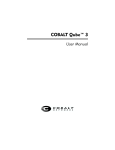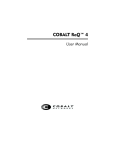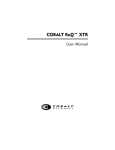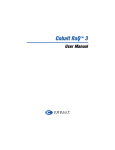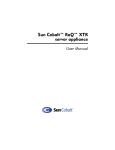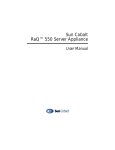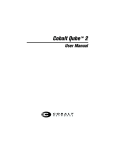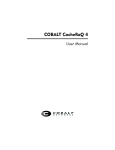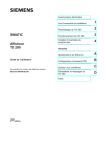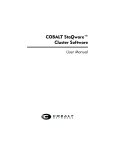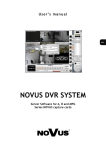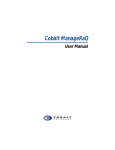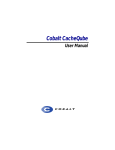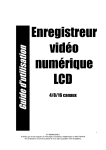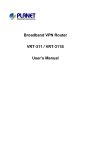Download Cobalt Qube(TM) 3 Manuel utilisateur
Transcript
COBALT Qube™ 3 Manuel utilisateur ©1998-2001 Cobalt Networks, Inc. Tous droits réservés. Référence : Date : 070-00304-01 03-2001 Le logo Cobalt, Cobalt Networks, Cube, Cobalt Qube, Qube, Cobalt RaQ, RaQ, Cobalt CacheRaQ, Cobalt NASRaQ, Cobalt StaQware et BlueLinQ sont des marques commerciales ou des marques déposées de Cobalt Networks, Inc. Linux est une marque déposée de Linus Torvalds. Les logiciels RSA et le logo RSA sont des marques déposées de RSA Data Security Inc. Tous les autres noms de sociétés, de marques et de produits sont des marques, déposées ou non, de leurs propriétaires respectifs et sont reconnues par le présent document. Cette publication et les informations qu’elle contient sont fournies « EN L’ETAT » ; elles pourront faire l’objet de modifications sans préavis et ne doivent nullement être considérées comme un engagement de la part de Cobalt Networks, Inc. En outre, Cobalt Networks, Inc. décline toute responsabilité quant aux erreurs ou aux inexactitudes éventuelles, n’offre aucune garantie de quelque nature que ce soit (expresse, tacite ou réglementaire) en ce qui concerne cette publication, et renonce expressément à toute garantie de qualité marchande, d’adaptation à des usages particuliers et de nonviolation des droits des tiers. La plupart des logiciels intégrés au serveur Cobalt Qube 3 peuvent être distribués librement conformément aux clauses sur les droits d’auteur BSD et à la licence publique GNU. Toutefois, certaines applications continuent d’appartenir à leurs propriétaires et leur redistribution nécessite leur autorisation. Le serveur Cobalt Qube 3 intègre des logiciels développés par Apache Group dans le cadre du projet de serveur HTTP Apache (http://www.apache.org/). Le serveur Cobalt Qube 3 intègre également Majordomo, un logiciel d’administration de listes de diffusion sur Internet. La dernière version de Majordomo est disponible à l’adresse suivante : ftp://ftp.greatcircle.com/pub/majordomo/. Sendmail est une marque déposée de Sendmail, Inc. Cobalt Networks, Inc. 555 Ellis Street Mountain View, CA 94043 Etats-Unis www.cobalt.com Aux Etats-Unis : Téléphone Télécopie (888) 70-COBALT (650) 623-2500 (650) 623-2501 En dehors des Etats-Unis : Téléphone Télécopie +1 (650) 623-2500 +1 (650) 623-2501 Mesures de sécurité importantes Pour votre sécurité, veuillez lire attentivement toutes les instructions relatives à votre serveur Cobalt Qube 3. Veuillez les conserver à titre indicatif. 1. Lire les instructions Lisez et comprenez toutes les consignes d’utilisation et de sécurité avant de faire fonctionner l’appareil. 2. Ventilation Les fentes et les ouvertures d’aération situées à la base du serveur Cobalt Qube 3 sont conçues pour assurer la ventilation et le bon fonctionnement du produit et pour empêcher tout risque de surchauffe. Ces ouvertures ne doivent pas être bouchées ni couvertes. Ce produit ne doit pas être installé dans un endroit clos à moins qu’une ventilation adéquate y soit assurée. 3. Batterie au lithium La batterie au lithium intégrée à la carte système alimente l’horloge en temps réel et la mémoire CMOS. Sa durée de vie est estimée à une période de 5 à 10 ans. Si votre système n’est plus en mesure de donner l’heure et d’afficher la date du jour, il est sans doute temps de remplacer la batterie. Contactez Cobalt pour obtenir des renseignements nécessaires. Warning: There is a danger of explosion if the battery is incorrectly replaced or replaced with the wrong type of battery. Replace only with the same or equivalent type recommended by the equipment manufacturer. Dispose of used batteries according to manufacturer’s instructions. Avertissement : Il y a danger d’explosion s’il y a remplacement incorrect de la pile. Remplacer uniquement avec une pile du même type ou d’un type équivalent recommandé par le fabricant. Mettre au rebut les piles usagées conformément aux instructions du fabricant. Manuel utilisateur Cobalt Qube 3 iii Mesures de sécurité importantes Achtung: Explosionsgefahr wenn die Batterie in umgekehrter Polarität eingesetzt wird. Nur mit einem gleichen oder ähnlichen, vom Hersteller empfohlenen Typ, ersetzen. Verbrauchte Batterien müssen gemäß den Anweisungen des Herstellers verwertet werden. 4. Cordon d’alimentation ! Caution: The power-supply cord is used as the main disconnect device. Ensure that the socket outlet is located or installed near the equipment and is easily accessible. ! Attention : Le cordon d’alimentation sert d’interrupteur général. La prise de courant doit être située ou installée à proximité du matériel et offrir un accès facile. ! Achtung: Zur sicheren Trennung des Gerätes vom Netz ist der Netzstecker zu ziehen. Vergewissern Sie sich, dass die Steckdose leicht zugänglich ist. 5. Choc électrique Pour éviter tout risque de décharge électrique, ne démontez pas cet appareil. Faites réparer ou entretenir l’appareil par une personne qualifiée. L’ouverture ou le retrait des panneaux vous expose à un risque d’électrocution et à d’autres dangers. Un remontage incorrect vous expose à un risque de choc électrique lors de la réutilisation de cet appareil. 6. Navigateurs Les navigateurs Netscape Navigator® et Microsoft® Internet Explorer contiennent des bogues qui peuvent provoquer des dysfonctionnements intermittents et inexpliqués. Lorsque vous utilisez votre serveur Cobalt Qube 3 en interaction avec un navigateur Web, celui-ci peut connaître une défaillance. Les versions finales des navigateurs sont généralement plus fiables que les versions bêta et les versions plus récentes fonctionnent généralement mieux. Bien qu’ennuyeuse, une défaillance du programme de navigation ne risque pas d’affecter les données de votre serveur Cobalt Qube 3. Pour utiliser le Qube 3, il vous faut un ordinateur personnel (connecté au réseau) utilisant un navigateur Web (Netscape Navigator, version 4.7 ou plus récente, ou Microsoft Internet Explorer version 5.0 ou plus récente). Pour gérer le Qube 3 à partir du Server Desktop, vous devez valider les cookies, les feuilles de style en cascade et Javascript sur votre navigateur (ces fonctions sont normalement activées par défaut). iv Manuel utilisateur Cobalt Qube 3 Réglementations et informations Cet appareil a été testé et est certifié conforme aux limites définies pour un appareil numérique de classe B, en vertu de l’article 15 des Réglementations de la FCC. Ces limitations ont pour objectif d’assurer une protection adéquate contre les interférences dangereuses dans les lieux d’habitation. Cet appareil produit, utilise et peut émettre des signaux à haute fréquence ; si son installation et son utilisation ne sont pas rigoureusement conformes aux consignes du constructeur, il risque de créer des parasites sur les récepteurs de radio et de télévision. L’absence de parasites sur la réception de radio et de télévision n’est toutefois pas garantie pour une installation particulière. Cet appareil peut perturber la réception d’un poste de radio ou de télévision. Ceci peut être vérifié en allumant puis en éteignant l’appareil. Nous vous recommandons d’essayer de remédier au problème à l’aide des mesures suivantes : • Réorientez ou déplacez l’antenne de réception. • Eloignez l’appareil du récepteur. • Branchez l’appareil et le récepteur sur des prises différentes. • Consultez votre fournisseur ou un technicien en radio/télévision agréé. Pour rester en conformité avec le règlement de la FCC, des câbles blindés doivent être utilisés avec cet appareil. Son utilisation avec un équipement non approuvé ou avec des câbles non blindés est susceptible de provoquer des interférences gênantes lors de la réception d’émissions radiophoniques ou télévisées. L’utilisateur est informé que toute modification apportée à l’équipement sans l’approbation du fabricant est de nature à le priver de l’usage de l’appareil. Cet appareil est agréé par les laboratoires Underwriters Laboratories (UL) et homologué UL. Manuel utilisateur Cobalt Qube 3 v Mesures de sécurité importantes vi Manuel utilisateur Cobalt Qube 3 Préface Ce manuel utilisateur est destiné à la personne chargée d’installer le serveur réseau Qube 3 pour un groupe d’utilisateurs. Il est nécessaire de connaître Microsoft® Windows™, Macintosh® ou d’autres systèmes d’exploitation ainsi que Netscape Navigator®, Microsoft® Internet Explorer ou d’autres navigateurs Web. Ce manuel comprend les chapitres et annexes suivants : Le chapitre 1 — « Introduction », page 1 inclut une présentation des fonctions du Qube 3. Le chapitre 2 — « Installation du Qube 3 », page 13 décrit l’installation matérielle du Qube 3 et le processus qui permet d’intégrer le Qube 3 au réseau. Le chapitre 3 — « Les services du Qube 3 », page 37 explique les fonctions disponibles sur le Qube 3. Le chapitre 4 — « Site des utilisateurs », page 65 explique les fonctions du carnet d’adresses et de messagerie Web du Qube 3. Le chapitre 5 — « Site d’administration », page 99 explique les fonctions de l’écran Administration du Qube 3. L’annexe A — « Utilisation de la console LCD », page 207 explique les fonctions de la console LCD. L’annexe B — « Caractéristiques du produit », page 221 indique la liste des spécifications techniques du Qube 3. L’annexe C — « Extension du Qube 3 », page 225 explique comment exécuter la mise à niveau matérielle du Qube 3. L’annexe D — « Informations avancées », page 235 donne des informations sur la structure des répertoires et sur le port série rapide. L’annexe E — « Système de noms de domaine », page 229 donne une explication approfondie du service DNS. L’annexe F — « Licences », page 265 donne les informations de licence. L’annexe G — « Glossaire », page 273 est un glossaire des termes utilisés dans le manuel du Qube 3. Manuel utilisateur Cobalt Qube 3 vii Préface viii Manuel utilisateur Cobalt Qube 3 Table des matières Mesures de sécurité importantes iii Préface vii Table des matières ix Liste des figures 1 Introduction xix 1 Les services du Qube 3 Documentation La partie matériel du Qube 3 Le Server Desktop du Qube 3 Section Administration Section Programmes Section Profil personnel Configuration nécessaire Service clientèle et support technique Informations générales sur Cobalt Service et support technique Cobalt Liaison email Numéros de téléphone du support technique Autres ressources et informations Des solutions qui enrichissent la fonctionnalité du Qube 3 Réseau des développeurs Cobalt Groupes de discussion La base de connaissance Travaux techniques en ligne Formation Solutions Développeurs Manuel utilisateur Cobalt Qube 3 1 2 3 5 5 6 7 7 8 8 8 8 8 9 9 9 9 10 10 10 10 10 ix Table des matières Avant de contacter le support technique de Cobalt Networks 2 Installation du Qube 3 Installation du Qube 3 Phase 1 : Connexions Connexion au réseau Branchement de l’alimentation électrique Démarrage du Qube 3 Configuration des paramètres réseau Utilisation de la console LCD pour configurer le réseau Configuration du Qube 3 avec un serveur DHCP présent sur le réseau Configuration du Qube 3 à l’aide de la fonction de configuration automatique Configuration manuelle du Qube 3 Phase 2 : Configuration avec un navigateur Web Aide en ligne — ActiveAssist Configuration du Qube 3 avec l’assistant d’installation Langue de base Contrat de licence Paramètres administrateur Mise à l’heure Paramètres utilisateur Paramètres de groupe Intégration réseau Enregistrement du produit Fin de la configuration avec l’Assistant d’installation Documentation 3 Les services du Qube 3 Gestion du profil personnel Utilisation du service Email sur le Qube 3 Client WebMail Configuration du client de messagerie Alias email Relais de messagerie Fonction POP-avant-SMTP x Manuel utilisateur Cobalt Qube 3 11 13 13 13 13 14 14 15 15 17 18 19 22 23 23 25 25 26 28 29 30 31 33 35 35 37 38 38 38 39 40 41 42 Listes de diffusion Développement de pages Web Extensions serveur FrontPage 2000 Utilisation d’un éditeur HTML Scripts CGI PHP Publication de pages Web via FTP Partage de fichiers et transfert de données Partage de fichiers Windows (SMB) Avant de commencer : Avis aux utilisateurs de Windows 95 et Windows 98 Configuration du partage de fichiers Windows pour Windows 95 et 98 Configuration du partage de fichiers pour Windows NT/2000 Utilisation d’AppleShare Utilisation d’AppleShare sur IP Utilisation de FTP Serveur DHCP Définition et avantages du protocole DHCP Qu’est-ce qu’une configuration ? Qu’est-ce qu’un bail ? Fonctionnement du protocole DHCP Système de noms de domaine (DNS) Masquage IP (NAT) Prise en charge de RAID-1 Panne matériel Accès Internet par le port série haut débit Pare-feu de base Règles et jeux Le cycle de vie d’un paquet au sein du Qube 3 Cache Web LDAP (Lightweight Directory Access Protocol) Sauvegarde et restauration des données Connexion sécurisée SSL (Secure Sockets Layer) Installation de logiciel Manuel utilisateur Cobalt Qube 3 43 43 44 45 45 45 46 46 47 47 47 49 50 51 51 52 52 52 52 53 54 55 56 57 57 58 59 60 61 62 62 63 64 xi Table des matières Protocole SNMP (Simple Network Management Protocol) 4 Site des utilisateurs xii 64 65 Présentation du site des utilisateurs Icône Manuel Icône de déconnexion Présentation de WebMail Messages WebMail Composer un message Ajout d’une pièce jointe à un message Liste des dossiers 65 66 66 68 69 69 71 72 Visualisation d’un dossier Tableau Dossier Tri des messages Messages dans un dossier Déplacement d’un message Répondre à un message Transfert d’un message Suppression d’un message Gestion des dossiers Ajout d’un dossier Modification d’un dossier Suppression d’un dossier Listes de diffusion Visualisation d’une archive Répondre à un message archivé Carnet d’adresses Tri des entrées Utilisateurs Visualisation des utilisateurs sur le Qube 3 Visualisation des coordonnées d’un utilisateur Envoi d’un message à un utilisateur Visualisation de la page Web d’un utilisateur 72 73 74 74 75 75 76 76 77 78 78 78 79 79 81 82 82 83 83 83 84 85 Manuel utilisateur Cobalt Qube 3 Groupes Visualisation des groupes sur le Qube 3 Envoi d’un message à un groupe Visualisation de la page Web d’un groupe Personnel Visualisation des entrées du Carnet d’adresses personnel Ajout d’un contact personnel Modification d’un contact personnel Envoi d’un message à un contact personnel Suppression d’un contact personnel Profil personnel Compte Modification des informations du compte Email Transfert de courrier Message d’absence Espace disque Visualisation des statistiques d’espace disque Infos personnelles 5 Site d’administration Site d’administration Accès au site d’administration Section Administration Section BlueLinQ Section Programmes Section Profil personnel Autres fonctions Icône Manuel Mises à jour Active Monitor Déconnexion Restauration du mot de passe administrateur du Qube 3 Manuel utilisateur Cobalt Qube 3 86 86 87 87 88 89 90 91 91 92 92 92 93 94 94 95 96 96 97 99 100 100 102 104 105 106 106 107 107 107 107 108 xiii Table des matières xiv Utilisateurs et groupes Utilisateurs Configuration des paramètres par défaut des utilisateurs Ajout d’un utilisateur Modification d’un compte utilisateur Modification des paramètres de messagerie d’un utilisateur Ajout d’un alias email à un utilisateur Suppression d’un utilisateur Groupes Configuration des paramètres par défaut des groupes 109 109 111 112 114 116 117 118 118 119 Ajout d’un groupe Modification d’un groupe Suppression d’un groupe Annuaire LDAP Configuration de votre client LDAP Importation LDAP Importation de fichier Services Email Diffusion Ajout d’une liste de diffusion Modification d’une liste de diffusion Suppression d’une liste de diffusion Présentation du serveur de messagerie Activation du serveur de messagerie Configuration des paramètres de messagerie Récupération distante (à dépôt multiple) Services de fichiers Partage de fichiers Windows (SMB) FTP Partage de fichiers Apple (AppleShare) Partage invité Services Web Paramètres Web Accès restreint Cache Web 120 121 122 122 123 126 127 129 129 129 134 135 136 137 138 142 144 144 146 147 148 149 149 150 152 Manuel utilisateur Cobalt Qube 3 Services réseau Serveur DNS Serveur DHCP Pare-feu de base Protection Application des changements Activation de la fonction Pare-feu Configuration des paramètres de pare-feu Définition de stratégie Visualisation d’un jeu de règles 153 153 154 158 159 159 159 160 162 163 Modification de la stratégie par défaut d’un jeu de règles Ajout d’une règle de pare-feu Modification d’une règle de filtrage Modification de l’ordre des règles dans un jeu Suppression d’une règle de filtrage SNMP Telnet Système TCP/IP Internet Configuration d’une passerelle sur un réseau local Configuration pour modem câble ou DSL Configuration pour un modem analogique ou RNIS Alimentation Heure Informations Maintenance Sauvegarde Création d’une sauvegarde Visualisation des détails d’une sauvegarde programmée Suppression d’une sauvegarde programmée Emplacements des fichiers de sauvegarde Restaurer Restauration à l’aide de l’historique de sauvegarde Visualisation des détails d’un article de l’historique 163 164 166 167 168 169 170 171 171 175 175 177 179 182 183 184 185 185 185 187 187 188 189 189 191 Manuel utilisateur Cobalt Qube 3 xv Table des matières Suppression d’un article de l’historique Restauration manuelle d’un fichier de sauvegarde Récupération après un sinistre Statistiques Consultation du Web Espace disque Utilisation réseau Active Monitor Icône Active Monitor Etat d’Active Monitor 192 192 194 195 195 196 196 197 197 197 Paramètres d’Active Monitor BlueLinQ Icône Mise à jour Nouveau logiciel Mises à jour Logiciels installés Paramètres 200 201 201 201 202 203 204 A Utilisation de la console LCD Configuration réseau Réseau avancé Revoir Param Config primaire DHCP primaire Configuration secondaire DHCP secondaire Quitter Redémarrage Mise hors tension Réinitialisation du réseau Réinitialisation des filtres et des routes IP statiques Langue xvi Manuel utilisateur Cobalt Qube 3 207 208 209 209 210 211 212 213 214 214 215 216 217 218 B Caractéristiques du produit Matériel Logiciels Fonctions Administration du système Caractéristiques physiques Homologations C Extension du Qube 3 221 221 222 222 222 223 223 225 Composants Mémoire Disque dur Précautions Ouverture du Qube 3 Ajout de composants au Qube 3 Fermeture du Qube 3 225 225 226 226 230 230 234 D Informations avancées 235 Port série haut débit Port série haut débit en tant que port console Paramètres de terminal Activation du port console Structure de fichiers Page d’accueil par défaut du Qube 3 Page d’accueil de l’utilisateur Scripts CGI PHP E Système de noms de domaine DNS de base Activation du serveur DNS DNS avancé Configuration des valeurs SOA par défaut Adresse email de l’administrateur du domaine Fréquence d’actualisation Intervalle entre tentatives Manuel utilisateur Cobalt Qube 3 235 235 236 236 237 237 238 239 239 241 242 242 243 243 244 244 245 xvii Table des matières Intervalle d’expiration Intervalle de durée de vie (TTL) Configuration des paramètres du serveur Serveur de relais (forwarder) Transfert de zone Format de fichier de zones Services primaires Sélection d’un domaine Sélection d’un réseau Modification d’un enregistrement SOA 245 245 245 245 245 246 247 248 248 248 Suppression de tous les enregistrements DNS Modification d’un enregistrement DNS Suppression d’un enregistrement DNS Configuration d’un enregistrement d’adresse (A) Configuration d’un enregistrement d’adresse inverse (PTR) Configuration d’un enregistrement de messagerie (MX) Configuration d’un enregistrement alias (CNAME) Services secondaires Service secondaire pour un domaine Service secondaire pour un réseau Exemple d’installation de service DNS Enregistrement d’adresse inverse (PTR) Enregistrement d’adresse (A) Enregistrement de messagerie (MX) Bref historique du système de noms de domaine (DNS) Qu’est-ce qu’un enregistrement DNS ? Qui gère les enregistrements DNS ? Comment fonctionne le service DNS ? 249 249 249 250 251 252 253 254 255 256 257 258 259 260 261 262 262 263 F Licences 265 Les droits d’auteur BSD Licence publique générale GNU Licence SSL G Glossaire xviii 265 266 271 273 Manuel utilisateur Cobalt Qube 3 Liste des figures Qube 3 vue arrière . . . . . . . . . . . . . . . . . . . . . . . . . . . . . . . . . . . . . . . . . . . . . .3 Ecran Administration . . . . . . . . . . . . . . . . . . . . . . . . . . . . . . . . . . . . . . . . . . . .5 Ecran BlueLinQ . . . . . . . . . . . . . . . . . . . . . . . . . . . . . . . . . . . . . . . . . . . . . . . . .6 Ecran Programmes . . . . . . . . . . . . . . . . . . . . . . . . . . . . . . . . . . . . . . . . . . . . . .6 Ecran Profil personnel . . . . . . . . . . . . . . . . . . . . . . . . . . . . . . . . . . . . . . . . . . .7 Connecteurs réseau . . . . . . . . . . . . . . . . . . . . . . . . . . . . . . . . . . . . . . . . . . . . .14 Console LCD . . . . . . . . . . . . . . . . . . . . . . . . . . . . . . . . . . . . . . . . . . . . . . . . .16 Qube 3 Ecran d’accueil . . . . . . . . . . . . . . . . . . . . . . . . . . . . . . . . . . . . . . . . .24 Contrat de licence . . . . . . . . . . . . . . . . . . . . . . . . . . . . . . . . . . . . . . . . . . . . . .26 Paramètres administrateur . . . . . . . . . . . . . . . . . . . . . . . . . . . . . . . . . . . . . . .27 Mise à l’heure . . . . . . . . . . . . . . . . . . . . . . . . . . . . . . . . . . . . . . . . . . . . . . . . .28 Paramètres utilisateur . . . . . . . . . . . . . . . . . . . . . . . . . . . . . . . . . . . . . . . . . . .29 Paramètres de groupe . . . . . . . . . . . . . . . . . . . . . . . . . . . . . . . . . . . . . . . . . . .30 Intégration réseau . . . . . . . . . . . . . . . . . . . . . . . . . . . . . . . . . . . . . . . . . . . . . .32 Enregistrement du produit . . . . . . . . . . . . . . . . . . . . . . . . . . . . . . . . . . . . . . . .34 Site d’administration sur le Server Desktop . . . . . . . . . . . . . . . . . . . . . . . . . .35 Section Programmes . . . . . . . . . . . . . . . . . . . . . . . . . . . . . . . . . . . . . . . . . . . .67 Section Profil personnel . . . . . . . . . . . . . . . . . . . . . . . . . . . . . . . . . . . . . . . . .67 Tableau Message envoyé . . . . . . . . . . . . . . . . . . . . . . . . . . . . . . . . . . . . . . . .70 Section Pièce jointe d’un message . . . . . . . . . . . . . . . . . . . . . . . . . . . . . . . . .71 Tableau Dossier . . . . . . . . . . . . . . . . . . . . . . . . . . . . . . . . . . . . . . . . . . . . . . .73 Tableau Liste des dossiers . . . . . . . . . . . . . . . . . . . . . . . . . . . . . . . . . . . . . . .77 Exemple d’archives de liste de diffusion . . . . . . . . . . . . . . . . . . . . . . . . . . . .80 Exemple d’un message archivé . . . . . . . . . . . . . . . . . . . . . . . . . . . . . . . . . . .80 Carnet d’adresses des utilisateurs . . . . . . . . . . . . . . . . . . . . . . . . . . . . . . . . . .84 Page Web par défaut de l’utilisateur . . . . . . . . . . . . . . . . . . . . . . . . . . . . . . .85 Tableau Groupes . . . . . . . . . . . . . . . . . . . . . . . . . . . . . . . . . . . . . . . . . . . . . . .86 Page Web par défaut du groupe . . . . . . . . . . . . . . . . . . . . . . . . . . . . . . . . . . .88 Carnet d’adresses personnel . . . . . . . . . . . . . . . . . . . . . . . . . . . . . . . . . . . . . .89 Tableau Ajouter un contact . . . . . . . . . . . . . . . . . . . . . . . . . . . . . . . . . . . . . .90 Tableau Paramètres de compte . . . . . . . . . . . . . . . . . . . . . . . . . . . . . . . . . . . .93 Tableau Paramètres de messagerie . . . . . . . . . . . . . . . . . . . . . . . . . . . . . . . . .96 Tableau Espace disque . . . . . . . . . . . . . . . . . . . . . . . . . . . . . . . . . . . . . . . . . .96 Tableau Infos personnelles . . . . . . . . . . . . . . . . . . . . . . . . . . . . . . . . . . . . . . .97 Section Administration . . . . . . . . . . . . . . . . . . . . . . . . . . . . . . . . . . . . . . . . .101 Section BlueLinQ . . . . . . . . . . . . . . . . . . . . . . . . . . . . . . . . . . . . . . . . . . . . .104 Section Programmes . . . . . . . . . . . . . . . . . . . . . . . . . . . . . . . . . . . . . . . . . . .105 Manuel d’utilisation Cobalt Qube 3 xix Liste des figures Section Profil personnel . . . . . . . . . . . . . . . . . . . . . . . . . . . . . . . . . . . . . . . .106 Tableau Utilisateurs . . . . . . . . . . . . . . . . . . . . . . . . . . . . . . . . . . . . . . . . . . .110 Tableau Paramètres par défaut . . . . . . . . . . . . . . . . . . . . . . . . . . . . . . . . . . .111 Tableau Ajouter un nouvel utilisateur . . . . . . . . . . . . . . . . . . . . . . . . . . . . .112 Tableau Modifier les paramètres du compte utilisateur . . . . . . . . . . . . . . . .115 Tableau Modifier les paramètres d’email des utilisateurs . . . . . . . . . . . . . .116 Tableau Groupes . . . . . . . . . . . . . . . . . . . . . . . . . . . . . . . . . . . . . . . . . . . . . .119 Tableau Paramètres par défaut . . . . . . . . . . . . . . . . . . . . . . . . . . . . . . . . . . .119 Tableau Ajouter un nouveau groupe . . . . . . . . . . . . . . . . . . . . . . . . . . . . . . .120 Tableau Modifier les paramètres de groupe . . . . . . . . . . . . . . . . . . . . . . . . .121 Tableau Annuaire LDAP . . . . . . . . . . . . . . . . . . . . . . . . . . . . . . . . . . . . . . .123 Tableau Importation de fichier . . . . . . . . . . . . . . . . . . . . . . . . . . . . . . . . . . .126 Tableau Importation LDAP . . . . . . . . . . . . . . . . . . . . . . . . . . . . . . . . . . . . .126 Tableau Importation de fichier . . . . . . . . . . . . . . . . . . . . . . . . . . . . . . . . . . .128 Tableau Listes de diffusion . . . . . . . . . . . . . . . . . . . . . . . . . . . . . . . . . . . . .130 Ajouter une liste de diffusion - Tableau de base . . . . . . . . . . . . . . . . . . . . .130 Ajouter une liste de diffusion - Tableau avancé . . . . . . . . . . . . . . . . . . . . . .131 Modifier une liste de diffusion - Tableau avancé . . . . . . . . . . . . . . . . . . . . .134 Modifier une liste de diffusion - Tableau de base . . . . . . . . . . . . . . . . . . . .135 Paramètres de messagerie - Tableau de base . . . . . . . . . . . . . . . . . . . . . . . .137 Paramètres de messagerie - tableau avancé . . . . . . . . . . . . . . . . . . . . . . . . .138 Tableau Récupération distante . . . . . . . . . . . . . . . . . . . . . . . . . . . . . . . . . . .142 Paramètres de partage de fichiers Windows - Tableau de base . . . . . . . . . .144 Paramètres de partage de fichiers Windows - Tableau avancé . . . . . . . . . .145 Tableau Paramètres du serveur de transfert de fichiers (FTP) . . . . . . . . . . .146 Paramètres du Partage de fichiers Apple . . . . . . . . . . . . . . . . . . . . . . . . . . .147 Tableau Paramètres de partage invité . . . . . . . . . . . . . . . . . . . . . . . . . . . . . .148 Tableau Paramètres Web . . . . . . . . . . . . . . . . . . . . . . . . . . . . . . . . . . . . . . .149 Tableau Accès Web restreint . . . . . . . . . . . . . . . . . . . . . . . . . . . . . . . . . . . .151 Tableau Paramètres DHCP . . . . . . . . . . . . . . . . . . . . . . . . . . . . . . . . . . . . . .154 Tableaux Liste d’attribution des adresses . . . . . . . . . . . . . . . . . . . . . . . . . . .155 Tableau Ajouter l’attribution des nouvelles adresses dynamiques . . . . . . . .156 Tableau Ajouter l’attribution des nouvelles adresses statiques . . . . . . . . . .156 Tableau Paramètres de filtrage . . . . . . . . . . . . . . . . . . . . . . . . . . . . . . . . . . .160 Règles d’entrée du pare-feu . . . . . . . . . . . . . . . . . . . . . . . . . . . . . . . . . . . . .161 Règles de transfert du pare-feu . . . . . . . . . . . . . . . . . . . . . . . . . . . . . . . . . . .161 Règles de sortie du pare-feu . . . . . . . . . . . . . . . . . . . . . . . . . . . . . . . . . . . . .161 Exemple d’une liste de règles de filtrage . . . . . . . . . . . . . . . . . . . . . . . . . . .163 Tableau Ajouter une règle . . . . . . . . . . . . . . . . . . . . . . . . . . . . . . . . . . . . . .164 Tableau Modifier la règle . . . . . . . . . . . . . . . . . . . . . . . . . . . . . . . . . . . . . . .166 Tableau Paramètres SNMP . . . . . . . . . . . . . . . . . . . . . . . . . . . . . . . . . . . . . .169 Tableau Paramètres Telnet . . . . . . . . . . . . . . . . . . . . . . . . . . . . . . . . . . . . . .170 Tableau Paramètres TCP/IP . . . . . . . . . . . . . . . . . . . . . . . . . . . . . . . . . . . . .172 Tableau Liste des routes IP statiques . . . . . . . . . . . . . . . . . . . . . . . . . . . . . . .174 xx Manuel d’utilisation Cobalt Qube 3 Tableau Ajouter une route statique . . . . . . . . . . . . . . . . . . . . . . . . . . . . . . . .174 Tableau Paramètres Internet - Passerelle sur réseau local (LAN) . . . . . . . . .176 Tableau Paramètres Internet - Modem câble ou DSL . . . . . . . . . . . . . . . . .178 Tableau Paramètres Internet – Modem analogique ou RNIS . . . . . . . . . . . .180 Tableau Paramètres horaires . . . . . . . . . . . . . . . . . . . . . . . . . . . . . . . . . . . . .183 Tableau Informations système . . . . . . . . . . . . . . . . . . . . . . . . . . . . . . . . . . .184 Tableau Ajout des sauvegardes programmées . . . . . . . . . . . . . . . . . . . . . . .186 Tableau Sauvegarde planifiée . . . . . . . . . . . . . . . . . . . . . . . . . . . . . . . . . . . .187 Tableau Liste des fichiers de sauvegarde . . . . . . . . . . . . . . . . . . . . . . . . . . .190 Tableau Restaurer une sauvegarde . . . . . . . . . . . . . . . . . . . . . . . . . . . . . . . .190 Tableau Restaurer à partir du répertoire . . . . . . . . . . . . . . . . . . . . . . . . . . . .192 Tableau Consultation Web . . . . . . . . . . . . . . . . . . . . . . . . . . . . . . . . . . . . . .195 Tableau Espace disque . . . . . . . . . . . . . . . . . . . . . . . . . . . . . . . . . . . . . . . . .196 Tableau Utilisation réseau . . . . . . . . . . . . . . . . . . . . . . . . . . . . . . . . . . . . . .196 Tableau Etat d’Active Monitor . . . . . . . . . . . . . . . . . . . . . . . . . . . . . . . . . . .198 Exemple d’un tableau Détails . . . . . . . . . . . . . . . . . . . . . . . . . . . . . . . . . . . .199 Tableau Paramètres d’Active Monitor . . . . . . . . . . . . . . . . . . . . . . . . . . . . .200 Tableau Liste des nouveaux logiciels disponibles . . . . . . . . . . . . . . . . . . . .201 Tableau Liste des mises à jour logicielles disponibles . . . . . . . . . . . . . . . . .202 Tableau Installer le logiciel . . . . . . . . . . . . . . . . . . . . . . . . . . . . . . . . . . . . .202 Tableau Installation manuelle . . . . . . . . . . . . . . . . . . . . . . . . . . . . . . . . . . . .203 Tableau Liste des logiciels installés . . . . . . . . . . . . . . . . . . . . . . . . . . . . . . .204 Paramètres BlueLinQ - Tableau de base . . . . . . . . . . . . . . . . . . . . . . . . . . .204 Paramètres BlueLinQ - Tableau avancé . . . . . . . . . . . . . . . . . . . . . . . . . . . .205 Vue éclatée du Qube 3 . . . . . . . . . . . . . . . . . . . . . . . . . . . . . . . . . . . . . . . . .227 Qube 3 Carte des E/S . . . . . . . . . . . . . . . . . . . . . . . . . . . . . . . . . . . . . . . . . .228 Qube 3 Carte verticale UC . . . . . . . . . . . . . . . . . . . . . . . . . . . . . . . . . . . . . .229 Tableau DNS de base . . . . . . . . . . . . . . . . . . . . . . . . . . . . . . . . . . . . . . . . . .242 Tableau DNS avancé . . . . . . . . . . . . . . . . . . . . . . . . . . . . . . . . . . . . . . . . . .244 Exemples d’informations entrées dans le tableau Liste des services primaires . . . . . . . . . . . . . . . . . . . . . . . . . . . . . . . . . . . . .247 Exemples d’entrées dans le tableau Liste des services secondaires . . . . . . .254 Tableau Ajouter un domaine secondaire . . . . . . . . . . . . . . . . . . . . . . . . . . .255 Tableau Ajouter un service secondaire . . . . . . . . . . . . . . . . . . . . . . . . . . . . .256 Tableau Ajouter un nouvel enregistrement d’adresse inverse (PTR). . . . . .258 Tableau Ajouter un nouvel enregistrement d’adresse (A). . . . . . . . . . . . . . .259 Tableau Ajouter un nouvel enregistrement de messagerie (MX) . . . . . . . . .260 Méthode de base du service DNS . . . . . . . . . . . . . . . . . . . . . . . . . . . . . . . . .264 Manuel d’utilisation Cobalt Qube 3 xxi Liste des figures xxii Manuel d’utilisation Cobalt Qube 3 Chapitre 1 Introduction Le Cobalt Qube 3 est un serveur réseau polyvalent et puissant. Facile à intégrer à l’environnement d’un réseau déjà en place, il favorise les activités des groupes de travail en apportant un grand nombre de services de communication et de collaboration. Les services du Qube 3 Voici un exemple des activités que permet le Qube 3. • Publication sur le Web. Permet aux utilisateurs et aux groupes d’accéder à une gamme étendue de fonctionnalités de publication sur le Web. • Email. Le service Email du Qube 3 permet aux utilisateurs et aux groupes de communiquer en mode interne et externe. Cela inclut des fonctionnalités de réponse et de transfert automatiques. Vous pouvez même créer des listes de diffusion qui incluent des utilisateurs externes. Pour accéder à votre courrier sur le Qube 3, vous pouvez utiliser tout logiciel client de messagerie standard ou WebMail, le client de messagerie intégré du Qube 3. • Accès partagé à l’Internet. Vous pouvez utiliser le port série haut débit pour vous connecter par un modem analogique externe ou un adaptateur RNIS ou encore le deuxième port Ethernet pour vous connecter sur réseau local (LAN), par un modem câble, une ligne DSL ou une connexion par liaison louée. De nombreux clients peuvent accéder simultanément à l’Internet par l’intermédiaire du Qube 3. • Partage de fichiers. En affichant le Qube 3 sur le bureau de l’ordinateur en tant que dispositif de réseau partagé, vous pouvez déplacer facilement les fichiers en provenance et à destination du Qube 3 à l’aide des fonctionnalités de partage de fichiers standard. • Listes de diffusion archivées. Le Qube 3 crée un fichier d’archives des messages électroniques entre les membres d’une liste de diffusion. Vous pouvez consulter le fichier d’archives avec le client WebMail intégré. Ces services peuvent être utilisés dans un environnement extranet ou intranet ou sur l’Internet. Manuel utilisateur Cobalt Qube 3 1 Chapitre 1 : Introduction Documentation Vous pouvez accéder au manuel utilisateur en format PDF à partir de l’interface utilisateur Server Desktop de type navigateur. Si vous avez installé un logiciel tierce partie dans le Qube 3, la documentation associée est disponible sur cet écran. Pour accéder au fichier PDF du manuel utilisateur, cliquez sur l’icône d’aide située dans le coin supérieur droit. Une fenêtre du navigateur séparée s’ouvre et affiche la liste des fichiers PDF dans les langues disponibles. Cliquez sur le lien du fichier PDF dans la langue souhaitée. Vous pouvez ouvrir le fichier PDF dans la fenêtre du navigateur et l’enregistrer sur votre ordinateur personnel. 2 Manuel utilisateur Cobalt Qube 3 La partie matériel du Qube 3 La partie matériel du Qube 3 La figure 1 représente les commandes, les indicateurs et les connecteurs du Qube 3. La barre témoin sur le panneau avant s’allume en vert lors du démarrage du Qube 3. Cobalt Networks, Cobalt Qube and Cube are trademarks of Cobalt Networks, Inc. Made in USA (USA and foreign content). P/N: 550-00185-01 Figure 1. Qube 3 vue arrière TV Rheinland Product Safety 1 2 3 4 12 11 10 +12 VDC 2.0 A -12 VDC 0.5 A +5 VDC 6.0 A 5 6 7 8 9 1. Le capot de protection PCI protège le logement d’extension PCI du Qube 3. Ce capot doit être retiré au moment d’enficher une carte d’extension PCI. (Voir « Ajout de composants au Qube 3 », page 230.) 2. Le connecteur SCSI assure une connexion Ultra SCSI (option). 3. Interrupteur marche/arrêt. 4. Utilisez le bouton de réinitialisation encastré si vous avez oublié le mot de passe administrateur du Qube 3. (Voir « Restauration du mot de passe administrateur du Qube 3 », page 108.) Manuel utilisateur Cobalt Qube 3 3 Chapitre 1 : Introduction 5. Le port USB assure une connexion de type bus série universel. 6. L’interface réseau secondaire accepte une connexion réseau 10/100BaseT. 7. L’interface réseau primaire accepte une connexion réseau 10/100BaseT. 8. Le port série haut débit permet de connecter un modem analogique externe standard (compatible Hayes™), un adaptateur RNIS ou une console. 9. La prise de courant reçoit le connecteur d’alimentation de l’adaptateur secteur. 10. La console LCD permet d’entrer la configuration réseau, de réamorcer le Qube 3, de réinitialiser la configuration réseau, les règles de filtrage du parefeu et de mettre le Qube 3 hors tension. 11. L’écran LCD affiche les messages et les valeurs entrées. Utilisez les boutons fléchés pour choisir les options et entrer les valeurs. (Voir « Utilisation de la console LCD pour configurer le réseau », page 15.) 12. L’orifice du verrou de sécurité antivol permet de fixer le Qube 3 à l’aide d’un câble de sécurité standard. 4 Manuel utilisateur Cobalt Qube 3 Le Server Desktop du Qube 3 Le Server Desktop du Qube 3 Pour accéder au Server Desktop du Qube 3, utilisez un navigateur Web tel que Internet Explorer ou Netscape Communicator. Le Server Desktop du Qube 3 regroupe les écrans Administration, BlueLinQ, Programmes et Profil personnel. Leurs fenêtres sont décrites dans les sections suivantes. Section Administration Lorsque l’administrateur se connecte en utilisant le nom d’utilisateur « admin », plusieurs boutons Administration et BlueLinQ supplémentaires apparaissent sur la barre de menu supérieure à l’ouverture de la fenêtre Administration (voir figure 2) et BlueLinQ (voir figure 3). L’écran Administration est doté d’une barre de menu gauche avec des sous-menus sous chaque catégorie. L’écran BlueLinQ affiche les outils de mise à jour et d’installation des logiciels du Qube 3 et des logiciels de sociétés partenaires. Ces écrans sont décrits dans le Chapitre 3, « Site d’administration ». Figure 2. Ecran Administration Manuel utilisateur Cobalt Qube 3 5 Chapitre 1 : Introduction Figure 3. Ecran BlueLinQ Section Programmes L’écran Programmes permet d’accéder à la fonction WebMail et de gérer le carnet d’adresses (figure 4). Les utilisateurs du Qube 3 utilisent essentiellement l’écran Programmes lorsqu’ils travaillent sur le Qube 3. Figure 4. Ecran Programmes 6 Manuel utilisateur Cobalt Qube 3 Configuration nécessaire Section Profil personnel Les utilisateurs accèdent au Qube 3 et configurent leurs paramètres personnels dans la fenêtre Profil personnel (figure 5). Figure 5. Ecran Profil personnel Configuration nécessaire Pour utiliser le Qube 3, il vous faut : • Un réseau local 10/100BaseTX articulé sur le protocole TCP/IP (Transmission Control Protocol/Internet Protocol). • Un ordinateur personnel (connecté au réseau) utilisant un navigateur Web (Netscape Navigator version 4.7 ou ultérieure, ou bien Microsoft Internet Explorer version 5.0 ou ultérieure). Pour gérer le Qube 3 à partir du Server Desktop, vous devez activer les cookies, les feuilles de style en cascade et Javascript sur votre navigateur (ces fonctions sont normalement activées par défaut). • Les paramètres réseau peuvent être obtenus auprès de l’administrateur du système ou du réseau ; il s’agit notamment de l’adresse IP attribuée au Qube 3, du masque de sous-réseau du réseau et, si vous communiquez avec d’autres réseaux, l’adresse d’un routeur ou d’une passerelle. • Un fournisseur d’accès Internet (ISP), si vous envisagez de vous connecter à l’Internet. Manuel utilisateur Cobalt Qube 3 7 Chapitre 1 : Introduction Service clientèle et support technique Pour lire des informations sur les produits Cobalt, visitez la section support du site Web Cobalt à http://www.cobalt.com/support/. Le site comprend une base de connaissances que les utilisateurs peuvent interroger ; une foire aux questions (FAQ) fournissant des réponses aux questions fréquemment posées figure également dans la base de connaissances. Informations générales sur Cobalt Aux Etats-Unis, composez le (888) 70-COBALT ou (888) 702-6225 ou envoyez un email à [email protected]. En dehors des Etats-Unis, composez le +1 650 623-2500 ou envoyez un email à [email protected]. En Europe, au Moyen-Orient et en Afrique, composez le +31 71 565 7000 (Pays-Bas) ou envoyez un email à [email protected]. Au Japon, envoyez un email à [email protected]. Service et support technique Cobalt Liaison email Vous pouvez prendre contact avec le support technique de Cobalt Networks en utilisant le formulaire de support électronique en ligne. Ce formulaire nous fournit toutes les informations nécessaires pour répondre à votre demande de façon ponctuelle. Allez à l’adresse URL http://www.cobalt.com/support/ et cliquez sur le lien Contact Support. Numéros de téléphone du support technique Aux Etats-Unis, composez le (800) 266-4378. En Europe, au Moyen-Orient et en Afrique, composez le +31 (71) 565-7070 (Pays-Bas). Les clients au Japon peuvent envoyer un email à [email protected]. 8 Manuel utilisateur Cobalt Qube 3 Autres ressources et informations Autres ressources et informations Cobalt offre également les ressources et informations suivantes. Des solutions qui enrichissent la fonctionnalité du Qube 3 Pour obtenir des solutions enrichissant la fonctionnalité du Qube 3, visitez le répertoire des solutions en ligne Online Solutions Directory sur le site Web Cobalt à l’adresse URL suivante : http://www.cobalt.com/solutions/ Réseau des développeurs Cobalt Cobalt fournit un large éventail de ressources, notamment des notes techniques et des livres blancs à l’intention des développeurs des applications Linux pour plates-formes Cobalt. Des ressources de premier plan sont également disponibles. Pour vous inscrire gratuitement auprès du réseau des développeurs Cobalt Developer Network, visitez le site Web à http://developer.cobalt.com/. Groupes de discussion Cobalt a créé un certain nombre de groupes de discussion à l’intention des utilisateurs qui veulent échanger des informations. Pour visualiser la liste actuelle des groupes de discussion Cobalt, tapez l’adresse URL http://www.cobalt.com/support/resources/usergroups.html dans votre navigateur. Les noms des groupes de discussion s’affichent sous la forme de liens hypertexte. Pour vous abonner ou annuler votre abonnement à un groupe de discussion, ou pour afficher les publications précédentes d’un groupe, cliquez sur le nom de celui-ci. La nouvelle fenêtre de navigateur qui s’ouvre affiche les informations sur le groupe de discussion. De nouveaux groupes de discussion sont ajoutés régulièrement. Les groupes actuels sont indiqués ci-dessous : • liste d’annonce sur les produits Cobalt • liste d’information destinée aux développeurs travaillant sur les produits Cobalt Manuel utilisateur Cobalt Qube 3 9 Chapitre 1 : Introduction • liste destinée à l’échange d’informations entre les utilisateurs des produits Cobalt • liste sécuritaire pour poser des questions sur la sécurité réseau des produits Cobalt La base de connaissance Cobalt permet d’accéder à sa base de données en ligne qui offre des solutions aux problèmes courants de configuration et d’installation. Accédez au site http://www.cobalt.com/support/kb/ pour plus d’informations à ce sujet. Travaux techniques en ligne Les clients à la recherche d’informations techniques approfondies peuvent accéder à un certain nombre de travaux d’étude sur le site Web de Cobalt Networks à http://www.cobalt.com/support/. Formation Nous offrons plusieurs stages de formation à l’intention de nos clients qui cherchent à se spécialiser sur les produits Cobalt Networks. Ces stages s’adressent notamment aux utilisateurs finaux, aux revendeurs Cobalt, aux administrateurs système et réseau, aux ingénieurs système, aux développeurs de produits, aux ingénieurs support technique, aux consultants et aux formateurs. Accédez au site à http://www.cobalt.com/support/education/index.html/ pour plus d’informations à ce sujet. Solutions Des livres blancs sont proposés aux clients qui souhaitent consulter des cas d’étude économiques sur les produits Cobalt à l’adresse suivante : http://www.cobalt.com/solutions/. Développeurs Les développeurs de matériel ou de logiciel peuvent rechercher des informations à http://developer.cobalt.com/. 10 Manuel utilisateur Cobalt Qube 3 Avant de contacter le support technique de Cobalt Networks Avant de contacter le support technique de Cobalt Networks ✍ Remarque : Pour bénéficier d’une assistance technique, enregistrez d’abord votre produit Cobalt. Essayez d’abord de corriger le problème vous-même. Notez toutes les actions prises et tous les messages d’erreur qui apparaissent afin de les décrire à l’ingénieur du support technique si nécessaire. Consultez le manuel utilisateur et les ressources sur le Web telles que la base de connaissances de Cobalt, les articles techniques en ligne et la page Solutions décrits plus haut. Pour une assistance technique accélérée Réunissez le maximum d’informations avant de prendre contact avec le support technique de Cobalt Networks. Ayez à disposition les éléments suivants avant de nous appeler ou de nous contacter par email : • le numéro de série situé sur le panneau arrière ou l’adresse MAC de l’interface réseau primaire accessible par le Server Desktop du Qube 3, • tous les autres logiciels installés sur le système, • tous les périphériques connectés au système, • tous les messages d’erreur reçus et l’heure de leur apparition, • le processus qui était exécuté et les changements qui étaient apportés lorsque l’erreur s’est produite, • les mesures prises pour corriger le problème. Manuel utilisateur Cobalt Qube 3 11 Chapitre 1 : Introduction 12 Manuel utilisateur Cobalt Qube 3 Chapitre 2 Installation du Qube 3 Ce chapitre explique en détails comment connecter et configurer le Cobalt Qube 3 pour vos utilisateurs et votre réseau. Après la phase d’installation qui, normalement, prend moins de 15 minutes, vous pouvez commencer à utiliser tous les services du Qube 3. Si le Qube 3 a été configuré auparavant pour un réseau différent, reportez-vous à la section « Configuration réseau », page 208. Installation du Qube 3 L’installation comprend deux phases. • La « Phase 1 : Connexions » décrit le branchement physique du Qube 3 à une source d’alimentation et au réseau. • La « Phase 2 : Configuration avec un navigateur Web » décrit l’intégration au réseau et permet à l’administrateur d’activer des services et de créer des utilisateurs et des groupes en utilisant un ordinateur muni d’un navigateur Web. Phase 1 : Connexions Connexion au réseau Connectez l’interface réseau primaire (10/100 BaseTX) du Qube 3 au réseau local (LAN) à l’aide d’un câble Ethernet à paire torsadée ; voir la figure 6. Manuel utilisateur Cobalt Qube 3 13 Chapitre 2 : Installation du Qube 3 Figure 6. Connecteurs réseau Interface réseau secondaire Interface réseau principal Port série Prise de courant femelle Branchement de l’alimentation électrique L’alimentation comprend deux composants : le bloc d’alimentation proprement dite et le cordon d’alimentation secteur spécifique au pays. Branchez le bloc d’alimentation au Qube 3 en enfonçant le connecteur dans la prise d’alimentation en courant continu ; voir la figure 6. Branchez une extrémité du cordon dans le connecteur de l’alimentation électrique et l’autre extrémité dans une prise de courant. Démarrage du Qube 3 Mettez le serveur sous tension en appuyant sur l’interrupteur Marche/Arrêt à l’arrière du Qube 3 ; voir la figure 1, page 3. Le disque dur se met à tourner et le ventilateur démarre. La barre lumineuse sur la face avant de l’unité clignote plusieurs fois puis reste illuminée en permanence. Un certain nombre de messages d’état apparaissent sur l’écran LCD pendant que le Qube 3 termine sa phase de démarrage. ! 14 Attention : Il est important de respecter la procédure d’arrêt appropriée avant de déconnecter le serveur Qube 3. Reportez-vous à la section « Mise hors tension », page 215. Manuel utilisateur Cobalt Qube 3 Phase 1 : Connexions Configuration des paramètres réseau Après avoir effectué les branchements au réseau et à l’alimentation électrique, vous pouvez configurer les paramètres réseau. Le Qube 3 exige des informations spécifiques au réseau pour fonctionner correctement. Selon l’environnement, le Qube 3 peut obtenir toutes les informations nécessaires auprès d’un serveur DHCP présent sur le réseau. Si c’est le cas, le Qube 3 essaie de se configurer en utilisant les informations fournies par le serveur DHCP. Le Qube 3 peut également se configurer lui-même automatiquement. Vous pouvez également configurer le Qube 3 manuellement à l’aide de la console LCD sur le panneau arrière ; voir la figure 7. Avant de continuer, vérifiez que vous disposez bien des informations suivantes : • l’adresse IP attribuée au Qube 3 • le masque réseau de votre réseau local ✍ Remarque : L’adresse de routeur ou de passerelle n’est pas requise si le Qube 3 est simplement connecté à un réseau local (LAN). Si vous vous connectez à un autre réseau par l’intermédiaire du Qube 3, vous avez besoin d’une adresse de passerelle. Si vous vous connectez à l’Internet par modem, vous n’avez pas besoin de passerelle. Utilisation de la console LCD pour configurer le réseau La figure 7 représente la console LCD du Qube 3. L’écran LCD, situé à l’arrière du Qube 3, affiche deux lignes de texte. La ligne supérieure présente des instructions sur les données à entrer ; la deuxième ligne affiche les données déjà saisies. Utilisez les boutons fléchés sous l’écran LCD pour entrer manuellement les informations requises par le réseau. L’Annexe A, « Utilisation de la console LCD », page 207 fournit des informations supplémentaires sur la console LCD. Manuel utilisateur Cobalt Qube 3 15 Chapitre 2 : Installation du Qube 3 Figure 7. Console LCD Lors du démarrage, l’écran LCD à l’arrière du serveur Qube 3 affiche des informations d’état sur le démarrage proprement dit. Pendant l’installation du Qube 3, la console LCD permet de saisir la configuration réseau. Une fois le serveur Qube 3 en service, la console LCD permet de modifier les paramètres réseau, de réamorcer l’unité et de la mettre hors tension. Les boutons fléchés fonctionnent de la façon suivante : Le bouton fléché gauche déplace le curseur vers la gauche. Le bouton fléché droit déplace le curseur vers la droite. Le bouton fléché vers le haut augmente la valeur du chiffre à la position du curseur. Le bouton fléché vers le bas diminue la valeur du chiffre à la position du curseur. Le bouton de « sélection » affiche l’option suivante. Le bouton d’« entrée » accepte les informations saisies ou les options affichées. 16 Manuel utilisateur Cobalt Qube 3 Phase 1 : Connexions Configuration du Qube 3 avec un serveur DHCP présent sur le réseau Le Qube 3 vérifie d’abord si un serveur DHCP est présent sur le réseau. S’il trouve un serveur DHCP opérationnel configuré pour fournir des adresses IP, le Qube 3 utilise les informations reçues du serveur DHCP pour se configurer. Une fois la phase de démarrage terminée, la ligne supérieure de l’écran LCD affiche le nom de domaine complet (FQDN) du Qube 3 et la deuxième ligne affiche l’adresse IP attribuée. ☞ Important : Pour assurer un fonctionnement correct sur des périodes prolongées, l’adresse IP de l’interface réseau primaire sur le Qube 3 doit rester fixe, ce qui signifie que le serveur DHCP ne doit pas attribuer ultérieurement cette adresse IP à une autre machine. Cependant, certains serveurs DHCP n’honorent pas les requêtes demandant des adresses IP statiques. Votre fournisseur d’accès Internet (ISP) ou votre administrateur réseau devra donc dans ce cas attribuer une adresse IP différente (et permanente) au Qube 3. Dans ce cas, vous aurez besoin de modifier la configuration du réseau. Coordonnez les changements apportés à l’adresse IP, au masque réseau ou à l’adresse de passerelle avec votre fournisseur d’accès Internet. Si le Qube 3 est intégré à un réseau plus étendu, consultez l’administrateur réseau pour obtenir ces informations. Manuel utilisateur Cobalt Qube 3 17 Chapitre 2 : Installation du Qube 3 Configuration du Qube 3 à l’aide de la fonction de configuration automatique ! Attention : La fonction de configuration automatique sur le Qube 3 lance un serveur DHCP sur le réseau. N’utilisez pas la fonction de configuration automatique si votre réseau est déjà opérationnel. Si ce n’est pas le cas, Cobalt recommande la méthode de configuration automatique plutôt que la méthode manuelle. La fonction de configuration automatique permet de configurer un réseau à partir du Qube 3. Le Qube 3 s’attribue une adresse IP et un masque réseau sur l’interface réseau primaire. Il fournit également un nom d’hôte interne (myserver) pour le Qube 3 et un nom de domaine (mydomain) pour le nouveau réseau. Le Qube 3 sert de serveur DHCP ; il fournit les adresses IP aux clients sur le réseau. ☞ Important : Pour envoyer des messages électroniques sur l’Internet public, vous devez disposer d’un nom de domaine externe valide. Le nom de domaine « mydomain » généré par la configuration automatique n’est pas valable pour la messagerie externe. Après avoir obtenu un nom de domaine enregistré, modifiez le nom de domaine sur votre Qube 3. Pour cela, reportez-vous à la section « TCP/IP », page 171. Pour obtenir des détails sur l’inscription d’un nom de domaine et la liste des registres accrédités, visitez le site ICANN (Internet Corporation for Assigned Names and Numbers) à http://www.icann.org. Pour utiliser la configuration automatique, sélectionnez cette option sur l’écran LCD après la phase d’amorçage du serveur Qube 3. ✍ • 18 Remarque : Le Qube 3 commence par rechercher la présence d’un serveur DHCP sur le réseau. S’il n’en trouve aucun, il propose alors la configuration automatique sur l’écran LCD. Le Qube 3 s’attribue « 10.6.18.1 » comme adresse IP primaire et « 255.255.255.0 » comme masque réseau. Si 10.6.18.1 n’est pas disponible, le Qube 3 essaie 10.6.18.2, etc. jusqu’à ce qu’il trouve une adresse disponible. Manuel utilisateur Cobalt Qube 3 Phase 1 : Connexions • Si les adresses 10.6.18.1 à 10.6.18.5 ne sont pas disponibles, le Qube 3 suppose que le réseau 10.6.18.x est occupé et il abandonne la procédure de configuration automatique. L’écran LCD vous invite alors à saisir manuellement une adresse IP. Reportez-vous à la section « Configuration manuelle du Qube 3 », page 19. • Si le Qube 3 réussit sa configuration automatique, il sert de serveur DHCP et attribue aux clients des adresses IP dans la plage 10.6.18.30 à 10.6.18.249, un masque réseau « 255.255.255.0 », un serveur DNS primaire « 10.6.18.1 » et une adresse de routeur ou de passerelle « 10.6.18.1 ». • Après avoir effectué la configuration du Qube 3 à partir du navigateur, modifiez les paramètres TCP/IP des clients sur le réseau en choisissant « Utiliser un serveur DHCP » (Apple) ou « Obtenir automatiquement une adresse IP » (Windows). Passez à la « Phase 2 : Configuration avec un navigateur Web », page 22 de la configuration. Configuration manuelle du Qube 3 ☞ ✍ Important : Cette phase sert uniquement à configurer l’interface réseau primaire. Pour compléter cette phase, vous devez connaître : • l’adresse IP attribuée au Qube 3 • le masque réseau de votre réseau local Remarque : L’adresse de routeur ou de passerelle n’est pas requise si le Qube 3 est seulement connecté à un réseau local (LAN). Si vous vous connectez à un autre réseau par l’intermédiaire du Qube 3, vous avez besoin d’une adresse de passerelle. Si vous vous connectez à l’Internet par modem, vous n’avez pas besoin de passerelle. Si le Qube 3 ne trouve pas de serveur DHCP sur le réseau et que vous ne choisissez pas l’option d’autoconfiguration, l’affichage LCD indique : IP PRIMAIRE: 000.000.000.000 Le curseur clignote sur la deuxième ligne de l’affichage LCD. Les étapes suivantes expliquent comment saisir les informations requises pour l’interface réseau primaire. L’interface réseau secondaire est configurée par le biais du navigateur Web comme le décrit la section suivante. Manuel utilisateur Cobalt Qube 3 19 Chapitre 2 : Installation du Qube 3 Une adresse IP consiste en quatre nombres compris entre 0 à 255, séparés par des points (par exemple, 192.168.25.77) ; c’est la « notation à quatre points ». Pour entrer l’adresse IP du Qube 3 : 1. Utilisez les boutons fléchés sur la console LCD pour entrer l’adresse IP attribuée au Qube 3. 2. Appuyez sur le bouton pour accepter l’adresse IP. Si l’adresse IP est valable, le message suivant apparaît : MASQUE PRIMAIRE: 000.000.000.000 3. Entrez le masque de votre réseau. 4. Appuyez sur le bouton pour accepter l’entrée. Si le masque de réseau est valable, le message suivant apparaît : PASSERELLE: 000.000.000.000 5. Entrez l’adresse IP de la passerelle du réseau. Si votre réseau ne dispose pas d’une passerelle, n’entrez aucun chiffre. Appuyez sur le bouton pour accepter la valeur par défaut « 000.000.000.000 ». ✍ 6. Remarque : Une adresse de routeur ou de passerelle n’est pas requise si le Qube 3 est seulement connecté à un réseau local (LAN). Si vous vous connectez à un autre réseau par l’intermédiaire du Qube 3, vous avez sans doute besoin d’une adresse de passerelle. Si vous vous connectez à l’Internet par modem, vous n’avez pas besoin de passerelle. Appuyez sur le bouton . L’affichage LCD indique : [S]AUV/[A]NNULER 20 Manuel utilisateur Cobalt Qube 3 Phase 1 : Connexions 7. Pour enregistrer la configuration, utilisez les boutons fléchés gauche et droit pour sélectionner [S]auver, et appuyez ensuite sur le bouton . Après une courte pause, le message suivant apparaît : Configuration du réseau ✍ Remarque : Appuyer sur [A]nnuler si vous voulez annuler la configuration : l’affichage LCD indique à nouveau ADRESSE IP PRIM:. Vous devez répéter le processus de saisie. Après la phase de vérification et d’enregistrement, le Qube 3 complète la phase de démarrage. L’écran LCD affiche successivement plusieurs messages avant d’afficher l’adresse IP attribuée au Qube 3. La configuration est terminée lorsque l’écran LCD indique l’adresse IP attribuée au Qube 3, par exemple : ADRESSE IP: 192.168.25.77 Manuel utilisateur Cobalt Qube 3 21 Chapitre 2 : Installation du Qube 3 Phase 2 : Configuration avec un navigateur Web Le reste de la configuration est exécuté par un navigateur Web sur un ordinateur de votre réseau. Utilisez un navigateur Web standard tel que Netscape Navigator (version 4.7 ou plus récente), ou Microsoft Internet Explorer (version 5.0 ou plus récente). Une fois configuré, le Qube 3 peut être géré à partir de n’importe quel ordinateur du réseau possédant un navigateur Web valable. Pour configurer le Qube 3 à partir d’un navigateur, procédez de la manière suivante : 1. Lancez le navigateur standard d’un ordinateur connecté au réseau. 2. Entrez l’adresse IP du Qube 3 (affichée sur l’écran LCD à l’arrière du Qube 3) dans le champ URL du navigateur, par exemple : 3. Appuyez sur la touche Retour (ou Entrée) de votre clavier. Si vous avez configuré correctement les paramètres réseau du Qube 3, l’écran d’accueil de Cobalt apparaît ; voir la figure 8. L’assistant d’installation se synchronise sur la préférence de langue configurée dans les paramètres de votre navigateur Web et affiche l’écran d’accueil dans cette langue. Si la langue sélectionnée dans les préférences du navigateur n’est pas disponible sur le Qube 3, le serveur utilise par défaut la langue choisie dans Administrator. ✍ Remarque : Vous ne pouvez pas utiliser des caractères accentués (par exemple, ô, ï, é, ç) pour les rubriques suivantes : • noms d’utilisateurs • noms de groupes • alias de messages et d’adresses email • noms d’hôtes et noms de domaines • noms des dossiers emails dans le programme WebMail Vous pouvez utiliser des caractères accentués dans les champs descriptifs, par exemple, dans le champ Nom pour un utilisateur ou dans le champ Remarques décrivant un groupe. 22 Manuel utilisateur Cobalt Qube 3 Phase 2 : Configuration avec un navigateur Web Aide en ligne — ActiveAssist ActiveAssist fournit une aide contextuelle en temps réel sur le bureau du serveur. Lorsqu’on amène le pointeur de la souris sur une zone contextuelle de l’écran, une description de l’élément apparaît en bas de la page du navigateur. Configuration du Qube 3 avec l’assistant d’installation Pour configurer le Qube 3, entrez les informations dans les champs sur les écrans de l’assistant d’installation. Ces champs sont décrits dans les sections suivantes. L’assistant d’installation est constitué d’une série de fenêtres vous guidant lors de la phase de configuration. Après avoir complété une étape, cliquez sur la flèche droite en bas de l’écran pour appliquer les changements et passer à l’étape suivante. Vous pouvez cliquer sur la flèche gauche pour revenir à l’étape précédente. Le Qube 3 vérifie automatiquement les informations entrées en vous avertissant s’il rencontre une valeur invalide ou un problème. Lorsque les informations sont saisies à chaque étape, le Qube 3 entre les changements dans ses fichiers de configuration avant de passer à l’étape suivante. L’enregistrement des modifications peut prendre plusieurs secondes. Cliquez sur Démarrer pour lancer l’assistant d’installation. ✍ Remarque : Pour obtenir de l’aide sur un élément de l’assistant d’installation, amenez le pointeur de la souris sur l’élément ; le texte d’aide alors apparaît en bas de l’écran. Manuel utilisateur Cobalt Qube 3 23 Chapitre 2 : Installation du Qube 3 Figure 8. Qube 3 Ecran d’accueil 24 Manuel utilisateur Cobalt Qube 3 Phase 2 : Configuration avec un navigateur Web Langue de base Sur le premier écran de l’assistant d’installation, vous pouvez sélectionner une langue différente pour l’interface utilisateur Server Desktop. Sélectionnez une langue dans le menu déroulant. ✍ Remarque : La langue choisie à ce stade s’applique uniquement à l’utilisateur « admin ». Quand un nouvel utilisateur accède au Qube 3, le serveur se synchronise sur la préférence de langue configurée dans les paramètres du navigateur Web de l’utilisateur et affiche l’écran d’accueil dans cette langue. Si la langue sélectionnée dans les préférences du navigateur n’est pas disponible sur le Qube 3, le serveur utilise par défaut la langue choisie dans Administrator. La langue s’applique à l’interface utilisateur Server Desktop, aux messages et aux commandes affichés sur l’écran à cristaux liquides et aux messages d’alerte que l’Active Monitor envoie à l’administrateur Qube 3. Une fois que le Qube 3 a été configuré, un utilisateur individuel peut changer la langue affichée sur le Qube 3. Pour de plus amples informations, voir la section « Profil personnel », page 87. Contrat de licence Le Contrat de licence de Cobalt Network vous est présenté. En cliquant sur le bouton fléché de cet écran, vous reconnaissez comprendre et accepter les termes et conditions énoncés sur la carte d’enregistrement/garantie incluse avec le Cobalt Qube 3 et avec le Contrat de licence illustré dans la figure 9. Lisez le contrat de licence et cliquez sur la flèche droite en bas de l’écran. Manuel utilisateur Cobalt Qube 3 25 Chapitre 2 : Installation du Qube 3 Figure 9. Contrat de licence Paramètres administrateur L’écran Paramètres administrateur apparaît ; voir la figure 10. L’administrateur du Qube 3 est chargé de : • configurer et gérer les utilisateurs, groupes et services sur le Qube 3 • répondre aux messages d’alerte du Qube 3 afin de prévenir les problèmes potentiels 26 Manuel utilisateur Cobalt Qube 3 Phase 2 : Configuration avec un navigateur Web Figure 10. Paramètres administrateur Pour configurer l’administrateur du Qube 3, il faut entrer un Mot de passe dans ce champ. Pour plus de détails sur la sélection du mot de passe, reportez-vous à la section « Choisir un mot de passe », page 28. ✍ Remarque : Nous vous recommandons de réserver exclusivement le compte email admin aux messages système et aux messages d’alerte, et de ne pas divulguer le compte admin. Pour envoyer des commentaires ou des suggestions à l’administrateur du Qube 3, il est préférable de créer un alias email tel que sysadmin pour l’administrateur. Pour plus de détails sur la création des alias email, reportez-vous à la section « Ajout d’un alias email à un utilisateur », page 117. Notez le mot de passe en lieu sûr pour accéder aux fonctions administratives du Qube 3. Si vous avez oublié le mot de passe ou si vous voulez le restaurer, reportez-vous à la section « Restauration du mot de passe administrateur du Qube 3 », page 108. Si vous souhaitez modifier le mot de passe de l’administrateur du Qube 3, reportez-vous à la section « Modification des informations du compte », page 93. Cliquez sur la flèche droite en bas de l’écran pour passer à l’écran suivant. Manuel utilisateur Cobalt Qube 3 27 Chapitre 2 : Installation du Qube 3 Choisir un mot de passe Tenez compte des recommandations suivantes pour choisir un mot de passe : 1. Utilisez entre trois et seize caractères alphanumériques. Les caractères valables sont : a-z A-Z 0-9 % ! @ $ ^ & * - _ = \ | . , / ? ; : + 2. Vous pouvez utiliser les majuscules et les minuscules. ✍ Remarque : Le mot de passe fait la distinction entre les majuscules et les minuscules. 3. N’utilisez pas de nom propre. 4. N’utilisez pas de mot trouvé dans le dictionnaire. 5. N’utilisez pas de date. 6. N’utilisez pas le mot d’une commande. 7. N’utilisez pas une séquence de touches sur le clavier (« azerty » ou « qwerty » par exemple). Mise à l’heure L’écran Mise à l’heure apparaît ; voir la figure 11. En utilisant le menu déroulant, entrez la date et l’heure en cours et le fuseau horaire sur le Qube 3. Cliquez sur la flèche droite en bas de l’écran pour passer à l’écran suivant. Figure 11. Mise à l’heure 28 Manuel utilisateur Cobalt Qube 3 Phase 2 : Configuration avec un navigateur Web Paramètres utilisateur L’écran Paramètres utilisateur apparaît conformément à la figure 12. Cet écran permet d’ajouter des utilisateurs au serveur Qube 3 et de désigner les limites d’espace disque pour les utilisateurs. L’administrateur du Qube 3 définit comment le Qube 3 crée les noms utilisateur, ainsi que les limites d’utilisation par défaut du disque en cliquant sur Paramètres par défaut. Figure 12. Paramètres utilisateur L’administrateur du Qube 3 dont le nom d’utilisateur est admin, exerce un contrôle complet sur le Qube 3 dont il gère les services. L’administrateur peut être ajouté à un groupe en tant que membre ordinaire et peut appartenir jusqu’à un maximum de 32 groupes. ✍ Remarque : Pour ajouter des utilisateurs à partir du navigateur après avoir configuré le Qube 3, reportez-vous à la section « Ajout d’un utilisateur », page 112. Cliquez sur la flèche droite en bas de l’écran pour passer à l’écran suivant. Manuel utilisateur Cobalt Qube 3 29 Chapitre 2 : Installation du Qube 3 Paramètres de groupe L’écran Paramètres de groupe apparaît conformément à la figure 13. Cet écran permet à l’administrateur du Qube 3 de créer divers groupes d’utilisateurs. Chaque groupe possède sa liste de diffusion, son site Web et son archivage de fichier. Cliquez sur Paramètres par défaut pour configurer l’espace disque maximum permis pour les groupes. ✍ Remarque : Pour ajouter des groupes à partir du navigateur après avoir configuré le Qube 3, reportez-vous à la section « Ajout d’un groupe », page 120. Vous pouvez modifier les groupes depuis cet écran. Cliquez sur l’icône en forme de crayon vert situé en regard du groupe à modifier. Pour plus d’informations à ce sujet, reportez-vous à la section « Modification d’un groupe », page 121. Cliquez sur la flèche droite en bas de l’écran pour passer à l’écran suivant. Figure 13. Paramètres de groupe 30 Manuel utilisateur Cobalt Qube 3 Phase 2 : Configuration avec un navigateur Web Intégration réseau La figure 14 montre l’écran Intégration réseau qui permet notamment : • D’attribuer un nom d’hôte (par exemple, qube3) au serveur Qube 3. • D’entrer votre nom de domaine. Le nom de domaine est soit le nom officiel enregistré auprès d’un registre accrédité par l’ICANN (« sun.fr » par exemple) soit le nom de domaine intranet spécifique au réseau. Coordonnez le nom de domaine et d’hôte avec votre fournisseur d’accès Internet pour garantir l’intégrité du réseau. Si le Qube 3 est intégré à un réseau plus étendu, consultez l’administrateur du réseau pour obtenir ces informations. Ceci permet d’accéder au serveur Qube 3 par son nom d’hôte et son nom de domaine, et non plus seulement par l’adresse IP. • Sur le menu déroulant, sélectionnez la méthode de connexion à l’Internet du Qube 3 : • Passerelle sur un réseau local (LAN) • Modem câble ou DSL • Modem analogique ou RNIS Si vous ne connaissez pas le type de votre connexion à l’Internet ou si vous préférez attendre avant d’établir la connexion, sélectionnez « Aucune ou utilisation Intranet seule ». Si vous sélectionnez « Aucune », vous pouvez configurer la connexion dans le Server Desktop dès que le Qube 3 fonctionne. Reportez-vous à la section « Internet », page 175. Un écran spécifique s’affiche dans l’assistant d’installation selon la méthode de connexion sélectionnée. Pour obtenir une description détaillée de chacun des trois écrans, reportez-vous à la section « Internet », page 175. • Entrez l’adresse IP de votre serveur DNS. Un serveur DNS gère une liste de noms d’ordinateurs et leurs adresses IP. Le Qube 3 a besoin d’accéder à cette liste sur le serveur DNS pour effectuer la conversion entre les adresses IP et les noms. Cette conversion est essentielle pour envoyer et recevoir le courrier externe au Qube 3. Pour plus de détails sur le service DNS, reportez-vous à la section Annexe 4, « Système de noms de domaine », page 241. ✍ Remarque : Si vous avez choisi une connexion Internet dans l'étape précédente et que vous ne spécifiez pas un serveur DNS, le Qube 3 devient un serveur DNS. Cliquez sur la flèche droite en bas de l’écran pour passer à l’écran suivant. Manuel utilisateur Cobalt Qube 3 31 Chapitre 2 : Installation du Qube 3 Figure 14. Intégration réseau 32 Manuel utilisateur Cobalt Qube 3 Phase 2 : Configuration avec un navigateur Web Enregistrement du produit L’écran Enregistrement du produit apparaît ; voir la figure 15. Vous pouvez enregistrer le Qube 3 en ligne pendant que vous êtes connecté à l’Internet. ✍ Remarque : Si votre connexion à l’Internet n’est pas encore installée, l’enregistrement en ligne n’est pas possible. Si vous n’êtes pas relié à l’Internet, l’écran Enregistrement du produit n’apparaît pas. Remplissez la carte d’inscription/garantie contenue dans l’emballage et renvoyez-la à Cobalt Networks, Inc. Cela vous permet d’enregistrer votre Qube 3 et d’être notifié des mises à niveau du système, de la sécurité et d’être tenu informé sur les nouveaux produits. Cobalt Networks, Inc. 555 Ellis Street Mountain View, CA Etats-Unis 94043 Pour enregistrer le produit en ligne à une date ultérieure, reportez-vous à la section « Informations », page 184. Manuel utilisateur Cobalt Qube 3 33 Chapitre 2 : Installation du Qube 3 Figure 15. Enregistrement du produit 34 Manuel utilisateur Cobalt Qube 3 Documentation Fin de la configuration avec l’Assistant d’installation Si vous avez rempli l’écran Enregistrement du produit, cliquez sur la flèche droite en bas de l’écran. Quand le Qube 3 est configuré, le site d’administration apparaît sur le Server Desktop ; voir la figure 16. Les boutons à gauche du Server Desktop permettent d’accéder aux informations et aux fonctions du site. Déplacez le pointeur de la souris sur les boutons de menu pour faire apparaître une description des fonctions du Server Desktop dans la fenêtre d’aide en bas de l’écran. Documentation Vous pouvez accéder au manuel d’utilisation en format PDF à partir du Server Desktop. Si vous avez installé un logiciel tierce partie dans le Qube 3, la documentation associée est disponible sur l’écran. Pour accéder au fichier PDF du manuel d’utilisation, cliquez sur l’icône d’aide située dans le coin supérieur droit. Une fenêtre du navigateur séparée s’ouvre et affiche la liste des fichiers PDF dans les langues disponibles. Cliquez sur le lien du fichier PDF dans la langue souhaitée. Vous pouvez ouvrir le fichier PDF dans la fenêtre du navigateur et l’enregistrer sur votre ordinateur personnel. Figure 16. Site d’administration sur le Server Desktop Manuel utilisateur Cobalt Qube 3 35 Chapitre 2 : Installation du Qube 3 36 Manuel utilisateur Cobalt Qube 3 Chapitre 2 Les services du Qube 3 Ce chapitre fournit une brève présentation des services disponibles sur le Cobalt Qube 3. Ces services sont décrits en détail dans le chapitre 4 et le chapitre 5. Ces services sont cités ci-dessous : • Messagerie et listes de diffusion, • Publication sur le Web, • Partage de fichiers sous Windows, AppleShare et transfert de fichiers FTP, • Serveur DHCP, • Serveur de noms de domaine (DNS), • Masquage IP (également appelée translation d’adresse réseau NAT), • Redondance de disques de niveau 1 (RAID-1) (disponible sur Qube 3 Professional Edition uniquement), • Accès Internet par le biais du port série haut débit, • Pare-feu de base, • Cache Web (disponible uniquement sur les versions Professional Edition et Business Edition du Qube 3), • Listes de diffusion archivées, • Importation et exportation LDAP (Lightweight Directory Access Protocol), • Sauvegarde et restauration des données, • Installation de logiciels, • Protocole SNMP (Simple Network Management Protocol), • Connexion sécurisée SSL (Secure Sockets Layer). Manuel utilisateur Cobalt Qube 3 37 Chapitre 2 : Les services du Qube 3 Gestion du profil personnel Les utilisateurs enregistrés sur le Qube 3 peuvent gérer leur profil personnel, notamment la modification de leur mot de passe, en utilisant un navigateur Web standard tel que Netscape Navigator (version 4.7 ou ultérieure) ou Microsoft Internet Explorer (version 5.0 ou ultérieure). Les fonctions accessibles à partir de cet écran sont : • Compte • Email • Espace disque • Infos personnelles Pour plus d’informations à ce sujet, reportez-vous à la section « Profil personnel », page 92. Utilisation du service Email sur le Qube 3 Pour utiliser toutes les fonctionnalités du service Email du Qube 3, vous devez configurer vos paramètres de service Email correctement. Vous devez également configurer votre client de messagerie pour lui permettre d’envoyer et de récupérer les messages en utilisant le Qube 3. Pour plus de détails sur l’installation du service Email sur le Qube 3, reportezvous à la section « Présentation du serveur de messagerie », page 136. Client WebMail Le Qube 3 offre un client de messagerie intégré appelé WebMail. Vous pouvez accéder à la fonction WebMail dans la section Programme du Server Desktop. Reportez-vous à la section « Présentation de WebMail », page 68. 38 Manuel utilisateur Cobalt Qube 3 Utilisation du service Email sur le Qube 3 Configuration du client de messagerie Assurez-vous que les informations suivantes sont entrées dans le client de messagerie de votre ordinateur personnel. ✍ - 1. Remarque : Si vous consultez votre courrier par le biais d’un logiciel client externe (Microsoft Outlook, Netscape Messenger ou Eudora de Qualcomm par exemple), vous pouvez activer une option qui permet de sauvegarder une copie des messages sur le serveur de messagerie pendant un certain nombre de jours. Adresse email. Le format est soit <nom_utilisateur>@nom_de_domaine, (voir la remarque ci-dessous), soit un <nom_utilisateur>@nom_hôte.nom_de_domaine (par exemple, [email protected]) où : • <nom_utilisateur> est le nom d’utilisateur qui vous a été attribué (monnom, par exemple) • <nom_hôte> est le nom qui est attribué au Qube 3 (qube3 par exemple) • <nom_de_domaine> est le nom de domaine officiel enregistré sur le registre accrédité par l’ICANN (« sun.fr » par exemple) ou le nom de domaine intranet spécifique au réseau. Demandez ces informations à votre fournisseur d’accès Internet. Si le Qube 3 est intégré à un réseau plus étendu, consultez l’administrateur du réseau pour obtenir ces informations. ✍ - Remarque : Pour utiliser le format de messagerie plus court <nom_utilisateur>@nom_de_domaine, entrez le nom de domaine dans le champ « Recevoir le courrier adressé aux hôtes/domaines » du tableau des paramètres de messagerie. 2. Serveur SMTP. Le format est nom_hôte.nom_de_domaine (qube3.sun.fr par exemple). 3. Serveur POP3. Le format est nom_hôte.nom_de_domaine (qube3.sun.fr par exemple). 4. Serveur IMAP. Le format est nom_hôte.nom_de_domaine (qube3.sun.fr par exemple). ✍ Remarque : Le logiciel de messagerie peut parfois demander le nom d’un serveur de courrier « entrant ». Il s’agit du serveur POP3. - Manuel utilisateur Cobalt Qube 3 39 Chapitre 2 : Les services du Qube 3 Alias email Chaque utilisateur enregistré sur le Qube 3 doit avoir un nom d’utilisateur unique (marie ou jean.dupont ou cmartin par exemple). Ce nom d’utilisateur permet d’envoyer ou de récupérer le courrier. La fonction Alias email permet de créer une adresse arbitraire pour le courrier sans créer de compte utilisateur sur le Qube 3. Un message électronique adressé à l’alias est acheminé vers une adresse email existante. Si vous ajoutez plusieurs alias à un utilisateur, entrez-les à raison d’un par ligne. Les alias ne peuvent utiliser que des caractères alphabétiques en minuscules, des chiffres, des tirets (-) et des traits de soulignement (_). Supposons que l’entreprise XYZ utilise un Qube 3 et que le nom de domaine de l’entreprise soit xyz.fr. Les adresses email des utilisateurs du Qube 3 sont de type <nom_utilisateur>@xyz.fr. Si le nom d’utilisateur de l’employé André Bazin est « abazin », son adresse email sera « [email protected] ». André Bazin peut disposer de plusieurs alias email relevant tous de son nom d’utilisateur. Il peut ainsi utiliser les alias « [email protected] » et [email protected] ». Si André Bazin est un passionné de football, il peut utiliser l’alias « [email protected] ». Tous ces alias relèvent du même nom d’utilisateur <abazin> à xyz.fr. Les messages électroniques destinés à l’un des alias sont transférés à « [email protected] ». Toutefois, la présence d’un trop grand nombre d’alias peut poser des problèmes. Lorsqu’on ajoute un nouvel utilisateur dont le nom, automatiquement généré par le Qube 3, est déjà utilisé, une mise en garde apparaît dans la zone d’aide en bas de l’écran pour indiquer que ce <nom_utilisateur> est déjà pris. Le Qube 3 n’accepte pas l’entrée du nouvel utilisateur. Reprenons l’exemple précédent et supposons qu’André Boisvert soit un nouvel employé de l’entreprise XYZ. S’il cherche à utiliser le nom d’utilisateur « andre », l’aide du Qube 3 affichera le texte suivant : « Vous avez entré une valeur pour le Nom d’utilisateur qui a déjà été prise par une autre personne sur ce système. Entrez une autre valeur pour le Nom d’utilisateur. » Le Qube 3 vérifie l’alias entré. Si celui-ci est déjà pris par un utilisateur comme nom d’alias ou de liste de diffusion, le Qube 3 n’autorise pas le nouvel alias. L’administrateur du Qube 3 peut également configurer des alias tels que [email protected], [email protected], [email protected], [email protected] ou [email protected] relevant d’un nom d’utilisateur spécifique. 40 Manuel utilisateur Cobalt Qube 3 Utilisation du service Email sur le Qube 3 Relais de messagerie Le service de transfert de courrier SMTP est différent des services assurés par le protocole POP (Post Office Protocol), Telnet et le protocole de transfert de fichiers (FTP) puisque SMTP n’essaie pas d’authentifier l’utilisateur lors de l’établissement d’une connexion SMTP. Chaque serveur de messagerie sur l’Internet doit pouvoir vous livrer votre courrier, ces serveurs doivent donc pouvoir se connecter librement pour envoyer les messages. Le Qube 3 accepte les messages si le destinataire dispose d’un compte utilisateur ou d’un compte d’alias, ou si l’hôte chargé de l’envoi (l’ordinateur client) est autorisé à relayer des messages électroniques sortants vers un autre domaine. Ces approbations sont définies par les noms de domaine ou d’hôte, ainsi que par les adresses IP et les réseaux. Un réseau est une plage d’adressage IP ; il peut se réduire à une simple adresse IP mais cela n’est pas très pratique. ! Attention : Certains utilisateurs vous conseillent d’ouvrir le relais à toutes les adresses de domaine de niveau supérieur, com, edu, net, etc. Toutefois, cette ouverture permet aux hôtes appartenant aux domaines com, edu, net, etc. d’utiliser votre serveur Cobalt pour relayer du courrier indésirable, également connu sous le nom de SPAM. Si le courrier indésirable (SPAM) semble provenir de votre serveur, les autres sites risquent d’inscrire votre serveur sur la liste noire des sites véhiculant des courriers indésirables. Si votre serveur est inscrit sur la liste noire, un grand nombre de serveurs de messagerie ne relaieront plus votre email et vos clients ne recevront plus aucun message email. Si certains utilisateurs accèdent au serveur par l’Internet, demandez à votre fournisseur d’accès Internet de vous indiquer les réseaux qu’utilisent ses équipements de connexion à distance. Si le fournisseur d’accès Internet vous indique les réseaux 209.43.21.5/24 et 209.48.66.5/16, ajoutez « 209.43.21.0 » et « 209.48.0.0 » dans le champ « Relayer le courrier à partir des hôtes/domaines » du menu Paramètres de messagerie. Si votre fournisseur d’accès Internet vous donne la liste de 30 réseaux utilisés par 30 points de présence (les agences Manuel utilisateur Cobalt Qube 3 41 Chapitre 2 : Les services du Qube 3 régionales du fournisseur d’accès Internet) dans le pays et si vos clients peuvent appeler de l’un d’eux, vous devez autoriser les 30 réseaux pour permettre aux utilisateurs d’envoyer leurs messages par le Qube 3. ✍ Remarque : Le nom de domaine par défaut pour le Qube 3 est autorisé à relayer le courrier. - Si vous ne souhaitez pas que du courrier puisse être envoyé en utilisant le Qube 3, entrez le nom de domaine du Qube 3 dans le champ « Bloquer le courrier des hôtes/domaines ». Cela vous permettra de télécharger votre email mais pas d’envoyer les messages sortants par le Qube 3. Pour plus d’informations à ce sujet, reportez-vous à la section « Configuration des paramètres de messagerie », page 138. Fonction POP-avant-SMTP Le Qube 3 possède une option qui permet d’utiliser l’authentification POP avant SMTP. Pour activer cette fonction, reportez-vous à la section « Configuration des paramètres de messagerie », page 138. L’administrateur autorise normalement le relais du courrier uniquement au sein de son propre réseau. Mais si certains utilisateurs doivent se connecter en d’autres lieux (c’est le cas des commerciaux et des ingénieurs en déplacement notamment), ils doivent pouvoir relayer leurs messages par l’intermédiaire de votre serveur. Pour autoriser ce relais tout en protégeant le Qube 3 en lui interdisant de relayer des courriers indésirables, il faut authentifier l’utilisateur sous POP avant de permettre les connexions SMTP. Quand l’utilisateur se connecte pour lire son courrier avec POP3, le Qube 3 note l’adresse IP à l’origine de la connexion et autorise le relais SMTP à partir de cette adresse IP pendant une période limitée. Il suffit aux usagers en déplacement de vérifier leur courrier pour « débloquer » le serveur de messagerie ; cela n’exige aucun changement au logiciel de messagerie client. L’implémentation POP-avant-SMTP entraîne l’expiration des adresses IP après 15 minutes. 42 Manuel utilisateur Cobalt Qube 3 Listes de diffusion Listes de diffusion Une liste de diffusion permet d’envoyer des messages à un groupe d’utilisateurs sans avoir à inscrire leurs adresses individuelles. Vous pouvez créer une liste de diffusion regroupant des utilisateurs enregistrés sur le Qube 3 et des adresses email externes au Qube 3. Lorsque l’administrateur du Qube 3 crée un groupe d’utilisateurs, une liste de diffusion est automatiquement créée pour ce groupe. Les messages électroniques échangés entre les membres d’une liste de diffusion peuvent être archivés en permanence, ce qui permet de consulter une conversation de manière continue. Si vous appartenez à une liste de diffusion (associée à un groupe ou à une liste de diffusion indépendante), un nouvel élément, Diffusion, apparaît dans la barre de menu gauche du programme WebMail dans la section Programmes. Vous pouvez visualiser les messages électroniques archivés par le lien Diffusion. ✍ Remarque : Par défaut, l’option Archives est inactive pour les listes de diffusion. Pour plus de détails sur l’affichage des listes de diffusion archivées, reportezvous à la section « Listes de diffusion », page 79. Pour plus de détails sur la gestion des listes de diffusion, reportez-vous à la section « Groupes », page 118. Développement de pages Web Le serveur Qube 3 offre automatiquement à chaque utilisateur et groupe particulier une page d’accueil Web par défaut. Il prend également en charge un large éventail d’options de publication Web qui permettent à la fois aux utilisateurs novices et chevronnés de concevoir et de publier des pages Web personnalisées. ✍ - Remarque : Pour accéder à votre page d’accueil, entrez l’adresse URL http://<nom_hôte>/~<nom_utilisateur>/, où <nom_hôte> est le nom de domaine complet (FQDN) du Qube 3 et <nom_utilisateur> votre nom d’utilisateur sur le Qube 3. Ajoutez le symbole de la tilde (~) avant le nom d’utilisateur. Manuel utilisateur Cobalt Qube 3 43 Chapitre 2 : Les services du Qube 3 Extensions serveur FrontPage 2000 Le Qube 3 inclut les Extensions serveur FrontPage® 2000 qui permettent d’utiliser le logiciel client FrontPage pour publier et modifier facilement un contenu sur le Web. Vous pouvez créer et poster des pages Web en utilisant des modèles de style standard et des outils préconfigurés, notamment des outils de recherche et de traitement de formulaire. Il n’est pas nécessaire d’avoir des connaissances sur le protocole FTP ou d’autres protocoles de transfert de fichiers. L’administrateur du Qube 3 peut activer les Extensions serveur de Microsoft FrontPage pour le développement des pages Web sur le site Web racine du Qube 3. Quand les Extensions serveur FrontPage sont activées sur le Qube 3, un compte webmaster de client FrontPage est créé et l’administrateur doit fournir un mot de passe pour ce compte. Reportez-vous à la section « Paramètres Web », page 149. Le compte « webmaster » signifie simplement que lorsque l’administrateur se connecte au site Web racine (http://<votre.hôte.domaine>/) à l’aide de FrontPage, il utilise le nom d’utilisateur webmaster et comme mot de passe, celui qu’il a saisi dans le tableau des paramètres Web. ✍ Remarque : Le compte webmaster ne propose PAS de service Web, de messagerie ou FTP. C’est un compte qui permet simplement d’utiliser le client FrontPage. Si les Extensions serveur FrontPage sont validées, le tableau des paramètres Web affiche une case à cocher indiquant que la fonction est activée. Si l’administrateur désactive les Extensions serveur FrontPage et enregistre ce changement, le tableau des paramètres Web est actualisé, montrant que la fonction est inactive, et le champ du mot de passe webmaster apparaît dans le tableau. Pour activer de nouveau les Extensions serveur FrontPage, vous devez fournir de nouveau le mot de passe. Si vous n’entrez pas de mot de passe après avoir activé les Extensions serveur FrontPage, le Server Desktop n’accepte pas les changements que vous tentez d’apporter. Un message d’erreur en bas de l’écran vous signale qu’un mot de passe de passe est nécessaire pour le compte webmaster. Une fois authentifié par le client FrontPage, le webmestre peut : • modifier le contenu du Web, • créer et gérer des sous-Web de FrontPage, • ajouter, modifier ou supprimer d’autres comptes utilisateur FrontPage, • changer le mot de passe webmaster. 44 Manuel utilisateur Cobalt Qube 3 Développement de pages Web Utilisation d’un éditeur HTML Vous pouvez créer des pages Web à partir de n’importe quel éditeur HTML classique ou en utilisant les fonctionnalités de publication HTML qu’offrent bon nombre d’applications bureautiques courantes. Vous pouvez créer et associer des pages Web sur votre ordinateur de bureau, puis les déplacer dans le sousrépertoire approprié du serveur Qube 3 au moyen d’un logiciel client FTP ; reportez-vous à la section « Publication de pages Web via FTP », page 46. Scripts CGI Le Qube 3 prend en charge les scripts CGI (Common Gateway Interface), notamment ceux rédigés en Perl ou en C, ainsi que les fichiers de commande shell Unix. Les scripts CGI permettent de développer des applications Web interactives et puissantes en développant des fichiers de commande CGI côté serveur qui génèrent des pages Web en réponse aux données entrées par les utilisateurs. Ces applications vont de la simple planification des tâches, à des solutions de commerce électronique sophistiquées, en passant par la visioconférence. Vous pouvez développer des scripts CGI sur un ordinateur de bureau avant de les transférer vers le serveur Qube 3 à l’aide de toute application FTP permettant de définir des permissions « exécutables ». Pour être exécutables par le serveur Web, les scripts CGI doivent utiliser des extensions de fichier .pl ou .cgi. Utilisez FTP pour télécharger les fichiers .cgi et .pl ; utilisez le mode ASCII pour télécharger les fichiers CGI. Une fois le fichier téléchargé sur le Qube 3, utilisez votre programme FTP pour rendre le script exécutable. Vous pouvez également utiliser la commande Telnet : chmod 775 <nom_de_fichier>.cgi Le chemin vers Perl est /usr/bin/perl/ Pour définir les droits d’accès des personnes autorisées à exécuter les scripts CGI, reportez-vous à la section « Paramètres Web », page 149. PHP La prise en charge des scripts PHP est préconfigurée dans le Qube 3. Vous pouvez enregistrer les fichiers PHP dans n’importe quel répertoire de votre site à condition que le fichier se termine par une extension .php. Manuel utilisateur Cobalt Qube 3 45 Chapitre 2 : Les services du Qube 3 Publication de pages Web via FTP Une fois les pages Web créées, elles peuvent être publiées sur le serveur Qube 3 à l’aide du protocole FTP. Assurez-vous que vous disposez des informations suivantes : • le nom d’hôte ou l’adresse IP du Qube 3, • votre nom d’utilisateur et votre mot de passe, • un nom de fichier de votre choix que vous enregistrez en tant que page principale (le nom de fichier par défaut est index.html). Lancez votre logiciel FTP et établissez une connexion FTP avec le Qube 3. Téléchargez vos fichiers HTML. Si vous avez besoin d’aide, consultez les instructions relatives à votre application FTP. Les fichiers téléchargés en utilisant FTP sont mémorisés par défaut dans votre répertoire personnel dont le chemin est : /home/users/<nom_utilisateur>/ où <nom_utilisateur> correspond à votre nom d’utilisateur. Téléchargez votre page Web dans le répertoire /home/users/<nom_utilisateur>/web/ Partage de fichiers et transfert de données Vous pouvez accéder ou vous connecter au serveur Cobalt Qube 3 à partir de votre ordinateur de bureau comme vous le feriez pour tout autre volume réseau partagé. Le serveur Qube 3 peut être accédé à partir d’une plate-forme Windows ou Macintosh ; il apparaît comme un volume réseau sur votre ordinateur de bureau. La méthode de connexion au serveur Qube 3 varie selon le système d’exploitation de votre ordinateur. Le Qube 3 offre plusieurs solutions pour le transfert des données. Reportez-vous aux indications suivantes pour choisir la méthode à employer : • Partage de fichiers Windows (protocole SMB [Server Message Block]) pour Windows 95, Windows 98, Windows 2000 et Windows NT • Partage de fichiers Apple (AppleShare) pour Macintosh • Protocole FTP (File Transfer Protocol) sur toutes les plates-formes. Les utilisateurs chevronnés utilisent FTP pour transférer des fichiers 46 Manuel utilisateur Cobalt Qube 3 Partage de fichiers et transfert de données Les partages de fichiers Windows, FTP et AppleShare sont activés par défaut ; le partage invité n’est pas activé par défaut. Pour plus d’informations à ce sujet, reportez-vous à la section « Services de fichiers », page 144. Une fois la connexion au serveur effectuée, vous pouvez copier et déplacer des fichiers et des sous-répertoires entiers à destination et en provenance du serveur Qube 3 en effectuant un glisser-déposer. Partage de fichiers Windows (SMB) Les plates-formes Windows utilisent un protocole de partage de fichiers appelé SMB (Server Message Block) ou CIFS (Common Internet File System). Une fois le protocole SMB configuré, le Qube 3 apparaît dans le Voisinage réseau en tant qu’ordinateur nommé <nom_hôte>. Le <nom_hôte> est le nom que l’administrateur a attribué au Qube 3, dans l’Assistant d’installation ou dans la section Système/TCP/IP du site d’administration du Qube 3. Cliquez sur l’icône <nom_hôte> dans le Voisinage réseau, pour ouvrir une fenêtre qui offre une vue d’ensemble des fichiers et des sous-répertoires accessibles. Avant de commencer : Avis aux utilisateurs de Windows 95 et Windows 98 Il faut que les noms d’utilisateur sur le Qube 3 et sur l’ordinateur soient identiques pour l’accès au sous-répertoire du Qube 3. Si nécessaire, redémarrez votre ordinateur et connectez-vous en tant que nouvel utilisateur, en utilisant le nom d’utilisateur et le mot de passe correspondant à votre compte sur le Qube 3. Si votre mot de passe Windows ne correspond pas à celui du Qube 3, un message vous invite à fournir le mot de passe du Qube 3 lorsque vous vous connectez la première fois à ce serveur à partir du Voisinage réseau. Configuration du partage de fichiers Windows pour Windows 95 et 98 1. Si le nom d’utilisateur est le même sur votre ordinateur et sur le Qube 3, passez à l’Etape 6. 2. Si le nom d’utilisateur de l’ordinateur est différent de celui sur le Qube 3, cliquez sur le bouton Démarrer dans le coin inférieur gauche de l’écran. 3. Sélectionnez Arrêter. La boîte de dialogue Arrêt de Windows apparaît. Manuel utilisateur Cobalt Qube 3 47 Chapitre 2 : Les services du Qube 3 4. Sélectionnez « Fermer toutes les applications et ouvrir une session sous un nom différent » dans cette fenêtre. Cliquez sur Oui. L’ordinateur ferme toutes les applications en cours d’exécution, déconnecte l’utilisateur et l’invite à utiliser le menu Entrez le mot de passe réseau. 5. Entrez le même nom d’utilisateur et le même mot de passe déjà mémorisés sur le Qube 3. L’ordinateur établit la connexion. Si votre mot de passe Windows ne correspond pas à celui du Qube 3, le programme vous invite à fournir celui du Qube 3 lors de la première connexion du Qube 3 à partir de Voisinage réseau sur le bureau Windows. 6. Cliquez deux fois sur l’icône Voisinage réseau. Le Qube 3 (identifiable par le <nom_hôte> affecté au Qube 3) doit apparaître sur cette liste. 7. A défaut, cliquez deux fois sur Réseau global pour demander à votre ordinateur de rechercher, dans tout le réseau, les périphériques susceptibles d’être partagés. Sélectionnez le nom du domaine/groupe de travail auquel appartient le Qube 3. Le nom de groupe de travail par défaut est Qube 3 WORKGROUP. Vous pouvez également utiliser la fonction Rechercher de Windows pour identifier le Qube 3. • Cliquez sur Démarrer dans le coin inférieur gauche de la fenêtre de Windows. • Sélectionnez Rechercher puis Ordinateur. La boîte de dialogue Rechercher : ordinateur apparaît. • Entrez le nom d’hôte du Qube 3 dans le champ et cliquez sur Rechercher maintenant. Les résultats apparaissent dans une fenêtre sous le message Rechercher : ordinateur. ✍ - Remarque : La mise à jour des informations réseau par un PC Windows peut prendre jusqu’à 15 minutes. Après quoi, Qube 3 est visible dans le Voisinage réseau. En général, la fonction Rechercher génère des résultats rapides. 8. Lorsque le Qube 3 apparaît dans la liste Voisinage réseau, cliquez deux fois sur son icône pour l’ouvrir sur votre ordinateur de bureau. Un message vous invitant à fournir le mot de passe apparaît. Entrez le nom d’utilisateur et le mot de passe utilisés sur le Qube 3 ; les mots de passe font la distinction entre les majuscules et les minuscules. 9. Cliquez sur OK. 48 Manuel utilisateur Cobalt Qube 3 Partage de fichiers et transfert de données 10. Si vous utilisez un autre nom de groupe de travail que WORKGROUP, il est possible que Qube 3 ne s’affiche pas immédiatement dans le Voisinage réseau. • Pour afficher le nom de votre groupe de travail, cliquez sur Démarrer dans le coin inférieur gauche de la fenêtre Windows. • Sélectionnez Paramètres puis Panneau de configuration. La fenêtre Panneau de configuration apparaît. • Sélectionnez Réseau. La boîte de dialogue Réseau apparaît. • Sélectionnez l’onglet Identification. Le nom de l’ordinateur, sa description et le groupe de travail s’affichent. Notez le nom du groupe de travail et revenez à l’etape 7. ✍ - Remarque : L’administrateur du Qube 3 peut modifier le nom du groupe de travail du serveur dans la section avancée des Services de fichiers > Windows pour le faire correspondre au nom du groupe de travail de Windows 95/98. Reportez-vous à la section « Partage de fichiers Windows (SMB) », page 144. Configuration du partage de fichiers pour Windows NT/2000 1. Cliquez deux fois sur l’icône Voisinage réseau. Si vous utilisez le nom de domaine ou de groupe de travail WORKGROUP, le Qube 3 (identifiable par le <nom d’hôte>) doit figurer sur la liste. A défaut, cliquez deux fois sur Réseau global pour demander à votre ordinateur de rechercher, dans tout le réseau, les périphériques susceptibles d’être partagés. Sélectionnez WORKGROUP. 2. Une fois la liste des serveurs Workgroup visible, cliquez deux fois sur le serveur Qube 3 auquel vous souhaitez accéder. Vous pouvez vous connecter au serveur Qube 3 en qualité d’administrateur du Qube 3 ou comme l’un des utilisateurs enregistrés. 3. Un message peut vous demander d’indiquer votre mot de passe (en fonction de la configuration de votre ordinateur). Entrez le nom d’utilisateur et le mot de passe utilisés sur le Qube 3 ; les mots de passes font la distinction entre les majuscules et les minuscules. 4. Cliquez sur OK. Manuel utilisateur Cobalt Qube 3 49 Chapitre 2 : Les services du Qube 3 5. Vous pouvez vous connecter au Qube 3 en utilisant un autre nom d’utilisateur. Si un message vous a invité à donner votre mot de passe dans l’étape 3, indiquez-le. Toutefois, si votre compte Windows NT utilise le même mot de passe et le même nom d’utilisateur que le compte du Qube 3, le message invitant à fournir le mot de passe n’apparaît pas. Vous devez dans ce cas quitter d’abord la session de Windows NT. • Dans le menu Démarrer, sélectionnez « Arrêter l’ordinateur ». La boîte de dialogue Arrêt de Windows NT apparaît. • Sélectionnez ensuite « Fermer toutes les applications et ouvrir une session sous un nom différent ». L’ordinateur ferme tous les programmes et quitte la session courante. Un message invitant à fournir le mot de passe apparaît ensuite pour un nouvel utilisateur. • Entrez le nom d’utilisateur et le mot de passe. • Cliquez sur OK. Utilisation d’AppleShare Le protocole de partage de fichiers Macintosh se nomme AppleShare. Si vous avez activé AppleShare dans l’Assistant d’installation ou dans la section Administration du Server Desktop, le Qube 3 apparaît en tant que dossier AppleShare dans le Sélecteur du Macintosh. 1. Sélectionnez Sélecteur dans le menu Pomme dans le coin supérieur gauche. La boîte de dialogue Sélecteur apparaît. 2. Dans la fenêtre de gauche, sélectionnez AppleShare. 3. Dans la fenêtre de défilement à droite, cliquez deux fois sur le Qube 3 auquel vous voulez accéder (identifiable par le <nom d’hôte>). La boîte de dialogue « Connexion au serveur de fichiers... » s’affiche. 4. Sélectionnez Utilisateur référencé. Entrez le nom d’utilisateur et le mot de passe utilisés sur le Qube 3 ; les mots de passe font la distinction entre les majuscules et les minuscules. 5. Cliquez sur OK. Un message affiche les dossiers sur le Qube 3 ; si un dossier n’est pas accessible, il apparaît en grisé. 6. Cliquez deux fois sur le(s) dossier(s) voulu(s) : 7. 50 • Home — fournit un accès aux répertoires de groupe • [<username>]— fournit un accès aux répertoires de l’utilisateur Cliquez sur OK. Le volume sélectionné apparaît sur le bureau. Manuel utilisateur Cobalt Qube 3 Partage de fichiers et transfert de données Utilisation d’AppleShare sur IP Le serveur Qube 3 prend en charge l’utilisation d’AppleShare sur le protocole IP ce qui signifie que vous pouvez accéder au serveur par le biais d’un réseau intranet ou d’Internet. Le Qube 3 partage son volume par le biais d’AppleShare sur IP par défaut. Si vous voulez vous connecter à un dossier AppleShare distant sur l’Internet : 1. Sélectionnez Sélecteur dans le menu Pomme dans le coin supérieur gauche. La boîte de dialogue Sélecteur apparaît. 2. Dans la fenêtre de gauche, sélectionnez AppleShare. 3. Dans le coin gauche, cliquez sur Serveur IP Adresse. Le message Adresse IP du serveur apparaît. 4. Entrez le nom de l’hôte ou l’adresse IP du serveur Qube 3 auquel vous souhaitez accéder. 5. Cliquez sur Se connecter. Utilisation de FTP En règle générale, le protocole FTP (File Transfer Protocol) est disponible sur les plates-formes prenant en charge TCP/IP, protocoles sous-jacents utilisés par le serveur Qube 3. Ce protocole est destiné au transfert de fichiers individuels. 1. Dans votre application FTP, entrez l’adresse IP du serveur Qube 3 ou son nom d’hôte. 2. Entrez votre nom d’utilisateur et votre mot de passe de passe. Vous êtes connecté au répertoire principal de l’utilisateur. Pour plus de renseignements sur le transfert de fichiers, reportez-vous à la documentation de votre programme FTP. ✍ - Remarque : Le répertoire racine de l’utilisateur est différent du répertoire racine du serveur Qube 3. Beaucoup de programmes de publication HTML qui utilisent le protocole FTP exigent des chemins complets pour procéder au transfert des fichiers. Le répertoire principal de l’utilisateur Bernard Lambert est accessible par l’adresse URL ftp://<nom_hôte.nom_de_domaine>/home/users/blambert/. Le répertoire d’accueil du groupe « ventes » est accessible par l’adresse URL ftp://<nom_hôte.nom_de_domaine>/home/groups/ventes/. Manuel utilisateur Cobalt Qube 3 51 Chapitre 2 : Les services du Qube 3 Serveur DHCP Le protocole DHCP (Dynamic Host Configuration Protocol) permet au serveur Qube 3 d’attribuer automatiquement leurs paramètres de configuration réseau (telles que l’adresse IP, le nom de domaine, le serveur DNS, le masque réseau et la passerelle) aux ordinateurs clients supportant ce protocole, y compris les plates-formes Macintosh et Windows. L’administrateur du Qube 3 peut activer la fonction DHCP sur le Qube 3 pour permettre au serveur d’attribuer automatiquement les paramètres de configuration réseau nécessaires à votre ordinateur. Pour plus de détails sur la configuration du serveur DHCP sur le Qube 3, reportez-vous à la section « Serveur DHCP », page 154. Définition et avantages du protocole DHCP DHCP permet à un ordinateur sur un réseau d’obtenir ses paramètres TCP/IP lors de son démarrage. Quand DHCP est configuré et activé, l’administrateur réseau n’a pas besoin de configurer les stations de travail manuellement, ni de modifier les paramètres réseau au moment de déplacer les ordinateurs ou d’apporter des changements au réseau. Cela permet d’économiser du temps et de l’argent. Qu’est-ce qu’une configuration ? La configuration DHCP du Qube 3 comprend la passerelle par défaut, les serveurs DNS, le serveur WINS, le masque réseau et l’adresse IP pour un bloc d’adresses. Qu’est-ce qu’un bail ? Lorsque le Qube 3 envoie une configuration à un client DHCP qui en fait la demande, l’une des options DHCP renvoyées au client est la durée du bail. La durée du bail indique au client DHCP pendant combien de temps il peut utiliser l’adresse IP. Avant l’expiration de la période du bail, le client DHCP envoie une demande de renouvellement du bail au Qube 3. Le Qube 3 renvoie ensuite au client la durée du bail renouvelée, ainsi que tous les autres paramètres qui ont changé (les nouvelles adresses IP pour le(s) serveur(s) DNS notamment). Une durée de bail courte est utile si le réseau a un nombre limité d’adresses IP à sa disposition. 52 Manuel utilisateur Cobalt Qube 3 Serveur DHCP Fonctionnement du protocole DHCP DHCP exige un client et un serveur. Les étapes suivantes expliquent brièvement comment un serveur DHCP fournit au client la configuration qui convient : 1. Au démarrage, un client DHCP émet une requête, connue sous le nom de recherche DHCP, et identifie le serveur DHCP qui lui fournit les paramètres TCP/IP. Les clients DHCP existent dans la plupart des familles de logiciels TCP/IP pour PC, Macintosh et stations de travail UNIX. 2. En tant que serveur DHCP, le Qube 3 reçoit la demande de recherche DHCP d’un client et envoie une réponse, l’offre DHCP, au client DHCP. 3. Le client DHCP vérifie l’offre DHCP qu’il a reçue du Qube 3 et renvoie un accusé de réception (ACK) au Qube 3. Manuel utilisateur Cobalt Qube 3 53 Chapitre 2 : Les services du Qube 3 4. Le Qube 3 répond au client, réserve l’adresse IP, accuse la réception de l’offre par le client et délivre les informations de configuration. Système de noms de domaine (DNS) Le système de noms de domaine (DNS) est un élément intégral et vital de l’Internet. Il est très important de configurer correctement le système DNS sur le Qube 3. Nous avons à ce titre créé une annexe réservée exclusivement au système DNS. Reportez-vous à la section Annexe 4, « Système de noms de domaine », page 241. L’annexe traite les points suivants : • questions DNS de base, • questions DNS avancées, • guide de démarrage rapide offrant un exemple de configuration du système DNS pour un Qube 3 • un bref historique du service DNS. Si l’administrateur du réseau utilise le serveur Qube 3 comme serveur DNS, vous pouvez entrer l’adresse IP du serveur dans le champ Serveur DNS de la configuration TCP/IP de votre ordinateur. 54 Manuel utilisateur Cobalt Qube 3 Masquage IP (NAT) Masquage IP (NAT) ✍ Remarque : Le masquage IP est également connu en tant que translation d’adresses réseau (NAT). La fonction Masquage IP simplifie et conserve les adresses IP en présentant une seule adresse IP pour un réseau privé au réseau public. Le masquage IP permet aux réseaux IP privés qui utilisent des adresses non enregistrées de se connecter à l’Internet. Le masquage IP est à la fois une mesure de sécurité et une méthode de conservation des adresses IP. Sur le Qube 3, le masquage IP fonctionne comme un routeur reliant deux réseaux. Le masquage IP ne communique au monde extérieur qu’une seule adresse IP pour l’ensemble du réseau, ce qui assure un niveau de sécurité supplémentaire puisque le réseau interne est masqué du monde extérieur derrière cette unique adresse IP. Pour les paquets sortants, le masquage IP convertit les adresses IP privées (adresses IP qui ne sont pas mondialement uniques) du réseau interne en adresses légales de l’interface secondaire du Qube 3 ; les paquets sont ensuite acheminés sur l’Internet. Manuel utilisateur Cobalt Qube 3 55 Chapitre 2 : Les services du Qube 3 Pour les paquets entrants, le masquage IP effectue l’opération inverse. Le masquage IP reçoit un paquet de l’Internet et convertit l’adresse légale de l’interface secondaire en adresse IP privée du réseau interne. Prise en charge de RAID-1 RAID-1 n’est disponible que sur la version Professional Edition du Qube 3. Un système RAID stocke les mêmes données à plusieurs endroits, de manière redondante, en utilisant plusieurs disques durs. Le système d’exploitation considère une matrice RAID comme un seul disque dur logique. Il existe plusieurs types et implémentations possibles de RAID ayant chacun leurs avantages et leurs inconvénients. La version Professional Edition du Qube 3 implémente le RAID de niveau 1 (RAID-1), également appelée mise en miroir de disques, qui consiste à utiliser un disque dur primaire et un disque dur secondaire, le disque dur secondaire étant la copie conforme ou l’image « miroir » du disque primaire. Même si la matrice RAID protège contre la défaillance de disque, il ne protège pas contre les erreurs (humaines) liées aux opérateurs et à l’administrateur ou contre les pertes dues aux erreurs du système. La configuration du Qube 3 utilise la redondance RAID logicielle qui applique la mise en miroir RAID exclusivement en mode logiciel, sans exiger de matériel supplémentaire spécifique. 56 Manuel utilisateur Cobalt Qube 3 Accès Internet par le port série haut débit Il est inutile d’activer RAID-1 sur le Qube 3 ; cette option est active par défaut. On ne peut pas désactiver RAID-1 sur le Qube 3. Panne matériel Si l’un des disques durs connaît une défaillance, le Qube 3 peut fonctionner avec un seul disque dur, mais le serveur ne peut plus assurer la mise en miroir de disque. Pour restaurer le service RAID, arrêtez le Qube 3 et remplacez le disque dur défectueux. Pour plus de détails sur le remplacement du disque dur, reportezvous à la section Annexe 4, « Extension du Qube 3 ». En cas de panne d’unité, Active Monitor indique que le lecteur A ou B est défaillant. Le lecteur A est l’unité proche de la paroi latérale du châssis ; le lecteur B est à l’intérieur. Les lettres d’unité sont sérigraphiées sur les logements des baies d’installation des disques durs. Si la redondance RAID échoue sur le Qube 3, le système indique l’état non RAID de l’une ou l’autre manière : • Un message électronique est envoyé à l’administrateur du Qube 3. • Dans la section Administration, sous Active Monitor > Etat, le voyant RAID devient rouge. Quand on remplace une unité défectueuse sur le Qube 3, le système détecte le nouveau disque dur lors du redémarrage du serveur. Il se met ensuite à synchroniser automatiquement le nouveau disque dur avec le disque dur installé, permettant au serveur d’assurer la mise en miroir des disques. ✍ Remarque : Pendant la synchronisation, le Qube 3 n’est pas en mesure d’assurer la mise en miroir de disque mais il continue à assurer la prise en charge des requêtes. Accès Internet par le port série haut débit Le Qube 3 est doté d’un port série haut débit auquel on peut raccorder un modem externe ou un adaptateur RNIS. Si vous possédez (ou pouvez obtenir) un compte de connexion à distance PPP standard auprès d’un fournisseur d’accès Internet, votre serveur Qube 3 peut fournir à votre réseau un accès Internet via une ligne téléphonique et un modem — Nul besoin de routeur. Pour plus d’informations à ce sujet, reportez-vous à la section « Configuration pour un modem analogique ou RNIS », page 179. Manuel utilisateur Cobalt Qube 3 57 Chapitre 2 : Les services du Qube 3 Pare-feu de base Pour plus de détails sur la configuration du pare-feu, reportez-vous à la section « Pare-feu de base », page 158. Pour les définitions des stratégies, reportez-vous à la section « Définition de stratégie », page 162. Un pare-feu assure la sécurité du réseau par le biais d’un ensemble de règles qui restreint le flux d’informations entre le Qube 3 et votre réseau. Il permet également de contrôler les informations que le Qube 3 laisse passer entre les différents réseaux (entre l’intranet de l’entreprise et l’Internet public notamment). Lorsque des informations sont transmises entre le serveur Qube 3 et un réseau (lors d’un transfert de fichier FTP ou de la restauration d’une page Web), elles sont divisées en petits blocs de données, appelés paquets. Chaque paquet contient un en-tête qui sert à diriger le paquet vers sa destination. L’en-tête contient les adresses de destination et de source du paquet et indique le programme logiciel qui doit recevoir le paquet. Le type de pare-feu livré avec le Qube 3 vous permet d’accepter ou de refuser les paquets en fonction des informations contenues dans l’en-tête de paquet. Ce mécanisme de sécurité est appelé filtrage de paquets IP. Le filtrage de paquets IP utilisé sur le Qube 3 est le système de sécurité standard « ipchains » qui est compilé dans le noyau Linux. Vous pouvez configurer le pare-feu par le biais du Server Desktop du Qube 3 à partir d’un navigateur. ! ✍ Attention : Le pare-feu de base est une fonctionnalité avancée du serveur Qube 3. L’utilisation de cette fonction n’est pas recommandée aux utilisateurs novices. Remarque : La fonction Cache Web du Qube 3 (disponible sur les versions Qube 3 Business Edition et Professional Edition uniquement) dépend de la fonction Pare-feu de base pour fonctionner. Lorsque la fonction Cache Web est activée, la fonction Pare-feu de base est automatiquement activée. Quand on désactive la fonction Pare-feu de base, la fonction Cache Web reste active, mais elle ne fonctionnera pas. Pour vérifier si la fonction Cache Web fonctionne, activez de nouveau la fonction Pare-feu de base. Pour plus d’informations à ce sujet, reportez-vous à la section « Cache Web », page 61. 58 Manuel utilisateur Cobalt Qube 3 Pare-feu de base Règles et jeux Une règle de filtrage de paquets est constituée d’un ensemble de critères et d’une mesure à prendre lorsqu’un paquet correspond aux critères (cette action est la stratégie de la règle). Les critères de règle peuvent regrouper plusieurs éléments, tels que l’ordinateur à l’origine du paquet, l’interface réseau empruntée lors de son déplacement et la destination du paquet. De façon générale, la stratégie d’une règle accepte ou refuse le paquet ; en cas de refus, le paquet est rejeté du système. Les règles sont organisées sous forme de listes agencées dans un certain ordre, les jeux de règles. Quand un jeu de règles est appliqué, le pare-feu compare le paquet à chaque règle de la séquence pour le tester. Si le paquet correspond aux critères de règle, la mesure de stratégie définie est adoptée ; le paquet n’est pas comparé aux règles suivantes. Si le paquet ne répond pas aux critères de règle, il est comparé aux critères de la règle suivante dans le jeu. Les jeux de règles permettent également de désigner l’action à appliquer par défaut aux paquets qui ne répondent pas à aucune des règles du jeu. Le Qube 3 permet de configurer trois jeux de règles distincts qui s’appliquent à chaque phase de cycle de vie du paquet au sein du Qube 3. Ces trois jeux sont respectivement : • Le jeu de règles d’entrée. Le jeu d’entrée est appliqué à tous les paquets qui entrent dans le Qube 3 par une interface réseau. • Le jeu de règles de transit. Le jeu de règles de transit est appliqué à tous les paquets qui sont acheminés au travers du Qube 3 vers un autre ordinateur. • Le jeu de règles de sortie. Le jeu de règles de sortie est appliqué à tous les paquets qui essaient de quitter le Qube 3 par une interface réseau. ✍ Remarque : le jeu de règles de sortie s’applique à tous les paquets transférés par l’intermédiaire du Qube 3 et aux nouveaux paquets créés par des services locaux sur le Qube 3. Manuel utilisateur Cobalt Qube 3 59 Chapitre 2 : Les services du Qube 3 Le cycle de vie d’un paquet au sein du Qube 3 Lorsqu’un paquet entre dans le serveur Qube 3 par une interface réseau, le parefeu applique le jeu de règles d’entrée au paquet avant de le laisser progresser plus loin dans le système. Si le jeu de règles d’entrée bloque ou rejette le paquet, le Qube 3 supprime celuici. Si le jeu de règles d’entrée accepte le paquet, le Qube 3 prend alors une décision de transfert concernant le paquet : il transmet le paquet vers un processus local (par exemple, le serveur Web sur le Qube 3) ou il programme le paquet pour l’envoyer vers un autre ordinateur. Si le paquet est programmé pour être transféré, le pare-feu applique le jeu de règles de transit au paquet. Si le jeu de règles de transit bloque ou rejette le paquet, le Qube 3 supprime celui-ci. Si le jeu de règles de transit accepte le paquet, le pare-feu applique le jeu de règles de sortie au paquet. Si un paquet essaye de quitter le Qube 3 en passant par une interface réseau, le pare-feu applique le jeu de règles de sortie au paquet. Si le jeu de règles de sortie bloque ou rejette le paquet, le Qube 3 supprime celui-ci sans le transmettre. Si le jeu de règles de sortie accepte le paquet, le pare-feu permet au Qube 3 de transmettre le paquet. Le jeu de règles de sortie vérifie à la fois les paquets existants qui viennent d’être comparés au jeu de règles de transit, ainsi que les nouveaux paquets créés par les services locaux sur le Qube 3 (le serveur Web répondant à une demande de page Web par exemple). Pour récapituler le processus de filtrage « ipchains » : • tout paquet entrant dans le Qube 3, destiné à un service local sur le Qube 3, doit satisfaire au jeu de règles d’entrée ; • tout paquet prenant son origine dans le Qube 3, destiné à un autre ordinateur, doit satisfaire au jeu de règles de sortie ; • tout paquet entrant dans le Qube 3 et transféré immédiatement vers un autre ordinateur doit satisfaire aux trois jeux de règles : entrée, transit et sortie. 60 Manuel utilisateur Cobalt Qube 3 Cache Web Cache Web Le cache Web n’est possible que sur les versions Professional Edition et Business Edition du Qube 3. Le Qube 3 offre une fonction de cache. Quand la fonction de cache Web est activée, le Qube 3 sert de serveur proxy cache pour les clients Web du réseau local. ✍ Remarque : La fonction Cache Web du Qube 3 dépend de la fonction Pare-feu de base pour fonctionner. Lorsque la fonction Cache Web est activée, la fonction Pare-feu de base est automatiquement activée. Quand on désactive la fonction Pare-feu de base, la fonction Cache Web reste active, mais elle ne fonctionnera pas. Pour vérifier si la fonction Vache Web fonctionne, activez de nouveau la fonction Pare-feu de base. Pour plus d’informations à ce sujet, reportez-vous à la section « Pare-feu de base », page 58. Les serveurs cache Web sont des serveurs réseau qui stockent le contenu fréquemment sollicité, tel que les graphiques et les pages Web, à proximité des clients demandeurs ce qui rend ensuite ce contenu accessible à partir du serveur local. Le principe est le suivant : lorsqu’un navigateur demande une page Web, le serveur cache Web intercepte la demande. Si le serveur cache dispose d’une copie à jour, il la renvoie immédiatement au client. Si le cache ne dispose pas d’une copie, il la récupère à la source, enregistre cette copie pour les demandes futures et renvoie le résultat au client. Les principaux avantages du cache Web sont les suivants : • Des temps de réponse accélérés en provenance du Web. Une fois le sujet mis en cache, les demandes suivantes par un client pour ce sujet n’ont pas besoin de parcourir l’Internet public. Les sujets en cache sont maintenus à proximité du client demandeur, ce qui permet de les récupérer plus rapidement. • Economique. Dans certaines régions, des frais sont imputés au client pour chaque méga-octet (Mo) de données transféré. En maintenant le sujet localement en mémoire cache sans être obligé de le transférer à nouveau sur l’Internet, le client évite ces frais supplémentaires. Manuel utilisateur Cobalt Qube 3 61 Chapitre 2 : Les services du Qube 3 • Réduction des exigences de bande passante de réseau. Lorsqu’un sujet est mis en cache localement, ce contenu n’a pas besoin de voyager sur les réseaux étendus (WAN) encombrés, ce qui permet d’économiser la bande passante. Pour plus de détails sur le cache Web, reportez-vous à la section « Cache Web », page 152. LDAP (Lightweight Directory Access Protocol) Le protocole LDAP est un protocole client-serveur qui permet d’accéder au service d’annuaire. Le Qube 3 prend en charge la recherche des informations sur les groupes et les utilisateurs par l’intermédiaire d’un client LDAP. Vous pouvez ainsi utiliser la fonction de carnet d’adresses du client de messagerie, en utilisant un client de messagerie standard tel que Netscape, Eudora ou Outlook, pour rechercher les adresses email des utilisateurs sur le Qube 3. Pour plus de détails sur le protocole LDAP, reportez-vous à la section « Annuaire LDAP », page 122. Sauvegarde et restauration des données La fonction de sauvegarde sur le Qube 3 permet à son administrateur d’effectuer des sauvegardes complètes ou incrémentales des données du système en mode manuel ou planifié. Les données peuvent être sauvegardées vers un partage de fichiers Windows (SMB), un partage de système de fichiers du réseau (NFS) ou un serveur de transfert de fichiers FTP. Pour plus de détails sur la sauvegarde des données, reportez-vous à la section « Sauvegarde », page 185. En cas de panne du Qube 3, vous pouvez restaurer entièrement le système à partir d’un jeu de sauvegardes, ou vers un partage de fichiers spécial sur le réseau pour ne restaurer que les fichiers voulus. Pour plus de détails sur la restauration des données sauvegardées, reportez-vous à la section « Restaurer », page 189. 62 Manuel utilisateur Cobalt Qube 3 Connexion sécurisée SSL (Secure Sockets Layer) Connexion sécurisée SSL (Secure Sockets Layer) L’administrateur du Qube 3 peut gérer le Qube 3 par le biais d’une connexion sécurisée SSL. SSL est fourni avec un code de chiffrement sur 128 bits et offre une connexion Web fiable à l’utilisateur final. L’implémentation de SSL sur le Qube 3 tire parti du logiciel cryptographique mod_ssl et BSAFE de RSA Security. Une connexion sécurisée repose sur deux critères : le chiffrement et l’authentification. Le chiffrement empêche tout individu de pirater la connexion entre le navigateur et le Qube 3 ; l’authentification garantit au client, par le biais d’un certificat, que l’identité du serveur est bien celle déclarée. La sécurité est assurée sur deux niveaux. Au niveau du réseau, le navigateur mémorise le certificat du serveur à sa première connexion au serveur. C’est la partie chiffrement de la connexion sécurisée. Chaque fois que le navigateur « pense » qu’il communique avec ce même serveur, il vérifie que ledit certificat est utilisé pour assurer la connexion sécurisée. A un niveau plus élevé, le certificat d’un serveur est « signé » par une autorité externe approuvée, telle que VeriSign, connue du navigateur. C’est la partie authentification de la connexion sécurisée. Les informations du serveur (pays, état, ville, organisation) sont codées dans le certificat et dans la demande de certificat. L’autorité externe signe votre demande et garantit que vos informations sur le serveur sont légitimes. Par exemple, si un site Web envoie un certificat signé déclarant qu’il provient de Cobalt Networks à Mountain View en Californie, l’utilisateur final peut être assuré (en raison du certificat signé par l’autorité externe) que ce site Web est bien administré par ladite entreprise située dans cette ville. Un certificat signé automatiquement est un certificat qui n’a pas été signé par une autorité externe. Ce type de certificat garantit simplement qu’une connexion Web chiffrée est en place ; il ne permet PAS à l’usager d’authentifier que le serveur est bien ce qu’il prétend être. Sur le Qube 3, un certificat signé automatiquement est produit par le Qube 3 pendant la configuration. Pour plus d’informations sur l’authentification, le chiffrement et la connexion sécurisée, reportez-vous à la section Annexe 5, « Glossaire ». Manuel utilisateur Cobalt Qube 3 63 Chapitre 2 : Les services du Qube 3 Installation de logiciel Vous pouvez ajouter de nouveaux logiciels au Qube 3 par l’intermédiaire du Server Desktop et d’un navigateur Web. Vous pouvez installer les nouveaux logiciels à partir du site Web de Cobalt Networks ou du cédérom fourni par Cobalt Networks. Vous pouvez également ajouter des logiciels de fournisseurs indépendants. Pour plus d’informations à ce sujet, reportez-vous à la section « BlueLinQ », page 201. Protocole SNMP (Simple Network Management Protocol) Le protocole SNMP est un protocole de gestion de réseau utilisé presque exclusivement dans les réseaux TCP/IP. SNMP fournit le moyen de surveiller et de contrôler les équipements réseaux et de gérer les configurations, la collecte des statistiques, les performances et la sécurité sur le réseau. 64 Manuel utilisateur Cobalt Qube 3 Chapitre 3 Site des utilisateurs Ce chapitre décrit les fonctionnalités auxquelles les utilisateurs du serveur Qube 3 ont accès par l’intermédiaire d’un navigateur Web, et notamment : • WebMail, • le carnet d’adresses, • les listes de diffusion, • le profil personnel. ✍ Remarque : Vous ne pouvez pas utiliser des caractères accentués (par exemple, ô, ï, é, ç) pour les rubriques suivantes : • noms d’utilisateurs • noms de groupes • alias de messages et d’adresses email • noms d’hôtes et noms de domaines • noms des dossiers emails dans le programme WebMail Vous pouvez utiliser des caractères accentués dans les champs descriptifs, par exemple, dans le champ Nom pour un utilisateur ou dans le champ Remarques décrivant un groupe. Présentation du site des utilisateurs Lorsqu’un utilisateur autre que l’administrateur se connecte au Qube 3, le Server Desktop affiche les écrans Programmes et Profil personnel, accessibles par des onglets en haut de l’écran. Les utilisateurs du Qube 3 utilisent essentiellement la section Programmes lorsqu’ils travaillent sur le Qube 3 ; voir figure 17. Ils accèdent à la fonction WebMail et gèrent leur carnet d’adresses à partir de la section Programmes. Manuel utilisateur Cobalt Qube 3 65 Chapitre 3: Site des utilisateurs La section Profil personnel leur permet de configurer leurs paramètres personnels sur le Qube 3 ; voir la figure 18. ✍ Remarque : Pour réduire les étapes des procédures, les commandes de menu ont été regroupées et affichées en caractères gras. Des crochets à angles droits séparent les éléments entre eux. Ainsi, la sélection Programmes > Carnet d’adresses > Utilisateurs signifie qu’il faut cliquer sur l’onglet Programmes dans la barre de menu supérieure, puis sur la catégorie de menu Carnet d’adresses dans la barre de menu gauche et finalement sur l’élément de sous-menu Utilisateurs. Icône Manuel Vous pouvez accéder au manuel d’utilisation en format PDF à partir du Server Desktop. Si vous avez installé un logiciel tierce partie dans le Qube 3, la documentation associée est disponible sur l’écran. Pour accéder au fichier PDF du manuel d’utilisation, cliquez sur l’icône d’aide située dans le coin supérieur droit. Une fenêtre du navigateur séparée s’ouvre et affiche la liste des fichiers PDF dans les langues disponibles. Cliquez sur le lien du fichier PDF dans la langue souhaitée. Vous pouvez ouvrir le fichier PDF dans la fenêtre du navigateur et l’enregistrer sur votre ordinateur personnel. Icône de déconnexion Le coin supérieur droit du Server Desktop présente une icône de déconnexion. Cliquez sur cette icône pour terminer votre connexion au système. 66 Manuel utilisateur Cobalt Qube 3 Présentation du site des utilisateurs Figure 17. Section Programmes Figure 18. Section Profil personnel Manuel utilisateur Cobalt Qube 3 67 Chapitre 3: Site des utilisateurs Présentation de WebMail ✍ Remarque : WebMail utilise le serveur de messagerie IMAP. Si l’administrateur du Qube 3 désactive le serveur IMAP, les utilisateurs ne peuvent pas accéder à WebMail. Le serveur IMAP est activé par défaut. Le serveur Cobalt Qube 3 fournit aux utilisateurs un client de messagerie intégré appelé WebMail. Grâce à l’interface intuitive et facile à utiliser de WebMail, les utilisateurs peuvent • envoyer des messages électroniques à d’autres utilisateurs, à des listes de diffusion et à des groupes enregistrés sur le Qube 3 ou à des destinataires externes, • répondre aux messages reçus et transférer des messages, • créer des dossiers et déplacer les messages d’un dossier à l’autre, • créer une réponse automatique en cas d’absence, • entrer une adresse email vers laquelle les messages WebMail sont transférés, • consulter les messages archivés qui ont été échangés entre les membres d’une liste de diffusion, si les utilisateurs appartiennent à un groupe ou à une liste de diffusion sur le serveur Qube 3. ✍ Remarque : L’administrateur du Qube 3 doit activer l’option Archives pour la liste de diffusion. Pour plus d’informations à ce sujet, reportez-vous à la section « Diffusion », page 129. Les utilisateurs peuvent également ajouter des destinataires externes à un carnet d’adresses sur le Qube 3 et envoyer des messages à partir de la fonction Carnet d’adresses. Cette fonction est étroitement liée au client WebMail intégré. Pour plus d’informations à ce sujet, reportez-vous à la section « Carnet d’adresses », page 82. 68 Manuel utilisateur Cobalt Qube 3 Messages WebMail Pour accéder à WebMail : 1. A partir du Server Desktop, sélectionnez Programmes. La section Programmes affiche une liste de menus à gauche de l’écran. 2. Cliquez sur WebMail. La fenêtre du navigateur qui s’ouvre pour le programme WebMail affiche une option en haut de la fenêtre. 3. Sous l’onglet Messages, les utilisateurs peuvent : 4. • composer un message, • afficher des dossiers, • ajouter ou supprimer des dossiers. S’ils appartiennent à un groupe ou à une liste de diffusion pour lesquels l’option Archives a été validée, un élément de menu Diffusion apparaît également dans la liste des menus. Vous pouvez consulter les archives des messages qui ont été échangés entre les membres d’une liste de diffusion. Messages WebMail La section Messages vous permet de composer un message, d’afficher et de gérer vos dossiers et (le cas échéant) de consulter les listes de diffusion archivées. Composer un message Pour composer un message : 1. Cliquez sur Composer à gauche de l’écran. Le tableau Composer apparaît. Remplissez les champs du tableau. a. A. Ce champ est obligatoire. Vous devez entrer l’adresse email d’un destinataire. Pour entrer plusieurs adresses, séparez-les par une virgule. Il suffit aux utilisateurs du Qube 3 d’entrer leur nom d’utilisateur. b. CC. Ce champ est facultatif. Entrez les adresses de messagerie des personnes à qui vous voulez envoyer une copie du message. Pour entrer plusieurs adresses, séparez-les par une virgule. c. BCC. Ce champ est facultatif. Entrez les adresses de messagerie des personnes à qui vous voulez envoyer une copie « cachée » du message. Pour entrer plusieurs adresses, séparez-les par une virgule. Manuel utilisateur Cobalt Qube 3 69 Chapitre 3: Site des utilisateurs Les destinataires entrés dans les champs A: et CC: ne voient pas les noms des destinataires du champ BCC: ; un destinataire du champ BCC: ne voit pas les noms des autres destinataires du champ BCC:. ✍ 2. Remarque : Vous pouvez également sélectionner les destinataires dans le carnet d’adresses. Le carnet d’adresses regroupe tous les utilisateurs du Qube 3 ainsi que vos entrées personnelles. Pour plus d’informations à ce sujet, reportez-vous à la section « Carnet d’adresses », page 82. • Cliquez sur l’icône de carte d’adresse à droite de ces trois champs ; la fenêtre du navigateur qui s’ouvre affiche la liste des entrées du carnet d’adresses. • Cochez la case en regard des noms des personnes à qui vous voulez envoyer le message. • Cliquez sur Sélectionner en haut de l’écran. Les noms sélectionnés apparaissent dans le champ où vous les avez importés. d. Pièces jointes. Ce champ est facultatif. Vous pouvez joindre un fichier à votre message électronique. Pour plus d’informations à ce sujet, reportez-vous à la section « Ajout d’une pièce jointe à un message », page 71. e. Sujet. Ce champ est facultatif. Entrez le sujet du message. f. Message. Entrez le corps du message dans la fenêtre de défilement. Cliquez sur Envoyer en bas de l’écran. Le tableau Message envoyé affiche alors la liste des destinataires du message, la figure 19 montre un exemple de cette fenêtre. Figure 19. Tableau Message envoyé 70 Manuel utilisateur Cobalt Qube 3 Messages WebMail Ajout d’une pièce jointe à un message Vous pouvez joindre un fichier lorsque vous composez un nouveau message, répondez à un message ou transférez un message. ✍ Remarque : Si vous utilisez Internet Explorer sur un Macintosh, vous ne pouvez ajouter qu’un seul fichier joint au message électronique. Il y a un champ avec un bouton Parcourir pour rechercher le fichier. Pour ajouter une pièce jointe à un message : 1. Cliquez sur l’icône verte « Ajouter document » devant le champ Pièces jointes du tableau Composer. La fenêtre du navigateur affiche alors le tableau Ajouter un fichier à envoyer. 2. Entrez le chemin et le nom du fichier à joindre. 3. Vous pouvez également rechercher le fichier sur l’ordinateur. Cliquez sur le bouton Parcourir. Une boîte de dialogue s’ouvre pour la recherche du fichier. Reportez-vous à la figure 20. 4. Recherchez le fichier et cliquez sur Ouvrir. La boîte de dialogue se referme. Le chemin et le nom du fichier sélectionné apparaissent dans le champ Fichier. 5. Cliquez sur Envoyer. Le fichier est ajouté au champ Pièces jointes dans le message. 6. Pour supprimer un fichier ajouté, cliquez une fois sur son nom dans le champ Pièces jointes pour le mettre en surbrillance, puis sur l’icône rouge « supprimer document ». 7. Reprenez la saisie du message. Figure 20. Section Pièce jointe d’un message Manuel utilisateur Cobalt Qube 3 71 Chapitre 3: Site des utilisateurs Liste des dossiers Vous pouvez consulter les messages dans vos dossiers. ✍ Remarque : Pour ajouter ou supprimer des dossiers, reportez-vous à la section « Gestion des dossiers », page 77. WebMail contient deux dossiers standard. Ces dossiers ne peuvent pas être supprimés. • La Boîte de réception contient les messages entrants dans votre compte email sur le Qube 3. • Le dossier Courrier envoyé contient les messages sortants de votre compte email sur le Qube 3. Si vous avez créé d’autres dossiers, ils apparaissent également dans cette liste. Visualisation d’un dossier Pour afficher le contenu d’un dossier : 1. Cliquez sur Liste des dossiers à gauche de l’écran. Un sous-menu contenant les deux dossiers standard et les autres dossiers créés apparaît en dessous. 2. Cliquez sur le nom du dossier à consulter. Le tableau du dossier en question apparaît dans la fenêtre du navigateur. Pour plus de détails sur ce tableau, reportez-vous à la section « Tableau Dossier », page 73. 72 Manuel utilisateur Cobalt Qube 3 Messages WebMail Tableau Dossier Dans ce tableau, le nom du dossier est affiché dans la barre de titre. La figure 21 montre un exemple de ce tableau. Figure 21. Tableau Dossier Sur la deuxième ligne, le bouton Supprimer permet d’effacer les messages et un menu déroulant « Déplacer vers... » permet de transférer les messages d’un dossier vers un autre. Le nombre de messages contenus dans le tableau est également indiqué. Une légende au-dessus du tableau explique les icônes d’état : • Un rond bleu uni indique que le message n’a pas encore été lu. • Un cercle bleu indique que le message a été lu. • Une flèche bleue vers la gauche indique que le message a obtenu une réponse ou a été réacheminé (par une commande Envoyer, Répondre, Répondre à tous ou Transférer). Le tableau possède cinq colonnes (voir la figure 21) : • Colonne des cases à cocher. Cette colonne permet de manipuler les messages électroniques. Cliquez sur ces cases à cocher pour sélectionner un ou plusieurs messages. Vous pouvez supprimer les messages sélectionnés avec le bouton Supprimer ou les transférer vers un autre dossier avec le menu déroulant « Déplacer vers... ». Une autre case à cocher au-dessus de cette colonne permet de sélectionner tous les messages du tableau. Cliquez une deuxième fois sur la case à cocher pour désélectionner tous les messages. Manuel utilisateur Cobalt Qube 3 73 Chapitre 3: Site des utilisateurs • Colonne d’état. Cette colonne indique l’état du message. Un rond bleu indique que le message n’a pas encore été lu. Un cercle bleu vide indique que le message a été lu. Une flèche bleue vers la gauche indique que le message a obtenu une réponse ou a été réacheminé (par une commande Envoyer, Répondre, Répondre à tous ou Transférer). • Sujet. Cette colonne affiche le sujet du message sous forme de lien hypertexte. Cliquez sur ce lien pour afficher le message. La fenêtre du navigateur est actualisée et le message apparaît avec l’affichage complet de tous les champs de la section Composer (A, CC, Date, Sujet, Message). Si un fichier est attaché au message, son nom apparaît sous forme de lien hypertexte. • Destinataire ou expéditeur. Cette colonne indique qui a reçu le message ou qui l’a envoyé, selon le dossier affiché. • Date. Cette colonne affiche la date d’envoi du message. Tri des messages Les utilisateurs peuvent trier les messages d’un dossier en prenant comme critères Sujet, Destinataire ou Expéditeur, et Date. Les messages peuvent être triés dans un ordre croissant ou décroissant. Pour trier les messages, cliquez sur le triangle devant l’en-tête pour trier les messages en fonction de cette colonne. Pour inverser l’ordre de tri, cliquez une deuxième fois sur le triangle. Messages dans un dossier Dans chaque tableau, l’utilisateur peut • trier les messages selon différents critères ; reportez-vous à la section « Tri des messages », page 74 • déplacer un message d’un dossier à un autre ; voir « Déplacement d’un message », page 75 • supprimer un message ; voir « Suppression d’un message », page 76 On peut également exécuter un certain nombre d’opérations sur un message. La ligne Sujet de chaque message est un lien hypertexte. Cliquez sur ce lien pour ouvrir le message. 74 Manuel utilisateur Cobalt Qube 3 Messages WebMail Selon le dossier que l’on affiche, l’utilisateur peut répondre au message, à tous les destinataires du message original, transférer le message ou le supprimer. La liste ci-dessous explique chacune de ces options. • Répondre. Permet de répondre à l’expéditeur initial (l’adresse dans le champ Expéditeur). • Répondre à tous. Permet de répondre à l’expéditeur initial et aux autres destinataires du message original. Les destinataires BCC du message original ne reçoivent pas de message Répondre à tous. • Transférer. Permet d’acheminer le message vers une autre adresse email. • Supprimer. Permet de supprimer le message. • Précédent. Le navigateur revient au tableau du dossier. Déplacement d’un message Pour déplacer un message : 1. Dans le tableau Dossier, cochez la case en regard du ou des messages à déplacer. 2. Sur le menu déroulant « Déplacer vers... » dans la barre de titre, sélectionnez le dossier dans lequel vous allez transférer le message. Le message est déplacé une fois ce dossier sélectionné. 3. Le tableau Dossier apparaît, sans le message qui a été déplacé. Répondre à un message Pour répondre à un message : 1. Dans un dossier, cliquez sur le sujet (un lien hypertexte) du message. La fenêtre du navigateur est actualisée et le message apparaît avec l’affichage complet de tous les champs (A, CC, Date, Sujet, Message). 2. Cliquez sur Répondre ou sur Répondre à tous. Vous pouvez remplir les champs à l’apparition du tableau Répondre ou Répondre à tous. Pour une explication de ces champs, reportez-vous à la section « Composer un message », page 69. L’option Répondre envoie la réponse uniquement à l’expéditeur ; l’option Répondre à tous envoie la réponse à tous les destinataires mentionnés dans les champs A: et CC:. Vous pouvez également ajouter d’autres destinataires. Manuel utilisateur Cobalt Qube 3 75 Chapitre 3: Site des utilisateurs 3. Le champ Message apparaît avec le texte et l’en-tête original, séparé de la réponse par un séparateur en haut de la fenêtre de texte. Vous pouvez éventuellement modifier ce texte et ajouter votre propre texte. 4. Cliquez sur Envoyer en bas de l’écran. Le tableau Message envoyé s’affiche et indique le ou les destinataire(s) de la réponse. Transfert d’un message Pour transférer un message : 1. Dans un dossier, cliquez sur le sujet (un lien hypertexte) du message. La fenêtre du navigateur est actualisée et le message apparaît avec l’affichage complet de tous les champs (A, CC, Date, Sujet, Message). 2. Cliquez sur Transférer. Vous pouvez remplir les champs à l’apparition du tableau Transférer. Pour une explication de ces champs, reportez-vous à la section « Composer un message », page 69. 3. Le champ Message apparaît avec le texte et l’en-tête original, séparé du nouveau message par un séparateur, en haut de la fenêtre de texte. Vous pouvez éventuellement modifier ce texte et ajouter votre propre texte. 4. Cliquez sur Envoyer en bas de l’écran. Le tableau Message envoyé s’affiche et indique le ou les destinataires du message transféré. Suppression d’un message Il y a deux façons de supprimer un message : à partir du tableau Dossier ou pendant la visualisation du message. Pour supprimer un message du tableau Dossier : 1. Dans le dossier, cochez la case en regard du ou des messages à supprimer. 2. Cliquez sur Supprimer dans la barre de titre. Une boîte de dialogue confirme la suppression. 3. Cliquez sur OK. 4. La fenêtre du navigateur est actualisée. Quand le dossier apparaît, il ne contient plus le message supprimé. 76 Manuel utilisateur Cobalt Qube 3 Messages WebMail Pour supprimer un message pendant sa visualisation : 1. Dans le dossier, cliquez sur le sujet (un lien hypertexte) du message. La fenêtre du navigateur est actualisée et le message apparaît avec l’affichage complet de tous les champs (A, CC, Date, Sujet, Message). 2. Cliquez sur Supprimer. Une boîte de dialogue confirme la suppression. 3. Cliquez sur OK. 4. La fenêtre du navigateur est actualisée. Quand le dossier apparaît, il ne contient plus le ou les messages supprimés. Gestion des dossiers La section Gérer les dossiers permet d’ajouter ou de supprimer des dossiers personnels à votre compte WebMail. WebMail contient deux dossiers standard. Ces dossiers ne peuvent pas être supprimés par un utilisateur. a. La Boîte de réception contient les messages entrants dans votre compte email sur le Qube 3. b. Le dossier Courrier envoyé contient les messages sortants de votre compte email sur le Qube 3. Vous pouvez ajouter autant de dossiers que vous le souhaitez. Les dossiers ajoutés par un utilisateur peuvent être supprimés. Figure 22 montre un exemple du tableau Liste des dossiers. Figure 22. Tableau Liste des dossiers Manuel utilisateur Cobalt Qube 3 77 Chapitre 3: Site des utilisateurs Ajout d’un dossier Pour ajouter un dossier : 1. Cliquez sur Gérer les dossiers à gauche de l’écran. Le tableau Liste des dossiers s’affiche avec les deux dossiers standard et les autres dossiers créés. La barre de titre indique le nombre de dossiers dans le tableau. 2. Cliquez sur Ajouter dans la ligne supérieure. Le tableau Ajouter le dossier apparaît. 3. Entrez le nom du dossier dans le champ Nom. 4. Cliquez sur Enregistrer. Le tableau Liste des dossiers est actualisé ; il contient le nouveau dossier à la fin de la liste. Les dossiers ajoutés par un utilisateur sont accompagnés d’icônes en forme de crayon vert et de corbeille rouge qui permettent de modifier ou de supprimer le dossier. Modification d’un dossier Pour modifier un dossier : 1. Cliquez sur Gérer les dossiers à gauche de l’écran. Le tableau Liste des dossiers s’affiche avec les deux dossiers standard et les autres dossiers créés. 2. Cliquez sur l’icône en forme de crayon vert en regard du dossier à modifier. Le tableau Modifier le dossier - <nom de dossier> apparaît. 3. Entrez le nouveau nom de dossier dans le champ Nom. 4. Cliquez sur Enregistrer. Le tableau Liste des dossiers actualisé affiche le dossier renommé. Suppression d’un dossier Pour supprimer un dossier : 1. Cliquez sur Gérer les dossiers à gauche de l’écran. Le tableau Liste des dossiers s’affiche avec les deux dossiers standard et les autres dossiers créés. 2. Cliquez sur l’icône en forme de corbeille rouge en regard du dossier à supprimer. Une boîte de dialogue confirme la suppression. 3. Cliquez sur OK. Le tableau Liste des dossiers est actualisé ; il ne contient plus le dossier supprimé. 78 Manuel utilisateur Cobalt Qube 3 Messages WebMail Listes de diffusion L’administrateur du Qube 3 peut activer l’option Archives à la création d’une liste de diffusion. L’archivage permet aux membres d’une liste d’accéder à tous les messages envoyés à la liste de diffusion ainsi qu’à leurs réponses. L’option Archives est INACTIVE par défaut. L’administrateur peut activer l’option Archives en créant une nouvelle liste de diffusion, ou modifier une liste de diffusion existante pour activer l’option Archives. Cette option est disponible pour les listes de diffusion créées séparément ou pour celles générées automatiquement dans le cadre d’un groupe. Quand l’administrateur du Qube 3 active l’option Archives pour une liste de diffusion, le système envoie un courrier à chaque membre de la liste les avertissant que cette option a été activée pour cette liste. ✍ Remarque : Si un utilisateur n’appartient à aucune liste de diffusion pour laquelle l’option Archives est activée, l’élément de menu Diffusion n’apparaît pas sur l’écran WebMail de cet utilisateur. Pour plus de détails sur l’activation de cette option, reportez-vous à la section « Modification d’une liste de diffusion », page 134 ; l’option Archives se trouve sous l’onglet Avancé du tableau Listes de diffusion. Visualisation d’une archive Pour consulter les archives d’une liste de diffusion : 1. Cliquez sur Diffusion à gauche de l’écran. Les listes accompagnées d’archives apparaissent sous cet élément de menu. Le tableau Archives de la liste de diffusion s’affiche pour la première liste du sous-menu. La figure 23 montre un exemple de ce tableau. 2. Sélectionnez les archives que vous voulez afficher à partir de ce sous-menu. Le tableau d’archives de cette liste de diffusion apparaît. 3. Ce tableau affiche trois colonnes : 4. • Sujet. La ligne Sujet du message apparaît sous forme de lien hypertexte. • Expéditeur. Le nom ou l’adresse email de l’expéditeur. • Date. La date de réception du message. Pour consulter le texte d’un message, cliquez sur la ligne Sujet du message. Le message apparaît dans un tableau, lequel indique l’expéditeur, la date, le sujet et le message. La figure 24 montre un exemple d’un message archivé. Manuel utilisateur Cobalt Qube 3 79 Chapitre 3: Site des utilisateurs Figure 23. Exemple d’archives de liste de diffusion Figure 24. Exemple d’un message archivé 80 Manuel utilisateur Cobalt Qube 3 Messages WebMail Répondre à un message archivé Pour répondre à un message archivé : 1. Cliquez sur Diffusion à gauche de l’écran. Les listes accompagnées d’archives apparaissent sous cet élément de menu. Le tableau Archives de la liste de diffusion s’affiche pour la première liste du sous-menu. La figure 23 montre un exemple de ce tableau. 2. Sélectionnez les archives que vous voulez afficher à partir de ce sous-menu. Le tableau d’archives de cette liste de diffusion apparaît. 3. Cliquez sur la ligne sujet du message (affiché sous forme de lien hypertexte). Le message apparaît dans un tableau, lequel indique l’expéditeur, la date, le sujet et le message. 4. Cliquez sur Répondre. Le tableau Composer apparaît. Pour plus de détails sur ce tableau, reportez-vous à la section « Répondre à un message », page 75. 5. Une fois le message terminé, cliquez sur Envoyer. Le tableau Message envoyé apparaît. 6. Cliquez sur le nom de liste dans le sous-menu pour revenir aux archives de la liste de diffusion. Manuel utilisateur Cobalt Qube 3 81 Chapitre 3: Site des utilisateurs Carnet d’adresses La fonction Carnet d’adresses est étroitement intégrée à WebMail. En utilisant le carnet d’adresses, les utilisateurs peuvent • visualiser les groupes et utilisateurs enregistrés sur le Qube 3, • visualiser les contacts personnels qu’ils ont ajoutés, • envoyer des messages à d’autres groupes ou utilisateurs enregistrés sur le Qube 3 ou à des contacts personnels, • visualiser les pages Web d’utilisateurs particuliers ou de groupes. Pour plus de détails sur le programme WebMail, reportez-vous à la section « Présentation de WebMail », page 68. Pour accéder au carnet d’adresses : 1. A partir du Server Desktop, sélectionnez Programmes. L’écran Programmes affiche une liste de menus à gauche de l’écran. 2. Cliquez sur Carnet d’adresses. Trois options apparaissent dans un sousmenu. • Utilisateurs. Cet écran affiche tous les utilisateurs enregistrés sur le Qube 3. • Groupes. Cet écran affiche tous les groupes enregistrés sur le Qube 3. • Personnel. Cette section contient les contacts personnels que vous avez ajoutés à votre carnet d’adresses. Tri des entrées Le Carnet d’adresses des utilisateurs permet de trier les entrées en prenant comme critères les nom et prénom ou le nom d’utilisateur de la personne enregistrée. Le Carnet d’adresses personnel permet de trier les entrées en prenant comme critères les nom et prénom, l’adresse email ou le numéro de téléphone de la personne. Les entrées peuvent être triées par ordre croissant ou décroissant. Pour trier les messages, cliquez sur le triangle en regard de l’en-tête de colonne pour trier les entrées en fonction de cette colonne. Pour inverser l’ordre de tri, cliquez une deuxième fois sur le triangle. 82 Manuel utilisateur Cobalt Qube 3 Carnet d’adresses Utilisateurs La section Utilisateurs du carnet d’adresses fournit la liste des utilisateurs enregistrés sur le Qube 3. Lorsque l’administrateur du Qube 3 ajoute de nouveaux utilisateurs, ceux-ci apparaissent dans cette section du carnet d’adresses. Cela permet de visualiser les coordonnées de chaque utilisateur, de lui envoyer un message électronique ou de consulter sa page Web personnelle. Visualisation des utilisateurs sur le Qube 3 Pour visualiser les utilisateurs enregistrés sur le Qube 3 : 1. Cliquez sur Carnet d’adresses à gauche de l’écran. Cliquez sur Utilisateurs dans le sous-menu. Le Carnet d’adresses des utilisateurs apparaît ; voir la figure 25. Le tableau comprend quatre colonnes : • Nom et prénom affiche le nom et le prénom de l’utilisateur enregistré. • Nom d’utilisateur affiche le nom d’utilisateur de la personne enregistré. • Remarques fournit des informations complémentaires sur l’utilisateur. • Actions affiche des icônes permettant d’envoyer un message à l’utilisateur, d’afficher sa page Web et de visualiser ses coordonnées. Le nombre d’utilisateurs enregistrés sur le Qube 3 est indiqué au-dessus de la colonne Actions. Visualisation des coordonnées d’un utilisateur Pour consulter les coordonnées d’un utilisateur : 1. Cliquez sur Carnet d’adresses à gauche de l’écran. Cliquez sur Utilisateurs dans le sous-menu. Le Carnet d’adresses des utilisateurs apparaît. 2. Cliquez sur la loupe verte devant l’utilisateur dont vous allez visualiser les coordonnées. Le tableau Afficher les coordonnées apparaît. 3. Cliquez sur Précédent pour revenir au Carnet d’adresses des utilisateurs. Manuel utilisateur Cobalt Qube 3 83 Chapitre 3: Site des utilisateurs Figure 25. Carnet d’adresses des utilisateurs Envoi d’un message à un utilisateur Pour envoyer un message électronique à un utilisateur : 1. Cliquez sur Carnet d’adresses à gauche de l’écran. Cliquez sur Utilisateurs dans le sous-menu. Le Carnet d’adresses des utilisateurs apparaît. 2. Cliquez sur l’icône de messagerie jaune devant l’utilisateur à qui vous allez envoyer le message. Le tableau Composer apparaît. Pour plus de détails sur ce tableau, reportez-vous à la section « Répondre à un message », page 75. 3. Une fois le message terminé, cliquez sur Envoyer. Le tableau Message envoyé apparaît. 4. Cliquez sur Utilisateurs dans le sous-menu pour revenir au Carnet d’adresses des utilisateurs. 84 Manuel utilisateur Cobalt Qube 3 Carnet d’adresses Visualisation de la page Web d’un utilisateur Pour consulter la page Web personnelle de l’utilisateur : 1. Cliquez sur Carnet d’adresses à gauche de l’écran. Cliquez sur Utilisateurs dans le sous-menu. Le Carnet d’adresses des utilisateurs apparaît. 2. Cliquez sur le globe Internet devant l’utilisateur dont vous allez consulter la page Web personnelle. La fenêtre du navigateur qui s’ouvre affiche la page Web par défaut de l’utilisateur ; voir la figure 26. L’utilisateur peut remplacer cette page Web. 3. Fermez la fenêtre du navigateur pour revenir au Carnet d’adresses des utilisateurs. Figure 26. Page Web par défaut de l’utilisateur Manuel utilisateur Cobalt Qube 3 85 Chapitre 3: Site des utilisateurs Groupes La section Groupes du carnet d’adresses indique la liste des groupes enregistrés sur le Qube 3. Lorsque l’administrateur du Qube 3 ajoute de nouveaux groupes, ceux-ci apparaissent dans cette section du carnet d’adresses. Cela permet, pour chaque groupe, d’envoyer des messages électroniques ou de consulter la page Web du groupe. Visualisation des groupes sur le Qube 3 Pour visualiser les groupes sur le Qube 3 : 1. Cliquez sur Carnet d’adresses à gauche de l’écran. Cliquez sur Groupes dans le sous-menu. Le tableau Groupes apparaît ; voir la figure 27. Le tableau comprend quatre colonnes : • Nom affiche le nom du groupe. • Membres affiche les noms des utilisateurs appartenant au groupe. • Remarques fournit des informations complémentaires sur le groupe. • Actions affiche une icône permettant d’envoyer des messages au groupe ou de consulter sa page Web. Le nombre de groupes sur le Qube 3 est indiqué au-dessus de la colonne Actions. Figure 27. Tableau Groupes 86 Manuel utilisateur Cobalt Qube 3 Carnet d’adresses Envoi d’un message à un groupe Pour envoyer un email à un groupe : 1. Cliquez sur Carnet d’adresses à gauche de l’écran. Cliquez sur Groupes dans le sous-menu. Le tableau Groupes apparaît. 2. Cliquez sur l’icône de messagerie jaune devant le groupe auquel vous allez envoyer le message. Le tableau Composer apparaît. Pour plus de détails sur ce tableau, reportez-vous à la section « Répondre à un message », page 75. 3. Une fois le message terminé, cliquez sur Envoyer. Le tableau Message envoyé apparaît. 4. Cliquez sur Groupes dans le sous-menu pour revenir au tableau Groupes. Visualisation de la page Web d’un groupe Pour consulter la page Web du groupe : 1. Cliquez sur Carnet d’adresses à gauche de l’écran. Cliquez sur Groupes dans le sous-menu. Le tableau Groupes apparaît. 2. Cliquez sur le globe Internet devant le groupe dont vous allez consulter la page Web. La fenêtre du navigateur qui s’ouvre affiche la page Web par défaut du groupe ; voir la figure 28. Le groupe peut remplacer cette page Web. 3. Fermez la fenêtre du navigateur pour revenir au tableau Groupes. Manuel utilisateur Cobalt Qube 3 87 Chapitre 3: Site des utilisateurs Figure 28. Page Web par défaut du groupe Personnel La section Personnel du Carnet d’adresses contient les coordonnées d’une personne qu’un utilisateur a ajoutée. Vous pouvez entrer le nom du contact, son adresse email, son numéro de téléphone et de télécopie, son adresse de page Web, son adresse postale et des remarques. Le champ du nom doit être rempli ; tous les autres champs sont facultatifs. ✍ 88 Remarque : Vous n’êtes pas obligé d’entrer l’adresse email de ce contact ; ses coordonnées suffisent. Mais si cette entrée ne comprend pas d’adresse email, vous ne pourrez pas envoyer de messages à ce contact à partir de votre Carnet d’adresses personnel. Manuel utilisateur Cobalt Qube 3 Carnet d’adresses Visualisation des entrées du Carnet d’adresses personnel Pour consulter les entrées du Carnet d’adresses personnel : 1. Cliquez sur Carnet d’adresses à gauche de l’écran. Cliquez sur Personnel dans le sous-menu. Le Carnet d’adresses personnel apparaît ; voir la figure 29). Le tableau comprend quatre colonnes : • Nom et prénom affiche le nom du contact personnel. • Adresse email affiche l’adresses de messagerie de cette personne. • Téléphone affiche son numéro de téléphone. • Actions affiche une icône permettant d’envoyer des messages à ce contact, de modifier l’entrée ou de la supprimer du Carnet d’adresses personnel. Le nombre d’entrées du Carnet d’adresses personnel est indiqué au-dessus de la colonne Actions. Figure 29. Carnet d’adresses personnel Manuel utilisateur Cobalt Qube 3 89 Chapitre 3: Site des utilisateurs Ajout d’un contact personnel Pour ajouter un contact au Carnet d’adresses personnel : 1. Cliquez sur Carnet d’adresses à gauche de l’écran. Cliquez sur Personnel dans le sous-menu. Le Carnet d’adresses personnel apparaît. 2. Cliquez sur Ajouter en haut du tableau. Le tableau Ajouter un contact apparaît ; voir la figure 30. 3. Complétez les champs suivants. 4. • Nom et prénom. Ce champ est obligatoire. Entrez le nom et le prénom de la personne à contacter. • Adresse email. Ce champ est facultatif. Entrez une adresses email selon le format <[email protected]>. • Téléphone. Ce champ est facultatif. Entrez un numéro de téléphone. • Fax. Ce champ est facultatif. Entrez un numéro de télécopieur. • Adresse de page Web. Ce champ est facultatif. Entrez une adresse URL de page Web. • Adresse. Ce champ est facultatif. Entrez l’adresse postale du contact. • Remarques. Ce champ est facultatif. Cliquez sur Enregistrer. Figure 30. Tableau Ajouter un contact 90 Manuel utilisateur Cobalt Qube 3 Carnet d’adresses Modification d’un contact personnel Pour modifier un contact dans le Carnet d’adresses personnel : 1. Cliquez sur Carnet d’adresses à gauche de l’écran. Cliquez sur Personnel dans le sous-menu. Le Carnet d’adresses personnel apparaît. 2. Cliquez sur l’icône en forme de crayon vert devant l’entrée à modifier. Le tableau Modifier un contact apparaît. 3. Vous pouvez modifier les champs suivants. 4. • Nom et prénom. Ce champ est obligatoire. Entrez les nom et le prénom de la personne à contacter. • Adresse email. Ce champ est facultatif. Entrez une adresses email selon le format <[email protected]>. • Téléphone. Ce champ est facultatif. Entrez un numéro de téléphone. • Numéro de fax. Ce champ est facultatif. Entrez un numéro de télécopieur. • Adresse de page Web. Ce champ est facultatif. Entrez une adresse URL de page Web. • Adresse. Ce champ est facultatif. Entrez l’adresse postale du contact. • Remarques. Ce champ est facultatif. Cliquez sur Enregistrer. Envoi d’un message à un contact personnel Pour envoyer un message électronique à un contact à partir du Carnet d’adresses personnel : 1. Cliquez sur Carnet d’adresses à gauche de l’écran. Cliquez sur Personnel dans le sous-menu. Le Carnet d’adresses personnel apparaît. 2. Cliquez sur l’icône de messagerie jaune devant la personne à qui vous allez envoyer le message. Le tableau Composer apparaît. Pour plus de détails sur ce tableau, reportez-vous à la section « Répondre à un message », page 75. 3. Une fois le message terminé, cliquez sur Envoyer. Le tableau Message envoyé apparaît. 4. Cliquez sur Personnel dans le sous-menu pour revenir au Carnet d’adresses personnel. Manuel utilisateur Cobalt Qube 3 91 Chapitre 3: Site des utilisateurs Suppression d’un contact personnel Pour supprimer un contact dans le Carnet d’adresses personnel : 1. Cliquez sur Carnet d’adresses à gauche de l’écran. Cliquez sur Personnel dans le sous-menu. Le Carnet d’adresses personnel apparaît. 2. Cliquez sur l’icône en forme de corbeille rouge devant l’entrée à supprimer. Une boîte de dialogue confirme la suppression. 3. Cliquez sur OK. Le Carnet d’adresses personnel est actualisé ; il ne contient plus l’entrée supprimée. Profil personnel La section Profil personnel vous permet d’afficher votre compte utilisateur. Sur le Server Desktop, cliquez sur Profil personnel en haut de l’écran. Les éléments de menu de votre compte apparaissent à gauche. • Compte • Email • Espace disque • Infos personnelles Compte Utilisez la section Compte pour modifier le nom sur votre compte, sélectionner une langue et modifier votre mot de passe 92 Manuel utilisateur Cobalt Qube 3 Profil personnel Modification des informations du compte Pour modifier les informations de votre compte : 1. Cliquez sur Profil personnel en haut de l’écran. 2. Cliquez sur Compte à gauche de l’écran. Le tableau Paramètres du compte <nom_utilisateur> apparaît ; voir la figure 31. 3. Vous pouvez modifier les champs suivants. a. Nom et prénom. Ce champ est obligatoire. Modifiez le nom pour votre compte. b. Langue. Vous pouvez sélectionner une langue dans le menu déroulant. Le Qube 3 peut également utiliser la langue sélectionnée dans le logiciel de votre navigateur (à condition que les chaînes de caractères correspondant à cette langue soient disponibles sur le Qube 3). Si la langue sélectionnée dans votre navigateur n’est pas disponible, le Qube 3 utilise l’anglais comme langue par défaut. c. Nouveau mot de passe. (facultatif) Vous pouvez modifier votre mot de passe. Entrez le mot de passe deux fois pour le confirmer. Pour plus de détails sur la sélection du mot de passe, reportez-vous à la section « Choisir un mot de passe », page 28. 4. Cliquez sur Enregistrer. Figure 31. Tableau Paramètres de compte Manuel utilisateur Cobalt Qube 3 93 Chapitre 3: Site des utilisateurs Email La section Email contient deux options : Transfert de courrier et Message d’absence. Transfert de courrier La section Transfert de courrier permet de réacheminer les messages entrants vers une autre adresses email. Activation du transfert de courrier Pour activer le transfert de courrier : 1. Cliquez sur Profil personnel en haut de l’écran. 2. Cliquez sur Email à gauche de l’écran. Le tableau Paramètres de messagerie - <nom_utilisateur> apparaît ; voir la figure 32. 3. Dans la section Transfert de courrier du tableau, cochez la case Activer. 4. Dans la fenêtre déroulante Adresses de messagerie, entrez une adresse électronique selon le format <[email protected]>. Pour entrer plusieurs adresses de messagerie, séparez-les par une virgule ou entrez chaque adresse sur une ligne distincte. 5. Vous pouvez enregistrer une copie du message réacheminé. Pour cela, cochez la case Sauvegarder copie. 6. Cliquez sur Enregistrer. Désactivation du transfert de courrier Pour désactiver le transfert de courrier : 1. Cliquez sur Profil personnel en haut de l’écran. 2. Cliquez sur Email à gauche de l’écran. Le tableau Paramètres de messagerie - <nom_utilisateur> apparaît ; voir la figure 32. 3. Dans la section Transfert de courrier du tableau, cliquez pour décocher la case Activer de cette option. 4. Cliquez sur Enregistrer. 94 Manuel utilisateur Cobalt Qube 3 Profil personnel Message d’absence La fonction Message d’absence permet d’entrer un message qui sera automatiquement envoyé à toute personne qui vous envoie des messages pendant vos congés. Cette fonctionnalité est utile lorsque vous savez à l’avance que vous ne pourrez ni consulter, ni répondre aux messages entrants pendant une certaine période. Le message d’absence n’est envoyé qu’une fois par semaine à chaque expéditeur. Activation du Message d’absence Pour activer le Message d’absence : 1. Cliquez sur Profil personnel en haut de l’écran. 2. Cliquez sur Email à gauche de l’écran. Le tableau Paramètres de messagerie - <nom_utilisateur> apparaît ; voir la figure 32. 3. Dans la section Message d’absence du tableau, cochez la case Activer pour valider cette option. 4. Dans la fenêtre déroulante Réponse automatique, saisissez le texte du message que vous voulez envoyer aux utilisateurs pendant votre absence. 5. Cliquez sur Enregistrer. Désactivation du Message d’absence Pour désactiver le Message d’absence : 1. Cliquez sur Profil personnel en haut de l’écran. 2. Cliquez sur Email à gauche de l’écran. Le tableau Paramètres de messagerie - <nom_utilisateur> apparaît ; voir la figure 32. 3. Dans la section Message d’absence du tableau, cliquez sur la case Activer pour désactiver cette option. 4. Cliquez sur Enregistrer. Manuel utilisateur Cobalt Qube 3 95 Chapitre 3: Site des utilisateurs Figure 32. Tableau Paramètres de messagerie Espace disque La section Espace disque vous permet de visualiser le volume d’espace disque utilisé, la quantité d’espace disque encore disponible et le pourcentage d’espace disque utilisé. Visualisation des statistiques d’espace disque Pour visualiser les statistiques d’espace disque : 1. Cliquez sur Profil personnel en haut de l’écran. 2. Cliquez sur Espace disque à gauche de l’écran. Le tableau Espace disque affiche les statistiques suivantes ; voir la figure 33. Le tableau affiche la quantité d’espace disque utilisée (Mo), la quantité d’espace disque disponible (Mo) et le pourcentage d’espace disque utilisé. Figure 33. Tableau Espace disque 96 Manuel utilisateur Cobalt Qube 3 Profil personnel Infos personnelles La section Infos personnelles permet d’entrer et de gérer vos coordonnées de contacts personnelles. 1. Cliquez sur Profil personnel en haut de l’écran. 2. Cliquez sur Infos personnelles à gauche de l’écran. Le tableau Infos personnelles apparaît. 3. Remplissez les champs suivants (tous les champs sont facultatifs) : 4. • Adresse de page Web • Téléphone • Fax • Adresse • Remarques Cliquez sur Enregistrer. Figure 34. Tableau Infos personnelles Manuel utilisateur Cobalt Qube 3 97 Chapitre 3: Site des utilisateurs 98 Manuel utilisateur Cobalt Qube 3 Chapitre 3 Site d’administration Ce chapitre décrit les fonctions administratives que l’administrateur du Cobalt Qube 3 est seul habilité à effectuer. L’administrateur du Qube 3, dont le nom d’utilisateur est invariablement admin, exerce un contrôle complet sur le Qube 3. C’est l’administrateur qui : • entre les paramètres réseau, • active ou désactive les divers services, • ajoute ou supprime les utilisateurs, les groupes et les listes de diffusion, • effectue des fonctions de maintenance, • reçoit les alertes du système et les mises en garde par email. ✍ Remarque : Dans la plupart des procédures abrégées de ce chapitre, la première étape consiste à cliquer sur l’onglet Administration dans la barre de menu supérieure, puis sur une sélection de la barre de menu gauche. Pour réduire le nombre d’étapes de chaque procédure, les commandes de menu ont été regroupées et affichées en caractères gras. Des signes supérieurs « > » séparent les éléments. Ainsi, la sélection Administration > Utilisateurs et groupes > Utilisateurs signifie qu’il faut cliquer sur l’onglet Administration dans la barre de menu supérieure, puis sur la catégorie de menu Utilisateurs et groupes dans la barre de menu gauche et finalement sur l’élément de sous-menu Utilisateurs. Manuel utilisateur Cobalt Qube 3 99 Chapitre 3 : Site d’administration ✍ Remarque : Vous ne pouvez pas utiliser des caractères accentués (par exemple, ô, ï, é, ç) pour les rubriques suivantes : • noms d’utilisateurs • noms de groupes • alias de messages et d’adresses email • noms d’hôtes et noms de domaines • noms des dossiers emails dans le programme WebMail Vous pouvez utiliser des caractères accentués dans les champs descriptifs, par exemple, dans le champ Nom pour un utilisateur ou dans le champ Remarques décrivant un groupe. Site d’administration Le site d’administration du Server Desktop n’est accessible que si la connexion a été établie à l’aide du nom d’utilisateur admin. En plus des options du Server Desktop standard, deux autres options apparaissent : le menu Administration et BlueLinQ. Reportez-vous à la figure 35. Accès au site d’administration Pour accéder au site d’administration Qube 3 : 1. Entrez l’adresse URL suivante dans le navigateur : http://<nom_hôte>.<nom_de_domaine>/login/ 2. A l’apparition de l’écran de connexion, entrez le nom d’utilisateur : admin Ce nom d’utilisateur est le seul qui permette d’accéder au site d’administration. Tous les autres noms d’utilisateur font apparaître l’interface normale du Qube 3. 3. Entrez le mot de passe de l’administrateur. 4. Si vous voulez établir une connexion sécurisée au moment de vous connecter au Qube 3, cliquez sur la case à cocher Connexion sécurisée. Cela permet d’établir une connexion SSL (Secure Sockets Layer) entre votre navigateur et le Qube 3. Cobalt recommande d’activer la connexion sécurisée afin d’assurer la confidentialité des données transmises à destination et en provenance du Qube 3. 100 Manuel utilisateur Cobalt Qube 3 Site d’administration Si votre navigateur ne prend pas en charge les connexions sécurisées SSL ou ne parvient pas à accéder au Qube 3, essayez d’établir la connexion sans activer la connexion sécurisée. Certains navigateurs ne gèrent pas correctement SSL et la seule solution est alors de ne pas utiliser SSL. 5. Cliquez sur Connexion. Si vous avez coché l’option Connexion sécurisée, votre navigateur vous demandera peut-être d’accepter un certificat signé automatiquement. Généré automatiquement pour l’administrateur, ce certificat est exigé pour le chiffrement SSL. Si vous n’acceptez pas le certificat, l’option Connexion sécurisée ne peut pas être utilisée. ✍ Remarque : Le Qube 3 génère un certificat signé automatiquement pendant la configuration. Un certificat signé automatiquement chiffre les données mais n’authentifie pas l’identité du serveur à l’autre extrémité de la connexion. Pour plus de détails, reportez-vous aux définitions de l’authentification, du chiffrement et du protocole de sécurité SSL dans l’Annexe 5, « Glossaire ». 6. La section Administration du Server Desktop apparaît ; voir figure 35. Figure 35. Section Administration Manuel utilisateur Cobalt Qube 3 101 Chapitre 3 : Site d’administration Section Administration Les éléments suivants précédés d’une icône représentent le menu Administration entièrement développé à gauche de l’écran Administration. Ce sont les fonctions et les services que l’administrateur peut gérer depuis la section Administration. Ils sont expliqués dans ce chapitre. • • • • • 102 Utilisateurs et groupes (voir page 109) • Utilisateurs • Groupes • Annuaire LDAP • Importation Services Email (voir page 129) • Diffusion • Serveurs • Récupération distante Services de fichiers (voir page 144) • Windows • FTP • Apple • Partage invité Services Web (voir page 149) • Web • Accès restreint • Cache Web Services réseau (voir page 153) • DNS • DHCP • Pare-feu de base • SNMP • Telnet Manuel utilisateur Cobalt Qube 3 Site d’administration • • • • Système (voir page 171) • TCP/IP • Internet • Alimentation • Heure • Informations Maintenance (voir page 185) • Sauvegarde • Restaurer Statistiques (voir page 195) • Web • Disque • Réseau Active Monitor (voir page 197) • Etat • Paramètres Manuel utilisateur Cobalt Qube 3 103 Chapitre 3 : Site d’administration Section BlueLinQ Cette section contient les utilitaires de mise à jour et d’installation des logiciels sur le Qube 3. Reportez-vous à la section « BlueLinQ », page 201 pour plus détails à ce sujet. Figure 36. Section BlueLinQ 104 Manuel utilisateur Cobalt Qube 3 Site d’administration Section Programmes L’administrateur accède à WebMail et au carnet d’adresses qu’il gère à partir de la section Programmes (voir figure 37). Ces éléments sont décrits dans le Chapitre 3. Figure 37. Section Programmes Manuel utilisateur Cobalt Qube 3 105 Chapitre 3 : Site d’administration Section Profil personnel L’administrateur gère le compte administrateur, l’email et les paramètres d’espace disque à partir de la section Profil personnel (voir figure 38). Ces éléments sont décrits dans la section « Profil personnel », page 92. Figure 38. Section Profil personnel Autres fonctions Le Server Desktop a quatre icônes dans le coin supérieur droit : • Manuel • Mises à jour • Active Monitor • Déconnexion 106 Manuel utilisateur Cobalt Qube 3 Site d’administration Icône Manuel Vous pouvez accéder au manuel utilisateur en format PDF à partir du Server Desktop. Si vous avez installé un logiciel tierce partie dans le Qube 3, la documentation associée est disponible sur l’écran. Pour accéder au fichier PDF du manuel utilisateur, cliquez sur l’icône d’aide située dans le coin supérieur droit. Une fenêtre du navigateur séparée s’ouvre et affiche la liste des fichiers PDF dans les langues disponibles. Cliquez sur le lien du fichier PDF dans la langue souhaitée. Vous pouvez ouvrir le fichier PDF dans la fenêtre du navigateur et l’enregistrer sur votre ordinateur personnel. Mises à jour L’icône Mises à jour permet de vérifier la présence de nouveaux logiciels ou de mises à jour et éventuellement, de les installer. Cette icône change de couleur quand de nouveaux logiciels ou des mises à jour sont disponibles. Pour plus de détails sur les mises à jour, reportez-vous à « BlueLinQ », page 201. Active Monitor L’icône Active Monitor permet de visualiser des informations d’état. Cette icône prend la couleur rouge si l’un des composants surveillés par Active Monitor connaît de graves problèmes. Pour plus de détails sur la fonction Active Monitor, reportez-vous à la section « Active Monitor », page 197. Déconnexion Cliquez sur l’icône Déconnexion pour sortir du système. Manuel utilisateur Cobalt Qube 3 107 Chapitre 3 : Site d’administration Restauration du mot de passe administrateur du Qube 3 Si le mot de passe administrateur du Qube 3 est effacé, le compte « root » ne sera pas accessible tant qu’un nouveau mot de passe administrateur n’aura pas été attribué. Attention : Si le mot de passe a été effacé, entrez-en un autre dès que possible pour la sécurité du serveur Qube 3. Sinon, toute personne présente à ce moment sur le réseau peut attribuer un mot de passe administrateur au serveur. ! Si vous avez oublié le mot de passe administrateur du Qube 3, vous pouvez le restaurer de la façon suivante : 1. Engagez un trombone dans le bouton de réinitialisation du mot de passe encastré (à l’arrière du Qube 3 ; voir figure 1). Maintenez le bouton enfoncé pendant environ 2 secondes. L’écran LCD affiche REINIT ADMIN MOT DE PASSE 2. Entrez l’adresse URL suivante dans votre navigateur pour accéder au site d’administration : http://<nom_hôte>.<nom_de_domaine>/login/ 3. Si un message vous invite à saisir un nom d’utilisateur ou un mot de passe, entrez admin comme nom d’utilisateur et mot de passe. Cliquez sur OK. L’écran Site d’administration s’ouvre conformément à la figure 35. ✍ 4. 108 Remarque : Le système définit automatiquement le mot de passe admin sur « admin » lorsqu’on utilise le bouton de réinitialisation du mot de passe. Pour modifier le mot de passe administrateur, suivez les directives de la section « Compte », page 92. Manuel utilisateur Cobalt Qube 3 Utilisateurs et groupes Utilisateurs et groupes Les paramètres des utilisateurs et des groupes pour tous les utilisateurs du Qube 3, y compris pour son administrateur, sont gérés dans la section Utilisateurs et groupes de la section Administration. Pour accéder à la section Utilisateurs et groupes, sélectionnez Administration dans la barre de menu supérieure et Utilisateurs et groupes dans la barre de menu gauche. Les éléments de sous-menu Utilisateurs et Groupes sont cités ci-dessous : • Utilisateurs • Groupes • Annuaire LDAP • Importation Les éléments sont expliqués ci-dessous. Utilisateurs Pour accéder à la section Utilisateurs sur le site d’administration : Sélectionnez Administration > Utilisateurs et groupes > Utilisateurs pour ouvrir le tableau Utilisateurs ; voir figure 39. Le tableau Utilisateurs affiche le nom et prénom de chaque utilisateur (Josiane Dupont par exemple) et le nom qu’il utilise pour se connecter au Qube 3 (jdupont dans ce cas) : c’est le « nom d’utilisateur » ou « ID utilisateur ». L’administrateur du Qube 3 peut utiliser la liste des utilisateurs pour effectuer les tâches suivantes : • configurer les paramètres par défaut des utilisateurs, • ajouter ou enlever un utilisateur, • modifier les paramètres d’email et du compte d’un utilisateur. Manuel utilisateur Cobalt Qube 3 109 Chapitre 3 : Site d’administration Figure 39. Tableau Utilisateurs 110 Manuel utilisateur Cobalt Qube 3 Utilisateurs et groupes Configuration des paramètres par défaut des utilisateurs Pour configurer les paramètres par défaut des utilisateurs : 1. Sélectionnez Administration > Utilisateurs et groupes > Utilisateurs pour ouvrir le tableau Utilisateurs ; voir figure 39. 2. Cliquez sur Paramètres par défaut. Le tableau Paramètres par défaut est représenté dans la figure suivante. Figure 40. Tableau Paramètres par défaut 3. Configurez les paramètres par défaut suivants : • Espace disque maximum permis (Mo). Cette valeur indique la quantité d’espace disque disponible par défaut pour le stockage des fichiers et les pages Web d’un utilisateur nouvellement créé. La valeur par défaut est de 100 Mo. La valeur entrée doit être un nombre entier supérieur à zéro (on ne peut pas entrer zéro). Si vous n’inscrivez rien dans ce champ, l’utilisateur disposera d’un espace disque illimité. • 4. Création des noms d’utilisateur Vous pouvez choisir l’un des formats suivants pour laisser le soin au Qube 3 de formater automatiquement les noms d’utilisateur. • Initiale du prénom et nom • Prénom et initiale du nom • Prénom seul • Nom seul Cliquez sur Enregistrer. Manuel utilisateur Cobalt Qube 3 111 Chapitre 3 : Site d’administration Ajout d’un utilisateur Pour ajouter un utilisateur : 1. Sélectionnez Administration > Utilisateurs et groupes > Utilisateurs pour ouvrir le tableau Utilisateurs ; voir figure 39. 2. Cliquez sur Ajouter. Le tableau Ajouter un nouvel utilisateur qui apparaît est représenté dans la figure suivante. Figure 41. Tableau Ajouter un nouvel utilisateur 112 Manuel utilisateur Cobalt Qube 3 Utilisateurs et groupes 3. Remplissez les champs : • Nom et prénom. Entrez les nom et prénom de l’utilisateur séparés par un espace (Alain Guillaumin par exemple). • Nom d’utilisateur. Le nom d’utilisateur est créé automatiquement à partir du nom de famille de l’utilisateur, en tenant compte du format de nom désigné dans les paramètres par défaut. Si le nom d’utilisateur généré automatiquement existe déjà, les informations saisies dans le tableau Ajouter un nouvel utilisateur ne peuvent pas être enregistrées ; vous devez entrer un autre nom d’utilisateur manuellement. • Mot de passe. Entrez deux fois le mot de passe pour confirmer qu’il a été saisi comme voulu. Pour plus de détails sur la sélection du mot de passe, reportez-vous à la section « Choisir un mot de passe », page 28. • Espace disque maximum permis (Mo). Cette valeur indique la quantité d’espace disque disponible pour le stockage des fichiers et les pages Web d’un utilisateur. La valeur entrée doit être un nombre entier supérieur à zéro (on ne peut pas entrer zéro). Si vous n’inscrivez rien dans ce champ, l’utilisateur disposera d’un espace disque illimité. • Membre des groupes. (facultatif) Utilisez les flèches vertes de gauche et de droite pour faire passer les groupes sélectionnés entre les listes des Groupes affiliés et les Groupes non affiliés. • Alias email. (facultatif) Entrez les autres noms sous lesquels l’utilisateur reçoit son courrier. Pour ajouter plusieurs alias, séparez-les par des espaces ou placez chaque alias sur une ligne distincte. Si vous entrez un prénom (Alain) et un nom (Guillaumin) dans le champ Nom et prénom, le système créé automatiquement l’alias « alain.guillaumin ». Pour plus de détails sur les alias email, reportez-vous à « Alias email », page 40. • 4. Remarques. (facultatif) Vous pouvez entrer des informations complémentaires sur l’utilisateur dans ce champ. Cliquez sur Enregistrer. Manuel utilisateur Cobalt Qube 3 113 Chapitre 3 : Site d’administration Modification d’un compte utilisateur Pour modifier un compte utilisateur : 1. Sélectionnez Administration > Utilisateurs et groupes > Utilisateurs. Le tableau Utilisateurs apparaît. 2. Cliquez sur l’icône en forme de crayon vert devant l’utilisateur dont vous allez modifier le compte. Le tableau Modifier les paramètres utilisateur apparaît (voir figure 42). 3. Modifiez un ou tous les champs suivants. Vous ne pouvez pas modifier le nom de l’utilisateur. • Nom et prénom. Entrez les nom et prénom de l’utilisateur séparés par un espace (Jeanne Martin Desarthe par exemple). • Nouveau mot de passe. Entrez deux fois le nouveau mot de passe pour confirmer qu’il a été saisi comme voulu. Pour plus de détails sur la sélection du mot de passe, reportez-vous à la section « Choisir un mot de passe », page 28. • Espace disque maximum permis (Mo). Cette valeur indique la quantité d’espace disque disponible pour le stockage des fichiers et les pages Web d’un utilisateur. La valeur entrée doit être un nombre entier supérieur à zéro (on ne peut pas entrer zéro). Si vous n’inscrivez rien dans ce champ, l’utilisateur disposera d’un espace disque illimité. 4. 114 • Membre des groupes. Vous pouvez modifier les groupes auxquels appartient l’utilisateur. Sélectionnez un ou plusieurs noms de groupe et cliquez sur les flèches pour les déplacer entre les listes des Groupes affiliés et des Groupes non affiliés. • Remarques. Vous pouvez entrer des informations complémentaires sur l’utilisateur dans ce champ. Cliquez sur Enregistrer. Manuel utilisateur Cobalt Qube 3 Utilisateurs et groupes Figure 42. Tableau Modifier les paramètres du compte utilisateur Manuel utilisateur Cobalt Qube 3 115 Chapitre 3 : Site d’administration Modification des paramètres de messagerie d’un utilisateur Pour modifier les paramètres de messagerie d’un utilisateur 1. Sélectionnez Administration > Utilisateurs et groupes > Utilisateurs. Le tableau Utilisateurs apparaît. 2. Identifiez dans ce tableau le nom de l’utilisateur dont vous allez modifier les paramètres de messagerie. 3. Cliquez sur l’icône en forme de crayon vert devant le nom de cet utilisateur. Le tableau Modifier les paramètres utilisateur <nom d’utilisateur> apparaît (voir figure 43). 4. Cliquez sur l’onglet Email dans le coin supérieur droit du tableau. Les paramètres de messagerie apparaissent. Figure 43. Tableau Modifier les paramètres d’email des utilisateurs 116 Manuel utilisateur Cobalt Qube 3 Utilisateurs et groupes 5. Modifiez les champs suivants dans le tableau Modifier les paramètres utilisateur. • Alias email. (facultatif) Vous avez peut-être déjà saisi un alias au moment d’ajouter l’utilisateur. Entrez les autres noms sous lesquels l’utilisateur reçoit son courrier. Pour ajouter plusieurs alias, séparez-les par des espaces ou placez chacun d’eux sur une ligne distincte. Pour plus de détails sur les alias email, reportez-vous à « Alias email », page 40. • Transfert de courrier Entrez l’adresse email vers laquelle vous voulez réacheminer automatiquement vos messages électroniques. • Message d’absence. Pour envoyer automatiquement un message personnalisé à tous vos correspondants, cochez la case Activer et saisissez le message de réponse dans la boîte Réponse automatique. Cette fonction est utile pour envoyer une réponse automatique à l’expéditeur du message ou lorsque vous savez que vous ne serez pas en mesure de lire ou de répondre au courrier pendant un certain temps. ✍ 6. Remarque : Le message d’absence par email n’est envoyé qu’une fois par semaine à chaque expéditeur. Cliquez sur Enregistrer. Ajout d’un alias email à un utilisateur Pour ajouter un alias email à l’utilisateur : 1. Sélectionnez Administration > Utilisateurs et groupes > Utilisateurs. Le tableau Utilisateurs apparaît. 2. Identifiez dans ce tableau le nom de l’utilisateur pour lequel vous allez ajouter un alias. 3. Cliquez sur l’icône en forme de crayon vert devant le nom de l’utilisateur. Le tableau Modifier les paramètres utilisateur apparaît. 4. Cliquez sur l’onglet Email dans le coin supérieur droit du tableau. Les paramètres de messagerie apparaissent ; voir figure 43. Manuel utilisateur Cobalt Qube 3 117 Chapitre 3 : Site d’administration 5. Dans le champ Alias email, entrez le ou les noms sous lesquels l’utilisateur recevra des courriers. Pour ajouter plusieurs alias, séparez-les par des espaces ou placez chacun d’eux sur une ligne distincte. Pour plus de détails sur les alias email, reportez-vous à « Alias email », page 40. 6. Cliquez sur Enregistrer. Suppression d’un utilisateur Pour supprimer un utilisateur : Attention : Cette action est irréversible. ! Quand on supprime un utilisateur, son compte et tous les fichiers associés sont effacés. 1. Sélectionnez Administration > Utilisateurs et groupes > Utilisateurs. Le tableau Utilisateurs apparaît. 2. Cliquez sur l’icône en forme de corbeille rouge devant l’utilisateur à supprimer. Une boîte de dialogue confirme la suppression. 3. Cliquez sur OK dans la boîte de dialogue de confirmation. La fenêtre Utilisateurs montre l’utilisateur supprimé du tableau. Groupes Dans la section Groupes, l’administrateur du Qube 3 peut : • configurer les paramètres par défaut des groupes • ajouter un groupe • modifier les membres d’un groupe • désigner l’espace disque maximum permis pour le groupe • supprimer un groupe Pour accéder à la Liste des groupes, sélectionnez Administration > Utilisateurs et groupes > Groupes pour ouvrir le tableau Groupes. Ce tableau affiche le nom et les membres de chaque groupe. Voir figure 44. 118 Manuel utilisateur Cobalt Qube 3 Utilisateurs et groupes Figure 44. Tableau Groupes Configuration des paramètres par défaut des groupes Pour configurer les paramètres par défaut d’un groupe : 1. Sélectionnez Administration > Utilisateurs et groupes > Groupes. Le tableau Groupes apparaît. 2. Cliquez sur le bouton Paramètres par défaut. Le tableau Paramètres par défaut apparaît ; voir figure 45. Figure 45. Tableau Paramètres par défaut 3. Entrez un nombre entier supérieur à zéro (en Mo) correspondant à la quantité d’espace disque maximum disponible pour le stockage des fichiers et les pages Web. Vous ne pouvez pas entrer zéro dans ce champ. Si vous n’inscrivez rien dans ce champ, le groupe disposera d’un espace disque illimité. 4. Cliquez sur Enregistrer. Manuel utilisateur Cobalt Qube 3 119 Chapitre 3 : Site d’administration Ajout d’un groupe Pour ajouter un groupe : 1. Sélectionnez Administration > Utilisateurs et groupes > Groupes. Le tableau Groupes apparaît. 2. Cliquez sur Ajouter. Le tableau Ajouter un nouveau groupe apparaît ; voir figure 46. Figure 46. Tableau Ajouter un nouveau groupe 3. Remplissez les champs : • Nom de groupe. Entrez le nom du groupe. Le nom ne doit pas dépasser 12 caractères ; il ne doit utiliser que des caractères alphabétiques en minuscules, des chiffres et des tirets (-) ou des traits de soulignement (_). • Espace disque maximum permis (Mo). Cette valeur indique la quantité d’espace disque disponible pour le stockage des fichiers et les pages Web d’un groupe. La valeur entrée doit être un nombre entier supérieur à zéro (on ne peut pas entrer zéro). Si vous n’inscrivez rien dans ce champ, le groupe disposera d’un espace disque illimité. 120 Manuel utilisateur Cobalt Qube 3 Utilisateurs et groupes 4. • Appartenance utilisateur. La partie inférieure du tableau Ajouter un nouveau groupe fournit la liste de tous les utilisateurs du Qube 3. Sélectionnez un ou plusieurs noms et cliquez sur les flèches pour les déplacer entre les listes des Utilisateurs affiliés et des Utilisateurs non affiliés. • Remarques. Vous pouvez entrer des informations complémentaires sur le groupe dans ce champ. Cliquez sur Enregistrer. Modification d’un groupe Pour modifier les membres d’un groupe ou l’espace disque maximum permis : 1. Sélectionnez Administration > Utilisateurs et groupes > Groupes. Le tableau Groupes apparaît. 2. Cliquez sur l’icône en forme de crayon vert devant le groupe à modifier. Le tableau Modifier les paramètres de groupe apparaît ; voir figure 47. Figure 47. Tableau Modifier les paramètres de groupe Manuel utilisateur Cobalt Qube 3 121 Chapitre 3 : Site d’administration 3. Modifiez l’un ou les deux champs suivants. • Espace disque maximum permis (Mo). Cette valeur indique la quantité d’espace disque disponible pour le stockage des fichiers et les pages Web d’un groupe. La valeur entrée doit être un nombre entier supérieur à zéro (on ne peut pas entrer zéro). Si vous n’inscrivez rien dans ce champ, le groupe disposera d’un espace disque illimité. 4. • Appartenance utilisateur. Ajoute ou supprime les membres d’un groupe. Utilisez les flèches pour déplacer les noms d’utilisateurs entre les listes des Utilisateurs affiliés et non affiliés. • RemarquesVous pouvez entrer des informations complémentaires sur le groupe dans ce champ. Cliquez sur Enregistrer. Suppression d’un groupe Pour supprimer un groupe : Attention : Cette action est irréversible. ! Quand un groupe est supprimé, l’ensemble des fichiers dans le répertoire du groupe, le répertoire lui-même, la liste de diffusion associée à ce groupe et les paramètres AppleShare ou de partage de fichiers Windows sont définitivement effacés. 1. Sélectionnez Administration > Utilisateurs et groupes > Groupes. Le tableau Groupes apparaît. 2. Cliquez sur l’icône en forme de corbeille rouge devant le groupe à supprimer. Une boîte de dialogue confirme la suppression. 3. Cliquez sur OK dans la boîte de dialogue de confirmation. La fenêtre Groupes montre les nouveaux groupes ; le groupe supprimé a été éliminé du tableau. Annuaire LDAP Pour fournir un annuaire utilisateur à l’aide du serveur LDAP (Lightweight Directory Access Protocol) : 1. 122 Sélectionnez Administration > Utilisateurs et groupes > Annuaire LDAP. Le tableau Annuaire LDAP apparaît ; (voir figure 48). Manuel utilisateur Cobalt Qube 3 Utilisateurs et groupes Figure 48. Tableau Annuaire LDAP 2. 3. Configurez les paramètres dans le tableau d’importation LDAP. • Activer. Cliquez sur cette case à cocher pour activer le Qube 3 en tant que serveur LDAP. • Nom distinct de base. Le nom distinct de base (Dn) de votre annuaire utilisateur. Par exemple, o=Mon Organisation, c=US. • Nom de domaine de messagerie. (facultatif) Cette option permet de modifier le nom de domaine des messages exportés dans votre annuaire. Si le nom de cet ordinateur est mail.entreprise.fr, vous pouvez définir le nom du domaine de messagerie sur entreprise.fr si l’ordinateur reçoit le courrier pour @entreprise.fr. Cliquez sur Enregistrer. Configuration de votre client LDAP Si votre client LDAP standard est correctement configuré, vous pouvez accéder aux informations de groupe et d’utilisateurs sur le Qube 3. Votre client doit être configuré de façon à être authentifié comme utilisateur correct auprès du Qube 3. Dans Administration > Utilisateurs et groupes > Annuaire LDAP, sélectionnez un Nom distinct de base (DN) pour l’exportation. Vous pouvez entrer par exemple « o=Cobalt, c=US ». Les procédures suivantes décrivent deux configurations d’exemple. Utilisez une procédure similaire pour configurer d’autres clients LDAP. Netscape Messenger sur Macintosh Pour configurer votre client LDAP Netscape : 1. Ouvrez la fenêtre Netscape Messenger. 2. Sélectionnez le carnet d’adresses Communicator > Carnet d’adresses. La fenêtre Carnet d’adresses s’ouvre. 3. Une fois la fenêtre du carnet d’adresses active, sélectionnez Fichier > Nouveau répertoire. La fenêtre des propriétés du serveur LDAP s’ouvre. 4. Remplissez les champs suivants : Manuel utilisateur Cobalt Qube 3 123 Chapitre 3 : Site d’administration 5. • Description. Entrez le nom de l'annuaire. • Serveur LDAP. Entrez le nom de domaine complet (FQDN) du Qube 3. • Racine (pour la recherche). Entrez les valeurs saisies dans le champ Nom distinct de base sous Administration > Utilisateurs et groupes > Annuaire LDAP sur le Qube 3. Cochez la case « Se connecter avec nom et mot de passe ». Vous devez vous authentifier en tant qu’utilisateur sur le Qube 3 avec : • un <nom_utilisateur>@<nom_hôte.nom_de_domaine> • votre mot de passe Vous pouvez cocher la case « Enregistrer le mot de passe » le cas échéant. 6. Vous pouvez laisser les autres paramètres tels quels. 7. Cliquez sur OK. Microsoft Outlook Express sur Windows Pour configurer votre client LDAP Microsoft Outlook : 1. Ouvrez Microsoft Outlook. 2. Sélectionnez Outils > Comptes. La fenêtre des comptes Internet s’ouvre. 3. Sélectionnez Service d’annuaire. Une liste de services d’annuaire apparaît. 4. A droite, cliquez sur Ajouter> Service d’annuaire. Un Assistant de connexion Internet apparaît dans une fenêtre déroulante. 5. Dans le serveur (LDAP) d’annuaire Internet, entrez le nom du domaine complet (FQDN) du Qube 3. Cliquez pour activer la case à cocher « Mon serveur LDAP me demande de m’authentifier ». 6. 124 Cliquez sur Suivant. Manuel utilisateur Cobalt Qube 3 Utilisateurs et groupes 7. Cliquez sur le bouton radio Se connecter en utilisant • le nom de compte LDAP. Entrez cn=nom d’utilisateur, o=Cobalt, c=US • le mot de passe. Entrez le mot de passe du compte Qube 3. ✍ Remarque : o=Cobalt, c=US doit correspondre à la valeur entrée dans le champ Nom distinct de base sous Administration Utilisateurs et groupes > Annuaire LDAP sur le Qube 3. 8. Cliquez sur Suivant. 9. Vous pouvez sélectionner Oui ou Non pour la vérification des adresses email. Cliquez sur Suivant. 10. Sous Nom personnalisé, entrez un nom facile à retenir pour le service d’annuaire. Entrez par exemple Annuaire d’Eric Marquant. 11. Cliquez sur Suivant. 12. Cliquez sur Terminer. Le programme vous renvoie à la fenêtre des comptes Internet. 13. Double-cliquez sur le compte créé. La fenêtre Propriétés - Général de ce compte s’ouvre. Cette fenêtre affiche les informations saisies grâce à l’Assistant. 14. Cliquez sur Avancé en haut de l’écran. 15. Dans le champ de recherche, entrez les valeurs que vous avez saisies dans le champ Nom distinct de base sous Administration > Utilisateurs et groupes > Annuaire LDAP sur le Qube 3. 16. Cliquez sur OK. Manuel utilisateur Cobalt Qube 3 125 Chapitre 3 : Site d’administration Importation LDAP Utilisez cette fonction pour importer les utilisateurs à partir d’un annuaire LDAP de la façon suivante : 1. Sélectionnez Administration > Utilisateurs et groupes > Importation. Le tableau Importation de fichier apparaît ; (voir figure 49). Figure 49. Tableau Importation de fichier 2. Dans le menu déroulant, sélectionnez Importation LDAP (Lightweight Directory Access Protocol) pour ouvrir le tableau suivant. Figure 50. Tableau Importation LDAP 126 Manuel utilisateur Cobalt Qube 3 Utilisateurs et groupes 3. 4. Configurez les paramètres du tableau d’importation LDAP. • Adresse réseau du serveur. L’adresse IP ou le nom d’hôte du serveur dont vous allez importer des utilisateurs. • Nom distinct de base (Dn) La base des entrées LDAP à importer. • Nom distincti de liaison (Dn) Entrez le nom distinct de liaison (Dn) de l’utilisateur admin sur le serveur LDAP. Cette valeur et son mot de passe respectif sont nécessaires pour authentifier et acquérir les informations appropriées à l’importation des utilisateurs. • Mot de passe. Entrez le mot de passe pour le nom distinct de liaison (Dn). • Filtre d’utilisateurs. (facultatif) Entrez le filtre utilisé pour déterminer les classes d’objet à importer comme utilisateurs. Si le champ reste vierge, le système utilise la valeur (|(objectClass=cobaltAccount)(objectClass=posixAccount)). • Filtre de groupes. (facultatif) Entrez le filtre utilisé pour déterminer les classes d’objet à importer comme groupes. Si le champ reste vierge, le système utilise la valeur (|(objectClass=cobaltGroup)(objectClass=posixGroup)). Cliquez sur Enregistrer. Importation de fichier La fonction Importation permet de télécharger un fichier délimité par tabulations contenant les informations sur les utilisateurs vers le Qube 3. Ceci entraîne des économies de temps et d’efforts, puisque vous n’avez plus à ajouter individuellement une grande liste d’utilisateurs par le biais de la fonction Ajouter un nouvel utilisateur. Le fichier délimité par tabulations doit disposer des informations suivantes pour chaque utilisateur ; ces informations reproduisent les valeurs d’un certain nombre de champs du tableau Ajouter un nouvel utilisateur : • nom d’utilisateur • nom et prénom • un mot de passe plein texte • le(s) alias email (facultatif) ✍ Remarque : Si un utilisateur dispose de plusieurs alias email, séparez chaque alias par une virgule ou un espace. Manuel utilisateur Cobalt Qube 3 127 Chapitre 3 : Site d’administration Les informations du fichier délimité par tabulations doivent répondre au format suivant : nom d’utilisateur[tabulation]nom et prénom[tabulation]mot de passe[tabulation]alias email[nouvelle ligne] Pour importer des utilisateurs et des groupes sur le serveur : 1. Sélectionnez Administration > Utilisateurs et groupes > Importation. Dans le menu déroulant « Sélectionner la méthode d’importation », choisissez « Importation de fichier ». Le tableau Importation de fichier s’ouvre. Figure 51. Tableau Importation de fichier 2. Entrez le chemin du répertoire et le nom du fichier dans le champ Fichier source ou cliquez sur Parcourir pour identifier le fichier délimité par tabulations sur votre ordinateur. 3. Cliquez sur Importer maintenant. Cette opération peut prendre plusieurs minutes selon le nombre d’utilisateurs à importer. Une fois l’importation terminée, vous pouvez modifier les utilisateurs un à un. Reportez-vous à la section « Modification d’un compte utilisateur », page 114. 128 Manuel utilisateur Cobalt Qube 3 Services Email Services Email Cette section explique comment l’administrateur du Qube 3 configure les paramètres de messagerie du Qube 3. Reportez-vous à la section « Utilisation du service Email sur le Qube 3 », page 38 pour configurer le client de messagerie et accéder au courrier sur le Qube 3. Le Chapitre 3, « Site des utilisateurs », page 65 explique également l’utilisation du courrier sur le Web. Diffusion Utilisez la section Diffusion pour créer et gérer des listes de diffusion. Une liste de diffusion permet de recevoir des messages d’une adresse externe au Qube 3. L’administrateur du Qube 3 peut : • ajouter une liste de diffusion, • modifier une liste de diffusion, • supprimer une liste de diffusion. Ajout d’une liste de diffusion Pour ajouter une liste de diffusion : 1. Sélectionnez Administration > Messagerie > Diffusion. Le tableau Diffusion apparaît ; (voir figure 52). Manuel utilisateur Cobalt Qube 3 129 Chapitre 3 : Site d’administration Figure 52. Tableau Listes de diffusion 2. Cliquez sur Ajouter. Le tableau Ajouter une liste de diffusion apparaît dans la section De base ; voir figure 53. Figure 53. Ajouter une liste de diffusion - Tableau de base 130 Manuel utilisateur Cobalt Qube 3 Services Email 3. Entrez le nom de la liste de diffusion dans le champ Nom de liste. Ce nom ne doit utiliser que des caractères alphabétiques en minuscules, des chiffres, des tirets (-) et des traits de soulignement (_). Le nombre de caractères composant le nom n’est pas limité. 4. Ajoutez les abonnés locaux à la liste de diffusion. Pour ajouter un utilisateur local au Qube 3, choisissez un nom dans la liste des non-abonnés et cliquez sur la flèche gauche pour faire passer l’abonné dans la liste des abonnés. 5. Ajoutez les abonnés distants (externes) à la liste de diffusion. Pour ajouter un abonné externe à la liste de diffusion, entrez l’adresse email complète dans le champ Abonnés externes ([email protected] par exemple). 6. Vous pouvez entrer des informations complémentaires sur la liste de diffusion dans le champ Remarques. 7. Cliquez sur Avancé dans le coin supérieur droit. Le tableau avancé apparaît ; voir figure 54. Figure 54. Ajouter une liste de diffusion - Tableau avancé Manuel utilisateur Cobalt Qube 3 131 Chapitre 3 : Site d’administration 8. Remplissez les champs. • Modérateur. Entrez une adresse email de format correct ou le nom de l’utilisateur du Qube 3 effectuant l’ensemble des fonctions administratives associées à la liste de diffusion. [email protected] est un exemple d’entrée correcte. La valeur par défaut est admin. • Mot de passe. Ce mot de passe sert à effectuer certaines tâches administratives sur les listes par email (notamment l’approbation des abonnements ou la modération des messages). N’inscrivez rien dans ce champ si vous n’envisagez pas d’utiliser ces fonctions. • Méthode de publication. Utilisez le menu déroulant pour sélectionner la méthode d’envoi des messages destinés à la liste de diffusion. • 132 • Seuls les abonnés peuvent poster des messages. Seuls les membres de la liste peuvent poster des messages vers la liste de diffusion. • Tous les utilisateurs peuvent poster des messages. Cela signifie que tout individu disposant d’un compte email peut poster des messages s’il connaît le nom de la liste de diffusion. • Le modérateur confirme tous les messages. Le modérateur mentionné dans le premier champ doit approuver les messages envoyés vers la liste de diffusion avant qu’ils ne soient postés. Méthode d’abonnement. Utilisez le menu déroulant pour sélectionner la méthode d’abonnement à la liste de diffusion. • Ouverte : tout utilisateur peut s’abonner. Tout individu disposant d’un compte email peut s’abonner à la liste de diffusion ; cet utilisateur est automatiquement abonné. Cette option n’est pas limitée aux utilisateurs locaux du Qube 3. • Confirmer : L’abonnement exige une confirmation par email. Le système envoie un message de confirmation au demandeur qui doit alors répondre à ce message en confirmant la demande d’abonnement. Le message électronique est automatiquement généré par le système. • Fermée : Le propriétaire de la liste doit approuver l’abonnement. Tout individu disposant d’une adresse email peut s’abonner mais le modérateur de la liste doit approuver toutes les demandes d’abonnement. • Méthode de réponse. Indiquez si une réponse à un message provenant de la liste est envoyée à tous les membres de la liste de diffusion ou uniquement à l’expéditeur initial du message électronique. • Longueur de message maximum. Dans le menu déroulant, sélectionnez la taille maximum permise pour les messages envoyés à la liste de Manuel utilisateur Cobalt Qube 3 Services Email diffusion. Les messages dépassant cette taille seront refusés. La valeur par défaut est de 50 Ko. Si le message est trop grand, le propriétaire de la liste reçoit le message posté. Le propriétaire de la liste décide ensuite si le message doit être envoyé aux autres membres de la liste de diffusion. • Archivage. Cochez la case Activer pour archiver les messages destinés à cette liste de diffusion. Les utilisateurs locaux peuvent accéder à ces archives dans leur compte WebMail. • Période de rétention (jours) Entrez le chiffre désignant le nombre de jours pendant lequel les messages seront conservés en archives. Entrez zéro si les messages doivent être gardés indéfiniment. La valeur par défaut est de 30 jours. 9. Cliquez sur Enregistrer. Manuel utilisateur Cobalt Qube 3 133 Chapitre 3 : Site d’administration Modification d’une liste de diffusion Pour modifier une liste de diffusion : 1. Sélectionnez Administration > services Email > Diffusion. Le tableau Diffusion apparaît. 2. Cliquez sur l’icône en forme de crayon vert devant la liste de diffusion à modifier. 3. Le tableau Modifier une liste de diffusion apparaît. Il y a des tableaux de base et avancé. A l’exception des titres d’écran, ces tableaux possèdent les mêmes champs que les tableaux Ajouter une nouvelle liste de diffusion. Reportez-vous à la figure 55 et à la figure 56. Pour plus de détails sur la saisie des informations des tableaux, reportezvous à la section « Ajout d’une liste de diffusion », page 129. 4. Cliquez sur Enregistrer. Figure 55. Modifier une liste de diffusion - Tableau avancé 134 Manuel utilisateur Cobalt Qube 3 Services Email Figure 56. Modifier une liste de diffusion - Tableau de base Suppression d’une liste de diffusion Pour supprimer une liste de diffusion : 1. Sélectionnez Administration > services Email > Diffusion. Le tableau Diffusion apparaît. 2. Cliquez sur la corbeille rouge devant la liste de diffusion à supprimer. Une boîte de dialogue confirme la suppression. ✍ - 3. Remarque : Si la corbeille associée à la liste de diffusion apparaît grisée, il s’agit d’une liste appartenant à un groupe sur le Qube 3. Pour supprimer cette liste de diffusion, vous devez supprimer le groupe qui lui correspond. Reportez-vous à la section « Suppression d’un groupe », page 122. Cliquez sur OK dans la boîte de dialogue de confirmation. L’écran est actualisé et le tableau Listes de diffusion indique la liste de diffusion supprimée qui a été enlevée du tableau. Manuel utilisateur Cobalt Qube 3 135 Chapitre 3 : Site d’administration Présentation du serveur de messagerie Le Qube 3 prend en charge l’email de domaines entiers tels que www.mondomaine.fr. Par défaut, chaque utilisateur enregistré dispose d’un compte de messagerie créé sur le Qube 3. Le Qube 3 prend en charge plusieurs protocoles de messagerie client et serveur mais sans implémenter d’utilisateurs virtuels. Cela signifie que chaque utilisateur doit disposer d’un nom d’utilisateur unique sur l’ensemble du Qube 3. Le Qube 3 peut servir de serveur SMTP pour l’envoi et la réception des messages sur Internet. Les utilisateurs peuvent récupérer leur email en utilisant les protocoles POP3 (Post Office Protocol 3) et IMAP4 (Internet Message Access Protocol 4). Les usagers peuvent envoyer leur courrier en utilisant le protocole de transfert de courrier (SMTP). ✍ Remarque : WebMail utilise le serveur de messagerie IMAP. Si l’administrateur du Qube 3 désactive le serveur IMAP, les utilisateurs ne peuvent pas accéder à WebMail. Le serveur IMAP est activé par défaut. ☞ Important : Si votre fournisseur d’accès Internet (ISP) assure également la gestion de votre nom de domaine, il doit créer un enregistrement de messagerie (MX) désignant le Qube 3 comme serveur de messagerie pour votre domaine et permettre au Qube 3 de recevoir votre courrier. Si votre Qube 3 est intégré à un réseau plus étendu, consultez l’administrateur du réseau pour obtenir ces informations. L’adresse IP du serveur DNS doit être entrée dans les paramètres réseau du Qube 3, sinon le protocole SMTP ne fonctionnera pas. Pour plus d’informations, reportez-vous à la section « Intégration réseau », page 31. Si vous assurez votre propre service DNS par l’intermédiaire du Qube 3, vous devez créer un enregistrement MX pour le Qube 3. Pour plus de détails sur le service DNS, reportez-vous à la section Annexe 4, « Système de noms de domaine », page 241. 136 Manuel utilisateur Cobalt Qube 3 Services Email Activation du serveur de messagerie Par défaut, toutes les trois options sont activées. Pour activer ou désactiver un serveur de messagerie : 1. Sélectionnez Administration > services Email > Serveurs. Le tableau Paramètres de messagerie s’ouvre en mode de base ; voir figure 57. 2. Utilisez les cases à cocher pour activer ou désactiver les serveurs de messagerie suivants. 3. • SMTP Le serveur de transfert de courrier SMTP (Simple Mail Transfer Protocol) • IMAP Le serveur IMAP (Internet Message Access Protocol) • POP Le serveur POP (Post Office Protocol) Cliquez sur Enregistrer. Figure 57. Paramètres de messagerie - Tableau de base Manuel utilisateur Cobalt Qube 3 137 Chapitre 3 : Site d’administration Configuration des paramètres de messagerie Pour configurer les paramètres de messagerie : 1. Sélectionnez Administration > services Email > Serveurs. Le tableau Paramètres de messagerie s’ouvre en mode de base. 2. Cliquez sur Avancé pour passer en mode avancé ; voir figure 58. Figure 58. Paramètres de messagerie - tableau avancé 138 Manuel utilisateur Cobalt Qube 3 Services Email 3. Remplissez les champs dans le tableau Paramètres de messagerie avancés. • Distribution. Ce paramètre indique avec quelle fréquence le courrier électronique est transmis par le serveur de messagerie du Qube 3. Le Qube 3 met les messages sortants en file d’attente pour les envoyer selon l’intervalle spécifié. Si vous vous connectez à l’Internet par une ligne téléphonique dédiée ou par l’Ethernet (par l’interface réseau secondaire), vous pouvez choisir d’envoyer et de consulter votre email plus souvent. Si vous vous connectez par modem sur une ligne téléphonique partagée ou si votre accès à Internet est facturé à la minute, choisissez un mode de distribution et de récupération du courrier moins fréquent. • Taille maximum de message. Définit la taille maximum des messages électroniques que ce serveur va envoyer ou recevoir. La valeur par défaut consiste à ne rien inscrire dans ce champ pour permettre à ce serveur d’envoyer ou de recevoir des messages de toutes tailles. Vous pouvez entrer, le cas échéant, un nombre entier supérieur à zéro. • Forcer le domaine des expéditeurs. Vous pouvez désigner un nom de domaine facultatif en remplacement de l’adresse De: sur les messages envoyés par les usagers de ce serveur. Cette fonction est également connue en tant que « masquage de domaine ». • Relais de messagerie. Vous pouvez entrer un nom d’hôte facultatif dans ce champ. Cette fonction permet de configurer le Qube 3 pour qu’il envoie des messages sur l’Internet par l’intermédiaire d’un serveur de messagerie particulier. Entrez le nom d’hôte du serveur de messagerie qui va servir à relayer votre courrier sortant. Cette fonctionnalité est utile lorsque le Qube 3 n’a pas d’accès direct à l’Internet (s’il est soumis par exemple à un pare-feu restrictif), mais qu’il peut se connecter à un autre serveur de messagerie disposant d’un accès direct à l’Internet. • Relais par authentification POP. Cochez cette option pour activer les approbations de relais SMTP par authentification POP. Une fois l’option cochée, tout usager qui utilise POP avec succès pour vérifier son courrier est autorisé pendant 15 minutes à envoyer ses messages par le biais du serveur SMTP. Cette fonction est idéale pour les usagers qui sont souvent en déplacement. • Relayer le courrier depuis ces adresses IP/domaines/hôtes Entrez les adresses IP, les noms de domaine et d’hôte autorisés à utiliser ce serveur pour envoyer leurs messages électroniques. Pour plus d’informations, reportez-vous à la section « Relais de messagerie », page 41. L’usager ne peut pas envoyer de messages sortants par ce serveur si l’adresse IP, le nom de domaine ou d’hôte de l’ordinateur qu’il utilise pour se connecter ne sont pas saisis dans ce champ. On peut désigner les Manuel utilisateur Cobalt Qube 3 139 Chapitre 3 : Site d’administration réseaux en plus des adresses IP . Ainsi, pour autoriser le relais destiné à un réseau 192.168.1.1 avec un masque de sous-réseau 255.255.0.0, indiquez l’adresse 192.168.0.0. Attention : Certains utilisateurs conseillent d’ouvrir le relais à tous les noms de domaine de niveau supérieur, com, edu, net, etc. Toutefois, cette ouverture permet aux hôtes appartenant aux domaines com, edu, net, etc. de relayer leur courrier en se servant de votre serveur ; ce courrier relayé, indésirable, est connu sous le nom de SPAM. ! Etant donné que le courrier indésirable (SPAM) semble provenir de votre serveur, les autres sites risquent d’inscrire votre serveur sur la liste noire des serveurs véhiculant des courriers indésirables. Si votre serveur est inscrit sur la liste noire, un grand nombre de serveurs de messagerie ne relaieront plus vos messages et vos clients ne recevront aucun message email. ✍ Remarque : Le nom de domaine par défaut pour le Qube 3 est autorisé à relayer le courrier. - Si vous ne voulez pas que le courrier transite par le Qube 3, entrez le nom de domaine du Qube 3 dans le champ « Bloquer le courrier des hôtes/domaines ». Vous pourrez alors télécharger vos messages mais vous ne pourrez pas envoyer les messages sortants par le Qube 3. Pour plus d’informations, reportez-vous à la section « Configuration des paramètres de messagerie », page 138. Les informations saisies dans ce champ servent de critères de correspondance pour vérifier le courrier envoyé par le client. Cela permet de créer des raccourcis pratiques. Si vous avez un certain nombre d’hôtes dans le même bloc réseau, il vous suffit d’entrer le numéro du bloc réseau en guise de raccourci. Ainsi, la désignation d’un réseau 192.168.1.0 dans le champ « Relayer le courrier depuis ces adresses IP/domaines/hôtes » valide les approbations de toutes les adresses IP de 192.168.1.0 à 192.168.1.254. Pour permettre les connexions d’un hôte se terminant, par exemple, dans mondomaine.fr, ajoutez la chaîne mondomaine.fr dans la zone de texte. 140 Manuel utilisateur Cobalt Qube 3 Services Email ✍ • Remarque : Si vous entrez un nom de domaine ou une partie d’un nom de domaine dans la zone de texte, le service DNS inverse doit fonctionner pour vos clients. Recevoir le courrier adressé aux hôtes/domaines. Entrez dans ce champ les adresses IP ou les noms de domaine pour lesquels vous recevez du courrier. Le courrier destiné à <nom_hôte.nom_de_domaine> du Qube 3 est automatiquement accepté. A titre d’exemple, si vous souhaitez recevoir le courrier qui vous est envoyé à l’adresse « [email protected] », vous devez entrer « domaine.fr » dans ce champ. Sinon, l’expéditeur devra inclure le nom d’hôte dans votre adresse email (nom_utilisateur@nom_hôte.domaine.fr par exemple). 4. • Bloquer le courrier provenant des hôtes/domaines. Entrez dans ce champ les adresses email ou les domaines de provenance dont vous voulez bloquer le courrier. Toute personne essayant de vous envoyer des messages depuis l’un de ces domaines ou l’une de ces adresses recevra un message d’erreur en retour. • Bloquer le courrier provenant des utilisateurs. Entrez dans ce champ les adresses email des utilisateurs dont vous voulez bloquer le courrier. Toute personne essayant de vous envoyer des messages depuis l’une de ces adresses recevra un message d’erreur en retour. Cliquez sur Enregistrer dans le tableau Paramètres de messagerie. Manuel utilisateur Cobalt Qube 3 141 Chapitre 3 : Site d’administration Récupération distante (à dépôt multiple) Les fournisseurs d’accès Internet font parfois en sorte que tous les messages d’une entreprise soient récupérés à partir d’une seule boîte aux lettres. Ce type de boîte aux lettres, généralement appelé « boîte aux lettres partagée », contient du courrier adressé à plusieurs personnes. Pour accepter tous les messages de votre domaine, votre fournisseur d’accès Internet doit configurer votre boîte aux lettres partagée à son niveau. Le domaine du serveur Qube 3 doit correspondre au domaine du courrier à récupérer. Le Qube 3 récupère le courrier électronique et le distribue aux utilisateurs sur le Qube 3. Les messages envoyés à des destinataires ne faisant pas partie de la liste des utilisateurs sur le Qube 3 sont acheminés à l’administrateur du Qube 3. Pour configurer la récupération distante : 1. Sélectionnez Administration > services Email> Récupération distante. Le tableau Récupération distante apparaît ; (voir figure 59). Figure 59. Tableau Récupération distante 142 Manuel utilisateur Cobalt Qube 3 Services Email 2. Configurez les champs du tableau Récupération distante. • Activer la récupération distante. Cliquez sur la case à cocher pour activer la récupération distante. • Serveur de messagerie distant. Entrez l’adresse réseau ou le nom de domaine complet (FQDN) du serveur de messagerie distant à partir duquel vous allez récupérer tout le courrier du domaine. Entrez l’adresse réseau de format correct ou le nom de domaine complet (FQDN) du Serveur de messagerie distant. 192.168.1.100 et mail.sun.fr sont des exemples d’entrées correctes. • Nom d’utilisateur. Entrez le nom d’utilisateur du compte du serveur de messagerie distant à partir duquel vous allez récupérer le courrier du domaine entier. • Mot de passe. Entrez le mot de passe du compte du serveur de messagerie distant à partir duquel vous allez récupérer le courrier du domaine entier. • Protocole de récupération des messages. Sélectionnez la méthode de récupération du courrier provenant du serveur de messagerie distant. La méthode ETRN ne doit être utilisée que si le serveur de messagerie distant est compatible ESMTP. Le paramètre par défaut, POP3, convient normalement à la plupart des utilisateurs. (pour une explication des divers protocoles de messagerie, voir Annexe 5, « Glossaire ».) • Intervalle de récupération. Définit la fréquence de récupération du courrier. ✍ 3. Remarque : Si vous définissez une fréquence de distribution et de récupération identique, les deux opérations se produiront en même temps, ce qui permettra de réduire votre temps d’accès et vos frais de connexion. (Reportez-vous à la section « Configuration des paramètres de messagerie », page 138 pour définir le calendrier de livraison du courrier.) Cliquez sur Enregistrer. Manuel utilisateur Cobalt Qube 3 143 Chapitre 3 : Site d’administration Services de fichiers Voir « Partage de fichiers et transfert de données », page 46 pour plus de détails sur le partage de fichiers de Qube 3. Cette section explique comment configurer les paramètres du partage de fichiers sur le Qube 3. ✍ Remarque : Le partage de fichiers Windows (SMB), FTP et AppleShare sont activés par défaut ; le partage invité n’est pas activé par défaut. Partage de fichiers Windows (SMB) Les plates-formes Windows utilisent un protocole de partage de fichiers appelé SMB (Server Message Block), le partage de fichiers Windows. Une fois le partage de fichiers Windows configuré, le Qube 3 apparaît dans le Voisinage réseau en tant qu’ordinateur <nom d’hôte> (le nom que l’administrateur du Qube 3 a attribué au Qube 3 dans l’Assistant d’installation ou dans le Panneau de configuration). Pour plus d’informations sur les paramètres du partage de fichiers Windows, reportez-vous à la section « Partage de fichiers Windows (SMB) », page 47. Pour définir les paramètres de partage de fichiers Windows : 1. Sélectionnez Administration > Services de fichiers> Windows. Le tableau des Paramètres de partage de fichiers Windows apparaît ; reportez-vous à la figure 60 pour les paramètres de base et à la figure 61 pour les paramètres avancés. Figure 60. Paramètres de partage de fichiers Windows - Tableau de base 144 Manuel utilisateur Cobalt Qube 3 Services de fichiers Figure 61. Paramètres de partage de fichiers Windows - Tableau avancé 2. 3. Configurez les paramètres suivants : • Activer le serveur. Cochez cette case pour activer le partage de fichiers Windows. • Utilisateurs simultanés maximum. La valeur par défaut est de 25 utilisateurs, mais elle peut être modifiée. • Groupe de travail. Entrez un groupe de travail (Workgroup) ou un domaine NT auquel le Qube 3 doit être affecté. Cette entrée détermine comment le Qube 3 apparaît dans le Voisinage réseau d’un ordinateur Windows client. • Authentification de connexion réseau Windows 95/98. Activez cette option si vous voulez que le Qube 3 soit le serveur de connexion Windows pour authentifier les utilisateurs quand ils commencent une session sur un ordinateur Windows 95 ou Windows 98. Cela signifie que lorsque les utilisateurs Windows se connectent au réseau, ils sont authentifiés en utilisant leur compte sur le Qube 3. • Serveur WINS. Si votre réseau Windows couvre plusieurs sous-réseaux TCP/IP, vous devez utiliser un serveur WINS pour la résolution de noms NetBIOS. Pour utiliser le Qube 3 comme serveur WINS, cliquez sur le bouton radio « Utiliser comme serveur WINS ». Si votre réseau dispose d’un serveur WINS, veillez à bien spécifier l’adresse IP de ce serveur dans le champ « Utiliser l’adresse suivante comme serveur WINS ». Si le réseau ne dispose pas d’un serveur WINS, choisissez « Ne pas utiliser comme serveur WINS » et n’inscrivez rien dans ce champ. Cliquez sur Enregistrer. Manuel utilisateur Cobalt Qube 3 145 Chapitre 3 : Site d’administration FTP La fonction d’administrateur du Qube 3 permet d’activer le protocole de transfert de fichier (FTP) et de spécifier le nombre d’utilisateurs simultanés. ✍ Remarque : Pour activer l’accès FTP anonyme, reportez-vous à la section « Partage invité », page 148. Pour définir les paramètres FTP du Qube 3: 1. Sélectionnez Administration > Services de fichiers > FTP. Le tableau Paramètres du serveur de transfert de fichiers (FTP) apparaît ; figure 62. Figure 62. Tableau Paramètres du serveur de transfert de fichiers (FTP) 2. Cliquez sur la case à cocher Activer le serveur. 3. Désignez le nombre maximum d’utilisateurs simultanés. 4. Cliquez sur Enregistrer. 146 Manuel utilisateur Cobalt Qube 3 Services de fichiers Partage de fichiers Apple (AppleShare) AppleShare est le protocole de partage de fichiers utilisé par les Macintosh. Cette option permet de partager des fichiers entre le Qube 3 et les ordinateurs Macintosh du réseau. Dans le serveur Qube 3, AppleShare fonctionne sur réseaux IP, ce qui accélère le partage de fichiers entre les ordinateurs Macintosh et le serveur Qube 3 (même sur votre réseau interne). Pour activer le partage de fichiers Apple : 1. Sélectionnez Administration > Services de fichiers > Apple. Le tableau Paramètres du Partage de fichiers Apple apparaît ; voir figure 63. Figure 63. Paramètres du Partage de fichiers Apple 2. Cliquez sur la case à cocher Activer le serveur. 3. Désignez le nombre maximum d’utilisateurs simultanés. 4. Cliquez sur Enregistrer. Manuel utilisateur Cobalt Qube 3 147 Chapitre 3 : Site d’administration Partage invité En activant la fonction de partage invité, l’administrateur procure l’accès invité au partage de fichiers Windows et AppleShare. Il peut également activer l’accès anonyme FTP qui permet aux usagers de télécharger des fichiers par le protocole FTP sans mot de passe. L’administrateur peut également autoriser les utilisateurs invités à télécharger les fichiers vers le partage invité et définir une limite sur la quantité d’espace disque permise pour les fichiers téléchargés. Pour activer l’accès invité : 1. Sélectionnez Administration > Services de fichiers > Partage invité. Le tableau Paramètres de partage invité apparaît ; voir figure 64. 2. Cliquez sur la case Activer l’accès invité. 3. Vous pouvez autoriser un utilisateur invité à télécharger les fichiers vers le partage invité. Cliquez sur la case Activer et entrez la valeur (en Mo) de l’espace disque maximum permis pour les fichiers entrants. 4. Cliquez sur Enregistrer. Figure 64. Tableau Paramètres de partage invité 148 Manuel utilisateur Cobalt Qube 3 Services Web Services Web Paramètres Web Pour définir les paramètres Web : 1. Sélectionnez Administration > Services Web> Web. Le tableau Paramètres Web apparaît ; voir figure 65. Figure 65. Tableau Paramètres Web 2. Pour activer les extensions FrontPage, cliquez sur la case à cocher Activer et entrez le mot de passe du webmestre. 3. Spécifiez les paramètres d’accès CGI. • Ne permettre l’accès à aucun utilisateur. L’administrateur Qube 3 est le seul habilité à exécuter les scripts CGI. • Permettre l’accès à tout utilisateur. Tous les utilisateurs sont autorisés à exécuter des scripts CGI . • Ne permettre l’accès qu’aux utilisateurs désignés. L’administrateur désigne les utilisateurs autorisés à exécuter des scripts CGI. Manuel utilisateur Cobalt Qube 3 149 Chapitre 3 : Site d’administration Si vous sélectionnez cette option, cliquez sur les noms d’utilisateur pour basculer entre les fenêtres Utilisateurs autorisés et Utilisateurs non autorisés. Pour plus de détails sur les scripts CGI, reportez-vous à la section « Scripts CGI », page 45 et « Structure de fichiers », page 237. Attention : Les scripts CGI mal rédigés risquent d’affecter les performances du serveur. ! 4. Cliquez sur Enregistrer. Accès restreint En tant qu’administrateur du Qube 3, vous pouvez contrôler l’accès aux sites Web par le serveur Qube 3. Vous pouvez restreindre l’accès des utilisateurs à des sites Web spécifiques, interdire à des utilisateurs d’accéder à des sites Web spécifiques ou ne pas appliquer de restrictions d’accès. ✍ Remarque : Cette fonction n'affecte que l'accès aux sites Web. L'accès FTP et les autres protocoles ne sont pas concernés par cette fonction. Vous pouvez spécifier les sites par un nom d’hôte et un nom de domaine ou par une adresse IP. Pour configurer les paramètres pour la fonction de restriction d’accès : 1. Sélectionnez Administration > Services Web > Accès restreint. Le tableau Accès Web restreint apparaît (Figure 66). 2. Choisissez une règle de restriction dans le menu déroulant : 150 • Sites autorisés. Si vous choisissez la règle Sites autorisés, les utilisateurs ne peuvent accéder qu’aux sites Web spécifiés dans les champs qui suivent. Ils ne peuvent pas accéder aux autres sites. • Sites bloqués. Si vous choisissez la règle Sites bloqués, les utilisateurs ne peuvent pas accéder aux sites Web spécifiés dans les champs qui suivent. • Non restreint. Si vous choisissez la règle Non restreint, les utilisateurs peuvent accéder à tous les sites Web Internet. Manuel utilisateur Cobalt Qube 3 Services Web 3. (facultatif) Entrez le nom ou les noms d’hôtes ou de domaines auxquels vous souhaiter appliquer la règle choisie dans le menu déroulant. Des noms de domaines globaux peuvent être utilisés en plaçant un point avant un nom de domaine. Par exemple, si vous entrez « www.sun.com », la règle de restriction s’applique à cet hôte uniquement. Si vous entrez « .sun.com », la règle s’applique à « www.sun.com »,« cobalt.sun.com » et à tous les sites Web partageant le domaine « sun.com ». 4. (facultatif ) Entrez la liste des adresses IP pour lesquelles vous voulez appliquer la règle choisie dans le menu déroulant. Cliquez sur Enregistrer. Les nouveaux paramètres de configuration sont enregistrés et le tableau Accès Web restreint est actualisé. Figure 66. Tableau Accès Web restreint Manuel utilisateur Cobalt Qube 3 151 Chapitre 3 : Site d’administration Cache Web Le cache Web n’est disponible que sur les versions Professional Edition et Business Edition du Qube 3. Le Qube 3 offre une fonction de cache. Quand la fonction de cache est activée, tout le trafic Web (http://) acheminé par le Qube 3 est mis en cache ; le Qube 3 sert de serveur proxy de cache pour les clients Web. On appelle cela « cache transparent ». De la même façon, si le trafic réseau n’est pas acheminé par le Qube 3, les clients peuvent tirer parti de la fonction Cache Web en configurant leur navigateur de façon à ce qu’il utilise l’adresse IP du Qube 3 comme serveur proxy HTTP et en réglant le numéro du port proxy sur 3128. ✍ Remarque : La fonction Cache Web transparent du Qube 3 dépend de la fonction Pare-feu de base pour fonctionner. Lorsque la fonction Cache Web est activée, la fonction Pare-feu de base est automatiquement validée. Quand on désactive la fonction Pare-feu de base, la fonction Cache Web est toujours valide mais elle ne fonctionne pas. Pour vérifier si la fonction Cache Web fonctionne, réactivez la fonction Pare-feu de base. Pour plus d’informations, reportez-vous à la section « Pare-feu de base », page 58. Pour activer la fonction de cache Web : 1. Sélectionnez Administration > Services Web> Cache Web. Le tableau Paramètres du cache Web apparaît. 2. Cliquez sur la case à cocher Activer le cache. 3. Cliquez sur Enregistrer. 152 Manuel utilisateur Cobalt Qube 3 Services réseau Services réseau Vous pouvez entrer les paramètres de la configuration réseau du Qube 3 dans la section Services réseau. Les paramètres réseau assurent la visibilité du Qube 3 auprès des autres ordinateurs. ☞ Important : Coordonnez les changements apportés à la configuration réseau avec votre fournisseur de service Internet pour garantir l’intégrité de votre réseau. Si le Qube 3 est intégré à un réseau plus étendu, consultez l’administrateur réseau pour obtenir ces informations. Des paramètres réseau incorrects peuvent entraîner la perte de connectivité. Il existe trois manières de configurer l’accès réseau du Qube 3 : • Les communications intranet et Internet s’effectuent par le biais de l’interface réseau primaire. • L’accès à l’intranet est assuré par l’interface réseau primaire ; l’accès à l’Internet par l’interface réseau secondaire. Le Qube 3 sert de passerelle. • L’accès à l’intranet est assuré par l’interface réseau primaire ; l’accès à l’Internet par un modem analogique ou un adaptateur de terminal RNIS connecté au port série haut débit. Le réglage des modems est traité dans la section « Configuration pour un modem analogique ou RNIS », page 179. Serveur DNS Le système de noms de domaine (DNS) est un élément intégral et vital de l’Internet. Il est très important de configurer correctement le serveur DNS sur le Qube 3. C’est pourquoi, nous avons une annexe réservée exclusivement au système DNS. Reportez-vous à la section Annexe 4, « Système de noms de domaine », page 241. L’annexe aborde les points suivants : • DNS de base, • DNS avancé, • guide de démarrage rapide offrant un exemple de configuration DNS pour le Qube 3, • un bref historique du service DNS. Manuel utilisateur Cobalt Qube 3 153 Chapitre 3 : Site d’administration Serveur DHCP ! Attention : Si un serveur DHCP est déjà présent sur le réseau, ne configurez pas le Qube 3 comme serveur DHCP. La fonction DHCP permet au Qube 3 d’attribuer automatiquement leur configuration réseau aux équipements prenant en charge le protocole DHCP, y compris les ordinateurs de bureau Macintosh et Windows. Ces informations incluent le nom de domaine, le(s) serveur(s) DNS, l’adresse IP, le masque de sous-réseau et la passerelle par défaut. Pour configurer les paramètres DHCP : 1. Sélectionnez Administration > Services réseau > DHCP pour ouvrir le tableau suivant. Figure 67. Tableau Paramètres DHCP 2. 154 Définissez les paramètres dans le tableau Paramètres DHCP : • Activer le serveur. Cette case à cocher active ou désactive le serveur DHCP. Si cette fonction est activée, le Qube 3 fournit automatiquement leur configuration réseau aux ordinateurs clients au moment du démarrage. • Nom de domaine du client Entrez le nom du domaine que le Qube 3 attribuera automatiquement aux clients. Ce nom de domaine est généralement le même que celui du Qube 3. N’entrez que des caractères alphanumériques en minuscules, des tirets ou des points. sun.fr est un exemple d’entrée correcte. Manuel utilisateur Cobalt Qube 3 Services réseau • Adresses DNS client. Entrez l’adresse ou les adresses IP des serveurs DNS locaux que le Qube 3 transmettra automatiquement aux clients. Un serveur DNS convertit les noms de domaines et d’hôtes textuels en adresses IP numériques, et réciproquement. Entrez une série de quatre nombres entre 0 et 255 séparés par des points. 192.168.100.10 est un exemple d’entrée correcte. Pour plus de détails sur le service DNS, reportez-vous à la section Annexe 4, « Système de noms de domaine ». 3. • Masque de sous-réseau client. Entrez le masque de sous-réseau que le Qube 3 attribuera automatiquement aux clients. Entrez une série de quatre nombres entre 0 et 255 séparés par des points. 255.255.255.0 est un exemple d’entrée correcte. • Passerelle par défaut. Entrez l’adresse IP de la passerelle de votre réseau local que le Qube 3 transmettra automatiquement aux clients. Une passerelle réseau permet de se connecter à l’environnement extérieur au réseau local. Entrez une série de quatre nombres entre 0 et 255 séparés par des points. 192.168.100.10 est un exemple d’entrée correcte. • Durée de bail maximum. Les informations sur le réseau attribuées par un serveur DHCP expirent après une période fixée. Entrez la période maximum en secondes avant l’expiration d’un bail. Entrez un nombre entier supérieur à zéro. La valeur par défaut est de 86400 secondes (24 heures). Cliquez sur Modifier les plages d’adresses. Les tableaux Liste d’attribution des adresses apparaissent ; voir figure 68. Figure 68. Tableaux Liste d’attribution des adresses 4. Cliquez sur Ajouter pour que la Liste d’attribution des adresses dynamiques ouvre le tableau représenté en figure 69. Manuel utilisateur Cobalt Qube 3 155 Chapitre 3 : Site d’administration Figure 69. Tableau Ajouter l’attribution des nouvelles adresses dynamiques 5. Définissez les paramètres suivants : • Plage des adresses IP (Début). Entrez la première adresse ou l’adresse la plus basse de la plage d’adresses IP à attribuer dynamiquement à ce serveur. Entrez une série de quatre nombres entre 0 et 255 séparés par des points. 192.168.10.100 est un exemple d’entrée correcte. • Plage des adresses IP (Fin). Entrez la dernière adresse ou l’adresse la plus élevée de la plage d’adresses IP à attribuer dynamiquement à ce serveur. Entrez une série de quatre nombres entre 0 et 255 séparés par des points. 192.168.10.110 est un exemple d’entrée correcte. 6. Cliquez sur Enregistrer. 7. Cliquez sur Ajouter pour que la Liste d’attribution des adresses statiques ouvre le tableau indiqué figure 70. Figure 70. Tableau Ajouter l’attribution des nouvelles adresses statiques 156 Manuel utilisateur Cobalt Qube 3 Services réseau 8. Définissez les paramètres suivants : • Adresse IP. Entrez l’adresse IP que ce serveur doit attribuer statiquement à un ordinateur identifié par une adresse MAC (Media Access Control) saisie dans le deuxième champ. • Adresse MAC. Entrez l’adresse MAC de l’ordinateur qui reçoit une adresse IP statique de ce serveur DHCP. L’adresse MAC est l’adresse matériel de la carte d’interface réseau. Cet identificateur unique n’est pas modifiable après la sortie d’usine. Entrez une série de 12 chiffres hexadécimaux séparés par deux-points tous les deux chiffres. 00:10:E0:01:33:AB est un exemple d’entrée correcte. 9. Cliquez sur Enregistrer. Manuel utilisateur Cobalt Qube 3 157 Chapitre 3 : Site d’administration Pare-feu de base ! Attention : Le pare-feu de base est une fonction avancée du serveur Qube 3. Cette fonction n’est pas recommandée pour les utilisateurs novices. Un pare-feu assure la sécurité du réseau par un ensemble de règles qui restreint le flux d’informations entre le Qube 3 et votre réseau. Il permet également de contrôler les informations que le Qube 3 laisse passer entre les différents réseaux (l’intranet de l’entreprise et l’Internet public notamment). Pour plus de détails sur le fonctionnement du pare-feu de base du Qube 3, reportez-vous à la section « Pare-feu de base », page 58. Sur cet écran, l’administrateur du Qube 3 peut : • activer ou désactiver votre pare-feu, • créer et modifier les règles de chacun des trois jeux, • réorganiser les règles au sein de chaque jeu, • sélectionner la stratégie par défaut pour chaque jeu de règles. ✍ Remarque : Le cache Web du Qube 3 (disponible uniquement sur les versions Qube 3 Professional Edition et Business Edition) dépend de la fonction Pare-feu de base pour son fonctionnement. Lorsque la fonction Cache Web est active, la fonction Pare-feu de base est automatiquement validée. Quand la fonction Pare-feu de base est inactive, la fonction Cache Web est toujours valide mais elle ne fonctionne pas. Pour vérifier si le cache Web fonctionne, activez la fonction Pare-feu de base de nouveau. Pour plus d’informations, reportez-vous à la section « Cache Web », page 152. 158 Manuel utilisateur Cobalt Qube 3 Services réseau Protection Lorsque le pare-feu est activé pour la première fois ou qu’on modifie la configuration du pare-feu en activité, le Qube 3 vérifie si le navigateur que l’administrateur utilise peut toujours communiquer avec le Qube 3 une fois que les paramètres du pare-feu sont opérationnels. Le but de cette vérification est d’éviter que l’administrateur du Qube 3 ne configure accidentellement le pare-feu par erreur, en se verrouillant à l’extérieur du Qube 3, lui interdisant tout accès au serveur. Si le Qube 3 n’a pas reçu de communication du navigateur de l’administrateur soixante secondes après l’application des nouveaux paramètres du pare-feu, le Qube 3 désactive automatiquement la protection du pare-feu. Application des changements Lorsque l’on modifie les paramètres du pare-feu de base alors qu’il est déjà activé, ces changements ne sont pas immédiatement appliqués au pare-feu en activité. Cliquez sur Appliquer les changements pour activer les modifications. Les changements ne prennent pas effet en temps réel pour ne pas placer le pare-feu dans un état de temporaire insécurité alors que vous êtes en train de modifier sa configuration. Si l’option Pare-feu de base n’est pas activée, le bouton Appliquer les changements s’affiche en grisé. Activation de la fonction Pare-feu Pour activer la fonction Pare-feu : 1. Sélectionnez Administration > Services réseau > Pare-feu de base. Le tableau Paramètres du pare-feu apparaît ; voir figure 71. 2. Cochez la case Activer le pare-feu. 3. Cliquez sur Enregistrer. Une fenêtre vous avertit que vous allez activer le filtrage des paquets sur votre pare-feu. 4. Cliquez sur OK. Manuel utilisateur Cobalt Qube 3 159 Chapitre 3 : Site d’administration Figure 71. Tableau Paramètres de filtrage Configuration des paramètres de pare-feu Pour configurer les paramètres du pare-feu de base : 1. Sélectionnez Administration > Services réseau > Pare-feu de base. Le tableau Paramètres dde filtrage apparaît. 2. Le tableau Paramètres de filtrage comprend trois sous-sections, accessibles par le menu déroulant Sélectionner une section. Elles sont représentées par la figure 72, la figure 73 et la figure 74. Les tableaux de règles indiquent les règles de filtrage IP pour le pare-feu actuellement en activité. Les tableaux de règles permettent d’effectuer les opérations suivantes : 3. 160 • Cliquez sur Ajouter pour ajouter une nouvelle règle. Reportez-vous à la section « Ajout d’une règle de pare-feu », page 164. • Cliquez sur l’icône en forme de crayon vert pour modifier une règle. Reportez-vous à la section « Modification d’une règle de filtrage », page 166. • Cliquez sur l’icône en forme de corbeille rouge pour supprimer une règle. Reportez-vous à la « Suppression d’une règle de filtrage », page 168. • Cliquez sur Appliquer les changements pour modifier la règle associée au pare-feu actuellement en activité. Le bouton Appliquer les changements s’affiche en grisé tant que les règles de définition du parefeu ne sont pas modifiées. Cliquez sur ce bouton pour appliquer vos changements. Après avoir modifié l’un des tableaux Paramètres du pare-feu, cliquez sur Enregistrer. Manuel utilisateur Cobalt Qube 3 Services réseau Figure 72. Règles d’entrée du pare-feu Figure 73. Règles de transfert du pare-feu Figure 74. Règles de sortie du pare-feu Manuel utilisateur Cobalt Qube 3 161 Chapitre 3 : Site d’administration Définition de stratégie Dans les tableaux Ajouter et modifier la règle de filtrage [Ajouter/Modifier une règle de filtrage], l’administrateur du Qube 3 sélectionne une action dans le menu déroulant Stratégie. La stratégie détermine l’action prise lorsqu’un paquet correspond aux critères de la règle. Les stratégies suivantes sont prises en compte : • ACCEPTER accepte le paquet dans le système. Le paquet est autorisé par le jeu de règles et aucune autre règle dans cette chaîne ne lui est appliquée. • BLOQUER rejette le paquet. Le paquet est supprimé du système ; l’expéditeur du paquet n’est pas averti que le paquet a été bloqué. • REJETER rejette le paquet. Le paquet est rejeté du système comme dans le cas de BLOQUER, mais à la différence près que l’expéditeur du paquet est averti que le paquet a été refusé. • MASQUER dissimule le paquet. Le masquage réécrit le paquet au moment où il traverse le Qube 3 de sorte que le paquet paraît prendre son origine au niveau du pare-feu. Cela a le même effet qu’une conversion NAT (Network Address Translation). ✍ • Remarque : La stratégie Masquer n’est applicable qu’en configurant des règles de transit. REDIRIGE redirige le paquet vers le numéro d’un port local. Quel que soit le numéro de port ou l’adresse IP auquel le paquet est destiné, le paquet est acheminé vers un numéro de port sur le Qube 3 lui-même. Ce port est désigné dans le champ « Rediriger vers le port ». Cette fonction est principalement destinée à des fonctionnalités telles que les serveurs proxy transparents. ✍ 162 Remarque : La stratégie REDIRIGE n’est applicable qu’en configurant des règles d’entrée. Manuel utilisateur Cobalt Qube 3 Services réseau Visualisation d’un jeu de règles Pour visualiser un jeu de règles : 1. Sélectionnez Administration > Services réseau > Pare-feu de base. Le tableau Paramètres du pare-feu apparaît ; voir figure 75. 2. Dans le menu déroulant Sélectionner une section, sélectionnez Règles d’entrée, Règles de transit ou Règles de sortie. Le tableau de règles associé ce jeu affiche la liste des règles actuellement configurées pour ce jeu. Figure 75. Exemple d’une liste de règles de filtrage Modification de la stratégie par défaut d’un jeu de règles Pour modifier la stratégie par défaut d’un jeu de règles : 1. Sélectionnez Administration > Services réseau > Pare-feu de base. Le tableau Paramètres du pare-feu apparaît. 2. Dans le menu déroulant Sélectionner une section, sélectionnez Règles d’entrée, Règles de transit ou Règles de sortie. Le tableau de règles associé à cette chaîne affiche la liste des règles actuellement configurées pour ce jeu. Manuel utilisateur Cobalt Qube 3 163 Chapitre 3 : Site d’administration 3. Dans le menu déroulant Stratégie par défaut, sélectionnez la stratégie par défaut à appliquer à ce jeu de règles. Pour des définitions des stratégies, reportez-vous à la section « Définition de stratégie », page 162. 4. Cliquez sur Enregistrer. Ajout d’une règle de pare-feu Pour ajouter une règle de pare-feu : 1. Sélectionnez Administration > Services réseau > Pare-feu de base. Le tableau Paramètres du pare-feu apparaît. 2. Dans le menu déroulant Sélectionner une section, sélectionnez Règles d’entrée, Règles de transit ou Règles de sortie. Le tableau des règles de ce jeu apparaît. 3. Cliquez sur Ajouter. Le tableau Ajouter une règle apparaît ; voir figure 76. Figure 76. Tableau Ajouter une règle 164 Manuel utilisateur Cobalt Qube 3 Services réseau 4. Configurez les paramètres suivants : • Adresse IP source (basse). Entrez la première adresse ou la plus basse adresse IP de source dans la plage des adresses IP à associer à cette règle. • Adresse IP source (haute). Entrez la dernière adresse ou la plus haute adresse IP source dans la plage des adresses IP à associer à cette règle. ✍ Remarque : Pour prendre en compte n’importe quelle adresse IP source, n’inscrivez rien dans les champs Adresse IP de source haute ou basse. • Numéro(s) de port source. Entrez le premier ou le dernier numéro de port source dans la plage des adresses IP source à associer à cette règle. Pour prendre en compte un numéro de port source, n’inscrivez rien dans les champs Numéro de port source. • Adresse IP destination (basse). Entrez la première adresse ou la plus basse adresse IP destination dans la plage des adresses IP à associer à cette règle. • Adresse IP destination (haute). Entrez la dernière adresse ou la plus haute adresse IP de destination dans la plage des adresses IP à associer à cette règle. ✍ Remarque : Pour prendre en compte n’importe quelle adresse IP destination, n’inscrivez rien dans les champs Adresse IP destination haute ou basse. • Numéro(s) de port destination. Entrez le premier et le dernier numéro de port destination dans la plage des adresses IP destination à associer à cette règle. Pour accepter n’importe quel numéro de port de destination, n’inscrivez rien dans les champs Numéro de port destination. • Protocole réseau. Entrez le protocole réseau utilisé par les paquets répondant à cette règle. Plusieurs options sont possibles : Tout protocole réseau, TCP, UDP, ICMP, IPIP et Encap. • Interface réseau. Entrez l’interface réseau sur laquelle doivent transiter les paquets répondant à cette règle. Plusieurs options sont possibles : Toute interface réseau, Interface Ethernet primaire, Interface Ethernet secondaire ou Interface dialup PPP. • Stratégie. Sélectionnez la stratégie pour ce jeu de règles. La stratégie détermine l’action appliquée à un paquet répondant aux critères de cette règle de pare-feu. Pour la définition des stratégies, reportez-vous à la section « Définition de stratégie », page 162. Manuel utilisateur Cobalt Qube 3 165 Chapitre 3 : Site d’administration • Rediriger vers un numéro de port local. Si la stratégie REDIRIGER a été sélectionnée, entrez le numéro de port local vers lequel les paquets répondant aux critères sont redirigés. Si la stratégie de redirection (REDIRIGER) n’a pas été sélectionnée, ce champ est ignoré. 5. Cliquez sur Enregistrer. Modification d’une règle de filtrage Pour modifier une règle de filtrage : 1. Sélectionnez Administration > Services réseau > Pare-feu de base. Le tableau Paramètres du pare-feu apparaît. 2. Dans le menu déroulant Sélectionner une section, sélectionnez Règles d’entrée, Règles de transfert ou Règles de sortie. Le tableau des règles de ce jeu apparaît. 3. Cliquez sur l’icône en forme de crayon vert devant la règle à modifier. Le tableau Modifier la règle apparaît ; voir figure 77. ✍ Remarque : Les règles du jeu d’entrée accompagnées d’une corbeille et d’un crayon en grisé sont apparentées à la fonction cache Web. Elles ne peuvent être ni modifiées ni supprimées. Figure 77. Tableau Modifier la règle 166 Manuel utilisateur Cobalt Qube 3 Services réseau 4. 5. Modifiez un ou tous les champs suivants. Pour une description de chaque champ, reportez-vous à la procédure dans la section « Ajout d’une règle de pare-feu », page 164. • Adresse IP source (basse) • Adresse IP source (haute) • Numéro(s) de port source • Adresse IP destination (basse) • Adresse IP destination (haute) • Numéro(s) de port destination • Protocole réseau • Interface réseau • Stratégie • Rediriger vers un numéro de port local Cliquez sur Enregistrer. Modification de l’ordre des règles dans un jeu Pour réorganiser les règles de filtrages dans un jeu : 1. Sélectionnez Administration > Services réseau > Pare-feu de base. Le tableau Paramètres du pare-feu apparaît. 2. Dans le menu déroulant Sélectionner une section, sélectionnez Règles d’entrée, Règles de transfert ou Règles de sortie. Le tableau des règles de ce jeu apparaît. La première colonne du tableau affiche l’ordre dans lequel le système applique les règles de filtrage. La règle prioritaire vient en numéro 1. Pour voir un exemple de jeu de règles, reportez-vous à la figure 75. 3. Pour changer la position hiérarchique d’une règle, il suffit d’entrer le numéro du rang qu’elle doit occuper dans la case de la première colonne. Supposons par exemple qu’un tableau contienne cinq règles. Pour faire passer la règle du 4e au 2e rang, tapez « 2 » dans la case de la règle en position 4. ✍ Remarque : On peut modifier la position de plusieurs règles à la fois. Manuel utilisateur Cobalt Qube 3 167 Chapitre 3 : Site d’administration 4. Cliquez sur Enregistrer. Les règles dans ce jeu sont triées en tenant compte des valeurs entrées dans la colonne Ordre, puis le contenu du tableau est actualisé en tenant compte du repositionnement des règles. En utilisant notre exemple, la règle en position 4 occupe maintenant le 2e rang ; la règle en position 2 rétrograde au 3e rang et la règle en position 3 passe en 4e rang. La règle en position 5 ne change pas de place. 5. Après avoir modifié l’ordre des règles et vérifié que le pare-feu est activé, cliquez sur Appliquer les changements pour appliquer les modifications du pare-feu en activité. Suppression d’une règle de filtrage Pour supprimer une règle de filtrage : 1. Sélectionnez Administration > Services réseau > Pare-feu de base. Le tableau Paramètres du pare-feu apparaît. 2. Dans le menu déroulant Sélectionner une section, sélectionnez Règles d’entrée, Règles de transfert ou Règles de sortie. Le tableau des règles de ce jeu apparaît. 3. Cliquez sur l’icône en forme de corbeille rouge devant la règle à supprimer. Une boîte de dialogue confirme la suppression. 4. Cliquez sur OK. 168 Manuel utilisateur Cobalt Qube 3 Services réseau SNMP Vous pouvez désigner les communautés SNMP (Simple Network Management Protocol) qui disposent d’un accès en lecture et écriture ou en lecture seule vers cet agent SNMP. La communauté en lecture seule est, par défaut, « public ». La communauté en lecture et en écriture est, par défaut, « private ». ✍ Remarque : Nous recommandons de remplacer la chaîne par défaut pour la communauté SNMP en lecture/écriture. Pour désigner les communautés SNMP : 1. Sélectionnez Administration > Services réseau > SNMP. Le tableau Paramètres SNMP apparaît ; voir figure 78. 2. Configurez les paramètres suivants : 3. • Activer le serveur. Active ou désactive le serveur SNMP (Simple Network Management Protocol). • Communauté SNMP en lecture seule. Entrez la communauté SNMP en lecture seule à laquelle appartient ce serveur Qube 3. Cette communauté SNMP en lecture seule ne doit contenir que des caractères alphanumériques, et des caractères « - » et « _ ». • Communauté SNMP en lecture/écriture. Entrez la communauté SNMP en lecture/écriture à laquelle appartient ce serveur Qube 3. Cette communauté SNMP en lecture/écriture ne doit contenir que des caractères alphanumériques, et des caractères « - » et « _ ». Cliquez sur Enregistrer. Figure 78. Tableau Paramètres SNMP Manuel utilisateur Cobalt Qube 3 169 Chapitre 3 : Site d’administration Telnet Attention : Vous risquez d’affecter les performances du Qube 3 en modifiant les fichiers de configuration du système. Consultez la carte de garantie pour plus de détails. ! Attention : L’accès au Qube 3 par la fonction Telnet est réservé aux utilisateurs chevronnés devant exécuter des scripts ou des commandes d’environnement. Ces utilisateurs doivent maîtriser l’utilisation du système d’exploitation Unix. ! Les connexions « root » ne sont pas permises sur le Qube 3. Pour obtenir un shell « root », établissez la connexion Telnet au serveur en utilisant le nom d’utilisateur admin. Sur la ligne de commande, tapez « su - » et appuyez sur Entrée. Entrez le mot de passe de l’administrateur au message d’invite. L’administrateur du Qube 3 est seul habilité à utiliser la commande su - vers « root ». Pour spécifier les paramètres d’accès Telnet : 1. Sélectionnez Administration > Services réseau > Telnet. Le tableau Paramètres Telnet apparaît ; voir figure 79. Figure 79. Tableau Paramètres Telnet 2. Sélectionnez l’une des options d’accès Telnet suivantes pour désigner les usagers qui ont un accès Telnet au Qube 3. ✍ - 170 Remarque : La deuxième et troisième options génèrent des risques de sécurité ; ils permettent toutefois à l’utilisateur de configurer des options prises en charge par le système d’exploitation Linux qui ne peuvent pas être configurées par l’interface Web du serveur. Manuel utilisateur Cobalt Qube 3 Système 3. • Inactif – Pas de connexion. L’accès Telnet n’est pas disponible. C’est l’option la plus sécurisée pour le Qube 3. • Actif – Administrateur uniquement. L’administrateur du Qube 3 est seul habilité à établir une connexion Telnet avec le Qube 3. • Actif – Tous les utilisateurs. L’administrateur du Qube 3 et tous les utilisateurs enregistrés peuvent établir une connexion Telnet avec le Qube 3. C’est l’option la moins sécurisée, mais aussi la plus souple. Cliquez sur Enregistrer. Système Cette section explique l’utilisation des écrans d’administration du système : • TCP/IP. Configure les paramètres TCP/IP. • Internet. Configure les paramètres spécifiques au type de connexion Internet utilisant une passerelle sur un réseau local (LAN), un modem câble ou DSL, ou des modems analogiques et des adaptateurs de terminal RNIS. • Alimentation. Redémarrez le Qube 3. • Heure. Définit les paramètres horaires du Qube 3. • Informations. Affiche les informations sur le Qube 3. TCP/IP Pour configurer les paramètres du protocole TCP/IP (Transmission Control Protocol/Internet Protocol) du Qube 3 : 1. Sélectionnez Administration > Système > TCP/IP. Le tableau Paramètres TCP/IP apparaît ; voir figure 80. Manuel utilisateur Cobalt Qube 3 171 Chapitre 3 : Site d’administration Figure 80. Tableau Paramètres TCP/IP 2. 172 Configurez les champs suivants en fonction des conditions spécifiques. • Nom d’hôte. Entrez le nom d’hôte de ce serveur Qube 3. Le Qube 3 doit être identifié de manière unique par la combinaison de son nom d’hôte et de son nom de domaine. N’entrez que des caractères alphanumériques en minuscules, des tirets ou des points. www est un exemple d’entrée correcte. • Nom de domaine. Entrez le nom de domaine de ce serveur Qube 3. Il doit être identifié de manière unique par la combinaison de son nom d’hôte et de son nom de domaine. N’entrez que des caractères alphanumériques en minuscules, des tirets ou des points. sun.fr est un exemple d’entrée correcte. • Serveurs DNS. Entrez les adresses (ou l’adresse) IP des serveurs (ou serveur) du nom de domaine local. Un serveur de noms de domaine convertit les noms de domaines et d’hôtes textuels en adresses IP numériques et réciproquement. Entrez une série de quatre nombres entre 0 et 255 séparés par des points. 192.168.1.1 est un exemple d’entrée correcte. Si vous n’inscrivez rien dans ce champ, cet ordinateur ne peut pas identifier les autres ordinateurs par nom d’hôte ou de domaine, ce qui entraînera des problèmes réseau. Manuel utilisateur Cobalt Qube 3 Système ✍ Remarque : Veillez à bien entrer ici l’adresse IP de votre (vos) serveur(s) DNS. Sinon, le protocole SMTP (Simple Mail Transfer Protocol) ne fonctionnera pas. SMTP est utilisé pour le transfert des messages électroniques. Pour plus d’informations, reportez-vous à la section Annexe 4, « Système de noms de domaine », page 241. • Adresse IP (Interface primaire). Entrez l’adresse IP de l’interface primaire. Si vous ne reliez qu’une interface réseau au serveur, utilisez l’interface primaire et laissez l’interface secondaire vide. Entrez une série de quatre nombres entre 0 et 255 séparés par des points. 192.168.1.1 est un exemple d’entrée correcte. • Masque réseau IP (Interface primaire). Entrez le masque réseau de l’interface primaire. Si vous ne reliez qu’une interface réseau au serveur, utilisez l’interface primaire et laissez l’interface secondaire vide. Entrez une série de quatre nombres entre 0 et 255 séparés par des points. 255.255.255.0 est un exemple d’entrée correcte. • Adresse MAC (Interface primaire). L’adresse MAC (Media Access Control) est l’adresse matériel de la carte réseau. Cette adresse matériel est un identificateur unique non modifiable après la sortie d’usine. • Adresse IP (Interface secondaire). Entrez l’adresse IP de l’interface secondaire, celle qui est normalement connectée à l’Internet. Si vous ne reliez qu’une interface réseau au serveur, utilisez l’interface primaire et laissez l’interface secondaire vide. Entrez une série de quatre nombres entre 0 et 255 séparés par des points. 209.43.21.5 est un exemple d’entrée correcte. • Masque réseau IP (Interface secondaire). Entrez le masque réseau de l’interface secondaire. Si vous ne reliez qu’une interface réseau au serveur, utilisez l’interface primaire et laissez l’interface secondaire vide. Entrez une série de quatre nombres entre 0 et 255 séparés par des points. 255.255.255.0 est un exemple d’entrée correcte. • Adresse MAC (Interface secondaire). L’adresse MAC est l’adresse matériel de la carte réseau. Cette adresse matériel est un identificateur unique non modifiable après la sortie d’usine. Manuel utilisateur Cobalt Qube 3 173 Chapitre 3 : Site d’administration 1. Cliquez sur Modifier routage IP statique. Le tableau Liste des routes IP statiques apparaît ; voir figure 81. Figure 81. Tableau Liste des routes IP statiques 2. Cliquez sur Ajouter. Le tableau Ajouter une route IP statique apparaît ; voir figure 82. Figure 82. Tableau Ajouter une route statique 3. 174 Configurez les champs du tableau Ajouter une route IP statique : • Réseau destination. Entrez l’adresse IP du sous-réseau pour lequel le trafic est réacheminé. Entrez une série de quatre nombres entre 0 et 255 séparés par des points. 192.168.10.0 est un exemple d’entrée correcte. • Masque réseau destination. Entrez le masque du réseau pour lequel le trafic est réacheminé. Entrez une série de quatre nombres entre 0 et 255 séparés par des points. 255.255.255.0 est un exemple d’entrée correcte. • Passerelle. Entrez l’adresse IP de la passerelle réseau par laquelle les paquets destinés au réseau destinataire seront réacheminés. Entrez une série de quatre nombres entre 0 et 255 séparés par des points. 192.168.1.1 est un exemple d’entrée correcte. Manuel utilisateur Cobalt Qube 3 Système • 4. Interface réseau. Sélectionnez l’interface réseau par laquelle le trafic destiné au réseau destination sera réacheminé. Si aucun équipement n’est spécifié, il est sélectionné en fonction de l’adresse IP de la passerelle réseau. Les choix possibles sont : • Interface Ethernet primaire (eth0), • Interface Ethernet secondaire (eth1), • Interface PPP (Point-to-Point Protocol) (ppp0). Cliquez sur Enregistrer. Internet Les sections suivantes expliquent comment configurer une connexion vers l’Internet par le Qube 3. Le Qube offre trois méthodes de connexion : • Passerelle sur réseau local (LAN) • Modem câble ou DSL • Modem analogique ou RNIS Configuration d’une passerelle sur un réseau local Ne consultez cette section que si vous envisagez de connecter le Qube 3 à l’Internet par une passerelle existante sur réseau local (LAN). Cette passerelle peut être reliée à l’extérieur par une ligne T1/E1 ou un autre type de ligne directe. Il faut une connexion au réseau et une adresse IP pour la passerelle. ✍ Remarque : Selon la configuration réseau retenue, la passerelle peut se trouver sur l’interface réseau secondaire ou primaire. Si la passerelle est sur l’interface réseau secondaire, veillez à relier l’interface réseau secondaire derrière le Qube 3 au réseau sur lequel la passerelle réside. Reportez-vous à la Figure 6 page 14. Pour configurer les paramètres Internet du Qube 3 destinés à une passerelle existante sur un réseau local : 1. Sélectionnez Administration > Système > Internet pour ouvrir le tableau Paramètres Internet. Manuel utilisateur Cobalt Qube 3 175 Chapitre 3 : Site d’administration 2. Si la connexion ne s’ouvre pas dans le mode voulu, cliquez sur le menu déroulant Définir la connexion Internet vers... et sélectionnez Passerelle sur réseau local (LAN). Le tableau Passerelle sur réseau local (LAN) apparaît ; voir figure 83. Figure 83. Tableau Paramètres Internet - Passerelle sur réseau local (LAN) 3. Configurez les paramètres suivants : • Passerelle du serveur. Entrez l’adresse IP de la passerelle du réseau local. Une passerelle permet la connexion à l’environnement extérieur au réseau local. Entrez une série de quatre nombres entre 0 et 255 séparés par des points. 192.168.10.254 est un exemple d’entrée correcte. Si vous n’inscrivez rien dans ce champ, cet ordinateur ne peut pas communiquer avec d’autres réseaux. • Masquage et transit IP. Sélectionnez la méthode de transfert des paquets transitant par ce serveur. La sélection du transit de paquets avec masquage permet de convertir l’adresse réseau (NAT). Cela permet à votre société de partager l’accès Internet en convertissant l’intégralite du trafic réseau entre une adresse IP publique et de nombreuses adresses privées IP passant par ce serveur. La sélection de transfert de paquets sans masquage autorise le trafic d’une interface réseau vers l’autre sans masquer les adresses IP du réseau local. Quand on ne sélectionne pas de transfert de paquets, le passage du trafic d’une interface réseau à l’autre n’est pas autorisé. ✍ • 176 Remarque : Cette option n’apparaît pas dans l’Assistant d’installation. Adresse IP. Entrez l’adresse IP de l’interface secondaire, celle qui est normalement connectée à l’Internet. Si vous ne reliez qu’une interface réseau au serveur, utilisez l’interface primaire et laissez l’interface secondaire vide. Entrez une série de quatre nombres entre 0 et 255 séparés par des points. 209.43.21.5 est un exemple d’entrée correcte. Manuel utilisateur Cobalt Qube 3 Système • Masque de réseau IP. Entrez le masque réseau de l’interface secondaire. Si vous ne reliez qu’une interface réseau au serveur, utilisez l’interface primaire et laissez l’interface secondaire vide. Entrez une série de quatre nombres entre 0 et 255 séparés par des points. 255.255.255.0 est un exemple d’entrée correcte. • Adresse MAC. L’adresse MAC (Media Access Control) est l’adresse matériel de la carte réseau. Cette adresse matériel est un identificateur unique non modifiable après la sortie d’usine. ✍ 4. Remarque : Si le Qube 3 a été configuré manuellement, vous devez configurer les clients sur le réseau avec l’adresse IP du Qube 3 comme passerelle par défaut pour utiliser le serveur Qube 3 comme connexion Internet. Cliquez sur Enregistrer. Configuration pour modem câble ou DSL Ne consultez cette section que si vous envisagez de connecter le Qube 3 à l’Internet par un modem câble ou modem DSL. Vous devez disposer d’un modem câble ou d’un modem DSL et d’un compte auprès d’un fournisseur d’accès Internet. Vérifiez la connexion du modem à l’interface réseau secondaire derrière le Qube 3 ; voir Figure 6 page 14. Pour configurer les paramètres Internet du Qube 3 pour un modem câble ou le service DSL : 1. Sélectionnez Administration > Système > Internet pour ouvrir le tableau Paramètres Internet. 2. Si la connexion ne s’ouvre pas dans le mode voulu, cliquez sur le menu déroulant Définir la connexion Internet et sélectionnez Modem câble ou DSL. Le tableau Modem câble ou DSL apparaît ; voir figure 84. Manuel utilisateur Cobalt Qube 3 177 Chapitre 3 : Site d’administration Figure 84. Tableau Paramètres Internet - Modem câble ou DSL 3. Ce tableau propose trois options : • Obtenir les paramètres réseau automatiquement en utilisant le protocole DHCP. Cette option possède deux champs : Nom d’hôte client et Identificateur client. Selon le service Internet utilisé, le fournisseur d’accès fournit les informations à entrer dans ces champs ou les champs n’ont pas besoin d’être remplis. • Obtenir les paramètres réseau automatiquement en utilisant le protocole PPPoE. Si votre fournisseur d’accès Internet utilise PPPoE et fournit un nom d’utilisateur et votre mot de passe, entrez-les ici. Entrez le mot de passe deux fois pour le confirmer. • Spécifier manuellement. Choisissez cette option si le fournisseur d’accès Internet vous a fourni une adresse IP statique. Entrez l’adresse IP, le masque réseau et la passerelle. Vous obtiendrez ces informations auprès de votre fournisseur d’accès Internet ou de l’administrateur réseau. ✍ 4. 178 Remarque : Si le Qube 3 a été configuré manuellement, vous devez configurer les clients sur le réseau avec l’adresse IP du Qube 3 comme passerelle par défaut pour utiliser le serveur Qube 3 comme connexion Internet. Cliquez sur Enregistrer. Manuel utilisateur Cobalt Qube 3 Système Configuration pour un modem analogique ou RNIS Le Qube 3 est équipé d’un port série haut débit qui permet de connecter un modem analogique externe ou un adaptateur RNIS. Si vous possédez (ou pouvez obtenir) un compte de connexion à distance PPP standard (Point-to-Point Protocol) auprès d’un fournisseur d’accès Internet, votre serveur Qube 3 peut fournir à votre réseau un accès Internet via une ligne téléphonique — nul besoin de routeur. En utilisant le modem externe ou l’adaptateur RNIS et le port série, le Qube 3 peut également servir de routeur. Vérifiez la connexion du modem ou du boîtier RNIS au port série à l’arrière du Qube 3 ; voir Figure 6 page 14. Pour configurer les paramètres Internet du Qube 3 pour un modem analogique ou RNIS : 1. Sélectionnez Administration > Système > Internet pour ouvrir le tableau Paramètres Internet. 2. Si la connexion ne s’ouvre pas dans le mode voulu, cliquez sur le menu déroulant Définir la connexion Internet vers ... et sélectionnez Modem analogique ou RNIS. Le tableau Modem analogique ou RNIS apparaît ; voir figure 85. Manuel utilisateur Cobalt Qube 3 179 Chapitre 3 : Site d’administration Figure 85. Tableau Paramètres Internet – Modem analogique ou RNIS 3. Configurez les paramètres suivants : • Etat de connexion. L’état de connexion indique si le modem est actuellement connecté au service du fournisseur d’accès Internet. • Mode de connexion. Sélectionnez le Mode de connexion sur le menu déroulant : Connexion toujours active, toujours inactive ou uniquement sur demande. Avec une connexion sur demande, le Qube 3 n’établit la connexion Internet que si le système l’y invite (au moment de consulter le courrier électronique par exemple). • Fenêtre de connexion. Vous pouvez sélectionner certaines heures de la journée pendant lesquelles le modem ne peut pas être connecté à l’Internet. Par défaut, le modem peut constamment être connecté à l’extérieur. Dans la fenêtre déroulante Connexion, cliquez sur une heure ou des heures particulières, puis cliquez sur la flèche vertes pour déplacer cette plage temporelle dans la fenêtre déroulante Ne pas se connecter. 180 Manuel utilisateur Cobalt Qube 3 Système Les heures sont affichées sur 24 heures. Par exemple, la plage « 00:00 – 00:59 » représente la plage allant de minuit à minuit 59 ; la plage « 16:00 –16.59 » représente la plage allant de 4:00 à 4:59 de l’après-midi. Voir Figure 85. • Téléphone. Entrez le numéro de numérotation du fournisseur d’accès Internet. • Nom d’utilisateur du compte d’accès Internet. Entrez le nom d’utilisateur du compte d’accès Internet utilisé pour la connexion au fournisseur d’accès Internet. • Mot de passe du compte d’accès Internet. Entrez le mot de passe du compte d’accès Internet utilisé pour la connexion au fournisseur d’accès Internet. • Chaîne d’initialisation du modem. Si votre modem exige une chaîne d’initialisation spécifique, entrez-la. Sinon, gardez la valeur par défaut ATZ. Reportez-vous au manuel utilisateur du modem si vous ne parvenez pas à établir la connexion à l’aide de la chaîne par défaut. • Adresse IP locale. Entrez l’adresse IP locale de ce côté de la connexion du modem uniquement si le fournisseur d’accès Internet vous a attribué une adresse IP statique. • Vitesse du modem (Bauds). Sélectionnez la vitesse de connexion au port série du modem. La valeur par défaut est de 115.200. • Activer la numérotation par impulsions. Les téléphones utilisent une numérotation au cadran ou au clavier. Dans le cas d’une numérotation au cadran, cliquez sur la case à cocher pour activer la numérotation par impulsions. Quand cette option est activée, le système utilise des impulsions pour se connecter. La numérotation par impulsions est INACTIVE par défaut. • Masquage IP. Le masquage IP assure la conversion des adresses réseau pour permettre à votre entreprise de partager l’accès Internet en masquant tout le trafic réseau avec une adresse IP publiquement accessible. ✍ 4. Remarque : Si le Qube 3 a été configuré manuellement, vous devez configurer les clients sur le réseau avec l’adresse IP du Qube 3 comme passerelle par défaut pour utiliser le serveur Qube 3 comme connexion Internet. Cliquez sur Enregistrer. Manuel utilisateur Cobalt Qube 3 181 Chapitre 3 : Site d’administration Alimentation Le redémarrage du Qube 3 permet de corriger certains problèmes de services. Le logiciel Active Monitor recommande si une réinitialisation est nécessaire. Par sécurité, le Qube 3 ne peut pas être mis hors tension à partir du Server Desktop ; utilisez la console LCD pour cela. Cet écran montre les étapes à suivre pour l’arrêt du serveur. Pour plus d’informations, reportez-vous à la section « Mise hors tension », page 215. ! Attention : Si la mise hors tension est effectué avant le moment indiqué par le Qube 3, cela risque d’entraîner la perte ou la corruption des données. Pour redémarrer le Qube 3 par le Server Desktop : 1. Sélectionnez Administration > Système > Arrêt. L’écran Redémarrer s’affiche avec le bouton suivant. 2. Cliquez sur le bouton Redémarrer maintenant. Un message de confirmation s’affiche. 3. Cliquez sur OK. Le message qui s’affiche signale que le redémarrage du serveur est en cours et que l’opération prend parfois plusieurs minutes. 4. Une fois le Qube 3 réamorcé, le navigateur actualise l’écran de connexion. Si tel n’est pas le cas, connectez le navigateur sur l’adresse IP du Qube 3. Vous pouvez également réamorcer le Qube 3 depuis la console LCD ; reportezvous à la section « Redémarrage », page 214 à ce sujet. 182 Manuel utilisateur Cobalt Qube 3 Système Heure Pour définir l’heure, la date et la zone horaire du Qube 3 : 1. Sélectionnez Administration > Système > Heure. Le tableau Paramètres horaires apparaît ; voir figure 86. 2. Utilisez les menus déroulants pour définir l’heure, la date et la zone horaire. 3. Vous pouvez éventuellement entrer le nom d’hôte ou l’adresse IP d’un serveur NTP (Network Time Protocol) si vous voulez que le Qube 3 synchronise automatiquement son horloge interne chaque nuit. Vous trouverez une liste de serveurs NTP publiquement accessibles à : http://www.eecis.udel.edu/~mills/ntp/servers.html. 4. Cliquez sur Enregistrer. Figure 86. Tableau Paramètres horaires Manuel utilisateur Cobalt Qube 3 183 Chapitre 3 : Site d’administration Informations Pour visualiser les informations sur le Qube 3, sélectionnez Administration > Système > Informations. Le tableau Informations système apparaît ; voir figure 87. Vous pouvez visualiser les informations suivantes : • le nom de produit, • le numéro de série du produit, • le numéro de série du matériel, • l’adresse MAC de l’interface primaire, • l’adresse MAC de l’interface secondaire, • la taille du disque dur dans le serveur, • la quantité de mémoire dans le serveur, • les mentions de marque déposée de Cobalt Networks. En plus des informations sur votre Qube 3, vous pouvez afficher les rubriques suivantes. • Cliquez sur Inscrivez-vous pour enregistrer votre Qube 3 en ligne. • Cliquez sur Site Web de Cobalt Networks, Inc. pour aller sur le site Web de Cobalt. • Cliquez sur Mentions de source et de reconnaissance pour afficher les sources de certains logiciels installés sur le Qube 3. Figure 87. Tableau Informations système 184 Manuel utilisateur Cobalt Qube 3 Maintenance Maintenance Le menu Maintenance permet d’accéder aux utilitaires de sauvegarde et de restauration du Qube 3. Sauvegarde Le Qube 3 permet d’effectuer des sauvegardes programmées et manuelles des données. Création d’une sauvegarde Pour créer une sauvegarde des données sur le Qube 3 : 1. Sélectionnez Administration > Maintenance > Sauvegarde. Le tableau Liste des sauvegardes programmées apparaît. 2. Cliquez sur Ajouter. Le tableau Ajout de sauvegarde programmée apparaît ; voir figure 88. 3. Complétez les champs du tableau. • Nom de sauvegarde. Il s’agit du nom unique attribué à la tâche de sauvegarde qui permet d’identifier ultérieurement les blocs de sauvegarde. Le nom de la sauvegarde doit être unique. • Fichiers à sauvegarder. Ce menu déroulant vous permet de spécifier s’il s’agit d’une sauvegarde complète ou incrémentale. Vous pouvez choisir de sauvegarder Tous les fichiers (sauvegarde complète) ou Tous les fichiers modifiés depuis 31 jours, 14 jours, 7 jours, 2 jours ou 1 jour (sauvegardes incrémentales). • Méthode de sauvegarde. Ce champ permet de spécifier la méthode de sauvegarde à utiliser (SMB, NFS ou FTP) et les informations inhérentes à cette méthode. Pour plus de détails sur chacune de ces méthodes, reportez-vous à la section « Emplacements des fichiers de sauvegarde », page 188. Pendant son exécution, la sauvegarde crée un nouveau répertoire à l’emplacement désigné dans ces champs. Le nom du répertoire correspond à l’heure de début de la sauvegarde sous la forme : Année Mois Jour Heure Minute Seconde. Ainsi, le nom de répertoire « 20000921174533 » indique que la sauvegarde a été exécutée à 17:45:33 le 21 septembre 2000. Manuel utilisateur Cobalt Qube 3 185 Chapitre 3 : Site d’administration • Fréquence de sauvegarde. Ce champ permet de spécifier la fréquence d’exécution des sauvegardes une fois programmé. La sauvegarde peut être programmée pour une exécution immédiate, journalière, hebdomadaire ou mensuelle. • • • La sauvegarde journalière se déroule peu après minuit. La sauvegarde hebdomadaire se déroule tous les dimanches après minuit (entre le samedi soir et le dimanche matin). La sauvegarde mensuelle se déroule après minuit le premier du mois. • Cliquez sur Annuler pour ignorer les changements apportés. • Cliquez sur Enregistrer pour programmer la sauvegarde spécifiée. Le tableau Liste des sauvegardes programmées affiche la nouvelle tâche ; voir figure 89. Si l’option Sauvegarder immédiatement est sélectionnée, la tâche de sauvegarde commence et se déroule en arrière-plan. Il n’est pas recommandé d’effectuer des tâches administratives du Qube 3 pendant l’exécution d’une sauvegarde. ✍ Remarque : N’interrompez pas ou n’annulez pas une sauvegarde. En cas d’échec d’une sauvegarde, supprimez le fichier de sauvegarde partiel de l’ordinateur. En essayant de restaurer un fichier incomplet, vous risquez de corrompre les données sur le Qube 3. Figure 88. Tableau Ajout des sauvegardes programmées 186 Manuel utilisateur Cobalt Qube 3 Maintenance Figure 89. Tableau Sauvegarde planifiée Visualisation des détails d’une sauvegarde programmée Pour visualiser les détails d’une tâche de sauvegarde programmée : 1. Sélectionnez Administration > Maintenance > Sauvegarde. Le tableau Liste des sauvegardes programmées apparaît. 2. Cliquez sur l’icône en forme de loupe devant la sauvegarde à afficher. Le tableau Détails de sauvegarde programmée qui apparaît montre les détails de la tâche de sauvegarde. 3. Cliquez sur Précédent pour revenir au tableau Liste des sauvegardes programmées. 4. Cliquez sur Supprimer pour supprimer définitivement cette sauvegarde. Une boîte de dialogue confirme la suppression. Cliquez sur OK. Suppression d’une sauvegarde programmée Pour supprimer une tâche de sauvegarde programmée : 1. Sélectionnez Administration > Maintenance > Sauvegarde. Le tableau Liste des sauvegardes programmées apparaît. 2. Cliquez sur l’icône en forme de corbeille rouge devant la sauvegarde à supprimer. Une boîte de dialogue confirme la suppression. 3. Cliquez sur OK. Manuel utilisateur Cobalt Qube 3 187 Chapitre 3 : Site d’administration Emplacements des fichiers de sauvegarde Serveur FTP Sauvegarde sur un Serveur FTP : • désignez un emplacement (serveur de fichiers et répertoire), nom d’utilisateur et mot de passe • l’emplacement est sous la forme serveur.nom.fr/dir1/dir2 ✍ Remarque : Pour les sauvegardes FTP, les fichiers doivent être temporairement stockés sur le disque dur du Qube 3 pendant leur transfert. Une sauvegarde FTP exige un minimum de 1 Go d’espace disque disponible sur le Qube 3. Serveur NFS Sauvegarde sur un Serveur NFS : • désignez un emplacement seul, • un emplacement est sous la forme serveur:/dir1/dir2, • aucun mot de passe n’est exigé. Serveur SMB Sauvegarde sur un Serveur SMB (Partage de fichiers Windows) : • désignez un emplacement (serveur de fichiers et répertoire), nom d’utilisateur et mot de passe, • l’emplacement est sous la forme \\serveur\partage\rep1\rep2. Toutes sauvegardes programmées Pour toutes les sauvegardes planifiées, assurez-vous que l’emplacement cible est disponible et que l’espace disque est suffisant pour contenir les archives de sauvegarde. Sinon, vous risquez d’obtenir des archives vides ou tronquées. 188 Manuel utilisateur Cobalt Qube 3 Maintenance Restaurer Il y a deux façons de restaurer un fichier vers le Qube 3 : en utilisant l’historique de sauvegarde ou en restaurant le fichier manuellement. Pendant son exécution, la sauvegarde crée un nouveau répertoire spécifié dans la section Méthode de sauvegarde ; voir « Création d’une sauvegarde », page 185. Le nom du répertoire correspond à l’heure de début de la sauvegarde sous la forme : Année Mois Jour Heure Minute Seconde. Ainsi, le nom de répertoire « 20000921174533 » indique que la sauvegarde a été exécutée à 17:45:33 le 21 septembre 2000. Restauration à l’aide de l’historique de sauvegarde L’historique de sauvegarde n’est pas disponible si vous avez reconstruit le système à l’aide du CD de restauration Cobalt (OS Restore CD) après une panne. Pour récupérer l’historique, vous devez transférer le fichier historique le plus récent de l’un des jeu de données vers le Qube 3. Ce fichier, distinct dans le jeu de données, est toujours inclus aux fichiers de sauvegarde auquel il est associé. Les noms de répertoire créés par les sauvegardes permettent de déterminer la sauvegarde la plus récente. Pour récupérer un fichier historique, créez le répertoire /home/users/admin/ .cbackup/ et chargez le fichier historique dans le nouveau répertoire. Ce fichier doit être nommé history. Vous pouvez utiliser n’importe quelle méthode pour transférer le fichier à cet emplacement. Si vous n’avez pas reconstruit le système avec le CD de restauration Cobalt ou si vous avez restauré le fichier historique, l’historique de toutes les sauvegardes exécutées est disponible dans le tableau Liste des fichiers de sauvegarde sur la fenêtre Maintenance > Restaurer. Pour restaurer le fichier à l’aide de l’historique de sauvegarde : 1. Sélectionnez Administration > Maintenance > Restaurer. Le tableau Liste des fichiers de sauvegarde apparaît ; voir figure 90. ✍ Remarque : Quand la sauvegarde a échoué ou si elle est en cours, l’icône de restauration apparaît en grisé dans la colonne Action. Manuel utilisateur Cobalt Qube 3 189 Chapitre 3 : Site d’administration Figure 90. Tableau Liste des fichiers de sauvegarde 2. Cliquez sur l’icône de restauration (cassette munie d’une flèche verte) pour le fichier de sauvegarde que vous allez restaurer vers le Qube 3. Le tableau Restaurer une sauvegarde affiche les informations sur la sauvegarde ; voir figure 91. Figure 91. Tableau Restaurer une sauvegarde 3. Dans le menu déroulant Emplacement des fichiers restaurés, choisissez l’emplacement des fichiers : restaurer pour « restaurer » le partage de fichiers ou remplacer les fichiers existants. Le remplacement écrase les fichiers sur le disque dur s’il trouve un fichier de même nom et emplacement que le fichier à restaurer. Cette option modifie l’état du système de façon irréversible ; elle ne doit donc être utilisée qu’en cas de récupération après un sinistre. ✍ Remarque : Quand on sélectionne l’option « Remplacer les fichiers existants » pour restaurer une sauvegarde complète, le Qube 3 redémarre automatiquement une fois la sauvegarde terminée. Le partage de restauration des fichiers est le répertoire /home/groups/restore/<BACKUPTIME> où <BACKUPTIME> est le nom de répertoire utilisé pour la sauvegarde (20000903040200 par exemple). Cet emplacement ne peut être ni sélectionné ni modifié, et l’espace disque disponible dans la partition /home/ doit être suffisant pour accueillir les fichiers. Ceci permet de restreindre la copie manuelle aux fichiers à restaurer. 190 Manuel utilisateur Cobalt Qube 3 Maintenance 4. Cliquez sur Annuler pour abandonner les changements apportés ou cliquez sur Restaurer pour restaurer les fichiers. La restauration commence et se poursuit en arrière-plan. Il n’est pas recommandé d’effectuer tâches administratives du Qube 3 pendant l’exécution d’une restauration. ! Attention : L’interruption d’une restauration risque de corrompre les données. Si la restauration est interrompue, l’administrateur du Qube 3 peut tenter de répéter l’opération. Visualisation des détails d’un article de l’historique Pour visualiser les détails d’un article de l’historique : 1. Sélectionnez Administration > Maintenance > Restaurer. Le tableau Liste des fichiers de sauvegarde apparaît. 2. Cliquez sur l’icône en forme de loupe devant le fichier historique à afficher. Le tableau Détails d’un article de l’historique apparaît, montrant les détails du fichier historique. 3. Cliquez sur Précédent pour revenir au tableau Liste des fichiers de sauvegarde. 4. Cliquez sur Restaurer pour restaurer les fichiers. Le tableau Restaurer une sauvegarde affiche les informations sur le fichier historique. Pour continuer, allez à l’Etape 3 de la section « Restauration à l’aide de l’historique de sauvegarde », page 189. 5. Cliquez sur Supprimer pour supprimer définitivement ce fichier de l’historique. Une boîte de dialogue confirme la suppression. Cliquez sur OK. Manuel utilisateur Cobalt Qube 3 191 Chapitre 3 : Site d’administration Suppression d’un article de l’historique Pour supprimer un article de l’historique : ✍ Remarque : Cette opération ne supprime que l’article de l’historique et non le fichier de sauvegarde. 1. Sélectionnez Administration > Maintenance > Restaurer. Le tableau Liste des fichiers de sauvegarde apparaît. 2. Cliquez sur l’icône en forme de corbeille rouge devant le fichier historique à supprimer. Une boîte de dialogue confirme la suppression. 3. Cliquez sur OK. Restauration manuelle d’un fichier de sauvegarde Pour restaurer manuellement un fichier, celui-ci doit être mis à la disposition du Qube 3, soit en montant le partage de réseau soit en transférant les fichiers vers le Qube 3. 1. Montez le partage de réseau ou transférez le fichier vers le Qube 3. 2. Sélectionnez Administration > Maintenance > Restaurer. Le tableau Liste des fichiers de sauvegarde apparaît. 3. Cliquez sur Restaurer manuellement au-dessus du tableau. Le tableau Restaurer à partir du répertoire apparaît ; voir figure 92. Figure 92. Tableau Restaurer à partir du répertoire 4. Dans le champ Répertoire, entrez le nom du répertoire du Qube 3 vers lequel les données ont été transférées ou montées et dans lequel se trouve le fichier de sauvegarde (/home/restoredata/20000903040200 par exemple). 5. A partir du menu déroulant Emplacement des fichiers restaurés, choisissez l’emplacement des fichiers restaurés : restaurer pour « restaurer » le partage de fichiers ou remplacer les fichiers existants. 192 Manuel utilisateur Cobalt Qube 3 Maintenance Le remplacement écrase les fichiers sur le disque dur s’il trouve un fichier de même nom et emplacement que le fichier à restaurer. Cette option modifie l’état du système de façon irréversible ; elle ne doit donc être utilisée qu’en cas de récupération après un sinistre. ✍ Remarque : Quand on sélectionne l’option « Remplacer les fichiers existants » pour restaurer une sauvegarde complète, le Qube 3 redémarre automatiquement une fois la sauvegarde terminée. Le partage de restauration des fichiers est le répertoire /home/groups/restore/<BACKUPTIME> où <BACKUPTIME> est le nom de répertoire utilisé pour la sauvegarde (20000903040200 par exemple). Cet emplacement ne peut ni être sélectionné ni modifié, et l’espace disque disponible dans la partition /home/ doit être suffisant pour accueillir les fichiers. Ceci permet de restreindre la copie manuelle aux fichiers à restaurer. 6. Cliquez sur Annuler pour abandonner les changements apportés ou cliquez sur Restaurer pour restaurer les fichiers. La restauration commence et se poursuit en arrière-plan. Il n’est pas recommandé d’effectuer des tâches administratives du Qube 3 pendant l’exécution d’une restauration. ! Attention : L’interruption d’une restauration risque de corrompre les données. Si la restauration est interrompue, l’administrateur du Qube 3 peut tenter de répéter l’opération. Manuel utilisateur Cobalt Qube 3 193 Chapitre 3 : Site d’administration Récupération après un sinistre Pour restaurer l’état du Qube 3 après un sinistre : 1. Restaurez le Qube 3 dans son état d’usine grâce au disque de restauration Cobalt (OS Restore CD) livré avec le Qube 3. 2. Recherchez le fichier historique de sauvegarde le plus récent (utilisez le nom de répertoire pour identifier la sauvegarde la plus récente). 3. Transférez cet historique vers le répertoire /home/users/admin/.cbackup/ 4. Sélectionnez Administration > Maintenance > Restaurer. Le tableau Liste des fichiers de sauvegarde apparaît. 5. Restaurez la sauvegarde en utilisant l’article historique. Reportez-vous à la section « Restauration à l’aide de l’historique de sauvegarde », page 189. ☞ 194 Important : En restaurant les sauvegardes, commencez par le fichier à restaurer le plus ancien. Restaurez chaque fichier, en allant du plus ancien au plus récent, jusqu’à ce que vous parveniez à la sauvegarde la plus récente ou à la sauvegarde à restaurer. Manuel utilisateur Cobalt Qube 3 Statistiques Statistiques Consultation du Web Pour afficher les statistiques sur le serveur Web Qube 3 : 1. Sélectionnez Administration > Statistiques > Web. Le tableau Consultation Web apparaît ; voir figure 93. 2. Utilisez le menu déroulant pour sélectionner l’une des fenêtres suivantes : 3. • Récapitulatif • Demandeurs les plus actifs • Pages les plus demandées • Références de page • Requêtes par heure • Requêtes par jour Vous pouvez cliquer sur le bouton Réinitialiser statistiques pour réinitialiser toutes les statistiques de consultation du Web et commencer une nouvelle collecte de statistiques. Figure 93. Tableau Consultation Web Manuel utilisateur Cobalt Qube 3 195 Chapitre 3 : Site d’administration Espace disque Pour afficher des statistiques sur l’état actuel du disque du Qube 3 : 1. Sélectionnez Administration > Statistiques > Disque. Le tableau Espace disque apparaît ; (voir figure 94). 2. Utilisez le menu déroulant pour sélectionner l’une des fenêtres suivantes : 3. • Récapitulatif • Utilisateurs • Groupes Vous pouvez cliquer sur le bouton Vérifier maintenant pour mettre à jour immédiatement les informations sur l’utilisation de l’espace disque. Cette opération prend parfois plusieurs minutes et s’effectue en arrière-plan. Figure 94. Tableau Espace disque Utilisation réseau Pour visualiser les statistiques sur les interfaces réseau du Qube 3, sélectionnez Administration > Statistiques > Réseau. Le tableau Utilisation réseau apparaît ; voir figure 95. Figure 95. Tableau Utilisation réseau 196 Manuel utilisateur Cobalt Qube 3 Active Monitor Active Monitor Le Qube 3 utilise le logiciel Active Monitor, un utilitaire de Cobalt Networks qui s’exécute sur le Qube 3 et met à jour les informations clés des services et du système toutes les 15 minutes. Cette section explique l’utilisation d’Active Monitor. Icône Active Monitor L’icône Active Monitor dans le coin supérieur droit du Server Desktop permet de visualiser les informations d’état. Cette icône devient rouge si l’un des composants surveillés par le moniteur présente de graves problèmes. Etat d’Active Monitor Pour visualiser l’état de surveillance sur un service ou un composant du système : 1. Sélectionnez Administration > Active Monitor > Etat. Le tableau Etat apparaît ; voir figure 96. 2. Vous pouvez cliquer sur le bouton Vérifier l’état maintenant pour lancer immédiatement la mise à jour des informations sur l’état des services et du système. Cette opération prend parfois plusieurs minutes et s’effectue en arrière-plan. Manuel utilisateur Cobalt Qube 3 197 Chapitre 3 : Site d’administration Figure 96. Tableau Etat d’Active Monitor 198 Manuel utilisateur Cobalt Qube 3 Active Monitor 3. Pour visualiser des informations détaillées sur un service ou un composant du système, cliquez sur la sphère colorée à gauche de l’article ou sur la loupe dans la colonne Action liée à l’article. Reportez-vous à la figure 97. L’état de chacun des éléments cités est indiqué par une sphère verte, jaune, rouge ou grise à côté de chaque article. Les couleurs ont la signification suivante : • Gris. Aucune information n’est disponible ou la surveillance n’est pas activée • Vert. Fonctionnement normal • Jaune. Présence d’un problème qui doit être examiné par l’administrateur du Qube 3 (espace disque insuffisant par exemple) • Rouge. La présence d’un problème grave exigeant l’attention immédiate de l’administrateur du Qube 3 Figure 97. Exemple d’un tableau Détails Manuel utilisateur Cobalt Qube 3 199 Chapitre 3 : Site d’administration Paramètres d’Active Monitor Pour configurer les paramètres d’Active Monitor : 1. Sélectionnez Administration > Active Monitor > Paramètres . Le tableau Paramètres d’Active Monitor apparaît ; voir figure 98. 2. Configurez les paramètres dans le tableau d’importation Paramètres d’Active Monitor. • Activer la surveillance. Cette case à cocher active ou désactive l’Active Monitor. Une fois validée, cette fonction permet la vérification automatique du fonctionnement des composants système. • Messages d’alerte. Désignez les adresses email auxquelles Active Monitor doit envoyer des messages d’alerte. L’utilisateur par défaut est admin. Pour ajouter plusieurs adresses email, séparez-les par des espaces ou placez chaque adresse sur une ligne distincte. • Composants surveillés. Sélectionnez les composants système spécifiques que doit vérifier régulièrement Active Monitor. La colonne de gauche montre les composants actuellement surveillés. La colonne de droite montre les composants susceptibles de l’être. Pour ajouter un composant système à surveiller, faites-le passer de la colonne de droite à la colonne de gauche. Figure 98. Tableau Paramètres d’Active Monitor 200 Manuel utilisateur Cobalt Qube 3 BlueLinQ BlueLinQ Quand on se connecte au Qube 3 avec le nom admin, l’onglet BlueLinQ apparaît sur la barre de menu supérieure de l’interface du Qube 3. En sélectionnant BlueLinQ, l’administrateur voit apparaître sur la barre de menu des commandes qui lui permettent de mettre à jour le logiciel du Qube 3, d’ajouter de nouveaux programmes et d’examiner les logiciels installés. Cette section explique l’utilisation de ces commandes. Icône Mise à jour L’icône Mise à jour dans le coin supérieur droit du Server Desktop permet de vérifier la présence de nouveaux logiciels ou de mises à jour et de les installer le cas échéant. Cette icône change de couleur quand des nouveaux logiciels ou des mises à jour sont disponibles. Nouveau logiciel 1. Sélectionnez BlueLinQ > Nouveau logiciel. Le tableau des nouveaux logiciels disponibles apparaît ; voir figure 99. 2. Cliquez sur Vérifier disponibilité pour vérifier la disponibilité de nouveaux logiciels. 3. Cliquez sur Installation manuelle si vous savez où se trouvent les nouveaux logiciels devant être installés sur le Qube 3. Figure 99. Tableau Liste des nouveaux logiciels disponibles Manuel utilisateur Cobalt Qube 3 201 Chapitre 3 : Site d’administration Mises à jour 1. Sélectionnez BlueLinQ > Mises à jour. Le tableau des mises à jour logicielles disponibles apparaît ; voir figure 100. Figure 100. Tableau Liste des mises à jour logicielles disponibles 2. Cliquez sur Vérifier disponibilité pour mettre à jour la liste des logiciels disponibles ou sur Installation manuelle si vous savez où se trouvent les mises à jour devant être installées sur le Qube 3. 3. Cliquez sur l’icône en forme de loupe verte pour obtenir plus de détails sur les différentes mises à jour. Le tableau Installer le logiciel apparaît ; voir figure 101. Figure 101. Tableau Installer le logiciel 4. 202 Cliquez sur Installation manuelle. Le tableau Installation manuelle apparaît ; voir figure 102. Manuel utilisateur Cobalt Qube 3 BlueLinQ Figure 102. Tableau Installation manuelle 5. Entrez une adresse URL dans le champ URL ou entrez le chemin et le nom de fichier de destination pour télécharger le logiciel de votre ordinateur. Vous pouvez également cliquer sur Parcourir pour localiser le fichier. 6. Cliquez sur Préparer. Le système vérifie si le fichier téléchargé a bien le format .pkg. Le chargement du logiciel commence. Logiciels installés Les logiciels suivants, installés sur le Qube 3 en usine, ne peuvent pas être désinstallés. • SE Cobalt • Cache Web Cobalt (Qube 3 versions Business Edition et Professional Edition seulement) • Cobalt DiskMirror (Qube 3 Professional Edition seulement) Pour vérifier les logiciels installés sur le Qube 3: 1. Sélectionnez BlueLinQ > Logiciels installés. Le tableau Logiciels installés apparaît ; voir figure 103. 2. Cliquez sur l’icône dans la colonne Désinstaller si vous voulez désinstaller le logiciel du système. Un cadran de confirmation accompagne la procédure de désinstallation. 3. Cliquez sur OK. Manuel utilisateur Cobalt Qube 3 203 Chapitre 3 : Site d’administration Figure 103. Tableau Liste des logiciels installés Paramètres Pour visualiser ou modifier les paramètres de BlueLinQ : 1. Sélectionnez BlueLinQ > Paramètres. Le tableau Paramètres BlueLinQ apparaît ; reportez-vous à la figure 104 pour les paramètres de base et à la figure 105 pour les paramètres avancés. L’onglet actif apparaît en gris clair. Figure 104. Paramètres BlueLinQ - Tableau de base 204 Manuel utilisateur Cobalt Qube 3 BlueLinQ Figure 105. Paramètres BlueLinQ - Tableau avancé 2. Configurez les champs des tableaux Paramètres BlueLinQ. • Fréquence d’interrogation. Indiquez à quelle fréquence le serveur BlueLinQ doit vérifier la présence de nouveaux logiciels ou de leurs mises à jour. • Témoin de notification. Indiquez le type de nouveau logiciel qui va activer le Témoin de notification et, le cas échéant, le type de nouveau logiciel qui apparaît dans les emails d’alerte. • Emails d’alerte. Il s’agit des adresses email auxquelles sont envoyées les notifications des nouveaux logiciels et les erreurs dans les mises à jours des logiciels. L’email d’alerte est envoyé conformément aux paramètres définis dans le Témoin de notification des logiciels. • Serveur(s) BlueLinQ. Entrez l’adresse ou les adresses HTTP des serveurs à interroger pour les mises à jours de logiciels. Vous pouvez entrer plusieurs adresses dans la fenêtre déroulante, chaque adresse HTTP devant être sur une ligne séparée. L’emplacement par défaut du serveur des mises à jour Cobalt Networks est http://updates.cobalt.com/packages/. ✍ • Remarque : Pour recevoir des mises à jour de Cobalt Networks, conservez l’adresse URL http://updates.cobalt.com/packages/ dans ce champ. Proxy HTTP:port. (facultatif) Entrez le serveur proxy et le port pour les interrogations HTTP si un serveur proxy est nécessaire pour accéder audelà de votre pare-feu. Exemple: proxy.monentreprise.fr:8080. Manuel utilisateur Cobalt Qube 3 205 Chapitre 3 : Site d’administration • Proxy FTP:port. (facultatif) Entrez le serveur proxy et le port pour les interrogations FTP si un serveur proxy est nécessaire pour accéder audelà de votre pare-feu. Exemple: proxy.monentreprise.fr:8080. • 3. 206 Les modules doivent être authentifiés. S’il est validé, BlueLinQ n’installe que les logiciels qui ont réussi une vérification d’authentification. Cliquez sur Enregistrer. Manuel utilisateur Cobalt Qube 3 Annexe A Utilisation de la console LCD Lors du démarrage, l’affichage LCD à l’arrière du serveur Cobalt Qube 3 affiche des informations d’état sur la phase de démarrage proprement dite. Pendant l’installation du Qube 3, la console LCD vous permet de saisir la configuration réseau du Qube 3. La console LCD remplit plusieurs fonctions lorsque le serveur Qube 3 est en service. Elle permet : • de modifier la configuration réseau, ce qui est utile si l’emplacement du serveur Qube 3 a changé, • de relancer l’amorçage, ce qui redémarre le Qube 3, • d’arrêter le système de façon à permettre au serveur Qube 3 de refermer tous les fichiers et de minimiser le temps de mise en route lors du prochain redémarrage, • de réinitialiser le réseau, ce qui permet de rétablir toutes les adresses IP, les masques réseau et autres paramètres réseau comme sur un nouveau système non configuré, • de réinitialiser les filtres et les routes IP statiques, ce qui désactive les filtres du pare-feu et supprime les routes IP statiques, • de quitter le menu de commandes LCD sans effectuer de modifications. ! Attention : Il est important de respecter la procédure d’arrêt appropriée avant de mettre le serveur Qube 3 hors tension. Reportez-vous à la section « Mise hors tension », page 215. Pour accéder à chacune de ces fonctions, maintenez le bouton (Sélection) enfoncé sur la console LCD pendant deux secondes. L’affichage LCD passe ainsi en mode de fonctionnement. Appuyez de nouveau sur le bouton Manuel utilisateur Cobalt Qube 3 jusqu’à ce 207 Annexe A : Utilisation de la console LCD que la fonction voulue apparaisse à l’affichage. Pour annuler le mode de fonctionnement de l’affichage LCD, sélectionnez QUITTER puis appuyez sur le bouton (Entrée) et sélectionnez OUI. Configuration réseau Pour redéfinir l’adresse IP ou modifier la configuration de l’interface primaire : 1. Maintenez le bouton enfoncé sur la console LCD pendant environ 2 secondes. L’affichage LCD indique : SELECTIONNER: CONFIG RESEAU 2. Appuyez sur le bouton 3. Entrez l’adresse IP de l’interface primaire à l’aide des boutons fléchés. Les flèches gauche et droite font avancer le curseur vers la gauche ou vers la droite. Les boutons fléchés vers le haut et vers le bas augmentent ou réduisent la valeur du chiffre à la position du curseur. 4. Appuyez sur le bouton 5. Entrez le masque réseau de l’interface primaire à l’aide des boutons fléchés. 6. Appuyez sur le bouton 7. Entrez l’adresse IP de la passerelle à l’aide des boutons fléchés. 8. Appuyez sur le bouton 9. Utilisez les boutons fléchés pour basculer entre [S]AUV ou [A]NNULER. 10. Appuyez sur le bouton . . . . . Le Qube 3 enregistre les nouvelles informations lorsque l’on sélectionne Enregistrer. L’écran LCD revient à l’affichage normal avec le nom complet du Qube 3 sur la première ligne et l’adresse IP sur la dernière ligne. Si vous sélectionnez Annuler, l’écran LCD revient simplement à l’affichage normal. 208 Manuel utilisateur Cobalt Qube 3 Reseau avance Vous pouvez également modifier la configuration réseau du Qube 3 à l’aide du navigateur Web : 1. Sur le Server Desktop, sélectionnez Administration > Système > TCP/IP. Le tableau des paramètres TCP/IP apparaît. 2. Modifiez les paramètres réseau dans le tableau. 3. Cliquez sur Enregistrer. RESEAU AVANCE L’option Réseau avancé permet d’accéder à six options supplémentaires : • REVOIR PARAM • CONFIG PRIMAIRE • DHCP PRIMAIRE • CONFIG SECONDAIRE • DHCP SECONDAIRE • QUITTER REVOIR PARAM Pour vérifier les paramètres réseau configurés sur le Qube 3 : 1. Maintenez le bouton enfoncé sur la console LCD pendant environ 2 secondes. L’affichage LCD indique : SELECTIONNER: CONFIG RESEAU 2. Appuyez sur le bouton l’affichage : jusqu’à l’apparition de RESEAU AVANCE sur SELECTIONNER: RESEAU AVANCE 3. Appuyez sur le bouton . L’affichage LCD indique : SELECTIONNER: REVOIR PARAM 4. Appuyez sur le bouton . L’affichage LCD fait défiler les paramètres pour la passerelle par défaut, l’adresse IP primaire, le masque réseau primaire, l’adresse IP secondaire et le masque réseau secondaire ; chaque Manuel utilisateur Cobalt Qube 3 209 Annexe A : Utilisation de la console LCD paramètre apparaît pendant environ cinq secondes. Si une interface est désactivée, la dernière ligne de l’affichage LCD indique NON CONFIGURE. 5. L’affichage revient alors à la présentation normale avec le nom complet du Qube 3 sur la première ligne et l’adresse IP sur la dernière ligne. CONFIG PRIMAIRE Pour configurer l’interface primaire du Qube 3 : 1. Maintenez le bouton enfoncé sur la console LCD pendant environ 2 secondes. L’affichage LCD indique : SELECTIONNER: CONFIG RESEAU 2. Appuyez sur le bouton l’affichage LCD : jusqu’à l’apparition de RESEAU AVANCE sur SELECTIONNER: RESEAU AVANCE 3. Appuyez sur le bouton . L’affichage LCD indique : SELECTIONNER: REVOIR PARAM 4. Appuyez sur le bouton sur l’affichage LCD : jusqu’à l’apparition de CONFIG PRIMAIRE SELECTIONNER: CONFIG PRIMAIRE 5. Appuyez sur le bouton . 6. Entrez l’adresse IP de l’interface primaire à l’aide des boutons fléchés. Les flèches gauche et droite font avancer le curseur vers la gauche ou vers la droite. Les boutons fléchés vers le haut et vers le bas augmentent ou réduisent la valeur du chiffre à la position du curseur. 7. Appuyez sur le bouton 8. Entrez le masque réseau de l’interface primaire à l’aide des boutons fléchés. 9. Appuyez sur le bouton . . 10. Entrez l’adresse IP de la passerelle à l’aide des boutons fléchés. 11. Appuyez sur le bouton . 12. Utilisez les boutons fléchés pour basculer entre [S]AUV et [A]NNULER. 210 Manuel utilisateur Cobalt Qube 3 Reseau avance 13. Appuyez sur le bouton . Le serveur Qube 3 enregistre les nouvelles informations lorsqu’on sélectionne Enregistrer. L’écran LCD revient à l’affichage normal avec le nom complet du Qube 3 sur la première ligne et l’adresse IP sur la dernière ligne. Si vous sélectionnez Annuler, l’écran revient simplement à l’affichage normal. DHCP PRIMAIRE Pour configurer l’interface primaire du Qube 3 à l’aide d’un serveur DHCP : 1. Maintenez le bouton enfoncé sur la console LCD pendant environ 2 secondes. L’affichage LCD indique : SELECTIONNER: CONFIG RESEAU 2. Appuyez sur le bouton l’affichage : jusqu’à l’apparition de RESEAU AVANCE sur SELECTIONNER: RESEAU AVANCE 3. Appuyez sur le bouton . L’affichage LCD indique : SELECTIONNER: REVOIR PARAM 4. Appuyez sur le bouton l’affichage : jusqu’à l’apparition de DHCP PRIMAIRE sur SELECTIONNER: DHCP PRIMAIRE 5. Appuyez sur le bouton . Le Qube 3 recherche la présence d’un serveur DHCP sur le réseau. Une fois qu’il l’a trouvé, le Qube 3 redéfinit le paramétrage de son interface primaire avec les informations reçues du serveur DHCP. S’il reçoit ces informations, le Qube 3 redéfinit également la passerelle par défaut, le nom d’hôte et le nom de domaine. Si le Qube 3 obtient les adresses IP de serveurs DNS, ces adresses sont ajoutées à la liste des serveurs DNS. L’affichage LCD indique le nom complet du Qube 3 sur la première ligne et l’adresse IP sur la dernière ligne. Manuel utilisateur Cobalt Qube 3 211 Annexe A : Utilisation de la console LCD CONFIGURATION SECONDAIRE Pour configurer l’interface réseau secondaire sur le serveur Qube 3 : 1. Maintenez le bouton enfoncé sur la console LCD pendant environ 2 secondes. L’affichage LCD indique : SELECTIONNER: CONFIG RESEAU 2. Appuyez sur le bouton l’affichage : jusqu’à l’apparition de RESEAU AVANCE sur SELECTIONNER: RESEAU AVANCE 3. Appuyez sur le bouton . L’affichage LCD indique : SELECTIONNER: REVOIR PARAM 4. Appuyez sur le bouton sur l’affichage : jusqu’à l’apparition de CONF SECONDAIRE SELECTIONNER: CONF SECONDAIRE 5. Appuyez sur le bouton . 6. Entrez l’adresse IP de l’interface réseau secondaire à l’aide des boutons fléchés. Les flèches gauche et droite font avancer le curseur vers la gauche ou vers la droite. Les boutons fléchés vers le haut et vers le bas augmentent ou réduisent la valeur du chiffre à la position du curseur. 7. Appuyez sur le bouton 8. Entrez le masque réseau de l’interface réseau secondaire à l’aide des boutons fléchés. 9. Appuyez sur le bouton . . 10. Entrez l’adresse IP de la passerelle à l’aide des boutons fléchés. 11. Appuyez sur le bouton . 12. Utilisez les boutons fléchés pour basculer entre [S]AUV ou [A]NNULER. 13. Appuyez sur le bouton 212 . Manuel utilisateur Cobalt Qube 3 Reseau avance Le Qube 3 enregistre les nouvelles informations lorsque l’on sélectionne Enregistrer. L’écran LCD revient à l’affichage normal avec le nom complet du Qube 3 sur la première ligne et l’adresse IP sur la dernière ligne. Si vous sélectionnez Annuler, l’écran LCD revient simplement à l’affichage normal. DHCP SECONDAIRE Pour configurer l’interface réseau secondaire du Qube 3 à l’aide d’un serveur DHCP : 1. Maintenez le bouton enfoncé sur la console LCD pendant environ 2 secondes. L’affichage LCD indique : SELECTIONNER: CONFIG RESEAU 2. Appuyez sur le bouton l’affichage : jusqu’à l’apparition de RESEAU AVANCE sur SELECTIONNER: RESEAU AVANCE 3. Appuyez sur le bouton . L’affichage LCD indique : SELECTIONNER: REVOIR PARAM 4. Appuyez sur le bouton sur l’affichage : jusqu’à l’apparition de DHCP SECONDAIRE SELECTIONNER: DHCP SECONDAIRE 5. Appuyez sur le bouton . Le Qube 3 recherche la présence d’un serveur DHCP sur le réseau. S’il en trouve un, le Qube 3 redéfinit le paramétrage de son interface réseau secondaire avec les informations reçues du serveur DHCP. S’il reçoit ces informations, le Qube 3 redéfinit également la passerelle par défaut. Si le Qube 3 obtient les adresses IP de serveurs DNS, ces adresses sont ajoutées à la liste des serveurs DNS. L’affichage LCD indique le nom complet du Qube 3 sur la première ligne et l’adresse IP sur la dernière ligne. Manuel utilisateur Cobalt Qube 3 213 Annexe A : Utilisation de la console LCD QUITTER Choisissez QUITTER pour quitter l’option Réseau avancé. L’écran LCD revient à l’affichage normal avec le nom complet du Qube 3 sur la première ligne et l’adresse IP sur la dernière ligne. Redémarrage Pour redémarrer le Qube 3 à partir de la console LCD : 1. Maintenez le bouton enfoncé sur la console pendant environ 2 secondes. L’affichage LCD indique : SELECTIONNER: CONFIG RESEAU 2. Appuyez sur le bouton l’affichage : jusqu’à l’apparition de REDEMARRER sur SELECTIONNER: REAMORCER 3. Appuyez sur le bouton . 4. Utilisez les boutons fléchés pour basculer entre [O]ui et [N]on. Sélectionnez [O] pour redémarrer le système. 5. Appuyez sur le bouton . Vous pouvez également réamorcer le Qube 3 par le biais du navigateur Web : 1. Sur le Server Desktop, sélectionnez Administration > Système > Alimentation. Un écran avec un bouton Redémarrer maintenant apparaît. 2. Cliquez sur Redémarrer maintenant. Un email d’alerte vous demande si vous voulez redémarrer le serveur. 3. Cliquez sur OK. L’écran signale que le serveur est en train de se réamorcer et qu’il sera disponible à nouveau dans quelques minutes. 214 Manuel utilisateur Cobalt Qube 3 Mise hors tension Mise hors tension Attention : Pour éviter toute perte de données, il est important de respecter la procédure d’arrêt appropriée avant de mettre le serveur Qube 3 hors tension. ! Pour arrêter le serveur Qube 3 : 1. Maintenez le bouton enfoncé sur la console LCD pendant environ 2 secondes. L’affichage LCD indique : SELECTIONNER: CONFIG RESEAU 2. Appuyez sur le bouton l’affichage : jusqu’à l’apparition de ETEINDRE sur SELECTIONNER: ETEINDRE 3. Appuyez sur le bouton . 4. Utilisez les boutons fléchés pour basculer entre [O]ui et [N]on. Sélectionnez [O] pour mettre le système hors tension. L’affichage LCD indique : METTRE HORS TENSION 5. Appuyez sur le bouton Marche/Arrêt sur le panneau arrière pour éteindre le Qube 3. ✍ Remarque : Si vous utilisez la version Professional Edition de Qube 3 (avec RAID), patientez quelques secondes avant d’appuyer sur le bouton Marche/Arrêt. Manuel utilisateur Cobalt Qube 3 215 Annexe A : Utilisation de la console LCD Réinitialisation du réseau Cette fonction est utile si vous envisagez de déplacer le serveur Qube 3 vers un nouveau réseau. La fonction de réinitialisation réseau permet de rétablir l’adresse IP et le masque réseau pour les interfaces réseau primaire et secondaire avec les valeurs d’un nouveau serveur Qube 3 non configuré. Cette fonction réinitialise également la passerelle, le nom d’hôte, le nom de domaine et les informations DNS en adoptant les valeurs d’un nouveau Qube 3 non configuré. La réinitialisation réseau a également pour effet de désactiver les règles de filtrage du pare-feu IP, si cette option était activée. Pour réinitialiser l’état du réseau du Qube 3 : 1. Maintenez le bouton enfoncé sur la console LCD pendant environ 2 secondes. L’affichage LCD indique : SELECTIONNER: CONFIG RESEAU 2. Appuyez sur le bouton l’affichage : jusqu’à l’apparition de REINIT RESEAU sur SELECTIONNER: REINIT RESEAU 3. Appuyez sur le bouton . 4. Utilisez les boutons fléchés pour basculer entre [O]ui et [N]on. Sélectionnez [O] pour réinitialiser la configuration du réseau. 5. Appuyez sur le bouton 6. Une fois la réinitialisation effectuée, le Qube 3 se met en situation d’arrêt et l’affichage LCD indique : . METTRE HORS TENSION 7. Appuyez sur le bouton Marche/Arrêt sur le panneau arrière pour éteindre le Qube 3. ✍ 216 Remarque : Si vous utilisez la version Professional Edition de Qube 3 (avec RAID), patientez quelques secondes avant d’appuyer sur le bouton Marche/Arrêt. Manuel utilisateur Cobalt Qube 3 Réinitialisation des filtres et des routes IP statiques Pour réactiver les règles de filtrage par le biais du Server Desktop : 1. Sur le Server Desktop, sélectionnez Administration > Services réseau > Pare-feu de base. Le tableau Paramètres pare-feu apparaît. 2. Cochez la case Activer le pare-feu. 3. Cliquez sur Enregistrer. Réinitialisation des filtres et des routes IP statiques La fonction de réinitialisation des filtres permet de désactiver les règles de filtrage du pare-feu et fournit la possibilité de réinitialiser les routes IP statiques, ce qui signifie que les paramètres de route statique sont supprimés. Pour réinitialiser les règles de filtrage : 1. Maintenez le bouton enfoncé sur la console LCD pendant environ 2 secondes. L’affichage LCD indique : SELECTIONNER: CONFIG RESEAU 2. Appuyez sur le bouton l’affichage : jusqu’à l’apparition de REINIT FILTRES sur SELECTIONNER: REINIT FILTRES 3. Appuyez sur le bouton . 4. Utilisez les boutons fléchés pour basculer entre [O]ui et [N]on. Sélectionnez [O]ui pour désactiver les filtres IP. 5. Appuyez sur le bouton 6. Si vous sélectionnez Oui, l’affichage LCD indique : . REINIT FILTRES 7. Que vous choisissiez ou non de réinitialiser les filtres dans l’Etape 6, l’affichage LCD indique maintenant : REINIT FILTRES ? [O]UI / [N]ON 8. Utilisez les boutons fléchés pour basculer entre [O]ui et [N]on. Sélectionnez [O]ui pour réinitialiser les routes IP statiques. Manuel utilisateur Cobalt Qube 3 217 Annexe A : Utilisation de la console LCD 9. Si vous sélectionnez Oui, l’affichage LCD indique : REINIT ROUTES ? L’écran LCD revient à l’affichage normal avec le nom complet du Qube 3 sur la première ligne et l’adresse IP sur la dernière ligne. Pour réactiver les règles de filtrage par le Server Desktop : 1. Sur le Server Desktop, sélectionnez Administration > Services réseau > Pare-feu de base. Le tableau Paramètres de filtrage apparaît. 2. Cliquez sur la case à cocher Activer le pare-feu. 3. Cliquez sur Enregistrer. Pour entrer de nouveau les routes IP statiques par le biais du Server Desktop, reportez-vous à « TCP/IP », page 171. Langue Vous pouvez changer la langue par la console LCD. La langue sélectionnée s’applique à l’interface utilisateur Server Desktop, aux messages et aux commande apparaissant sur l’écran à cristaux liquides et aux messages d’alerte que l’Active Monitor envoie à l’administrateur du Qube 3. Pour changer la sélection de langue : 1. Sur la console LCD, tenez enfoncé le bouton secondes. L’affichage LCD indique : pendant environ deux SELECTIONNER: CONFIG RESEAU 2. Appuyez sur le bouton l’affichage LCD indique : jusqu’à ce que LANGUE apparaisse sur SELECTIONNER: LANGUE 3. Appuyez sur le bouton 4. Appuyez sur le bouton pour faire défiler les choix de langues. Les choix s’affichent dans leur langue (par exemple, Français ou English). 218 . Manuel utilisateur Cobalt Qube 3 Langue 5. Quand votre choix de langue est affiché, appuyez sur le bouton . Le logiciel traite le nouveau choix de langue. Au bout de quelques secondes, le LCD renvoie l’affichage normal avec le nom complet de domaine à la ligne supérieure et l’adresse IP à la ligne inférieure. Les commandes du LCD s’affichent maintenant dans la nouvelle langue choisie. Manuel utilisateur Cobalt Qube 3 219 Annexe A : Utilisation de la console LCD 220 Manuel utilisateur Cobalt Qube 3 Annexe 3 Caractéristiques du produit Matériel Le Qube 3 possède les composants matériels suivants. Visitez http://www.cobalt.com pour lire les dernières informations sur les caractéristiques matérielles. Le Qube 3 possède les composants matériels suivants. • processeur superscalaire compatible x86 • 512 Ko de mémoire cache de niveau 2 • Barrettes DIMM PC-100 SDRAM (2 emplacements) de 32 Mo à 128 Mo ; capable de prendre en charge 512 Mo (3,3 V, 168 broches, sans parité, sans tampon) • PC-100 SDRAM • Un ou deux disques durs internes Ultra ATA/33 • Deux interfaces réseau Ethernet 10/100 Base-T • Une interface série console • Une interface SCSI ultra-wide externe (mini-micro 68 broches) 40 Mo/s • Console LCD pour faciliter l’installation et l’administration • Logement PCI (Peripheral Component Interconnect) pour l’évolutivité • Port USB (Bus série universel) Manuel utilisateur Cobalt Qube 3 221 Annexe 3 : Caractéristiques du produit Logiciels Le Qube 3 possède les fonctionnalités logicielles suivantes. Fonctions • Système d’exploitation multitâche Linux 2.2 • Serveur Web Apache 1.3, compatible HTTP/1.1 • Scripts CGI (Common Gateway Interface) • Scripts PHP 4 • Scripts Perl • Extensions serveur FrontPage98 et FrontPage 2000 3.0 • Prise en charge des protocoles de messagerie : Protocole de transfert de courrier simple (SMTP), Protocole d’accès aux messages Internet (IMAP4), Protocole POP3 (Post Office Protocol) • Prise en charge du protocole de transfert de fichiers (FTP) • Connexion sécurisée SSL sur 128 bits (Secure Sockets Layer) • Accès Telnet • Protocole Server Message Block (SMB)/CIFS de partage de fichiers • AppleShare (et AppleShare sur IP) • Serveur de noms de domaine (DNS) : Domaine BIND (Berkeley Internet Name Domain) Administration du système • Assistant d’installation à partir d’un navigateur • Administration du Qube 3 à partir d’un navigateur (Server Desktop) • Aide d’assistance en ligne active en temps réel (ActiveAssist) • Agents de maintenance Active Monitor • Gestion avancée à l’aide de Telnet • Mise à niveau des logiciels à partir du navigateur (BlueLinQ) 222 Manuel utilisateur Cobalt Qube 3 Caractéristiques physiques Caractéristiques physiques Le Qube 3 possède les caractéristiques physiques suivantes. • Dimensions : 19,1 cm x 19,2 cm x 19,7 cm (7,5 x 7,63 x 7,75 pouces) • Poids avec un disque dur : 3,9 kg (8,3 lb) • Poids avec deux disques durs : 4,3 kg (9,5 lb) • Alimentation secteur : 100 à 240 V, 50 à 60 Hz • Consommation électrique : 45 watts • Exigences électriques pour emplacements PCI : • • 5Và1A • +12 V à 0,5 A • -12 V à 0,1 A Conditions d’utilisation : 5oC à 35oC (39oF à 95oF) 10 % à 80 % d’humidité (sans condensation) • Conditions hors fonctionnement : -10oC à 50oC (14oF à 122oF) 5 % à 93 % d’humidité (sans condensation) • Diode électroluminescentes (DEL): Activité réseau, connexion Homologations • CISPR 22B • VCCI-B • UL • C-UL • TUV • CE • Austel • BSMI Manuel utilisateur Cobalt Qube 3 223 Annexe 3 : Caractéristiques du produit 224 Manuel utilisateur Cobalt Qube 3 Annexe 4 Extension du Qube 3 Composants Le Qube 3 est livré avec deux emplacements de barrettes DIMM (Dual Inline Memory Module), l’un d’eux étant réservé à la mémoire existante, un logement PCI disponible et une ou deux unités de disque. Vous pouvez ajouter des composants pour améliorer les performances du Qube 3. Le Qube 3 détecte automatiquement la présence d’une barrette DIMM, d’une carte PCI ou d’un disque dur nouvellement installé. Avant d’acheter un composant complémentaire pour le Qube 3, assurez-vous qu’il est du type voulu et qu’il rentre dans l’espace prévu. • Les barrettes DIMM doivent être de type PC100 SDRAM. Elles doivent mesurer moins de 63,5 mm (2,5 pouces) de long et moins de 10,1 mm (0,4 pouce) d’épaisseur. • Les cartes PCI doivent mesurer moins de 139 mm (5,5 pouces) de long. • Les disques durs doivent être de type IDE ou ATA et prendre en charge UDMA/33. Ils doivent mesurer 88,9 mm de large (3,5 pouces) et 25,4 mm (1 pouce) de long. Ils sont connus en tant qu’unités demi-hauteur (3,5 pouces). Mémoire Le Qube 3 est livré avec deux emplacements de barrettes DIMM (Dual Inline Memory Module), l’un d’eux étant réservé pour la mémoire existante. Le Qube 3 prend en charge 512 Mo de mémoire maximum, en utilisant deux barrettes DIMM de 256 Mo chacune. Vous pouvez installer des modules mémoire de taille asymétrique (en montant une barrette de 128 Mo et une autre de 64 Mo par exemple). Si vos modules mémoire sont de taille asymétrique, installez la plus grande barrette dans le logement 1. Voir figure 108. Manuel utilisateur Cobalt Qube 3 225 Annexe 4 : Extension du Qube 3 Disque dur Le Qube 3 et la version Qube 3 Business Edition sont livrés avec un disque dur ; la version Qube 3 Professional Edition comprend deux disques durs et offre la mise en miroir de disque RAID-1. En cas d’une défaillance de l’un des disques durs du Qube 3 Professional Edition, l’unité de disque dur défectueuse (lecteur A ou B) est indiquée sur le Server Desktop sous la fonction du Active Monitor. Au moment de remplacer un disque dur défectueux, retirez les glissières de l’ancien disque dur et fixez-les sur la nouvelle unité. Reportez-vous à la section figure 106, nº 4. Précautions ! Attention : Le Qube 3, comme tout équipement électronique, est extrêmement sensible aux chocs électrostatiques. Déchargez-vous de l’énergie électrostatique en touchant une pièce métallique, le châssis du Qube 3 par exemple, avant de manipuler des pièces électroniques. Tenez compte des points suivants en ajoutant les extensions au Qube 3 : • Les barrettes DIMM, les cartes PCI et les disques durs sont des dispositifs électroniques sensibles. Evitez d’endommager ces éléments et les autres composants pendant l’intervention. • Ne forcez pas l’introduction d’un dispositif électronique. S’il ne s’insère pas normalement en appliquant un effort modéré, vérifiez toutes les instructions concernant l’alignement et l’insertion. En forçant un composant, vous risquez d’endommager à la fois le composant lui-même et le Qube 3, ce qui aurait pour effet d’annuler la garantie. 226 Manuel utilisateur Cobalt Qube 3 Précautions Figure 106. Vue éclatée du Qube 3 1 2 5 3 4 Manuel utilisateur Cobalt Qube 3 227 Annexe 4 : Extension du Qube 3 Figure 107. Qube 3 Carte des E/S Emplace- Emplacement ment de de carte carte verticale PCI UC Câbles IDE Lecteur A Lecteur B Connecteur d'alimentation pour disques durs (Vue du dessus) Port USB 228 Secondaire Principal Interfaces réseau Port série Manuel utilisateur Cobalt Qube 3 Prise de courant femelle Précautions Figure 108. Qube 3 Carte verticale UC Barrettes DIMM Empl. 2 Empl. 1 (Bord supérieur de la carte verticale UC) UC Connexion SCSI sur la carte Manuel utilisateur Cobalt Qube 3 229 Annexe 4 : Extension du Qube 3 Ouverture du Qube 3 Attention : Mettez le Qube 3 hors tension avant d’ouvrir l’unité. ! Pour ouvrir le Qube 3 : 1. Mettez le Qube 3 hors tension. Reportez-vous à la section « Mise hors tension », page 215. 2. Débranchez le Qube 3. 3. Retirez le cordon d’alimentation du panneau arrière du Qube 3. Le connecteur d’alimentation est situé dans le coin inférieur droit. Reportezvous à la Figure 1 page 3. Pour extraire le cordon, maintenez le Qube 3 en place et tirez doucement sur le connecteur. 4. Retirez la vis du panneau arrière pour détacher le couvercle de plastique bleu du châssis. 5. Enlevez soigneusement le couvercle. Reportez-vous à la figure 106, nº 1. 6. Soulevez soigneusement le capot métallique en soulevant les pattes de fixation à l’arrière du Qube 3. Reportez-vous à la figure 106, nº 2. Ajout de composants au Qube 3 Retirez la carte verticale UC si vous voulez ajouter de la mémoire ou une carte PCI. Si le Qube 3 est doté d’un connecteur SCSI externe, vous devez détacher celui-ci du panneau arrière du Qube 3 et le retirer en même temps que la carte verticale UC. En raison de la taille du dissipateur de chaleur sur la carte verticale, vous devez enlever la ou les unité(s) de disque dur et la baie d’unité pour détacher le connecteur SCSI externe. Pour ajouter un composant au Qube 3 : 1. Si vous remplacez simplement un disque dur défectueux, passez à la section « Remplacement d’un disque dur » ci-dessous. Passez à l’étape suivante pour remplacer des barrettes DIMM ou ajouter une carte PCI. 2. 230 Enlevez l’unité ou les unités de disque dur. Détachez les cordons d’alimentation et les câbles-ruban IDE des unité(s). Manuel utilisateur Cobalt Qube 3 Ajout de composants au Qube 3 3. Dévissez les vis à oreilles maintenant l’unité ou les unités. Reportez-vous à la figure 106, nº 3. ☞ Important : Si le Qube 3 possède deux disques durs, notez bien l’unité installée dans le logement A et celle installée dans le logement B de la baie. 4. Faites glisser le ou les disques de la baie d’unité. 5. Retirez les quatre vis fixant la baie au châssis du système. 6. Soulevez soigneusement la baie d’unité du châssis. 7. Si le Qube 3 est équipé d’un connecteur SCSI externe, détachez le port SCSI externe du panneau arrière et faites-le glisser par l’ouverture. Dépose de la carte verticale UC 1. Repérez la vis sur le panneau arrière qui maintient le support de la carte verticale en place, et enlevez cette vis. Reportez-vous à la figure 106, nº 5. 2. Retirez soigneusement le support, puis la carte verticale de son logement dans la carte des E/S. Soulevez la carte hors du châssis (en même temps que le connecteur SCSI si nécessaire). Ajout de barrettes DIMM 1. Après avoir enlevé la carte verticale UC, insérez la nouvelle barrette DIMM sur la carte. ✍ Remarque : Si la nouvelle barrette a une plus grande capacité que la barrette DIMM existante, retirez cette dernière et installez-la dans le logement 2. Vous devez installer la barrette ayant la plus grande capacité dans le logement 1 ; voir figure 108. Pour insérer la barrette DIMM : • Repliez les étriers de verrouillage des deux côtés du logement DIMM vers le bas (position déverrouillée). • Alignez les repères sur la barrette avec les guides du logement DIMM. La barrette DIMM ne s’adapte dans le logement que dans un sens. Si les marques ne s’alignent pas, essayez de tourner la barrette DIMM dans l’autre sens. • Enfoncez doucement la barrette dans son logement. Les étriers de verrouillage doivent se replier autour de la barrette DIMM en émettant un déclic. Manuel utilisateur Cobalt Qube 3 231 Annexe 4 : Extension du Qube 3 2. Vérifiez visuellement que la barrette DIMM est bien insérée et verrouillez à fond. Ajout d’une carte d’extension PCI 1. Une fois la carte verticale UC sortie du châssis, retirez la vis de fixation de la ferrure de l’emplacement PCI et enlevez la ferrure. Reportez-vous à la Figure 1 page 3. 2. Installez la carte PCI dans le logement correspondant sur la carte des E/S. Alignez les repères sur la carte PCI avec les guides du logement. Reportezvous à la figure 107. 3. Fixez la carte PCI en utilisant la vis qui maintenait la ferrure en place. Rangez la ferrure au cas où il faudrait retirer la carte PCI par la suite. Remplacement de la carte verticale UC 1. Faites glisser soigneusement la carte verticale dans le châssis (en même temps que le port SCSI si nécessaire). ✍ Remarque : Insérez la carte verticale avec les barrettes DIMM près de l’avant du Qube 3 ; le logement d’extension est orienté vers l’intérieur de l’unité. Ne forcez pas la carte verticale dans un logement qui ne convient pas pour éviter d’endommager le système et d’annuler la garantie. 2. Si vous avez détaché le port SCSI externe du panneau arrière du Qube 3, faites-le glisser dans son logement et fixez-le de nouveau au panneau arrière. 3. Faites glisser soigneusement la baie d’unité dans le châssis. 4. Fixez de nouveau la baie au châssis à l’aide des quatre vis. Remplacement d’un disque dur 1. Si vous replacez simplement la ou les unités déposées pour retirer la carte verticale UC, repositionnez-les de nouveau dans la baie d’unité. Si vous réinstallez une seule unité, montez-la dans le logement A. Si vous réinstallez deux unités, installez d’abord l’unité du logement B, puis celle du logement A en deuxième. ☞ Important : Si le Qube 3 est doté de deux disques durs, vérifiez que les unités sont bien réinstallées dans le logement qui était le leur à l’origine. Si les unités sont replacées dans un logement qui ne convient pas, le Qube 3 ne fonctionnera pas. 232 Manuel utilisateur Cobalt Qube 3 Ajout de composants au Qube 3 2. Si vous remplacez un disque dur défectueux, repérez la baie de l’unité défectueuse. Les logements de baie d’unité sont identifiées « A » et « B ». ✍ Remarque : Si la défaillance affecte un disque dur du Qube 3 Professional Edition doté de l’option de mise en miroir de disque RAID-1, l’unité de disque dur défectueuse est indiquée sur le Server Desktop sous la fonction Active Monitor. 3. Retirez les câbles-rubans IDE et le cordon d’alimentation de l’unité défectueuse. 4. Retirez les vis à oreilles maintenant l’unité en place et faites-la glisser hors de son logement. Reportez-vous à la figure 106, nº 3. 5. Retirez les glissières latérales de l’unité défectueuse et fixez-les à l’unité de remplacement. Positionnez les glissières de façon à apprêter l’unité à recevoir le câble d’alimentation et le câble-ruban IDE. Reportez-vous à la figure 106, nº 4. 6. Une fois les glissières fixées à l’unité de remplacement, faites glisser celle-ci dans le logement voulu sur la baie d’unité. 7. Serrez les vis à oreilles pour fixer l’unité. 8. Attachez le câble d’alimentation et le câble-ruban IDE à l’unité. ✍ 9. Remarque : Le câble d’alimentation a la forme d’un « D » et ne s’adapte que dans un sens. Le câble-ruban IDE présente une encoche de repérage. Refermez le Qube 3 ; voir « Fermeture du Qube 3 », page 234. Manuel utilisateur Cobalt Qube 3 233 Annexe 4 : Extension du Qube 3 Fermeture du Qube 3 Pour refermer le Qube 3, reprenez les consignes d’ouverture du Qube 3 en sens inverse. 1. Replacez soigneusement le capot métallique en repérant les pattes de fixation derrière le Qube 3. Reportez-vous à la figure 106, nº 2. 2. Replacez soigneusement le couvercle de plastique bleu, en encliquetant tous les côtés en place. Reportez-vous à la figure 106, nº 1. 3. Fixez de nouveau la vis maintenant le couvercle de plastique bleu au châssis. 4. Introduisez le cordon dans le connecteur d’alimentation dans le coin inférieur droit du panneau arrière. 5. Branchez le Qube 3. 6. Mettez le Qube 3 sous tension. 234 Manuel utilisateur Cobalt Qube 3 Annexe 4 Informations avancées Port série haut débit Pour plus de détails sur l’utilisation du port série haut débit, reportez-vous à la section « Configuration pour un modem analogique ou RNIS », page 179. Port série haut débit en tant que port console Vous pouvez utiliser le port série haut débit pour établir une connexion terminale au Qube 3. Pour utiliser le port série comme port console, vous devez faire passer la console sur l’état actif ou inactif. Pour cela, redémarrez le Qube 3 tout en maintenant enfoncé le bouton de réinitialisation du mot de passe encastré derrière le Qube 3. Reportez-vous à la figure 1 page 3. Pour redémarrer le Qube 3 à partir du panneau LCD, reportez-vous à la section « Redémarrage », page 214. Quand le Qube 3 est redémarré de cette manière, l’écran LCD affiche le message : CONSOLE ON ou CONSOLE OFF Le premier message indique que le port série peut fonctionner comme port console. Si ce message apparaît, laissez la phase d’amorçage se poursuivre. Le deuxième message indique que le port série ne peut pas fonctionner comme port console. Si ce message apparaît, laissez le réamorçage se poursuivre. Répétez cette séquence d’amorçage jusqu’à ce que l’écran LCD affiche le premier message. Manuel utilisateur Cobalt Qube 3 235 Annexe 4 : Informations avancées Paramètres de terminal Le terminal est de type ASCII ou un ordinateur personnel exécutant un logiciel d’émulation de terminal. Définissez les paramètres de communications sur la console à l’aide des valeurs suivantes : • 115 200 bauds • 8 bits de données • sans parité • 1 bit d’arrêt Activation du port console Pour utiliser le port série haut débit en tant que port console : ✍ ✍ Remarque : Cette procédure exige de redémarrer deux fois le Qube 3 car il est impossible de savoir si la console est activée ou désactivée depuis le Server Desktop ou l’écran LCD. Remarque : On ne peut pas utiliser de modem analogique ou d’adaptateur RNIS lorsque le Qube 3 est en mode CONSOLE ON. 1. Maintenez le bouton de réinitialisation du mot de passe encastré sur le panneau arrière et redémarrez le Qube 3. Reportez-vous à la figure 1 page 3. 2. L’écran LCD affiche : CONSOLE ON ou CONSOLE OFF 3. Si l’écran LCD affiche : CONSOLE ON laissez se poursuivre la phase d’amorçage. Si l’écran LCD affiche : CONSOLE OFF laissez la phase d’amorçage se poursuivre. Revenez à l’Etape 1 et recommencez. 236 Manuel utilisateur Cobalt Qube 3 Structure de fichiers 4. Reliez un câble série croisé (null-modem) entre le port série du Qube 3 et le terminal (ou l’ordinateur personnel exécutant le logiciel de terminal). 5. Réglez les paramètres de communications sur le terminal ou dans le logiciel d’émulation de terminal (voir « Paramètres de terminal », page 236). Structure de fichiers Le disque dur du Qube 3 est segmenté en quatre partitions. L’essentiel de l’espace disque disponible est sur la partition montée à partir du répertoire /home/. Il est recommandé d’effectuer la majeure partie des tâches sur cette partition. Par défaut, les quotas sont activés dans cette partition ; ils sont largement utilisés par le logiciel système. Page d’accueil par défaut du Qube 3 Une fois le Qube 3 configuré, vous pouvez accéder à la page d’accueil par défaut à partir du répertoire suivant : La racine du serveur Web est le site principal du Qube 3 : /home/groups/home/web/ Cette page apparaît quand un utilisateur accède à l’URL http://<nom_hôte>/. Le fichier de la page d’accueil par défaut est « index.html.xx », « xx » représentant une langue particulière. Par exemple, « index.html.de » est la page d’accueil par défaut pour l’allemand et « index.html.fr » est la page d’accueil par défaut pour le français. Si vous souhaitez remplacer la page d’accueil par défaut, nommez votre fichier de page d’accueil « index.hmtl », enregistrez-le dans ce répertoire et supprimez tous les fichiers « index.html.xx ». Les utilisateurs peuvent continuer à accéder au Server Desktop du Cobalt Qube 3 avec l’adresse URL http://<nom_hôte>/login/. Le contenu Web dans le répertoire /home/groups/home/web/ est associé à l’adresse URL http://<adresse IP>/. Manuel utilisateur Cobalt Qube 3 237 Annexe 4 : Informations avancées Ainsi, un fichier enregistré sous : /home/groups/home/web/testdir/test.html est accessible à partir de l’adresse URL http://<adresse IP>/testdir/test.html. ✍ Remarque : <L’adresse IP> renvoie à l’adresse IP ou au nom de domaine complet du Qube 3. Page d’accueil de l’utilisateur Lorsque l’administrateur du Qube 3 crée un utilisateur par le biais du Server Desktop, le répertoire d’accueil pour cet utilisateur est créé dans : /home/users/nom_utilisateur/ L’utilisateur doit télécharger les fichiers de ses pages Web vers : /home/users/nom_utilisateur/ Les utilisateurs peuvent visualiser leurs pages Web à : http://<adresse IP>/users/<nom_utilisateur>/ ou http://<adresse IP>/~ <nom_utilisateur>/ 238 Manuel utilisateur Cobalt Qube 3 Structure de fichiers Scripts CGI Le Qube 3 prend en charge les scripts CGI (Common Gateway Interface), notamment ceux rédigés en Perl ou en C, ainsi que les fichiers de commande shell Unix. Les scripts CGI permettent de développer des applications Web interactives et puissantes en élaborant des instructions CGI côté serveur qui génèrent des pages Web en réponse aux données entrées par les utilisateurs. Ces applications vont de la simple planification des tâches, en passant par la visioconférence, à des solutions de commerce électronique sophistiquées. Vous pouvez développer des scripts CGI sur un ordinateur de bureau avant de les transférer vers le serveur Qube 3 à l’aide de toute application FTP permettant de d’appliquer les droits « exécutables ». Pour être exécutables par le serveur Web, les scripts CGI doivent utiliser des extensions de nom de fichier .pl ou .cgi. Utilisez FTP pour télécharger des fichiers .cgi et .pl ; utilisez le mode ASCII pour télécharger des fichiers CGI. Une fois le fichier téléchargé sur le Qube 3, utilisez votre programme FTP pour rendre le script exécutable. Vous pouvez également utiliser la commande Telnet : chmod 775 <nom_de_fichier>.cgi Le chemin vers Perl est /usr/bin/perl/ Pour désigner les droits d’accès des personnes autorisées à exécuter les scripts CGI, reportez-vous à la section « Paramètres Web », page 149. PHP La prise en charge des scripts PHP est préconfigurée dans le Qube 3. Vous pouvez enregistrer les fichiers PHP dans n’importe quel répertoire de votre site à condition que le fichier se termine par une extension .php. Manuel utilisateur Cobalt Qube 3 239 Annexe 4 : Informations avancées 240 Manuel utilisateur Cobalt Qube 3 Annexe 4 Système de noms de domaine L’Internet utilise un système de noms distribués, le système de noms de domaine DNS (Domain Name System). Le service DNS nous permet de désigner les ordinateurs par noms d’hôte et par adresses IP (Internet Protocol). Les adresses IP sont difficiles à mémoriser et d’un usage peu pratique. Le service DNS permet d’utiliser des noms d’hôte et de domaine qui peuvent être résolus en adresses IP. Les serveurs DNS convertissent les noms d’hôte et de domaine (www.sun.fr par exemple) en une adresse IP associée (192.168.10.10 par exemple) et réciproquement. Cobalt Networks a ainsi enregistré le nom de domaine « cobalt.com » à l’intention de nos serveurs « mail.cobalt.com », « www.cobalt.com » notamment. Les noms d’hôte « mail » et « www » représentent différents serveurs enregistrés dans le même domaine. Un nom de domaine est le suffixe dans le nom d’un ordinateur partagé par plusieurs ordinateurs au sein d’une même organisation. Un nom de domaine doit être associé à une adresse IP par le biais d’un enregistrement de recherche directe. Les noms de domaine sont organisés hiérarchiquement ; cette hiérarchie inclut le nom du serveur ou de votre entreprise, et un code de pays (par exemple, .uk ou .ca) ou un domaine de niveau supérieur (.com ou .edu par exemple). Un site Web sur le serveur est créé avec une adresse IP, un nom d’hôte et un nom de domaine qui, ensemble, identifient ce site Web sur l’Internet. Chaque nom de domaine exige une autorité de domaine primaire sur un serveur DNS. Le serveur DNS secondaire sert de serveur auxiliaire au serveur primaire. Les informations DNS ne sont configurables que sur le serveur primaire, et non sur le serveur secondaire. Le tableau des paramètres DNS contient deux onglets. L’onglet actif apparaît en gris clair ; l’onglet inactif est gris foncé. • De base. Vous pouvez activer la fonction du serveur DNS. • Avancé. Vous pouvez configurer les valeurs par défaut SOA (Start of Authority) et les paramètres du serveur. Manuel utilisateur Cobalt Qube 3 241 Annexe 4 : Système de noms de domaine L’écran DNS présente également deux boutons, accessibles à la fois dans les tableaux de base et avancé. Ces deux boutons sont expliqués dans la suite de cette annexe. • Modifier les services primaires. Permet de configurer le serveur DNS primaire. • Modifier les services secondaires. Permet de configurer le serveur DNS secondaire. DNS de base Activation du serveur DNS Pour activer le serveur DNS sur le Qube 3: 1. Sur le Server Desktop, sélectionnez Administration > Services réseau > DNS. La section Paramètres de base du tableau Paramètres du serveur de noms de domaine (DNS) apparaît ; voir figure 109. 2. Cochez la case d’activité Activer le serveur (si cela n’est pas déjà fait). 3. Cliquez sur Enregistrer. Figure 109. Tableau DNS de base 242 Manuel utilisateur Cobalt Qube 3 DNS avancé DNS avancé ☞ Important : Cliquez toujours sur Enregistrer après avoir modifié les paramètres du tableau avancé. Sinon, les changements ne prendront pas effet. Configuration des valeurs SOA par défaut Vous pouvez régler de façon plus précise les paramètres du domaine primaire et de l’autorité réseau (les paramètres SOA), indépendamment les uns des autres. Pour modifier les paramètres SOA (Start of Authority), reportez-vous à la section « Modification d’un enregistrement SOA », page 248. Pour configurer les valeurs par défaut des paramètres SOA : 1. Sur le Server Desktop, sélectionnez Administration > Services réseau > DNS. La section des paramètres avancés du tableau des paramètres DNS apparaît ; voir figure 110. 2. Cliquez sur Avancé à droite du tableau. Les valeurs SOA par défaut et les paramètres du serveur apparaissent. Vous pouvez configurer plusieurs paramètres. Ces paramètres sont expliqués dans les paragraphes suivants. 3. • Adresse email de l’administrateur du domaine (facultatif) • Fréquence d’actualisation (secondes) • Intervalle entre tentatives (secondes) • Intervalle d’expiration (en secondes) • Intervalle de durée de vie (en secondes) Cliquez sur Enregistrer. Manuel utilisateur Cobalt Qube 3 243 Annexe 4 : Système de noms de domaine Figure 110. Tableau DNS avancé Adresse email de l’administrateur du domaine L’adresse email se règle par défaut sur le nom d’utilisateur « admin » du Qube 3. Cette adresse email est publiquement accessible ; c’est le contact administratif du domaine ou du réseau desservi. Fréquence d’actualisation Vous pouvez configurer la fréquence d’actualisation entre les mises à jour depuis un serveur DNS secondaire. • Si les changements d’enregistrement DNS ne sont pas fréquents, augmentez la valeur par défaut. • Si les changements d’enregistrement DNS sont très fréquents, diminuez la valeur par défaut. Réglez la fréquence d’actualisation de façon précise pour ne pas gaspiller la bande passante et garantir à tout moment l’exactitude du contenu sur le serveur secondaire. 244 Manuel utilisateur Cobalt Qube 3 DNS avancé Intervalle entre tentatives Après une panne de service ou de connexion, le serveur DNS secondaire n’est pas toujours en mesure d’actualiser les données du serveur primaire. Le serveur DNS secondaire tente d’actualiser les données après l’intervalle désigné pour une nouvelle tentative. Intervalle d’expiration Le serveur DNS secondaire n’est pas toujours en mesure d’actualiser les données du serveur primaire pendant une période prolongée. Après l’intervalle d’expiration défini, le serveur secondaire arrête de prendre en charge les demandes de nom. Intervalle de durée de vie (TTL) Un serveur DNS cache, différent des serveurs DNS primaire et secondaire pour un domaine ou réseau, peut mettre en mémoire cache les enregistrements pendant la période TTL. Pendant la période TTL, un serveur DNS cache n’interroge pas les serveurs DNS primaire ou secondaire pour les recherches répétées du même enregistrement. Configuration des paramètres du serveur Vous pouvez également configurer les paramètres du serveur et contrôler l’accès au transfert de zone pour le serveur DNS du Qube 3. Serveur de relais (forwarder) Si le Qube 3 est utilisé sur un réseau privé ou en conjonction avec un pare-feu restrictif, vous pouvez désigner un ou plusieurs serveurs DNS relais par leurs adresses IP. Transfert de zone Un transfert de zone permet à un autre serveur DNS de télécharger la liste complète des hôtes maintenue par votre serveur DNS. Les transferts de zone sont utilisés par des serveurs DNS secondaires pour synchroniser leurs enregistrements avec les serveurs DNS primaires. Les transferts de zone ne sont accompagnés par défaut d’aucune restriction, mais ils peuvent l’être s’il y a lieu. Quand on entre une adresse IP dans la fenêtre Transfert de zone, les transferts de zone sont automatiquement restreints. Seuls les serveurs indiqués dans cette fenêtre peuvent maintenant effectuer des transferts de zone. Manuel utilisateur Cobalt Qube 3 245 Annexe 4 : Système de noms de domaine Format de fichier de zones Vous pouvez sélectionner un format de fichier de zones pour déléguer les sousréseaux dont la taille n’est pas sur un octet entier avec votre méthode de délégation inverse locale. RFC2317 est le format international standard. Consultez votre fournisseur d’accès Internet pour déterminer le type de délégation DNS de sous-réseau qu’ils utilisent. Pour configurer les paramètres du serveur DNS : 1. Sur le Server Desktop, sélectionnez Administration > Services réseau > DNS. Le tableau Paramètres du serveur de noms de domaine (DNS) apparaît. 2. Cliquez sur Avancé à droite du tableau. Les champs des valeurs SOA par défaut et des paramètres de serveur apparaissent. Vous pouvez désigner les serveurs DNS relais, l’accès de transfert de zone par domaine et le format de fichier de zones. 3. Dans la fenêtre Serveur relais, entrez la ou les adresses IP du ou des serveurs DNS relais (forwarders). 4. Dans la fenêtre Transfert de zone par adresse IP, entrez les adresses IP des serveurs autorisés à télécharger tous les enregistrements maintenus par ce serveur de noms de domaine. 5. Sélectionnez un format de fichier de zones. RFC2317 est le format international standard. 6. Cliquez sur Enregistrer. 246 Manuel utilisateur Cobalt Qube 3 Services primaires Services primaires Un serveur DNS primaire maintient une liste d’enregistrements de noms et leurs adresses IP associées. D’autres serveurs DNS peuvent accéder à cette liste si le domaine est enregistré auprès de l’organisme d’appellation des noms de domaine spécifique au pays. Votre fournisseur de services Internet peut vous aider à enregistrer votre serveur Internet. La figure 111 montre quelques exemples d’entrées dans le tableau Liste des services primaires. Figure 111. Exemples d’informations entrées dans le tableau Liste des services primaires Pour configurer le serveur DNS primaire du Qube 3, configurez les enregistrements DNS suivants. • Enregistrement d’adresse (A) • Enregistrement d’adresse inverse (PTR) • Enregistrement de messagerie (MX) Si aucun enregistrement n’est défini, aucune option de sélection d’autorité n’est disponible. Si des enregistrements sont définis, trois menus déroulants apparaissent en haut de l’écran : « Sélectionner un domaine... », « Sélectionner un réseau... » et « Ajouter un enregistrement... ». Deux boutons sont également disponibles en haut du tableau Liste des services primaires : Modifier SOA et Supprimer les enregistrements. Manuel utilisateur Cobalt Qube 3 247 Annexe 4 : Système de noms de domaine Sélection d’un domaine Pour afficher les enregistrements DNS liés à un domaine particulier, utilisez le menu déroulant Sélectionner un domaine... L’écran est actualisé et le tableau Liste des services primaires affiche les enregistrements DNS pour ce domaine. Le nom du domaine s’affiche dans la barre de titre. Sélection d’un réseau Pour afficher les enregistrements DNS liés à un réseau particulier, cliquez sur le menu déroulant Sélectionner un réseau... L’écran est actualisé et le tableau Liste des services primaires affiche les enregistrements DNS pour ce réseau. Le réseau s’affiche dans la barre de titre. Modification d’un enregistrement SOA Vous pouvez modifier l’enregistrement SOA d’un réseau ou d’un domaine particulier. Pour une explication des champs à modifier, reportez-vous à la section « Configuration des valeurs SOA par défaut », page 243. 1. A partir du menu déroulant, sélectionnez le domaine ou le réseau dont vous voulez modifier l’enregistrement SOA. Les enregistrements définis pour ce domaine ou réseau apparaissent dans le tableau Liste des services primaires. 2. Cliquez sur Modifier SOA en haut du tableau Liste des services primaires. Le tableau Modifier l’enregistrement SOA apparaît. Le premier champ affiche le nom du domaine ou l’autorité de réseau que vous avez sélectionné. • Serveur de noms primaires (NP) Entrez le nom complet du serveur de noms primaires pour l’autorité de réseau ou de domaine sélectionnée. • Serveur de noms secondaires (NS) Entrez le ou les noms complets qualifiés du ou des serveurs de noms secondaires pour le domaine sélectionné ou l’autorité de réseau. Si vous voulez désigner plusieurs serveurs de noms secondaires, séparez-les par un espace. 248 • Adresse email de l’administrateur DNS • Fréquence d’actualisation • Intervalle entre tentatives Manuel utilisateur Cobalt Qube 3 Services primaires 3. • Intervalle d’expiration • Intervalle de durée de vie Cliquez sur Enregistrer. L’écran est actualisé et le tableau Liste des services primaires apparaît. Suppression de tous les enregistrements DNS Vous pouvez supprimer tous les enregistrements DNS pour un nom de domaine ou un réseau particulier à partir du tableau Liste des services primaires. 1. A partir du menu déroulant, sélectionnez le domaine ou le réseau dont vous voulez modifier l’enregistrement SOA. Les enregistrements définis pour ce domaine ou réseau apparaissent dans le tableau Liste des services primaires. 2. Cliquez sur Supprimer les enregistrements en haut du tableau Liste des services primaires. Un message de confirmation vous demande si vous voulez supprimer tous les enregistrements DNS affichés dans le tableau. 3. Cliquez sur OK. L’écran est actualisé et le tableau Liste des services primaires qui apparaît est vide. Modification d’un enregistrement DNS Pour modifier une entrée du tableau Liste des services primaires, cliquez sur l’icône en forme de crayon vert devant cette entrée. Le tableau Modifier l’enregistrement apparaît. Cliquez sur Enregistrer. L’écran est actualisé. Suppression d’un enregistrement DNS Pour supprimer une entrée particulière du tableau Liste des services primaires, cliquez sur l’icône en forme de corbeille rouge devant cette entrée. Une fenêtre de confirmation vous demande si vous voulez supprimer l’enregistrement. Cliquez sur OK. L’écran est actualisé et le tableau Liste des services primaires n’affiche plus cet enregistrement. Manuel utilisateur Cobalt Qube 3 249 Annexe 4 : Système de noms de domaine Configuration d’un enregistrement d’adresse (A) Un enregistrement d’adresse (A) convertit un nom complet (FQDN) en adresse IP. Pour configurer un enregistrement d’adresse (A) pour le Qube 3 : 1. Sélectionnez Administration > Services réseau > DNS. Le tableau des paramètres DNS apparaît. 2. Cliquez sur Modifier les services primaires au-dessus du tableau. Le tableau Liste des services primaires apparaît. 3. Sélectionnez Enregistrement d’adresse (A) à partir du menu déroulant Ajouter un enregistrement.... Le tableau Ajouter un nouvel enregistrement d’adresse (A) apparaît. 4. Entrez le nom d’hôte (facultatif) et le nom de domaine à prendre en charge (www et mondomaine.fr par exemple). 5. Entrez l’adresse IP (192.168.10.10 par exemple) qui est utilisée par les noms de domaine et d’hôte entrés dans les deux premiers champs. 6. Cliquez sur Enregistrer. Le tableau Liste des services primaires réapparaît avec la nouvelle entrée. 7. Pour ajouter un autre enregistrement, sélectionnez de nouveau un type d’enregistrement sur le menu déroulant. Pour appliquer les changements aux paramètres DNS, cliquez sur Appliquer les changements. Le tableau des paramètres DNS apparaît. 250 Manuel utilisateur Cobalt Qube 3 Services primaires Configuration d’un enregistrement d’adresse inverse (PTR) Un enregistrement d’adresse inverse (PTR) convertit une adresse IP en un nom complet. Pour configurer un enregistrement d’adresse inverse (PTR) destiné au Qube 3 : 1. Sélectionnez Administration > Services réseau > DNS. Le tableau des paramètres DNS apparaît. 2. Cliquez sur Modifier les services primaires au-dessus du tableau. Le tableau Liste des services primaires apparaît. 3. Sélectionnez Enregistrement d’adresse inverse (PTR) à partir du menu déroulant Ajouter un enregistrement.... Le tableau Ajouter un nouvel enregistrement d’adresse inverse (PTR) apparaît. 4. Entrez l’adresse IP (192.168.10.10 par exemple) que vous voulez résoudre en nom complet. 5. Le champ Masque réseau contient par défaut la valeur 255.255.255.0. Vous pouvez modifier cette valeur si nécessaire. 6. Entrez le nom d’hôte (facultatif) et le nom de domaine (www et mondomaine.fr par exemple) pour la résolution de l’adresse IP du premier champ. 7. Si cela n’est pas déjà fait, vous pouvez créer automatiquement un enregistrement d’adresse (A) pour résoudre ce nom d’hôte et ce nom de domaine vers l’adresse IP désignée. Pour cela, cliquez sur la case à cocher Créer un enregistrement d’adresse (A). 8. Cliquez sur Enregistrer. Le tableau Liste des services primaires réapparaît en affichant la nouvelle adresse inverse (PTR). Si vous avez créé un enregistrement d’adresse (A), celui-ci apparaît également. 9. Pour ajouter un autre enregistrement, sélectionnez de nouveau un type d’enregistrement sur le menu déroulant. Pour appliquer les changements aux paramètres DNS, cliquez sur Appliquer les changements. Le tableau des paramètres DNS apparaît. Manuel utilisateur Cobalt Qube 3 251 Annexe 4 : Système de noms de domaine Configuration d’un enregistrement de messagerie (MX) Pour recevoir le courrier associé à ce nom de domaine (mondomaine.fr par exemple), vous devez créer un enregistrement de messagerie (MX). Un enregistrement de messagerie (MX) identifie le serveur responsable de la réception des messages vers le nom de domaine et le nom d’hôte (facultatif) spécifiés. Un enregistrement MX est semblable à un enregistrement A mais il se résout en un nom complet (FQDN) et non pas en adresse IP. ☞ Important : Il est crucial que l’enregistrement MX soit résolu en un nom complet accompagné d’un enregistrement A associé. Pour configurer un enregistrement de messagerie (MX) destiné au Qube 3 : 1. Sélectionnez Administration > Services réseau > DNS. Le tableau des paramètres DNS apparaît. 2. Cliquez sur Modifier les services primaires au-dessus du tableau. Le tableau Liste des services primaires apparaît. 3. Sélectionnez Enregistrement de messagerie (MX) à partir du menu déroulant Ajouter un enregistrement... Le tableau Ajouter un nouvel enregistrement de messagerie (MX) apparaît. 4. Entrez le nom d’hôte (facultatif) et le nom de domaine (www et mondomaine.fr par exemple) que le serveur de messagerie doit utiliser. 5. Entrez le nom complet du serveur de messagerie (mail.mondomaine.fr) qui utilise le nom de domaine entré dans le deuxième champ. 6. Dans le menu déroulant Priorité de livraison, sélectionnez le degré de priorité associé au serveur de messagerie : très élevée, élevée, faible, très faible. La priorité de la livraison désigne l’ordre dans lequel la série de serveurs de messagerie est contactée pour la livraison du courrier. Le paramètre Priorité de livraison n’est utile que si plusieurs enregistrements MX sont configurés pour un même domaine ou un réseau. 252 Manuel utilisateur Cobalt Qube 3 Services primaires 7. Cliquez sur Enregistrer. Le tableau Liste des services primaires réapparaît avec la nouvelle entrée. 8. Pour ajouter un autre enregistrement, sélectionnez de nouveau un type d’enregistrement sur le menu déroulant. Pour appliquer les changements aux paramètres DNS, cliquez sur Appliquer les changements. Le tableau des paramètres DNS apparaît. Configuration d’un enregistrement alias (CNAME) Un enregistrement alias (CNAME) assure la conversion d’un nom complet (FQDN) en un autre nom complet. Le nom de domaine source est appelé alias et le nom de domaine cible est le nom canonique ou nom réel. Le nom d’hôte cible n’a pas besoin de faire partie du domaine local. On peut ainsi créer un enregistrement alias (CNAME) « news.domaine.fr » et le résoudre en « uucp.isp.net ». ☞ Important : N’utilisez pas un enregistrement alias (CNAME) pour forcer la résolution du nom de domaine en nom d’hôte. Par exemple, ne créez pas d’enregistrement alias (CNAME) pour mondomaine.fr pour le résoudre en www.mondomaine.fr. Il vaut mieux ajouter un enregistrement d’adresse (A) pour mondomaine.fr à l’adresse IP utilisée par www.mondomaine.fr. Reportez-vous à la section intitulée « Configuration d’un enregistrement d’adresse (A) », page 250. Pour configurer un enregistrement alias (CNAME) destiné au Qube 3 : 1. Sélectionnez Administration > Services réseau > DNS. Le tableau des paramètres DNS apparaît. 2. Cliquez sur Modifier les services primaires au-dessus du tableau. Le tableau Liste des services primaires apparaît. 3. Sélectionnez enregistrement alias (CNAME) à partir du menu déroulant Ajouter un enregistrement.... Le tableau Ajouter un nouvel enregistrement alias (CNAME) apparaît. 4. Entrez le nom d’hôte (facultatif) et le nom de domaine (news et mondomaine.fr par exemple) de l’alias. Manuel utilisateur Cobalt Qube 3 253 Annexe 4 : Système de noms de domaine 5. Entrez le nom d’hôte (facultatif) et le nom de domaine (news et autreendroit.com par exemple) du nom de domaine réel. 6. Cliquez sur Enregistrer. Le tableau Liste des services primaires réapparaît avec la nouvelle entrée. 7. Pour ajouter un autre enregistrement, sélectionnez de nouveau un type d’enregistrement sur le menu déroulant. Pour appliquer les changements aux paramètres DNS, cliquez sur Appliquer les changements. Le tableau des paramètres DNS apparaît. Services secondaires L’administrateur du Qube 3 peut configurer un service DNS secondaire pour offrir un service DNS redondant. Si le serveur DNS primaire n’est pas disponible, le serveur DNS secondaire prend le relais. La figure 112 montre quelques exemples d’entrées dans le tableau Liste des services secondaires. Figure 112. Exemples d’entrées dans le tableau Liste des services secondaires 254 Manuel utilisateur Cobalt Qube 3 Services secondaires Service secondaire pour un domaine Pour ajouter une autorité de serveur de noms secondaire à un domaine : 1. Sélectionnez Administration > Services réseau > DNS. Le tableau des paramètres DNS apparaît. 2. Cliquez sur Modifier les services secondaires au-dessus du tableau. Le tableau Liste des services secondaires apparaît. 3. Sélectionnez Service de domaine secondaire sur le menu déroulant Ajouter un service secondaire.... Le tableau Ajouter un service secondaire apparaît ; voir figure 113. 4. Dans le premier champ, entrez le nom du domaine dont les informations DNS sont prises en charge par l’adresse IP dans le deuxième champ. 5. Dans le deuxième champ, entrez l’adresse IP du serveur DNS primaire pour le nom de domaine spécifié dans le premier champ. 6. Cliquez sur Enregistrer. Le tableau Liste des services secondaires réapparaît avec la nouvelle entrée. 7. Pour ajouter un autre service secondaire, sélectionnez de nouveau un service sur le menu déroulant. Pour appliquer les changements aux paramètres DNS, cliquez sur Appliquer les changements. Le tableau des paramètres DNS apparaît. Figure 113. Tableau Ajouter un domaine secondaire Manuel utilisateur Cobalt Qube 3 255 Annexe 4 : Système de noms de domaine Service secondaire pour un réseau Pour ajouter une autorité de serveur de nom secondaire à un réseau : 1. Sélectionnez Administration > Services réseau > DNS. Le tableau des paramètres DNS apparaît. 2. Cliquez sur Modifier les services secondaires au-dessus du tableau. Le tableau Liste des services secondaires apparaît. 3. Sélectionnez Service de réseau secondaire sur le menu déroulant Ajouter un service secondaire.... Le tableau Ajouter un service secondaire apparaît ; voir figure 114. 4. Dans le premier champ, entrez l’adresse IP d’un membre du réseau (192.168.1.1 par exemple) dont les informations DNS sont prises en charge par l’adresse IP dans le troisième champ. 5. Dans le deuxième champ, entrez le masque réseau correspondant à l’adresse IP liée à l’autorité réseau spécifiée. 6. Dans le troisième champ, entrez l’adresse IP du serveur DNS primaire pour le réseau spécifié. 7. Cliquez sur Enregistrer. Le tableau Liste des services secondaires réapparaît avec la nouvelle entrée. 8. Pour ajouter un autre service secondaire, sélectionnez de nouveau un service sur le menu déroulant. Pour appliquer les changements aux paramètres DNS, cliquez sur Appliquer les changements. Le tableau des paramètres DNS apparaît. Figure 114. Tableau Ajouter un service secondaire 256 Manuel utilisateur Cobalt Qube 3 Exemple d’installation de service DNS Exemple d’installation de service DNS Pour cet exemple d’installation du service DNS sur le Qube 3, on suppose que le domaine a déjà été enregistré auprès de l’InterNIC ou d’un autre service d’enregistrement. Dans la négative, reportez-vous à la section FAQ sur le site Web de Cobalt (http://www.sun.fr/support/ sous le lien Knowledge Base) pour plus de détails sur l’inscription d’un nom de domaine. Pour plus de détails sur l’inscription d’un site Web, visitez le site ICANN (Internet Corporation for Assigned Names and Numbers) à http://www.icann.org. Dans les exemples cités, nous allons configurer un exemple de domaine nommé « mondomaine.fr » pour le service de messagerie et le service Web en utilisant l’adresse IP exemple 192.168.10.10. ☞ Important : Remplacez par votre nom de domaine et votre adresse IP lorsque le nom de domaine et l’adresse IP fournis en exemple apparaissent. La configuration minimum recommandée pour le service de messagerie et le service Web exige les enregistrements suivants. Ces enregistrements permettent à tout usager de l’Internet de taper « mondomaine.fr » ou « www.mondomaine.fr » pour accéder au site Web. • Un enregistrement d’adresse inverse (PTR) pour 192.168.10.10 qui se résout en mondomaine.fr • Un enregistrement d’adresse (A) pour mondomaine.fr qui se résout en 192.168.10.10 (cet enregistrement peut être créé automatiquement à partir de l’enregistrement PTR). • Un enregistrement d’adresse (A) pour www.mondomaine.fr qui se résout en 192.168.10.10 • Un enregistrement de messagerie (MX) pour mondomaine.fr qui se résout en www.mondomaine.fr Manuel utilisateur Cobalt Qube 3 257 Annexe 4 : Système de noms de domaine Enregistrement d’adresse inverse (PTR) Créez d’abord un enregistrement d’adresse inverse (PTR). 1. Sélectionnez Administration > Services réseau > DNS. Le tableau des paramètres DNS apparaît. 2. Cliquez sur Modifier les services primaires au-dessus du tableau. Le tableau Liste des services primaires apparaît. 3. Sélectionnez Enregistrement d’adresse inverse (PTR) à partir du menu déroulant Ajouter un enregistrement.... Le tableau Ajouter un nouvel enregistrement d’adresse inverse (PTR) apparaît ; voir figure 115. • Dans le champ Adresse IP , entrez 192.168.10.10. • Laissez le masque réseau défini sur 255.255.255.0. • Dans le champ Nom d’hôte, entrez www. • Dans le champ Nom de domaine, entrez mondomaine.fr. 4. Cliquez sur la case à cocher Créer un enregistrement d’adresse (A) pour créer un enregistrement d’adresse (A). 5. Cliquez sur Enregistrer. Le tableau Liste des services primaires réapparaît en affichant les nouvelles entrées d’adresse inverse (PTR) et d’adresse (A). Figure 115. Tableau Ajouter un nouvel enregistrement d’adresse inverse (PTR). 258 Manuel utilisateur Cobalt Qube 3 Exemple d’installation de service DNS Enregistrement d’adresse (A) Créez ensuite un enregistrement d’adresse (A). 1. Sélectionnez Administration > Services réseau > DNS. Le tableau des paramètres DNS apparaît. 2. Cliquez sur Modifier les services primaires au-dessus du tableau. Le tableau Liste des services primaires apparaît. 3. Sélectionnez Enregistrement d’adresse (A) à partir du menu déroulant Ajouter un enregistrement.... Le tableau Ajouter un nouvel enregistrement d’adresse (A) apparaît ; voir figure 116. 4. • Laissez le champ Nom d’hôte vide. • Dans le champ Nom de domaine, entrez mondomaine.fr. • Dans le champ Adresse IP , entrez 192.168.10.10. Cliquez sur Enregistrer. Le tableau Liste des services primaires réapparaît en affichant la nouvelle entrée d’adresse (A). Figure 116. Tableau Ajouter un nouvel enregistrement d’adresse (A). Manuel utilisateur Cobalt Qube 3 259 Annexe 4 : Système de noms de domaine Enregistrement de messagerie (MX) Créez finalement un enregistrement de messagerie (MX). 1. Sélectionnez Administration > Services réseau > DNS. Le tableau des paramètres DNS apparaît. 2. Cliquez sur Modifier les services primaires au-dessus du tableau. Le tableau Liste des services primaires apparaît. 3. Sélectionnez Enregistrement de messagerie (MX) à partir du menu déroulant Ajouter un enregistrement.... Le tableau Ajouter un nouvel enregistrement de messagerie (MX) apparaît ; voir figure 117. 4. • Laissez le champ Nom d’hôte vide. • Dans le champ Nom de domaine, entrez mondomaine.fr. • Dans le champ Nom du serveur de messagerie, entrez www.mondomaine.fr. • Sous le menu déroulant Priorité de livraison, gardez la valeur de priorité très élevée. Cliquez sur Enregistrer. Le tableau Liste des services primaires réapparaît en affichant la nouvelle entrée de messagerie (MX). Figure 117. Tableau Ajouter un nouvel enregistrement de messagerie (MX) Vous avez terminé la création des enregistrements DNS. Pour modifier un autre domaine, sélectionnez-le dans le menu déroulant Sélectionner un domaine ou un réseau.... Vous pouvez sélectionner n’importe quel domaine qui a été configuré pour le serveur DNS, ☞ 260 Important : Cliquez sur Appliquer les changements. Les changements apportés entrent en vigueur. Si vous quittez cet écran sans avoir enregistré les modifications, celles-ci ne seront pas activées. Manuel utilisateur Cobalt Qube 3 Bref historique du système de noms de domaine (DNS) Pour ajouter un nouveau domaine, utilisez de nouveau le menu déroulant Ajouter un enregistrement.... Dans le champ Nom de domaine du type d’enregistrement sélectionné, remplacez le nom de domaine par défaut par le nouveau nom de domaine que vous allez créer. Pour plus de détails, consultez les sources suivantes : • Dans la Base de connaissance Cobalt Knowledge Base, recherchez « DNS ». • http://www.dnswiz.com/dnsworks.htm (non affilié à Cobalt Networks) • http://www-europe.cisco.com/warp/public/787/indexDNS.html (non affilié à Cobalt Networks) Bref historique du système de noms de domaine (DNS) Dans les années 1960, l’Agence des projets de recherche avancés financée par le Ministère américain de la défense ARPA ou par la suite DARPA (Defense Advanced Research Projects Agency) a entrepris le financement d’un réseau informatique longue portée de type expérimental, l’ARPAnet. Le réseau ARPAnet utilisait un fichier d’administration centralisée nommé HOSTS.TXT qui détenait toutes les correspondances de noms et d’adresses pour chaque ordinateur hôte connecté au réseau ARPAnet. Tant qu’il ne s’agissait que de gérer une poignée d’ordinateurs hôtes, HOSTS.TXT a parfaitement fonctionné. Lorsque le réseau ARPAnet a évolué vers la famille de protocoles Internet TCP/ IP (Transmission Control Protocol/Internet Protocol) connue sous le nom d’Internet, la population de réseau a subi une véritable explosion. HOSTS.TXT s’est alors heurté à de très nombreux problèmes, notamment au niveau • du trafic et de la charge • des collisions de noms • de la cohérence Un remplacement du fichier HOSTS.TXT s’est alors imposé. Il s’agissait de créer un système capable de résoudre les problèmes inhérents à un système de tables d’hôte unifié. Le nouveau système devait permettre l’administration locale des données et rendre les données accessibles mondialement. En 1984, l’architecture d’un Système de noms de domaine (DNS) a été conçue ; c’est la base du service DNS utilisé aujourd’hui sur l’Internet. Manuel utilisateur Cobalt Qube 3 261 Annexe 4 : Système de noms de domaine DNS est une base de données distribuée qui permet l’administration locale des segments sur la base des données mondiales. Les données de chaque segment de la base de données sont disponibles sur l’ensemble du réseau par le biais d’une structure client-serveur constituée de serveurs de noms et de résolveurs. Qu’est-ce qu’un enregistrement DNS ? Il est bien plus facile pour les usagers de traiter avec des noms qu’avec des chaînes de chiffres. Un nom de domaine tel que « sun.fr » se retient bien plus aisément qu’une adresse IP de quatre octets de chiffres comme 63.77.128.100 par exemple. Les noms de domaine doivent être enregistrés auprès du Service d’inscription des domaines racine (Root Domain Registration Service) ; visitez l’ICANN (Internet Corporation for Assigned Names and Numbers) à http://www.icann.org pour obtenir une liste des registres des noms de domaine accrédités. A l’inverse, les ordinateurs préfèrent les nombres aux noms. Comme l’ordinateur doit avoir le dernier mot lorsque l’usager recherche le site Web d’une entreprise, il fallait trouver un mécanisme capable de convertir un nom de domaine convivial pour l’homme en une adresse IP préférable pour l’ordinateur. Les enregistrements DNS sur un serveur DNS effectuent cette fonction. Ils convertissent le nom de domaine en adresse IP ; un enregistrement fait correspondre un nom de domaine tel que « sun.fr » à une adresse IP telle que 207.91.131.30. Ce n’est que lorsque le nom de domaine est converti ou « résolu » en adresse IP, et seulement à ce moment-là, que l’utilisateur peut se connecter au site Web voulu. Sans système DNS et sans noms de domaine, l’utilisateur devrait mémoriser l’adresse IP de chaque site qu’il souhaite visiter. Les serveurs et les enregistrements DNS permettent aux usagers et à leurs logiciels de retrouver rapidement l’itinéraire vers le site voulu. Qui gère les enregistrements DNS ? Vos enregistrements DNS peuvent résider sur n’importe quel serveur Cobalt où le service DNS est activé. L’administrateur ou l’utilisateur peut facilement configurer le serveur Cobalt pour qu’il serve de serveur DNS. Pour assurer le service DNS, l’InterNIC exige qu’un site maintienne un serveur primaire et in serveur secondaire. Votre serveur Cobalt peut servir de serveur primaire et un serveur DNS de votre fournisseur d’accès Internet servira de serveur secondaire. 262 Manuel utilisateur Cobalt Qube 3 Bref historique du système de noms de domaine (DNS) Comment fonctionne le service DNS ? La figure118 montre la méthode élémentaire qui permet au nom de domaine de diriger les clients vers le site Web voulu. Ce diagramme décrit une demande établie par un navigateur, alors que le client tente de se connecter au site Web recherché. Pour déterminer le serveur de noms primaires qui contient votre nom de domaine : 1. Le serveur de noms local (l’ordinateur du navigateur/résolveur DNS) contacte le serveur de noms de domaine racine maintenu par les diverses autorités de serveur racine sur l’Internet. 2. Le serveur de noms de domaine racine renvoie l’adresse IP du serveur de noms primaires qui est responsable du nom de domaine demandé. 3. Le serveur de noms local contacte le serveur de noms primaires. 4. Le serveur de noms primaire détient l’adresse IP du nom de domaine dans une base de données ; il remplit la demande du serveur de noms local. 5. Si le serveur de noms primaire n’est pas disponible, le serveur de noms local contacte le serveur de noms secondaire pour qu’il remplisse la demande du serveur de noms local. Le serveur de noms local renvoie au navigateur Web l’adresse IP correspondant au nom de domaine demandé. 6. En utilisant l’adresse IP, le navigateur contacte le serveur Web de l’entreprise. 7. Le serveur Web de cette entreprise envoie la page Web au navigateur. Manuel utilisateur Cobalt Qube 3 263 Annexe 4 : Système de noms de domaine Figure 118. Méthode de base du service DNS 1 2 Serveur de noms local 3 Serveur de noms InterNIC de niveau racine 6 7 4 Ordinateur cible (www.xyz.com) 264 5 Serveur de noms Serveur de noms principal secondaire Manuel utilisateur Cobalt Qube 3 Annexe 4 Licences Les droits d’auteur BSD Copyright © 1991, 1992, 1993, 1994 Les régents de l’Université de Californie. Tous droits réservés. La redistribution et l’utilisation en formes binaire et source avec ou sans modification sont permises si plusieurs conditions sont satisfaites : 1. Les redistributions du code source doivent conserver l’avis de droit d’auteur cité ci-dessus, cette liste de conditions et le déni de garantie suivant. 2. Les redistributions en forme binaire doivent reproduire l’avis de droit d’auteur ci-dessus, cette liste de conditions et le déni de garantie suivant dans la documentation et/ou d’autres matières fournies avec la distribution. 3. Toutes les matières publicitaires mentionnant les fonctions ou l’utilisation de ce logiciel doivent présenter l’avis suivant : Ce produit inclut un logiciel développé par l’Université de Californie de Berkeley et par ses collaborateurs. 4. Le nom de l’Université et les noms de ses collaborateurs ne doivent pas être utilisés pour endosser ou promouvoir des produits dérivés de ce logiciel sans une permission écrite préalable. CE LOGICIEL EST FOURNI PAR LES REGENTS ET LES COLLABORATEURS « EN L’ETAT » EN EXCLUANT TOUTES GARANTIES EXPRESSES OU IMPLICITES, Y COMPRIS MAIS SANS S’Y LIMITER LES GARANTIES IMPLICITES SUR LA VALEUR COMMERCIALE DU PRODUIT ET SON ADAPTATION A UN USAGE PARTICULIER. LES REGENTS ET LEURS COLLABORATEURS NE SAURAIENT EN AUCUN CAS ETRE TENUS RESPONSABLES DE DOMMAGES DIRECTS, INDIRECTS, ACCIDENTELS, PARTICULIERS, CONSECUTIFS OU EXEMPLAIRES, (Y COMPRIS MAIS SANS S’Y LIMITER, LES DOMMAGES QUI RESULTERAIENT DU COUT D’APPROVISIONNEMENT DES BIENS ET SERVICES DE REMPLACEMENT ; DE LA PERTE DE PROFITS COMMERCIAUX, DE L’INTERRUPTION DE LA CONDUITE DES AFFAIRES, DE LA PERTE D’INFORMATIONS COMMERCIALES) QUELLE QU’EN SOIT LA CAUSE, QU’ELLE REPOSE SUR UNE BASE CONTRACTUELLE, UNE RESPONSABILITE STRICTE, UNE NEGLIGENCE, LA LOI OU TOUTE AUTRE Manuel utilisateur Cobalt Qube 3 265 Annexe 4: Licences THEORIE JURIDIQUE LIEE A L’UTILISATION DE LOGICIEL, QUAND BIEN MEME LES REGENTS ET LEURS COLLABORATEURS AURAIENT ETE INFORMES DE LA POSSIBILITE DE TELS DOMMAGES. Licence publique générale GNU Version 2, juin 1991 Copyright (C) 1989, 1991 Free Software Foundation, Inc. 59 Temple Place - Suite 330, Boston, MA 02111-1307, Etats-Unis TERMES ET CONDITIONS CONCERNANT LA COPIE, LA DISTRIBUTION ET LA MODIFICATION 0. Cette licence s’applique à tout programme ou autre oeuvre contenant un avis placé par le détenteur des droits d’auteur déclarant que ledit programme ou ladite oeuvre peut être distribué en vertu de cette licence publique générale. Le « Programme » ci-dessous fait référence à un tel programme ou oeuvre, et une « oeuvre basée sur le programme » désigne le programme ou une autre oeuvre qui en serait dérivée selon la loi sur les droits d’auteur : c’est à dire, une oeuvre contenant le programme en partie ou en totalité, soit in extenso, soit avec des modifications et/ou traduit dans une autre langue. (La traduction est comprise ciaprès sans limitation dans le terme « modification ».) L’utilisateur est désigné en tant que « bénéficiaire » (vous-même). Les activités autres que la copie, la distribution et la modification ne sont pas prises en compte par cette licence et ne rentrent pas dans son sujet. L’action d’exécuter le programme n’est pas restreinte et les résultats du Programme ne sont couverts que si leur contenu constitue une oeuvre basée sur le Programme (que cette oeuvre soit tributaire ou non de l’exécution du programme). La vérité de cet argument dépend de ce que fait le Programme. 1. Vous êtes autorisé à copier et à distribuer in extenso des copies du code source du Programme tel que vous le recevez dans un support quelconque, pourvu que soit affiché bien en évidence un avis de droit d’auteur approprié et un déni de garantie ; le bénéficiaire doit conserver l’intégrité des avis qui font référence à cette licence et à l’absence d’une telle garantie et donner à tout autre destinataire de ce Programme une copie de cette licence en accompagnement du Programme. Le bénéficiaire est autorisé à recevoir une somme pour l’action de transférer physiquement une copie et, s’il le souhaite, offrir une garantie en échange d’une somme. 266 Manuel utilisateur Cobalt Qube 3 Licence publique générale GNU 2. Vous êtes autorisé à modifier votre ou vos copies du Programme ou de l’une de ses parties afin de former ainsi une oeuvre basée sur le Programme, et à copier et distribuer lesdites modifications ou oeuvres selon les termes de la Section 1 cidessus, sous réserve que vous remplissiez également toutes ces conditions : a. Le bénéficiaire doit faire en sorte que les fichiers modifiés affichent bien en évidence des mentions déclarant qu’il a modifié les fichiers et la date des changements. b. Le bénéficiaire doit faire en sorte que toute oeuvre distribuée ou publiée en partie ou en totalité contenant le programme en partie ou en totalité, ou l’un de ses dérivés fasse l’objet d’une licence dans son intégralité et cela gratuitement pour tous les tiers en vertu de cette licence. c. Si le programme modifié lit normalement les commandes de façon interactive pendant son exécution, le bénéficiaire doit forcer le programme, lorsqu’il fonctionne ainsi en mode interactif de la façon la plus ordinaire, à imprimer ou à afficher une annonce comprenant un avis de droit d’auteur approprié et une mention indiquant l’absence de garantie (ou bien déclarant que le bénéficiaire fournit une garantie) et que les utilisateurs sont autorisés à redistribuer le programme aux termes de ces conditions, et expliquant à l’utilisateur la marche à suivre pour visualiser une copie de cette licence. (Exception : si le Programme est lui-même interactif mais n’imprime pas normalement une telle annonce, l’œuvre créée sur la base du Programme n’a pas besoin d’imprimer une annonce.) Ces exigences s’appliquent à l’œuvre modifiée dans son entier. Si les sections identifiables de cette oeuvre ne sont pas dérivées du Programme, et peuvent être raisonnablement considérées comme des oeuvres indépendantes et distinctes en elles-même, alors cette licence et ses termes ne s’appliquent pas à ces sections lorsqu’elles sont distribuées comme oeuvres séparées. Mais lorsque vous distribuez les mêmes sections dans le cadre d’une totalité, celle-ci étant une oeuvre basée sur le Programme, la distribution de la totalité doit être conforme aux termes de cette licence, dont les autorisations pour d’autres bénéficiaires s’étendent à l’ensemble de la totalité, et donc à chacune de ses parties, quel que soit celui qui les a rédigées. Cette section n’a pas, par conséquent, pour but de revendiquer des droits ou de contester ceux du bénéficiaire sur les oeuvres que celui-ci aurait entièrement rédigées ; le but est plutôt d’exercer le droit de contrôle sur la distribution des oeuvres collectives ou dérivées basées sur le Programme. En outre, la simple agrégation d’une autre oeuvre qui ne serait pas basée sur le Programme avec le Programme (ou avec une oeuvre basée sur le Programme) sur un volume d’un support de distribution ou de stockage ne place pas l’autre oeuvre sous l’objet de cette licence. Manuel utilisateur Cobalt Qube 3 267 Annexe 4: Licences 3. Vous êtes autorisé à copier et à distribuer le Programme (ou une oeuvre basée sur celui-ci conformément à la Section 2) en code objet ou en format exécutable selon les termes des Sections 1 et 2 ci-dessus pour autant que vous preniez également l’une des mesures suivantes : a. Le programme doit être accompagné du code source compréhensible par la machine, il doit être distribué en vertu des sections 1 et 2 ci-dessus sur un support utilisé essentiellement pour l’échange de logiciel ; ou, b. il doit être accompagné d’une offre écrite, valable au moins trois ans, afin de donner à un tiers, pour un montant n’excédant pas le coût de la distribution physique de la source, une copie complète compréhensible par la machine du code source correspondant, afin de le distribuer aux termes des sections 1 et 2 ci-dessus sur un support essentiellement utilisé pour l’échange de logiciel ; ou, c. il doit accompagner les informations reçues par le bénéficiaire avec l’offre de distribution du code source correspondant. (Cette solution n’est permise que pour une distribution non commerciale et uniquement si vous recevez le programme en code objet ou en format exécutable avec une telle offre en conformité avec la sous-section b ci-dessus.) Le code source d’une oeuvre désigne la forme préférée de l’œuvre pour lui apporter des modifications. Pour une oeuvre exécutable, le code source complet désigne tout le code source pour tous les modules qu’il contient, plus tous les fichiers de définition d’interface associés, plus les scripts utilisés pour contrôler la compilation et l’installation de l’exécutable. Toutefois, à titre spécial d’exception, le code source distribué n’a pas besoin d’inclure autre chose que ce qui est normalement distribué (en format source ou binaire) avec les composants principaux (compilateur, noyau, etc.) du système d’exploitation sur lequel l’exécutable fonctionne, sauf si le composant lui-même accompagne l’exécutable. Si la distribution de l’exécutable ou du code objet est établie en offrant l’accès à copier d’un endroit désigné, alors une offre d’accès équivalente visant à copier le code source du même emplacement compte comme distribution du code source, même si les tiers ne sont pas dans l’obligation de copier la source en même temps que le code objet. 4. Vous n’êtes pas autorisé à copier, à modifier, à octroyer en sous-licence ou à distribuer le Programme en dehors des prescriptions expresses de cette licence. Toute autre tentative visant à copier, à modifier, à octroyer en sous-licence ou à distribuer le Programme est nulle et non avenue ; elle entraînera automatiquement la résiliation des droits du bénéficiaire de cette licence. Toutefois, les licences des parties qui ont reçu des copies ou des droits du bénéficiaire aux termes de cette licence ne seront pas résiliées tant que lesdites parties restent en accord complet avec cette licence. 268 Manuel utilisateur Cobalt Qube 3 Licence publique générale GNU 5. Vous n’avez pas besoin d’accepter cette licence puisque vous ne l’avez pas signée. Toutefois, aucun autre élément ne vous accorde l’autorisation de modifier ou de distribuer le Programme ou ses oeuvres dérivées. Ces actions sont interdites par la loi si vous n’acceptez pas cette licence. Par conséquent, en modifiant ou en distribuant le Programme (ou toute oeuvre basée sur le Programme), vous signifiez votre acceptation de cette licence et de tous ses termes et conditions relatifs à la copie, distribution ou modification du Programme ou des oeuvres qui s’en inspirent. 6. Chaque fois que le programme (ou toute oeuvre basée sur le Programme) est redistribué, le destinataire reçoit automatiquement une licence du concédant original qui l’autorise à copier, distribuer ou à modifier le Programme soumis à ces termes et conditions. Vous n’êtes pas autorisé à imposer d’autres restrictions sur l’exercice des droits accordés. Vous n’êtes pas responsable de faire respecter l’application de cette licence par des parties tiers. 7. Si, suite à une décision judiciaire ou à une allégation de contrefaçon de brevet ou pour toute autre raison (non limitée aux questions de brevet), des conditions vous sont imposées (par injonction d’un tribunal, par un accord ou autrement) qui contredisent les termes de cette licence, ces conditions ne vous excusent pas d’honorer les termes de cette licence. Si vous ne pouvez pas effectuer la distribution de façon à satisfaire simultanément vos obligations en vertu de cette licence et d’autres obligations pertinentes, vous n’avez alors pas le droit de distribuer le Programme. Ainsi, si une licence de brevet ne permettait pas une redistribution exonérée de redevance du Programme par tous ceux qui en reçoivent des copies directement ou indirectement du bénéficiaire, la seule manière de satisfaire à la fois le Programme et cette licence serait d’éviter entièrement de distribuer le Programme. Si une partie de cette section est jugée non valide ou inapplicable au vu d’une circonstance particulière, le reste de la section doit s’appliquer et la section dans sa totalité doit s’appliquer en d’autres circonstances. Ce n’est pas le but de cette section d’induire le bénéficiaire à contrefaire des brevets ou d’autres droits de propriété revendiqués ni à contester la validité de telles revendications ; cette section a pour seul but de protéger l’intégrité du système de distribution du logiciel gratuit, laquelle est garantie par les pratiques de licence publique. De nombreux individus ont apporté des contributions généreuses à un large éventail de logiciels distribués par ce système en dépendant d’une application cohérente de ce système ; il incombe à l’auteur/donateur de décider s’il est ou non près à distribuer des logiciels par tout autre système et le bénéficiaire de cette licence ne peut pas imposer ce choix. Cette section est destinée à rendre parfaitement claire ce qui découle du reste de cette licence. Manuel utilisateur Cobalt Qube 3 269 Annexe 4: Licences 8. Si la distribution et/ou l’utilisation du Programme est restreinte dans certains pays, par le fait de brevets ou d’interfaces protégées par droits d’auteur, le détenteur des droits d’auteur initial qui place le Programme sous licence peut ajouter une limitation de distribution géographique explicite excluant ces pays pour que la distribution ne soit permise qu’entre et que dans certains pays qui ne seraient pas ainsi exclus. Dans de tels cas, cette licence incorpore la limitation comme si elle était rédigée dans le corps de cette licence. 9. Free Software Foundation s’autorise à publier des versions révisées et/ou nouvelles de la licence publique générale de temps à autre. Ces nouvelles versions seront similaires en esprit à la présente version, mais elles pourront en diverger sur le détail en prenant en compte de nouveaux problèmes ou des questions. Chaque version se voit attribuer un numéro de version caractéristique. Si le Programme désigne un numéro de version de cette licence qui lui est appliqué à lui et à « toutes les versions ultérieures », vous avez la possibilité de suivre les termes et conditions de cette version ou de l’une des versions ultérieures publiées par Free Software Foundation. Si le programme ne spécifie pas le numéro de version de cette licence, vous pouvez choisir n’importe quelle version publiée par Free Software Foundation. 10. Si vous souhaitez incorporer des parties du Programme dans d’autres programmes gratuits dont les conditions de distribution sont différentes, écrivez à l’auteur pour en demander la permission. Pour les logiciels dont les droits sont protégés par Free Software Foundation, écrivez à cet organisme ; nous faisons parfois des exceptions à cette règle. Notre décision sera guidée par le double objectif de préserver l’état gratuit de tous dérivés de notre logiciel gratuit et de promouvoir le partage et la réutilisation du logiciel en général. AUCUNE GARANTIE 11. ETANT DONNE QUE LE PROGRAMME EST OCTROYE GRATUITEMENT, IL N’Y A PAS DE GARANTIE POUR LE PROGRAMME DANS LA MESURE PERMISE PAR LA LOI APPLICABLE. SAUF AVIS CONTRAIRE REDIGE PAR ECRIT, LES DETENTEURS DES DROITS D’AUTEUR ET/OU LES AUTRES PARTIES FOURNISSENT LE PROGRAMME « EN L’ETAT » SANS GARANTIE D’AUCUNE SORTE, EXPRESSE OU IMPLICITE, Y COMPRIS MAIS SANS S’Y LIMITER LES GARANTIES IMPLICITES SUR LA VALEUR COMMERCIALE DU PRODUIT ET SON ADAPTATION A UN USAGE PARTICULIER. L’ENTIERE RESPONSABILITE QUANT A LA QUALITE ET AUX PERFORMANCES DU PROGRAMME VOUS INCOMBE. SI LE PROGRAMME DEVAIT S’AVERER DEFECTUEUX, LE BENEFICIAIRE ASSUME LE COUT DE TOUTES LES CORRECTIONS, REPARATIONS ET SERVICES NECESSAIRES. 270 Manuel utilisateur Cobalt Qube 3 Licence SSL 12. LES DETENTEURS DES DROITS D’AUTEUR OU TOUTE AUTRE PARTIE SUSCEPTIBLE DE MODIFIER ET/OU DE REDISTRIBUER LE PROGRAMME CONFORMEMENT AUX PERMISSIONS CI-DESSUS, NE POURRONT EN AUCUN CAS ETRE TENUS RESPONSABLES DE DOMMAGES, SAUF SI UNE LOI APPLICABLE L’EXIGE OU ACCEPTATION ECRITE, Y COMPRIS LES DOMMAGES GENERAUX, SPECIAUX, ACCIDENTELS OU CONSECUTIFS RESULTANT DE L’UTILISATION OU DE L’INABILITE A UTILISER LE PROGRAMME (Y COMPRIS MAIS SANS S’Y LIMITER LA PERTE DES DONNEES OU DES DONNEES RENDUES INEXACTES, OU DES PERTES SOUTENUES PAR VOUS-MEME OU DES TIERS, OU DE L’INCAPACITE DU PROGRAMME A FONCTIONNER AVEC D’AUTRES PROGRAMMES), QUAND BIEN MEME LE DETENTEUR OU L’AUTRE PARTIE AURAIT ETE AVISEE DE LA POSSIBILITE DE TELS DOMMAGES. Licence SSL Copyright (c) 1998-1999 Ralf S. Engelschall. Tous droits réservés. La redistribution et l’utilisation en formes binaire et source avec ou sans modification sont permises si plusieurs conditions sont satisfaites : 1. Les redistributions du code source doivent conserver l’avis de droit d’auteur cité ci-dessus, cette liste de conditions et le déni de garantie suivant. 2. Les redistributions en forme binaire doivent reproduire l’avis de droit d’auteur ci-dessus, cette liste de conditions et le déni de garantie suivant dans la documentation et/ou d’autres matières fournies avec la distribution. 3. Toutes les matières publicitaires mentionnant les fonctions ou l’utilisation de ce logiciel doivent présenter l’avis suivant : « Ce produit inclut des logiciels développés par Ralf S. Engelschall <[email protected]> pour le projet mod_ssl (http://www.engelschall.com/sw/mod_ssl/). » 4. Le nom « mod_ssl » ne doit pas être utilisé pour endosser ou promouvoir les produits dérivés de ce logiciel sans une permission écrite préalable. Pour une permission écrite, veuillez contacter [email protected]. 5. Les produits dérivés de ce logiciel ne doivent pas être appelés « mod_ssl » et « mod_ssl » ne doit pas apparaître en leurs noms sans la permission écrite préalable de Ralf S. Engelschall. Manuel utilisateur Cobalt Qube 3 271 Annexe 4: Licences 6. Quelle qu’en soit la forme, les redistributions doivent retenir la reconnaissance suivante : « Ce produit inclut des logiciels développés par Ralf S. Engelschall <[email protected]> pour le projet mod_ssl (http://www.engelschall.com/sw/mod_ssl/). » CE LOGICIEL EST FOURNI PAR RALF S. ENGELSCHALL « EN L’ETAT » EN EXCLUANT TOUTES GARANTIES EXPRESSES OU IMPLICITES, Y COMPRIS MAIS SANS S’Y LIMITER LES GARANTIES IMPLICITES SUR LA VALEUR COMMERCIALE DU PRODUIT ET SON ADAPTATION A UN USAGE PARTICULIER. EN AUCUN CAS, RALF S. ENGELSCHALL ET SES COLLABORATEURS NE SAURAIENT ETRE TENUS RESPONSABLES DE DOMMAGES DIRECTS, INDIRECTS, ACCIDENTELS, PARTICULIERS, CONSECUTIFS OU EXEMPLAIRES, (Y COMPRIS MAIS SANS S’Y LIMITER, LES DOMMAGES QUI RESULTERAIENT DU COUT D’APPROVISIONNEMENT DES BIENS ET SERVICES DE REMPLACEMENT ; DE LA PERTE DE PROFITS COMMERCIAUX, DE L’INTERRUPTION DE LA CONDUITE DES AFFAIRES, DE LA PERTE D’INFORMATIONS COMMERCIALES) QUELLE QU’EN SOIT LA CAUSE, QU’ELLE REPOSE SUR UNE BASE CONTRACTUELLE, UNE RESPONSABILITE STRICTE, UNE NEGLIGENCE, LA LOI OU TOUTE AUTRE THEORIE JURIDIQUE LIEE A L’UTILISATION DE LOGICIEL, QUAND BIEN MEME ILS AURAIENT ETE INFORMES DE LA POSSIBILITE DE TELS DOMMAGES. 272 Manuel utilisateur Cobalt Qube 3 Annexe 5 Glossaire 10/100 BaseTX Connexion Ethernet sur câbles à paires torsadées d’un débit de 10 Mb/s ou 100 Mb/s. 10BaseT Cette spécification Ethernet de transmission de bande de base de 10 Mb/s utilise deux câbles à paires torsadées (Catégorie 3, 4 ou 5) : une paire pour la transmission des données et l’autre pour leur réception. 10BaseT (qui fait partie de la spécification IEEE 802.3) a une longueur limite d’environ 100 mètres (328 pieds) par segment. 100BaseTX Cette spécification Fast Ethernet de bande de base de 100 Mb/s utilise deux câbles à paires torsadées sans blindage (UTP) ou avec blindage (STP). La première paire de fils permet la réception des données ; la deuxième sert à leur transmission. Pour garantir la bonne synchronisation du signal, le segment 100BaseTX ne doit pas dépasser 100 mètres de long (328 pieds). 100BaseTX repose sur la norme IEEE 802.3. Accès multiple avec écoute de la porteuse et détection des collisions (CSMA/CD) Protocole qui exige une détection de porteuse et dans lequel la station de données à émettre, détectant un autre signal tandis que la transmission s’arrête, envoie un signal de bourrage puis attend pendant une période variable avant de reprendre la transmission. Utilisé dans la technologie LAN ethernet. Manuel utilisateur Cobalt Qube 3 273 Annexe 5 : Glossaire Adresse IP Adresse 32 bits allouée aux hôtes utilisant le protocole TCP/IP (Transmission Control Protocol/Internet Protocol). Une adresse IP appartient à l’une des cinq classes suivantes (A, B, C, D ou E) ; elle s’écrit dans un format de quatre octets séparés par des points (192.168.10.10 par exemple), le format à point décimal. Chaque adresse est constituée d’un numéro de réseau, d’un numéro de sousréseau facultatif et d’un numéro d’hôte. Les numéros du réseau et du sousréseau combinés servent à l’acheminement des données, tandis que le numéro d’hôte permet de contacter un hôte particulier sur le réseau ou sous-réseau. Un masque de sous-réseau sert à extraire les informations du réseau ou sousréseau à partir de l’adresse IP. Egalement appelé adresse Internet. Adresse IP dédiée Adresse IP attribuée par DHCP à des dispositifs informatiques non reconnus. Cette méthode implique la définition d’un ensemble d’adresses IP dédiées qui sont attribuées dynamiquement lorsque de nouveaux dispositifs sont initialisés et reconnus sur le réseau. AppleShare Ce protocole de partage de fichiers dans le logiciel du système Apple permet l’utilisation collective des fichiers et des services du réseau dans un environnement Apple Macintosh. Authentification Processus par lequel l’usager ou la source d’information donne la preuve de son identité ; autrement dit, il s’agit de la phase de vérification qui permet de contrôler l’identité d’un utilisateur, d’un dispositif ou d’une autre entité dans un système informatique, condition souvent préalable pour accéder aux ressources d’un système. L’authentification est toute technique qui permet au récepteur d’identifier et de refuser automatiquement les messages qui ont été altérés délibérément ou par erreurs de chaîne. Voir aussi Chiffrement et Connexion sécurisée SSL (Secure Sockets Layer). Chiffrement Transformation des données en un format illisible à ceux qui ne détiennent pas la clé du décryptage. Le but est d’assurer la confidentialité des informations en les gardant masquées à toute personne non autorisée. Dans la zone de sécurité, le chiffrement consiste à crypter les données en appliquant un algorithme au texte brut pour le convertir en texte chiffré. Voir aussi Authentification et Connexion sécurisée SSL (Secure Sockets Layer). 274 Manuel utilisateur Cobalt Qube 3 CGI (Interface de passerelle commune) Ce groupe de règles explique comment un serveur Web communique avec une autre application tournant sur le même ordinateur et comment l’application (un programme CGI) communique avec le serveur Web. Toute application est potentiellement un programme CGI si elle gère les entrées/ sorties conformément au standard CGI. Collision Dans un réseau Ethernet, on obtient une collision lorsque deux dispositifs tentent de transmettre les données exactement en même temps. Le réseau détecte la « collision » des deux paquets transmis et les rejette. Les collisions sont un phénomène normal sur un réseau Ethernet. La technologie Ethernet utilise un accès multiple avec écoute de la porteuse et détection des collisions (CSMA/CD) pour permettre aux dispositifs d’utiliser à tour de rôle la ligne porteuse du signal. Quand un dispositif cherche à transmettre, il vérifie le niveau du signal sur la ligne pour déterminer si un autre dispositif utilise celle-ci. Si la ligne est déjà utilisée, le dispositif attend et recommence quelques secondes plus tard par exemple. Si la ligne n’est pas occupée, le dispositif transmet les données. Toutefois, si deux dispositifs transmettent en même temps, la collision qui se produit est détectée par les deux dispositifs. Chaque dispositif attend une durée aléatoire et répète les tentatives jusqu’à ce qu’il réussisse à transmettre les données. Conversion d’adresses réseau NAT (Network Address Translation) Ce mécanisme évite de recourir à des adresses IP uniques à l’échelle mondiale. NAT permet à une organisation possédant des adresses qui ne sont pas uniques à l’échelle mondiale de se connecter à l’Internet en convertissant ces adresses dans un espace d’adressage transférable à l’échelle mondiale. Egalement connu sous le nom de convertisseur d’adresses réseau. CSMA/CD Voir Accès multiple avec écoute de la porteuse et détection des collisions (CSMA/CD). Détection de porteuse (Carrier Sense) Dans un réseau local (LAN), cette activité permanente de la station de données permet de détecter si une autre station est en train d’émettre. DHCP (Protocole de configuration dynamique d’hôte) Ce protocole permet d’attribuer dynamiquement des adresses IP afin que les adresses puissent être réutilisées lorsque l’hôte n’en a plus besoin. Manuel utilisateur Cobalt Qube 3 275 Annexe 5 : Glossaire DNS (Système de noms de domaine) Service Internet chargé de convertir un nom d’hôte convivial de type cobalt.com en une adresse IP numérique (111.123.45.67) pour les communications TCP/IP. Domaine Internet Un domaine Internet est une convention de désignation d’hôtes dont le but est de garantir que deux hôtes particuliers n’ont pas le même nom sur le réseau mondial de l’Internet. Il ne faut pas confondre domaine Internet et domaine NT. DSL (Ligne d’abonné numérique) Cette technologie permet d’apporter des informations en bande large aux particuliers et aux petites entreprises sur des lignes téléphoniques ordinaires en cuivre. Le terme xDSL renvoie à différentes variations du standard DSL, telles que le standard DSL asymétrique (ADSL), le standard DSL à haut débit (HDSL) et le standard DSL à débit asservi (RADSL). Si votre résidence ou petite entreprise se trouve à proximité du central d’une compagnie de téléphone offrant le service DSL, vous pouvez recevoir les données à des débits pouvant atteindre 6,1 Mb/s. En règle générale, les connexions individuelles assurent des débits de 512 Kb/s à 1,544 Mb/s en aval et d’environ 128 Kb/s en amont. Une ligne DSL peut transporter des signaux voix et données, et la partie données de la ligne est connectée en permanence. ESMTP (Protocole étendu de transfert de courrier simple) Le protocole ESMTP spécifie les extensions au protocole SMTP original afin de permettre l’envoi de messages accompagnés de fichiers graphiques, audio, vidéo et texte en diverses langues. ESMTP permet au programme de messagerie client d’interroger le programme de messagerie d’un serveur dont il prend en charge les fonctionnalités, puis d’établir la communication en fonction de ces paramètres. Ethernet La technologie la plus répandue pour les réseaux locaux (LAN). L’Ethernet standard fonctionne à 10 Mb/s, 100 Mb/s ou 1000 Mb/s. C’est le parfait compromis sur le plan de la vitesse de transmission, du prix, de la facilité d’installation et de la disponibilité. 276 Manuel utilisateur Cobalt Qube 3 ETRN ETRN est une extension du protocole SMTP qui permet à un serveur SMTP d’envoyer une demande à un autre serveur SMTP pour que celui-ci transmette les messages électroniques qu’il détient. SMTP est utilisé généralement avec deux autres protocoles, POP3 (Post Office Protocol 3) ou IMAP, le protocole d’accès des messages Internet, pour demander les messages d’un serveur ; SMTP ne peut pas demander lui-même l’envoi des messages. ETRN est conçu pour les usagers en déplacement qui souhaitent consulter leur courrier. ETRN n’est accessible qu’auprès des fournisseurs d’accès Internet (ISP) qui prennent en charge ce standard. Fichier d’échange Espace sur disque dur utilisé comme extension virtuelle de la mémoire vive (RAM) d’un ordinateur. La présence du fichier d’échange permet au système d’exploitation de l’ordinateur de simuler un plus gros volume de mémoire vive qu’il n’en a réellement. Les fichiers les moins utilisés récemment dans la RAM sont « permutés » sur la mémoire auxiliaire du disque dur jusqu’à ce qu’ils soient rappelés ultérieurement ; de nouvelles données ou segments de programme les remplacent par permutation dans la mémoire vive. FTP (Protocole de transfert de fichiers) Protocole Internet standard et méthode d’échange des fichiers entre ordinateurs connectés à l’Internet. FTP est un protocole applicatif qui utilise les protocoles TCP/IP. FTP est utilisé couramment pour transférer les fichiers de pages Web entre l’ordinateur qui a servi à créer les fichiers vers celui qui sert de serveur à ces fichiers. Ce protocole permet également de télécharger des programmes et d’autres fichiers d’autres serveurs vers votre ordinateur. Le protocole FTP est également utilisé pour mettre à jour, supprimer, renommer, déplacer ou copier des fichiers résidant sur un serveur. Vous devez vous connecter au serveur FTP. Toutefois, les fichiers disponibles publiquement sont facilement accessibles en utilisant un protocole FTP anonyme. HTML Voir Langage HTML (HyperText Markup Language). HTTP Voir Protocole HTTP (Hypertext Transfer Protocol). Manuel utilisateur Cobalt Qube 3 277 Annexe 5 : Glossaire ICANN (Internet Corporation for Assigned Names and Numbers) Cette entreprise à but non lucratif privée (non gouvernementale) a été formée pour assurer l’attribution des adresses IP et des paramètres de protocole, la gestion du système de noms de domaine (DNS) et les fonctions de gestion du système de serveur racine. Ces fonctions incombaient auparavant à l’IANA (Internet Assigned Numbers Authority). Le gouvernement américain a placé l’essentiel des activités de l’Internet sous le contrôle de l’ICANN. Toutefois, Network Solutions, Inc. (NSI), sous contrat auprès du gouvernement américain pendant une durée limitée, continue de veiller à l’enregistrement des noms de domaine. IEEE 802.3 Protocole de réseau local (LAN) IEEE qui spécifie une implémentation de la couche physique et de la sous-couche de contrôle d’accès aux supports MAC (Media Access Control) sur la couche liaison de données. IEEE 802.3 utilise l’accès CSMA/CD à plusieurs vitesses sur un éventail de supports physiques. Les extensions à la norme IEEE 802.3 désignent les implémentations de Fast Ethernet. Les variations physiques de la spécification IEEE 802.3 originale sont 10Base2, 10Base5, 10BaseF, 10BaseT et 10Broad36. Les variations physiques de Fast Ethernet sont 100BaseT, 100BaseT4 et 100BaseX. IMAP Voir Protocole d’accès des messages Internet (IMAP). InterNIC Ancien organisme chargé d’enregistrer et de gérer les noms de domaine com, edu, gov, net et org sur le World Wide Web. L’inscription des noms de domaine est maintenant effectuée par Network Solutions, Inc. qui continue d’opérer sous contrat auprès du gouvernement américain pendant une durée limitée. IP (Protocole Internet) Protocole de couche réseau dans la pile TCP/IP offrant un service d’interréseautage sans connexion. IP assure des fonctionnalités d’adressage, la spécification du type de service, la fragmentation et le réassemblage, ainsi que la sécurité. IP est défini dans RFC 791. LAN Voir Réseau local (LAN). 278 Manuel utilisateur Cobalt Qube 3 Langage HTML (HyperText Markup Language) Ensemble de symboles (ou codes) de balisage insérés dans un fichier destiné à être visualisé dans un navigateur Web. Ces codes indiquent au navigateur Web comment organiser le contenu, les mots et les images d’une page Web. HTML est un sous-ensemble du langage SGML (Standardized Generalized Markup Language). MAC (Adresse de contrôle d’accès aux supports) Cette adresse de couche liaison de données normalisée est exigée pour chaque port ou dispositif qui se connecte au réseau local. D’autres dispositifs du réseau utilisent ces adresses pour identifier les ports du réseau et pour créer et mettre à jour les structures de données et les tables d’acheminement. Les adresses MAC ont une longueur de six octets ; elles sont contrôlées par l’IEEE. Egalement connue sous le nom d’adresse matériel, d’adresse de couche MAC et d’adresse physique. Lorsque votre ordinateur est connecté à Internet, une table de correspondance associe votre adresse IP à l’adresse (MAC) physique de votre ordinateur sur le réseau. MAC (Sous-couche de contrôle d’accès aux supports) Sous-couche inférieure des deux couches de liaison de données définie par l’IEEE. La sous-couche MAC gère l’accès aux supports partagés, en définissant notamment si le passage du jeton ou les conflits d’accès sont pris en compte. Masque réseau Voir masque de sous-réseau. Masque de sous-réseau Numéro qui, en conjonction avec une adresse IP, définit l’ensemble des adresses IP considérées comme « locales ». Par exemple, si votre adresse IP est 192.168.25.77 et votre masque de sous-réseau 255.255.255.0, les adresses comprises entre 192.168.25.1 et 192.168.25.255 sont considérées comme locales. Mémoire logique Voir mémoire virtuelle. Mémoire virtuelle Procédé qui, lorsqu’il est implémenté par un ordinateur et son système d’exploitation, permet aux programmeurs d’utiliser une plage de mémoire (ou adresses de stockage) très large pour les données stockées. Manuel utilisateur Cobalt Qube 3 279 Annexe 5 : Glossaire NAT Voir Conversion d’adresses réseau NAT (Network Address Translation). Nom de domaine L’emplacement d’une organisation ou d’une autre entité sur l’Internet. L’adresse www.cobalt.com positionne ainsi l’adresse Internet associée au nom de domaine « cobalt.com » à une adresse IP particulière et à un serveur hôte nommé « www ». NTP (Protocole de temps de réseau) Ce protocole monté au-dessus du protocole de contrôle des transmission TCP (Transmission Control Protocol) synchronise l’heure d’un serveur ou d’un ordinateur local client avec les horloges radio et atomiques situées sur l’Internet. Ce protocole est capable de synchroniser les horloges distribuées à quelques millisecondes près sur des périodes prolongées. Certaines configurations incluent une authentification cryptographique pour interdire les attaques de protocole accidentelles ou malveillantes. Partage de fichiers Partage public ou privé de données informatiques ou d’espace dans un réseau à plusieurs niveaux de droits d’accès. Passerelle Dispositif réseau servant de point d’entrée vers un autre réseau. Une passerelle peut également signifier un dispositif de transmission de paquets transitant sur l’Internet d’un réseau à un autre. Paquet Unité de données acheminée d’un point à un autre sur Internet ou sur tout autre réseau à commutation de paquets. Le paquet inclut un en-tête contenant des informations de contrôle et (normalement) les données utilisateur. Les paquets sont souvent invoqués en référence à des unités de données de couche réseau. PCI (Peripheral Component Interconnect) L’interconnexion PCI est un système d’interconnexion entre un microprocesseur et les périphériques tributaires, dans lequel les logements d’extension sont groupés en déploiement serré pour les opérations à grande vitesse. PCI est conçu pour être synchronisé avec la vitesse d’horloge du microprocesseur dans la plage 20 MHz à 33 Mhz. PCI transmet 32 bits à la fois dans un branchement 124 broches (les broches supplémentaires sont réservées à l’alimentation et à la terre) et 64 bits dans un branchement 188 broches dans une implémentation étendue. PCI utilise 280 Manuel utilisateur Cobalt Qube 3 tous les chemins actifs pour transmettre les signaux de données et l’adresse, en envoyant l’adresse sur un certain cycle d’horloge et les données sur le cycle suivant. Les données peuvent être envoyées par rafale en commençant par une adresse sur le premier cycle et une séquence de données sur un plusieurs cycles successifs. POP3 (Post Office Protocol 3) POP (Post Office Protocol) est un protocole standard pour l’envoi et la réception de messages. POP est un protocole client/serveur qui permet à votre serveur Internet de recevoir et de détenir le courrier reçu qui vous est destiné. Quand l’usager consulte son courrier, tous ses messages sont téléchargés automatiquement vers son ordinateur et ne sont plus conservés sur le serveur. POP3 fait partie intégrante des navigateurs Netscape Navigator et Microsoft Internet Explorer. POP est en somme un service de stockage et de retransmission. Un autre protocole, IMAP, le protocole d’accès des messages Internet, est un serveur de fichiers distant. Les protocoles POP et IMAP se chargent de recevoir le courrier de votre serveur local ; le protocole de transfert de courrier simple (SMTP) permet de transférer le courrier électronique d’un point à l’autre sur Internet. Vous pouvez envoyer un message avec SMTP et un gestionnaire de courrier le reçoit pour le compte de son destinataire. Les messages sont ensuite lus avec POP ou IMAP. Voir aussi « Protocole d’accès des messages Internet (IMAP) », page 282 et « SMTP (Protocole de transfert de courrier simple) », page 285. PPP (Point-to-Point Protocol) Protocole de communication entre deux ordinateurs utilisant une interface série, généralement un ordinateur personnel relié par une ligne téléphonique au serveur. Le fournisseur d’accès Internet peut fournir par exemple une connexion PPP à ses usagers pour répondre à leurs requêtes, transférer celles-ci sur l’Internet et réacheminer les réponses vers l’expéditeur. PPP utilise le protocole Internet (et il est capable d’en gérer d’autres). PPP est un protocole en duplex qui est reconnu par divers supports physiques, notamment sur les lignes à fibres optiques, à paires torsadées ou sur les transmissions par satellite. Il utilise une variation du contrôle de liaison de données à grande vitesse (High Speed Data Link Control) pour l’encapsulation des paquets. PPP sait gérer les communications synchrones et asynchrones. Manuel utilisateur Cobalt Qube 3 281 Annexe 5 : Glossaire PPPoE (Protocole PPP sur Ethernet) Spécification permettant de connecter plusieurs usagers d’un réseau Ethernet à un site distant par le biais d’un dispositif ordinaire installé sur le site client, tels qu’un modem et des périphériques similaires. PPPoE permet aux utilisateurs dans un bureau ou un bâtiment de partager collectivement une ligne d’abonné numérique (DSL), un modem câblé ou une connexion non filaire à l’Internet. PPPoE combine le protocole PPP (Point-to-Point Protocol), couramment utilisé pour les communications commutées, et le protocole Ethernet capable de prendre en charge un grand nombre d’usagers sur un réseau local (LAN). Les informations PPP sont encapsulées dans une trame Ethernet. Protocole d’accès des messages Internet (IMAP) Le protocole IMAP est un protocole standard d’accès au courrier électronique à partir du serveur local. IMAP est un protocole client/serveur qui permet à votre serveur Internet de recevoir et de détenir le courrier reçu qui vous est destiné. L’usager (ou son client de messagerie) peut ne visualiser que l’en-tête et l’expéditeur de la lettre, avant de décider s’il souhaite télécharger le courrier du serveur. Il peut également créer et manipuler les dossiers ou les boîtes aux lettres sur le serveur, supprimer les messages ou rechercher tout ou partie des commentaires d’une remarque. IMAP exige un accès continu au serveur pendant que l’usager manipule son courrier. IMAP est en somme un serveur de fichiers distant. Un autre protocole, POP (Post Office Protocol), est un service de stockage et de retransmission. Les protocoles POP et IMAP se chargent de recevoir le courrier de votre serveur local ; le protocole de transfert de courrier simple (SMTP) permet de transférer le courrier électronique d’un point à l’autre sur Internet. Vous pouvez envoyer un message avec SMTP et un gestionnaire de courrier le reçoit pour le compte de son destinataire. Le message est ensuite lu en utilisant POP ou IMAP. Voir aussi « POP3 (Post Office Protocol 3) », page 281 et « SMTP (Protocole de transfert de courrier simple) », page 285. Protocole HTTP (Hypertext Transfer Protocol) Le protocole HTTP est un ensemble de règles d’échange de fichiers (texte, images graphiques, son, vidéo et autres fichiers multimédia) sur le Web. 282 Manuel utilisateur Cobalt Qube 3 RAID (Tableau redondant de disques indépendants) Une solution pour stocker les mêmes données en divers endroits consiste à utiliser un tableau redondant de disques indépendants (de façon redondante donc) sur plusieurs disques durs. Le système d’exploitation considère un tableau RAID comme un seul disque dur logique spécifique. Il existe plusieurs types et implémentations possibles de la technologie RAID, ayant chacun leurs avantages et leurs inconvénients. Le tableau redondant RAID de niveau 1 (RAID-1), également appelé mise en miroir de disque, consiste à écrire simultanément le stockage des données sur deux unités de disque minimum. Même si le tableau RAID protège contre la défaillance des disques, il ne protège pas contre les erreurs (humaines) liées aux opérateurs et à l’administrateur ou contre les pertes dues aux erreurs de programmation. La technologie RAID peut être implémentée dans un mode matériel ou logiciel. Le tableau RAID matériel est toujours un « contrôleur de disques », autrement dit un dispositif capable de relier entre elles les unités de disque. Le tableau RAID logiciel est une série de modules noyaux combinée à des utilitaires de gestions qui appliquent le miroitage RAID exclusivement en mode logiciel, sans exiger de matériel supplémentaire. Réseau local (LAN) Réseau de données à fort débit et à faible degré d’erreur couvrant une surface géographique relativement faible (quelques milliers de mètres carrés maximum). Un réseau local connecte des stations de travail, des périphériques, des terminaux et d’autres dispositifs dans un bâtiment ou une autre surface géographiquement limitée. Les normes LAN désignent les spécifications du câblage et de la signalisation au niveau des couches liaison de données et physique du modèle d’interconnexion de systèmes ouverts OSI (Open Systems Interconnection). Les technologies LAN largement répandues incluent l’Ethernet, la norme FDDI concernant les techniques de transmission par fibre optique et les réseaux à jeton. Voir Réseau étendu (WAN). RNIS (Réseau numérique à intégration de services) Système de connexions téléphoniques numériques. Ce système permet de transmettre simultanément les données dans le monde en utilisant une connectivité numérique de bout en bout. Avec RNIS, la voix et les données sont transportées par des voies porteuses (voies B) occupant une bande passante de 64 Kb/s (certains commutateurs limitent les voies B à une capacité de 56 Kb/s). Une voie de données (voie D) gère la signalisation à 16 Kb/s ou 64 Kb/s, selon le type de service. Manuel utilisateur Cobalt Qube 3 283 Annexe 5 : Glossaire Il y a deux grands types de service RNIS : l’interface à débit de base BRI (Basic Rate Interface) et l’interface à débit primaire PRI (Primary Rate Interface). L’interface BRI est constituée de deux voies B de 64 Kb/s et d’une voie D de 16 Kb/s soit un total de 144 Kb/s. Ce service de base permet d’assurer les exigences de la plupart des particuliers. L’interface PRI est destinée aux usagers exigeant une capacité plus importante. En règle générale, la structure des voies regroupe 23 voies B plus une voie D de 64 Kb/s, soit un total de 1536 Kb/s. En Europe, l’interface PRI regroupe 30 voies B plus une voie D de 64 Kb/s, soit un total de 1984 Kb/s. SCSI (Small Computer System Interface) Interface parallèle standard utilisée par les ordinateurs Apple Macintosh, les PC et un grand nombre de systèmes Unix qui permet de relier plusieurs périphériques à un ordinateur. Les interfaces SCSI assurent des vitesses de transmission plus rapides (jusqu’à 80 Mb/s) que les ports parallèles et série traditionnels. Etant donné que ce type d’interface permet de brancher plusieurs dispositifs sur un seul port SCSI, cette interface est davantage un bus d’entrée/sortie qu’une simple interface. L’interface SCSI est une norme ANSI mais elle existe en plusieurs versions, et deux interfaces SCSI ne sont pas nécessairement compatibles. SCSI prend en charge plusieurs types de connecteurs par exemple. Serveur Programme système qui attend les requêtes émanant des programmes client d’un même ordinateur ou sur un réseau, et qui prend en charge ces requêtes. Un serveur peut être dédié. Dans ce cas, le système est alors utilisé exclusivement dans ce sens. Si le serveur n’est pas dédié, il peut aussi servir de station de travail par exemple. Serveur de noms Programme constituant la partie serveur du mécanisme serveur-client DNS. Un serveur de noms contient des informations sur un segment de la base de données DNS qu’il rend accessible à un client, le résolveur. Un résolveur n’est souvent qu’un programme de bibliothèque qui crée des requêtes et les envoie à un serveur de noms sur le réseau. Serveur de noms racine Sur l’Internet, le système du serveur des noms racine maintient et rend accessible une liste de base faisant autorité de tous les noms de domaine principaux (tels que .com, .net, .org et les codes de pays). 284 Manuel utilisateur Cobalt Qube 3 SMB (Server Message Block) Ce protocole permet aux applications clientes d’un ordinateur d’effectuer les fonctions de lecture et d’écriture sur des fichiers d’un réseau, et de demander des services à partir de programmes serveur d’un réseau d’ordinateurs exécutant Microsoft Windows. SMTP (Protocole de transfert de courrier simple) Le protocole standard TCP/IP est utilisé pour transférer des messages électroniques d’un point à l’autre sur l’Internet. Le protocole SMTP définit le mode d’interaction entre deux systèmes de messagerie, ainsi que le format des messages de contrôle qu’ils échangent lors du transfert du courrier. SMTP est un protocole de transfert du courrier entre plusieurs points sur l’Internet ; les protocoles POP et IMAP se chargent de recevoir le courrier de votre serveur local. Vous pouvez envoyer un message avec SMTP, et un gestionnaire de courrier le reçoit pour le compte de son destinataire. Les messages sont ensuite lus avec POP ou IMAP. Voir aussi « Protocole d’accès des messages Internet (IMAP) », page 282 et « POP3 (Post Office Protocol 3) », page 281. SNMP (Simple Network Management Protocol) Protocole de gestion de réseau utilisé presque exclusivement dans les réseaux TCP/IP. SNMP permet de surveiller et de contrôler les dispositifs et de gérer les configurations, la collecte des statistiques, les performances et la sécurité sur un réseau. SSL (Connexion sécurisée SSL) SSL est une couche programme créée par Netscape Communications pour gérer la sécurité des transmissions des messages sur un réseau. Netscape avait déterminé que la programmation liée à la conservation confidentielle des messages devait être contenue dans une couche programme, entre les protocoles de niveau supérieur (tel que HTTP ou IMAP) et les couches TCP/ IP de l’Internet. Le terme « socket » dans la définition anglaise fait référence à la méthode de passage des données par points de connexion (socket) entre un client et un programme serveur dans un réseau, ou entre les couches programme dans le même ordinateur. SSL permet au serveur compatible SSL de s’authentifier lui-même auprès d’un client compatible SSL, permet au client de s’authentifier lui-même auprès du serveur et permet aux deux ordinateurs d’établir une connexion cryptée. Ces fonctionnalités prennent en compte des aspects fondamentaux des communications sur l’Internet et d’autres réseaux TCP/IP : Manuel utilisateur Cobalt Qube 3 285 Annexe 5 : Glossaire • L’authentification de serveur SSL permet à l’usager de confirmer l’identité d’un serveur. Les logiciels clients compatibles SSL peuvent utiliser des techniques de cryptographie à clé publique standard pour vérifier la validité d’une identité publique et du certificat d’un serveur et s’assurer qu’ils ont été délivrés par une autorité de certification (CA) figurant dans la liste des autorités CA agréées du client. Cette confirmation est importante lorsque l’utilisateur envoie notamment son numéro de carte bancaire sur le réseau et qu’il souhaite vérifier l’identité du serveur de réception. • L’authentification de client SSL permet au serveur de confirmer l’identité d’un utilisateur. En utilisant les mêmes techniques que celles appliquées pour l’authentification de serveur, les logiciels de serveur compatibles SSL peuvent vérifier la validité d’une identité publique et du certificat d’un client et s’assurer qu’ils ont été délivrés par une autorité de certification (CA) figurant dans la liste des autorités CA agréées du serveur. Cette confirmation est importante lorsque le serveur est une banque qui envoie des informations financières confidentielles à un client et qu’elle souhaite vérifier l’identité du destinataire. • Une connexion SSL chiffrée exige que toutes les informations, envoyées entre le client et le serveur, soient cryptées par le logiciel chargé de l’envoi et décryptées par le logiciel de réception, ce qui garantit ainsi un degré de confidentialité élevé. La confidentialité est importante pour les deux parties d’une transaction privée. Toutes les données envoyées sur une connexion SSL cryptée sont en outre protégées par un mécanisme de détection des manipulations abusives qui permet de déterminer automatiquement si les données ont été altérées pendant leur transit. Voir aussi Authentification et Chiffrement. TCP (Protocole de contrôle de transmission) Protocole de couche transport orienté connexion qui assure des transmissions de données en duplex fiables. TCP fait partie de la pile protocolaire TCP/IP. TCP/IP (Transmission Control Protocol/Internet Protocol) Nom courant d’une suite de protocoles développée dans les années 1970 lors de la construction des interconnexions de réseau à l’échelle mondiale. TCP et IP sont les deux protocoles les plus connus de cette suite. Les protocoles TCP/IP permettent aux ordinateurs et aux réseaux de se connecter à un intranet ou à l’Internet. 286 Manuel utilisateur Cobalt Qube 3 WAN (Réseau étendu) Réseau de communications de données qui dessert les usagers sur une région géographique étendue et qui utilise souvent les dispositifs de transmission fournis par les entreprises de télécommunications. Les réseaux à mode de transfert asynchrone (ATM), à relais de trame, à service de commutation SMDS (Switched Multimegabit Data Service) et X.25 sont des exemples de réseau longue distance. Voir Réseau local (LAN). WebMail Le client de messagerie intégré sur le Qube 3. Manuel utilisateur Cobalt Qube 3 287 Annexe 5 : Glossaire 288 Manuel utilisateur Cobalt Qube 3